Contents
- 1. User manual 1 of 3
- 2. User manual 2 of 3
- 3. User manual 3 of 3
User manual 3 of 3
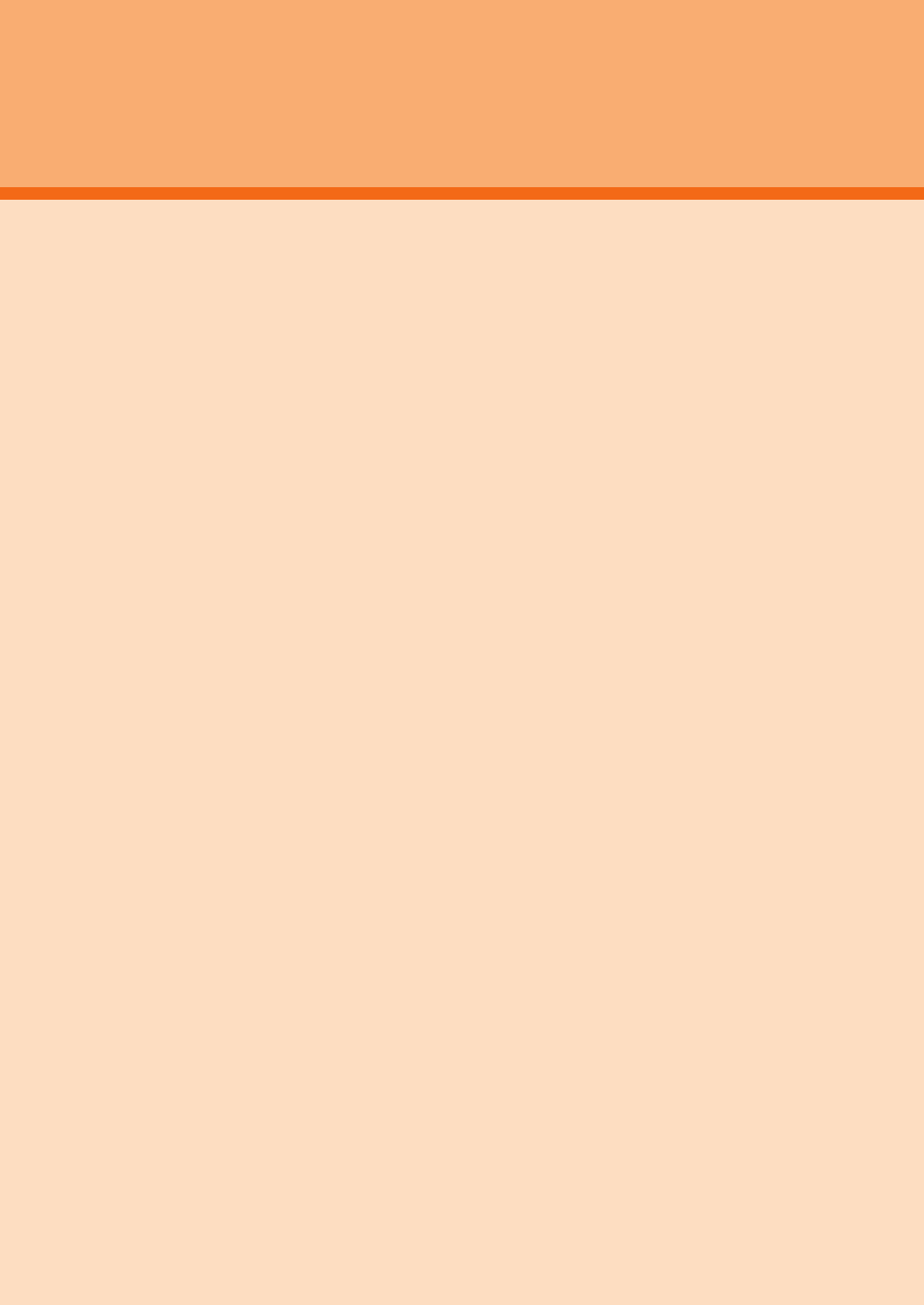
63
パケット通信を利用する ..........................................................................64
Webページを表示する .............................................................................64
ブックマーク/履歴を利用する ..............................................................65
インターネット
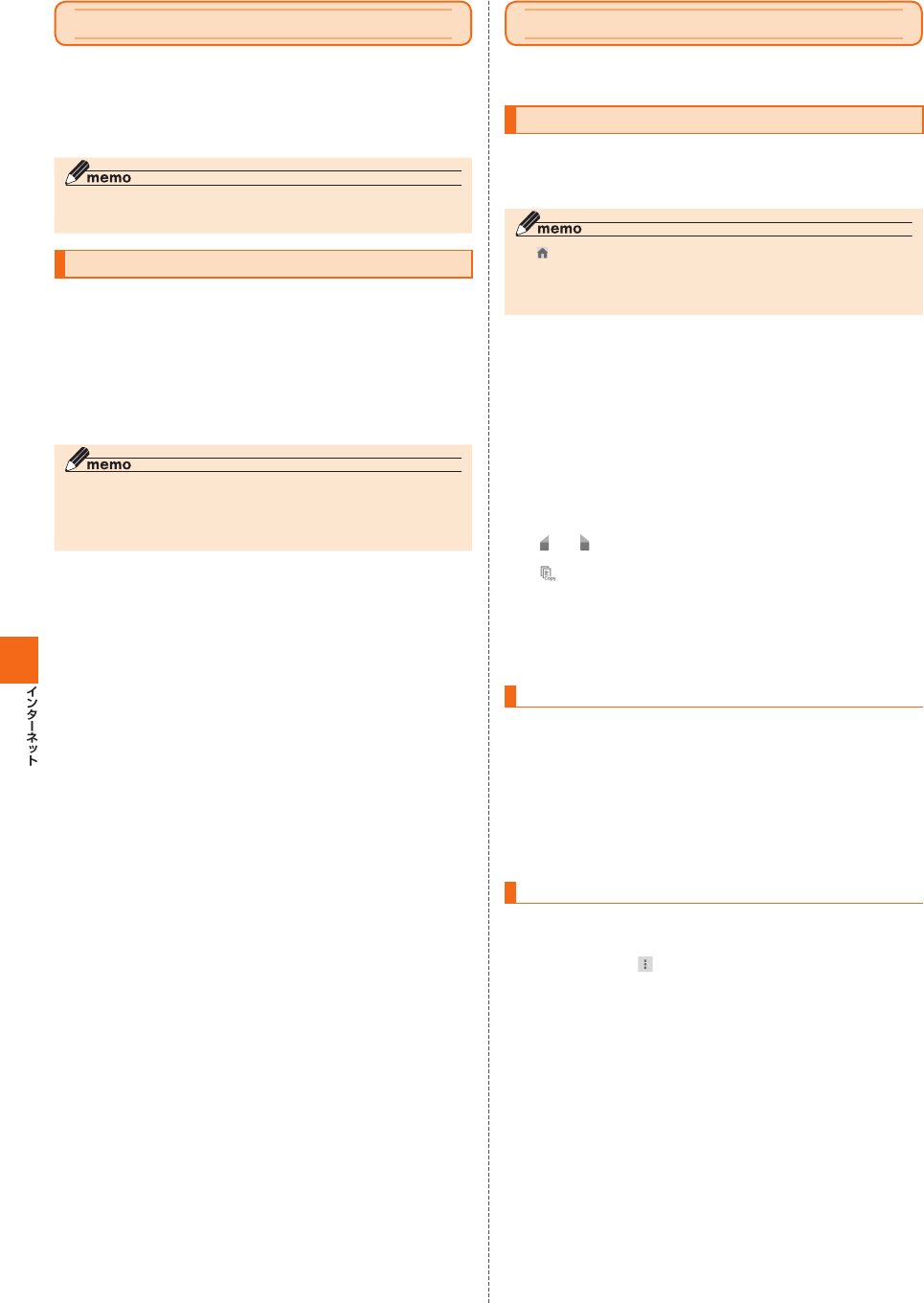
64
インターネットに接続する
パケット通信または無線LAN(Wi-Fi®)機能を使用してインターネット
に接続できます。
• パケット通信(LTE NET、LTE NET for DATA)(▶P. 64「パケット通
信を利用する」)
• Wi-Fi®
(▶P. 100「無線LAN(Wi-Fi®)機能」)
◎ LTE NETまたはLTE NET for DATAに加入していない場合は、パケット
通信を利用することができません。
パケット通信を利用する
本製品は、「LTE NET」や「LTE NET for DATA」のご利用により、手軽
にインターネットに接続してパケット通信を行うことができます。本
製品にはあらかじめLTE NETでインターネットへ接続する設定が組
み込まれており、インターネット接続を必要とするアプリを起動する
と自動的に接続されます。
LTE NET for DATAでインターネットへ接続するには、アプリ一覧→
[設定]→[その他]→[アクセスポイント名]→[LTE NET for DATA]
と操作します。
◎ LTEフラットなどのパケット通信料定額/割引サービスご加入でインター
ネット接続時の通信料を定額でご利用いただけます。LTE NET、LTE NET
for DATA、パケット通信料定額/割引サービスについては、最新のau総合
カタログ/auのホームページをご参照ください。
■ パケット通信ご利用上の注意
• 画像を含むホームページの閲覧、動画データなどのダウンロード、通
信を行うアプリやGoogleサービスなどのアプリを使用するなど、
データ量の多い通信を行うとパケット通信料が高額となるため、パ
ケット通信料定額/割引サービスへのご加入をおすすめいたしま
す。
• ネットワークへの過大な負荷を防止するため、一度に大量のデータ
送受信を継続した場合やネットワークの混雑状況などにより、通信
速度が自動的に制限されることがあります。
■ ご利用パケット通信料のご確認方法について
ご利用パケット通信料は、次のURLでご照会いただけます。
(auお客さまサポート)
• 初回のご利用の際は、お申し込みが必要です。
Chromeを利用する
Google Chromeを利用して、パソコンと同じようにWebページを閲
覧できます。
Webページを表示する
ホーム画面→[Chrome]
初めて利用するときは、「Google Chrome 利用規約」の同意画面で内
容を確認し、[同意して続行]→[ログイン]/[スキップ]と操作します。
◎ 「 」をタップすると、ホームページが表示されます。お買い上げ時は
Android向けの「auスマートパス」がホームページに設定されています。
◎ 非常に大きなWebページを表示した場合は、アプリが自動的に終了するこ
とがあります。
■ Webページでの基本操作
次のタッチパネル操作でWebページを閲覧できます(Webページに
よっては操作できない場合があります)。
• タップ:リンクやキーを選択・実行できます。
• スライド/フリック:ページをスクロールできます。
• ズームイン/ズームアウト:ページを拡大/縮小できます。
• 前のページに戻るにはCを押します。
Webページ→テキストをロングタッチ
「 」/「 」をドラッグして、テキストの範囲を選択
[ ](Copy)
貼り付け先の入力欄をロングタッチ→[貼り付け]
コピーしたテキストを貼り付けます。
• 貼り付け一覧が表示された場合は、貼り付けるテキストを選択してく
ださい。
Webページを移動する
Webページの上部に表示されるURL表示欄にキーワードを入力して、
Webサイトの情報を検索できます。また、URLを直接入力してサイト
を表示できます。
Webページ→URL表示欄をタップ
URL表示欄にキーワード/URLを入力→[実行]
• 入力した文字を含む検索候補がURL表示欄の下に一覧表示された場
合は、タップしてWebページを表示することもできます。
Webページのメニューを利用する
Chromeのメニューから、新しいタブを開いたり、ブックマーク画面や
履歴についての操作を行うことができます。
Webページ→[ ]
メニューが表示されます。
■ リンクのメニューを利用する
リンクをロングタッチするとメニューが表示され、リンクの保存、
URLのコピーなどの操作が行えます。
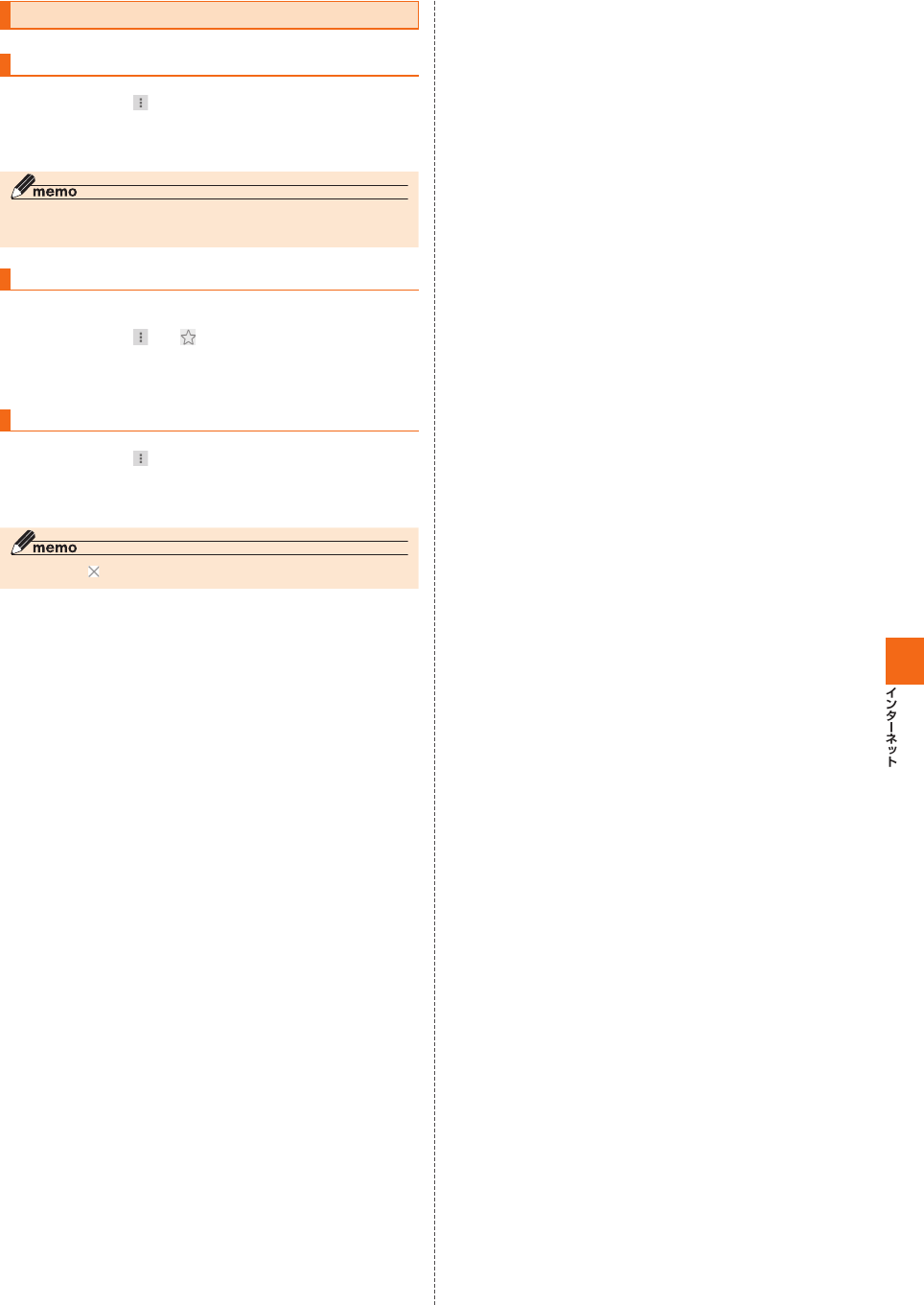
65
ブックマーク/履歴を利用する
ブックマークを利用する
Webページ→[ ]→[ブックマーク]
ブックマーク画面が表示されます。
利用するブックマークを選択
◎ ブックマーク画面でブックマークをロングタッチすると、ブックマークの
編集や削除などの操作が行えます。
ブックマークに登録する
表示中のサイトをブックマークに登録します。
Webページ→[ ]→[ ]
ブックマーク登録画面が表示されます。
名前、URL、保存先フォルダを入力→[保存]
履歴を利用する
Webページ→[ ]→[履歴]
履歴画面が表示されます。
利用する履歴を選択
◎ 履歴画面で「 」をタッチすると、履歴から消去できます。

66
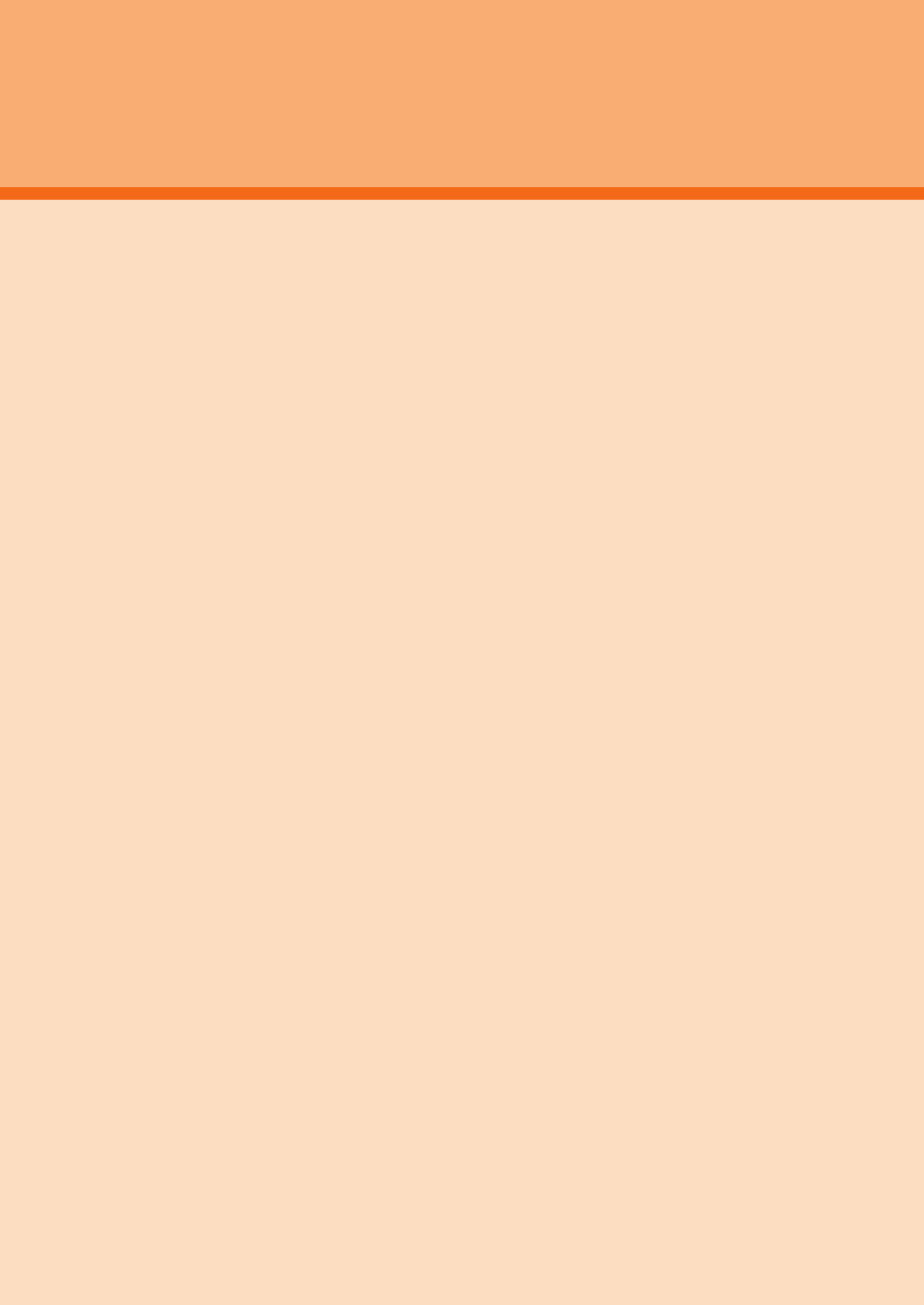
67
ツール・アプリケーション
連絡先を登録する ..................................................................................... 68
連絡先から電話をかける ..........................................................................68
連絡先を編集/削除する ..........................................................................68
グループを設定する .................................................................................68
連絡先をインポート/エクスポートする ...............................................69
連絡先のメニューを利用する ..................................................................69
カメラを利用する ..................................................................................... 69
バーコードリーダーを利用する .............................................................. 71
データを再生する ..................................................................................... 72
静止画を編集する ..................................................................................... 72
音楽データを再生する ..............................................................................72
テレビの初期設定をする ..........................................................................74
テレビを見る .............................................................................................74
テレビを終了する ..................................................................................... 75
テレビを録画する ..................................................................................... 75
番組表を利用する ..................................................................................... 75
テレビ番組を録画予約/視聴予約する...................................................76
録画したテレビ番組を再生する .............................................................. 76
放送エリアを登録・変更する ....................................................................76
NFCを利用する ........................................................................................78
FeliCaに対応したサービスを利用する ..................................................79
Google Playを利用する .........................................................................79
アプリを管理する ..................................................................................... 80
YouTubeを利用する ............................................................................... 80
ハングアウトを利用する ..........................................................................81
Googleマップを利用する .......................................................................81
周辺のスポットを確認する ...................................................................... 81
道案内を取得する ..................................................................................... 81
カレンダーのメニューを利用する .......................................................... 81
予定を新規登録する .................................................................................82
アラームを利用する .................................................................................82
タイマーを利用する .................................................................................83
ストップウォッチを利用する ..................................................................83
時計を利用する .........................................................................................83
デイリーステップを設定する ..................................................................84
auスマートサポートを利用する ............................................................. 87
安心アクセス for Android™を利用する ................................................. 88
スマートフォン自動診断を利用する ......................................................89
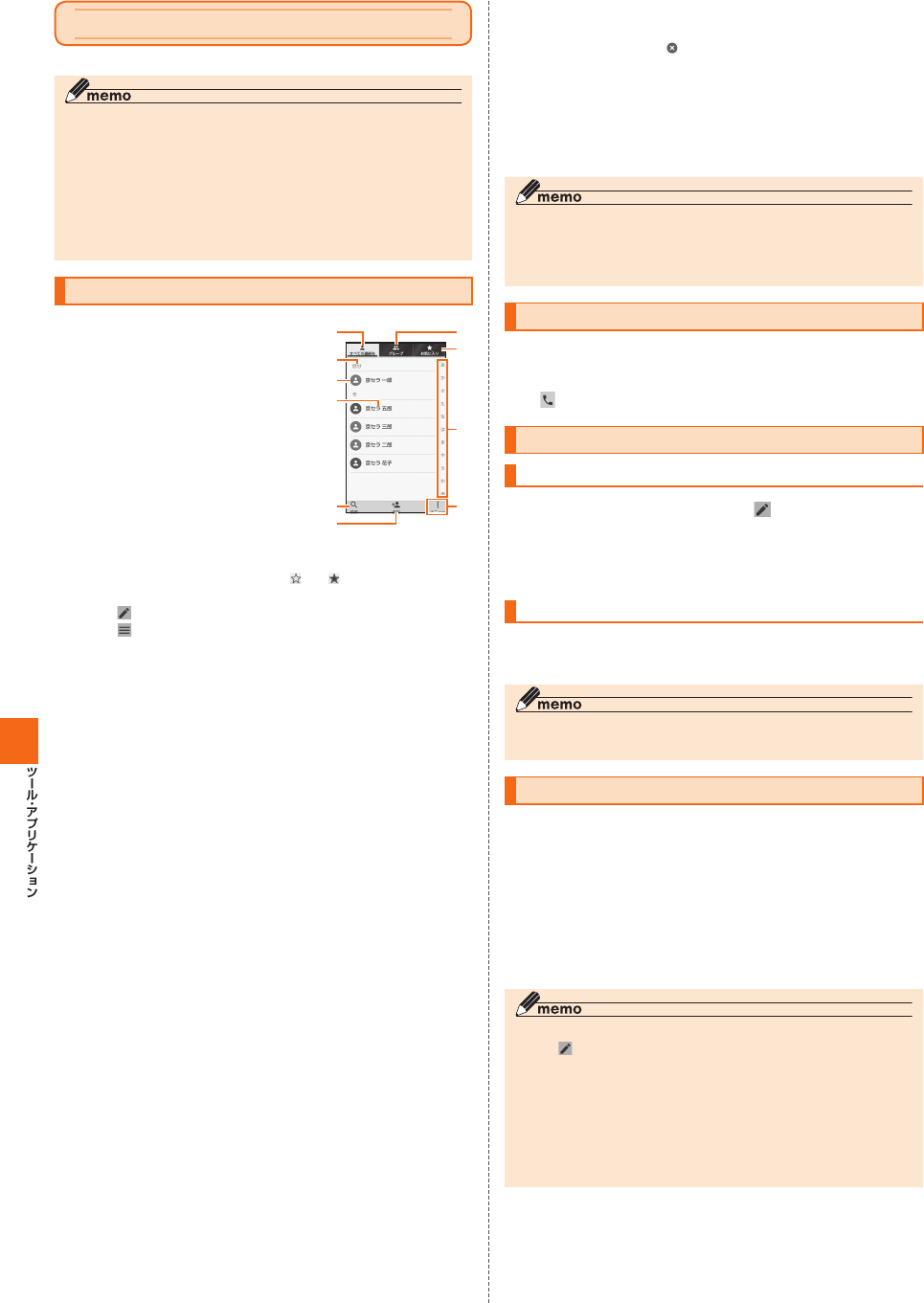
68
電話帳
電話帳には連絡先の各種情報が表示されます。
◎ 電話帳に登録された電話番号や名前などは、事故や故障によって消失して
しまうことがあります。大切な電話番号などは控えておかれることをおす
すめします。事故や故障が原因で電話帳が変化・消失した場合の損害および
逸失利益につきましては、当社では一切の責任を負いかねますのであらか
じめご了承ください。
◎
「アカウントの設定をする」
(▶P. 108)
を利用して、サーバーに保存された
Googleの連絡先などと本製品の電話帳を同期できます。(Googleアカウ
ント以外と同期する場合でも、最初にGoogleアカウントを登録してくださ
い。)
連絡先を登録する
アプリ一覧→[電話帳]
連絡先一覧画面が表示されます。
連絡先が未登録の場合は、操作で新規連
絡先を登録してください。
すべての連絡先が表示された一覧画面
が表示されます。
自分の電話番号を確認し、自分の名前
などを登録できます。
タップすると、連絡先の詳細画面が表
示され、次の操作ができます。
⑨
⑩
⑧
⑦
③
①
②
④
⑤
⑥
• 「お気に入り」をタップすると、「 」が「 」に変わり、連絡先をお
気に入りに登録できます。
• 「 」をタップすると、連絡先を編集できます(▶P. 68)。
• 「 」をタップすると、共有ツールを選択したり、ホーム画面に連
絡先のショートカットを作成できます。
登録されている連絡先を検索します。
連絡先を登録します。
タップするとグループの一覧を表示します。
•
グループ作成や編集については、「グループを設定する」(▶ P. 68)
をご参照ください。
タップすると「お気に入り」に登録した連絡先が表示されます。
タブをタップすると、タップしたタブの行の文字から始まる連絡先
が表示されます。
インデックスタブの表示位置は、お買い上げ時は「右側」に設定
されています。メニューから「左側」に変更することもできます
(▶P. 69)。
メニューを表示します(▶P. 69)。
[追加]
• 「登録先」メニューが表示された場合は、使用するアカウントを選択し
てください。
• 同期するアカウントの確認画面が表示された場合は、アカウントを確
認して「OK」をタップするか、「新しいアカウントを追加」をタップし
てアカウントを登録してください。
• 「新しい連絡先を登録しましょう」画面が表示された場合は、[新しい
連絡先を作成]→[ローカルに保存]/[アカウントを追加]と操作し、
連絡先/アカウントを登録してください。
必要な項目を入力
• 各項目をタップすると項目を入力できます。入力中または入力後に
「別の項目を追加」/「 」をタップすると、項目を追加/削除できま
す。
• 項目によっては、左側に表示されているラベル欄をタップすると、ラ
ベルを変更できます。「カスタム」を選択すると、新しいラベル名を入
力できます。
• 「着信設定」をタップすると、着信音などの個別設定ができます。
[OK]
◎ 登録する電話番号が一般電話の場合は、市外局番から入力してください。
◎ 相手の方から電話番号の通知がない場合は、「着信設定」は有効になりません。
◎ グループの一覧で「追加」をタップすると新規グループの追加を行えます
(▶
P. 68)
。
連絡先から電話をかける
電話帳一覧画面→電話をかける連絡先をタップ
連絡先の詳細表示画面が表示されます。
[ ]
連絡先を編集/削除する
連絡先を編集する
編集する連絡先の連絡先画面→[ ]
連絡先編集画面が表示されます。
項目を選択して編集
[OK]
連絡先を削除する
連絡先一覧画面で[メニュー]→[削除]→削除する連絡先
を選択→[OK]→[OK]
◎ 本体の空き容量が少ないと、連絡先の編集/削除ができない場合がありま
す。ご注意ください。
グループを設定する
連絡先をグループに登録できます。
• 「アカウントの設定をする」(▶P. 108)を利用して、アカウントと同期
すると、自動的にグループが作成されます。
連絡先一覧画面→[グループ]→[追加]
• 「登録先」メニューが表示された場合は、使用するアカウントを選択し
てください。
グループに登録する連絡先をタップ→[OK]
グループの名前を入力→[OK]
◎ グループの編集は、連絡先一覧画面→[グループ]→編集するグループを選
択→[]をタップして行うことができます。「グループの着信設定」なども
設定できます。
◎ 相手の方から電話番号の通知がない場合は、「グループの着信設定」は有効
になりません。
◎ 個別の連絡先に「着信設定」が設定されている場合は、そちらが優先されま
す。
◎ グループを選択して[メニュー]→[削除]→[OK]と操作すると、グループを
削除できます。グループを削除しても、登録されている連絡先は削除されま
せん。
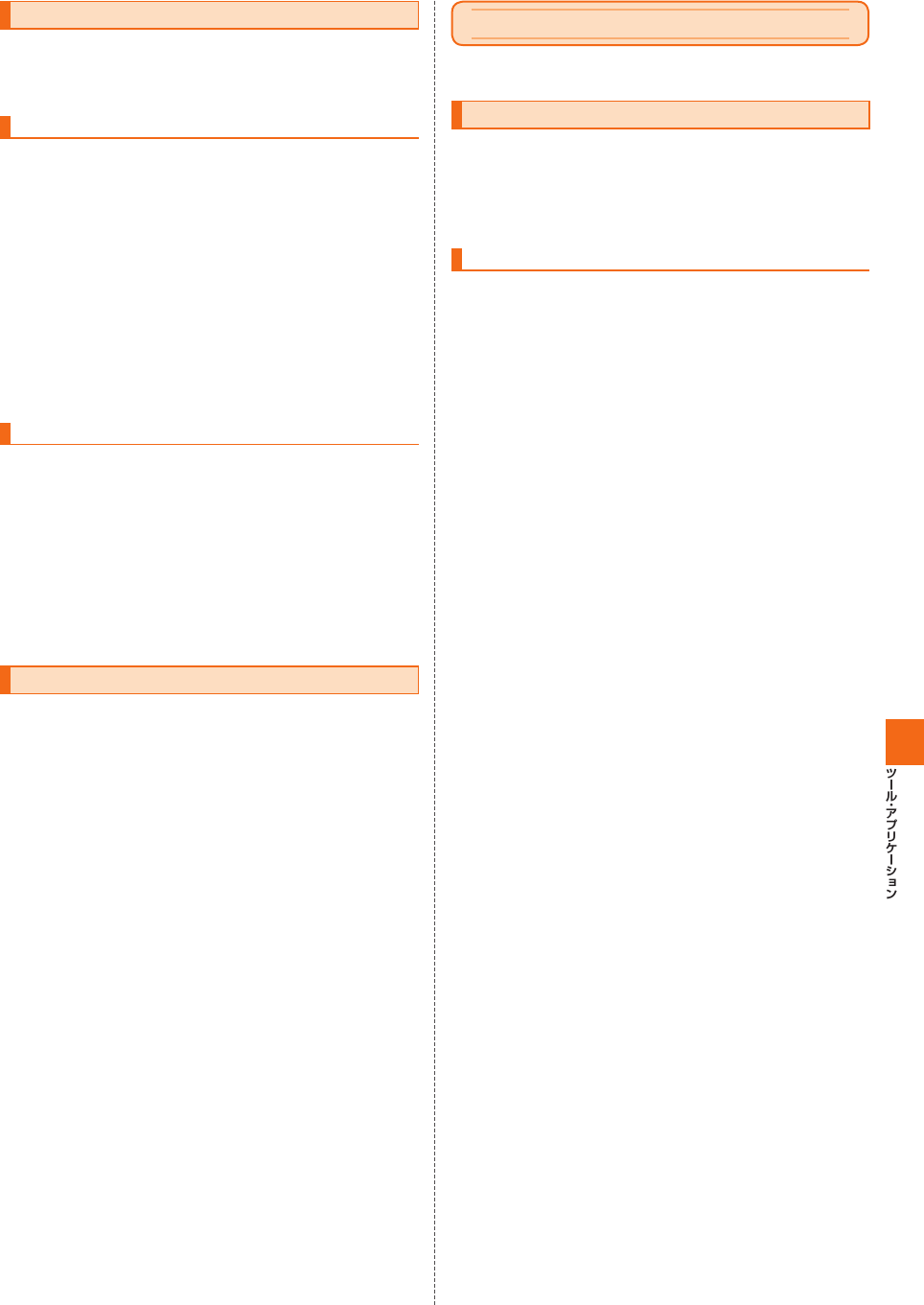
69
連絡先をインポート/エクスポートする
連絡先を内部ストレージやmicroSDメモリカードからインポート/
エクスポートできます。
• 連絡先によっては、データの一部がインポート/エクスポートされ
ない場合があります。
インポートする
内部ストレージ/microSDメモリカードに保存されている連絡先を
インポートします。
連絡先一覧画面→[メニュー]→[インポート/エクスポー
ト]
[内部ストレージからインポート]/[SDカードからイン
ポート]
アカウントを登録している場合は、「登録先」メニュー画面が表示され
ます。登録先を選択してください。
[vCardファイルを1つインポート]→インポートする連
絡先ファイル(vCardファイル)をタップ→[OK]
[複数のvCardファイルをインポート]/[すべてのvCardファイルをイ
ンポート]を選択してインポートすることができます。
エクスポートする
内部ストレージ/microSDメモリカードへエクスポートします。
連絡先一覧画面→[メニュー]→[インポート/エクスポー
ト]
[内部ストレージにエクスポート]/[SDカードにエクス
ポート]
連絡先の選択画面が表示されます。
エクスポートする連絡先をタップ→[OK]→[OK]
連絡先の選択画面→[すべて選択]→[OK]→[OK]と操作すると、すべ
ての連絡先をエクスポートできます。
連絡先のメニューを利用する
連絡先一覧画面で「メニュー」をタップすると連絡先の削除やインポー
ト/エクスポート、表示する連絡先の設定、インデックスタブの表示位
置などの表示設定が操作できます。
カメラ
本製品に搭載されているカメラ機能を使って、静止画の撮影や動画の
録画、バーコードの読み取りなどを行えます。
カメラを利用する
本製品は有効画素数約1300万画素のCMOSアウトカメラと約97万
画素のCMOSインカメラを搭載し、静止画や動画の撮影ができます。
電池残量が少ない場合や極端に高温になっている場合は、カメラを使
用することができません。また、使用中は電池残量低下や温度上昇に応
じてディスプレイの輝度が落ちる場合があります。
カメラをご利用になる前に
• レンズ部に指紋や油脂などが付くと、画像がぼやける場合がありま
す。撮影前にはめがね拭き用などの柔らかな布でレンズ部を拭いて
ください。強くこするとレンズを傷付けるおそれがあります。
• 撮影時にはレンズ部に指や髪、ストラップなどがかからないように
ご注意ください。ストラップが撮影の邪魔になる場合は、ストラップ
を手で固定してから撮影してください。
• 手ブレにご注意ください。画像がブレる原因となりますので、本製品
が動かないようにしっかりと持って撮影するか、セルフタイマー機
能を利用して撮影してください。
特に室内など光量が十分でない場所では、手ブレが起きやすくなり
ますのでご注意ください。
また、被写体が動いた場合もブレた画像になりやすいのでご注意く
ださい。
• 被写体がディスプレイに確実に表示されていることを確認してか
ら、シャッター操作をしてください。カメラを動かしながらシャッ
ター操作をすると、画像がブレる原因となります。
• 動画を録画する場合は、マイクを指などでおおわないようにご注意
ください。また、録画時の声の大きさや周囲の環境によって、マイク
の音声の品質が悪くなる場合があります。
• 次のような被写体に対しては、ピントが合わないことがあります。
- 無地の壁などコントラストが少ない被写体
- 強い逆光のもとにある被写体
- 光沢のあるものなど明るく反射している被写体
- ブラインドなど、水平方向に繰り返しパターンのある被写体
- カメラからの距離が異なる被写体がいくつもあるとき
- 暗い場所にある被写体
- 動きが速い被写体
• 撮影ライトを目に近づけて点灯させないでください。撮影ライト点
灯時は発光部を直視しないようにしてください。また、他の人の目に
向けて点灯させないでください。視力低下などの障がいを起こす原
因となります。
• マナーモードを設定している場合でも、静止画撮影時にシャッター
音が鳴ります。動画録画時も、録画開始時、録画停止時に音が鳴りま
す。音量は変更できません。
• 不安定な場所に本製品を置いてセルフタイマー撮影を行うと、着信
などでバイブレータが振動するなどして本製品が落下するおそれが
あります。
• 本製品を利用して撮影または録音したものを複製、編集などする場
合は、著作権侵害にあたる利用方法をお控えいただくことはもちろ
ん、他人の肖像を勝手に使用、改変などをすると肖像権を侵害するこ
ととなりますので、そのような利用方法もお控えください。なお実演
や興行、展示物などの中には、個人として楽しむなどの目的であって
も、撮影または録音などが禁止されている場合がありますので、ご注
意ください。
• お客様が本製品のカメラ機能を利用して公衆に著しく迷惑をかける
不良行為などを行った場合、法律や条例/迷惑防止条例などに従っ
て罰せられることがあります。
• 位置情報が付加された写真をインターネット上にアップロードする
場合、第三者に位置情報を知られる可能性がありますので、ご注意く
ださい。
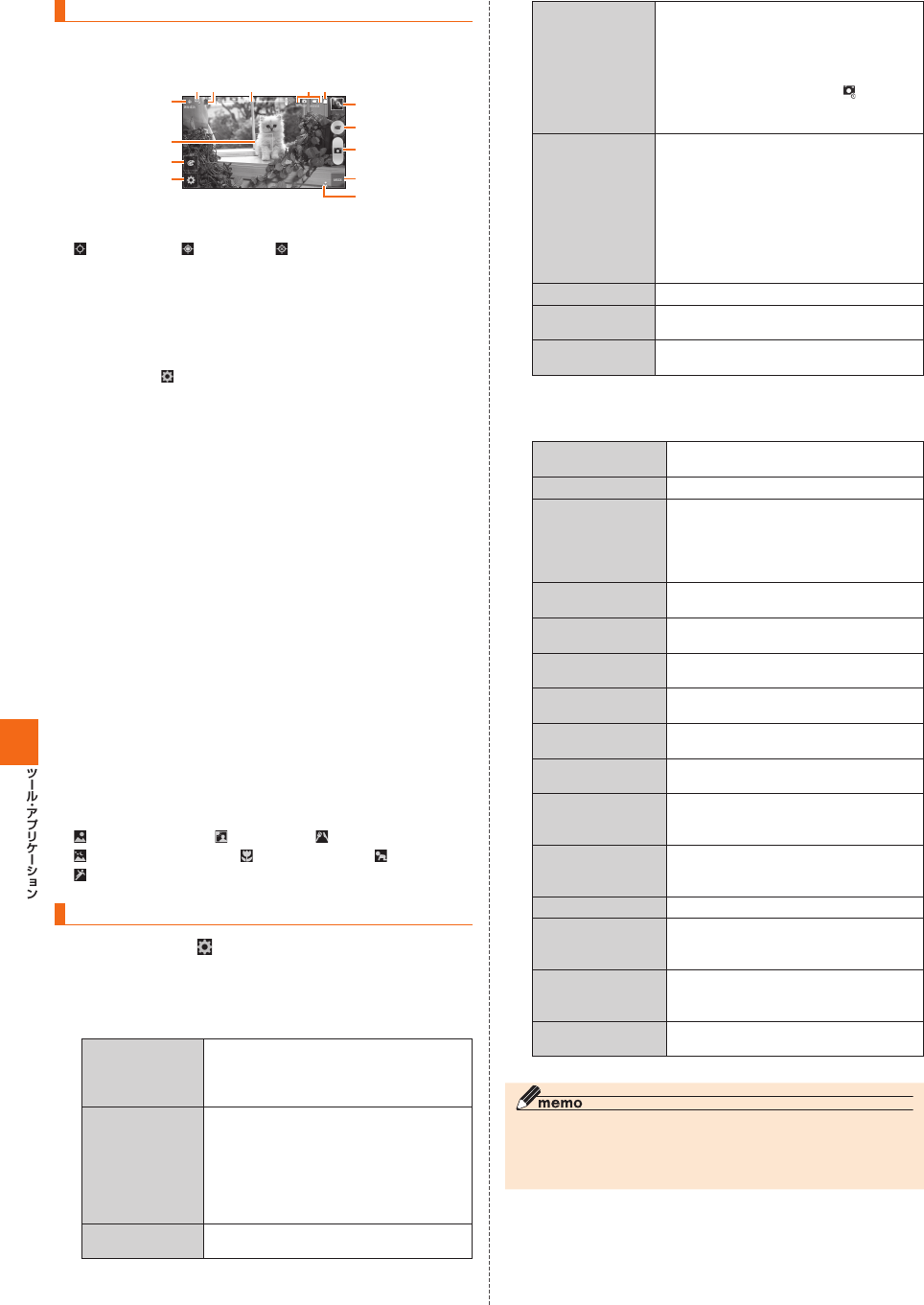
70
撮影画面の見かた
kを1秒以上長く押す
• ホーム画面→[カメラ]と操作しても「カメラ」を起動できます。
③
④
①
②
⑩
⑥⑤⑦ ⑨⑧
⑫
⑬
⑭
⑪
(位置測位中) (測位成功) (測位失敗)
※
タッチオートフォーカスやkでオートフォーカスしたときに表
示されます。
※ 操作やカメラの状態によって表示が異なる場合があります。
エフェクト撮影時に表示され、フィルター効果を設定できます。
カメラを設定します(▶P. 70「撮影前の設定をする」)。
HDRが「ON」のときに表示されます。
電池残量が少なくなったときに表示されます。
画面上でズームイン/ズームアウトしたりlr(音量下/上
キー)を押したりするとズームバーが表示され、ズームを調整でき
ます。
保存先のストレージ容量が少なくなったときに表示されます。
保存先を「SDカード」に設定しているときに表示されます。
直前に撮影/録画したデータのサムネイルを表示します。タップす
るとデータを確認できます(▶P. 72「ギャラリーでファイルを表示
する」)。
撮影シーンを「自動シーン検出」に設定している場合は、カメラが判
断した場合にアイコンが表示されます。
(風景/風景+人物)、(逆光+人物)、(料理)、
(夜景/夜景+人物)、(マクロ(接写))、 (赤ちゃん)、
(スポーツ)
撮影前の 設定をする
モニター画面→[ ]
カメラ設定画面が表示されます。
「フォト」/「ムービー」/「全般」タブをタップ
撮影サイズ※1 静止画の撮影サイズを設定します。
「( 1 6:9 )10M」「( 1 6:9 )8M」「( 1 6:9 )
FullHD」「( 4:3 )13M」「( 4:3 )11M」「(4:
3)3M」「( 1:1 )1.6M」
録画サイズ※2 動画の録画サイズを設定します。
「( 1 6:9 )HD1080 p」「( 1 6:9 )
HD 720p」「( 4:3 )H D960 p」「( 4:3 )
VGA」
•
撮影モードが「スローモーションムー
ビー」の場合は、「WVGA」が固定となりま
す。
フラッシュ※1
・
ライト※2
撮影ライトを設定します。
「オート」「ON」「照明」
※1
「OFF」
セルフタイマー※1 セルフタイマーを設定します。設定した秒
数が経過した後、静止画を撮影します。
「10秒」「5秒」「2秒」「OFF」
• カウントダウン中は撮影ライトが点滅し
ます。
• カウントダウン中にk/[ ]と操作す
ると、カウントダウンを中止して撮影を
開始します。
HDR※1 露出レベルの異なる複数の写真を1枚に合
成します。
• 「フォト」タブでは次の通りに設定できま
す。
「ON(HDRあり+通常を保存)」「ON
(HDRありのみ保存)」「OFF」
• 「ムービー」タブでは次の通りに設定でき
ます。
「ON」「OFF」
手振れ補正 手振れ補正のオン/オフを切り替えます。
タッチ撮影※1 モニター画面でタッチした箇所にピントを
合わせて、撮影します。
スマイルシャッ
ター撮影※1
撮影対象の笑顔を検出して、自動的に静止
画を撮影します。
※1 「フォト」タブのみ
※2 「ムービー」タブのみ
カメラ切替 アウトカメラとインカメラを切り替えま
す。
EV補正 露出補正を調整します。
ホワイトバランス※1 被写体を自然な色合いで静止画/動画撮
影できるように、白を基準にした色の調
整ができます。
「オート」「太陽光」「曇り」「蛍光灯(昼白
色)」「蛍光灯(昼光色)」「白熱灯」
フォーカス方式※1 フォーカス方式を設定します。
「顔優先」「センター」
フォトシャッター音
※1
静止画撮影時のシャッター音を設定します。
「パシャ」「カシャーン」「キラーン」
測光※1 測光を「全画面平均」「中央重点」「スポッ
ト」から設定します。
ISO感度※1 ISO感 度 を「オート」「100」「200」
「400」「800」から設定します。
コントラスト※1 コントラストをスライドバーを動かして
設定します。
位置情報付加 設定後に撮影したすべての静止画に位置
情報を付加します。
オートレビュー 撮影後に撮影した画像を画面に表示する
時間を「制限なし」「2秒」「OFF」から設定
できます。
音量キー設定 音量キーをズームで使用するか、撮影/
録画シャッターと使用するかを設定しま
す。
撮影補助ライン 撮影画面に撮影位置を決める際の縦横
保存先 microSDメモリーカード挿入時のみ表
示されます。保存先を設定します。
「内部ストレージ」「SDカード」
クイック設定を編集 設定項目をモニター画面にドラッグする
と、アイコンをタップしてモニター画面
から素早く設定変更できます。
初期設定に戻す カメラの設定をお買い上げ時の状態に戻
します。
※1 「MODE」のモード選択で「マニュアル」を選択したときにのみ表示
◎ フラッシュ/ライトを「ON」に設定すると、静止画の撮影時や動画の録画時
に撮影ライトが点灯します。フラッシュ/ライトを「オート」に設定した場
合は、静止画の撮影時や動画の録画時に、周囲が暗い場合のみ撮影ライトが
点灯します。
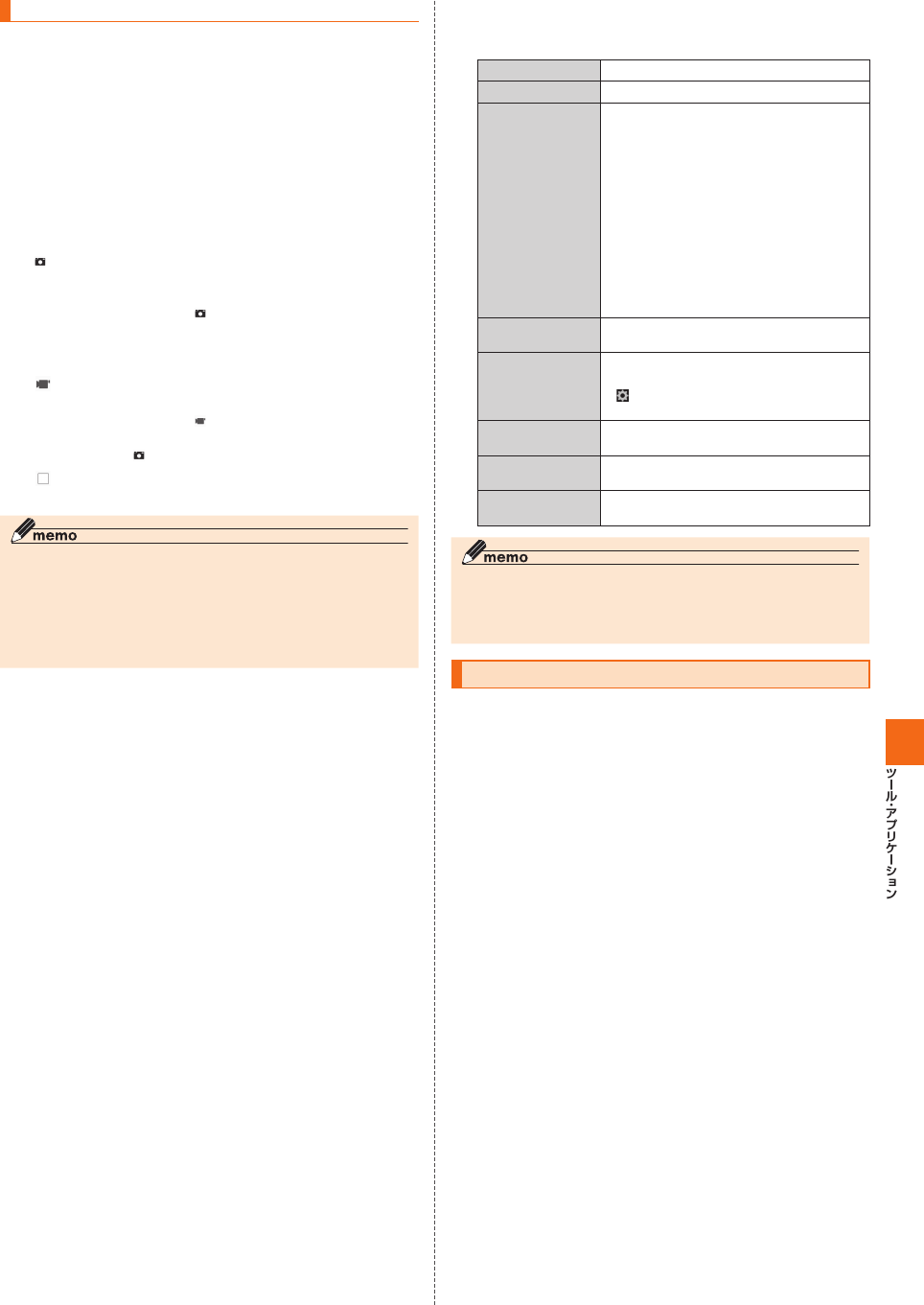
71
静止画/動画を撮影する
kを1秒以上長く押す
モニター画面が表示されます。
k
kを半押しするとオートフォーカスします。ピントが合ったら、その
ままkを深く押し込み撮影してください。撮影したデータは自動的
に保存されます。
画面をタップ
タップしたところにピントが合います。
「」をタップして撮影してください。撮影したデータは自動的に保存
されます。
• タッチ撮影が「ON」の場合は、画面タッチで撮影できます。
• 設定した撮影モードにより「」が表示されていないときは、静止画の
撮影はできません。
[ ]
録画が開始されます。
• 設定した撮影モードにより「」が表示されていないときは、動画の録
画はできません。
• 録画中にk/[ ]と操作すると、静止画を撮影できます。
[ ]
録画が停止します。録画したデータは自動的に保存されます。
◎ モニター画面で約3分間何も操作しないと、カメラが終了します。
◎ 常時、オートフォーカスが動作し、自動でピントを合わせるコンティニュア
スAF機能を搭載しておりますが、被写体によっては、ピントが合うまでに
時間がかかる場合があります。
◎ スマイルシャッター撮影を「ON」にし、セルフタイマー撮影を行った場合、
カウントダウン終了後に笑顔を検出して、自動的に撮影します。
◎ 録画中は送話口(マイク)でのみ、録音できます。
■ 撮影モードを切り替える
モニター画面→[MODE]
おまかせ 最適な設定で静止画/動画を撮影します。
連写 静止画を連写撮影できます。
エフェクト エフェクト効果を設定します。
「色鉛筆」「コミック」「スケッチ」「水彩画」
「モノクロ」「万華鏡」「ミラー」「魚眼」「ビ
ビッド」「ミニチュア」「フィルター」「カント
リー」「セピア」「寒色」「黄昏」「桜」「新緑」「ビ
ンテージ」「クラシック」「ネガ」「ソラライ
ズ」「サーモ風」「ハリス」「部分着色/赤」「部
部着色/黄」「部分着色/緑」「部分着色/
青」
撮影サイズは「( 1 6:9 )FullHD」「( 4:3 )
3M」「( 1:1 )1.6M」となります。また、録
画サイズは「( 1 6:9 )HD720p」「( 4:3 )
VGA」となります。
シーン 撮りたい被写体やシーンに合わせた撮影が
できます。
マニュアル 充実した設定メニューでこだわりの撮影が
できます。
• をタップして「全般」タブで設定値を変
更できます。
スローモーション
ムービー
4倍スロー動画を録画できます。
録画サイズは「WVGA」となります。
タイムラプスムー
ビー
タイムラプスの動画を録画できます。
背景ぼかし 被写体の背景にぼかしを入れて被写体を際
立たせます。
◎ スローモーションムービー録画時は音声は録音されません。また、光源に
よってはフリッカ(ちらつき)が発生することがあります。
◎ 「シーン」モードの「夜景+人物」での撮影時は、撮影開始から撮影ライトが
消えるまでカメラを動かさないでください。
バーコードリーダーを利用する
バーコードリーダーでバーコードやQRコードを読み取ることができ
ます。読み取った内容は、ウェブサイト表示や電話帳・メールの作成な
どに利用できます。JANコードとQRコードの読み取りに対応してい
ます。
アプリ一覧→[バーコードリーダー]
初めて起動したときは、利用規約などが表示されます。内容をご確認の
上、画面の指示に従って操作してください。
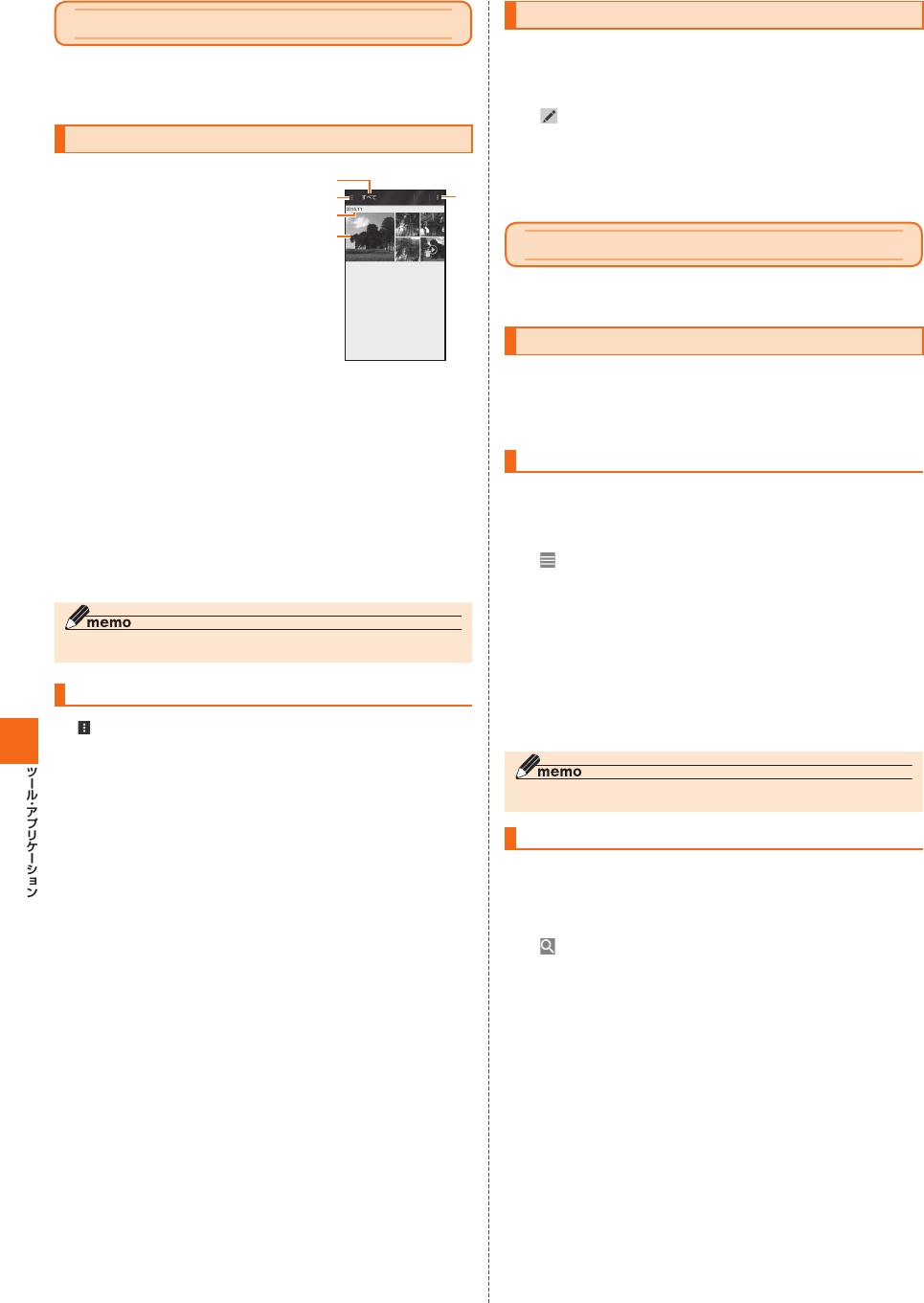
72
ギャラリーでファイルを表示する
ギャラリーは、内部ストレージ/microSDメモリカード内や、クラウ
ド上の画像/動画を一覧表示し再生できます。また、アルバムとして管
理することもできます。
データを再生する
アプリ一覧→[ギャラリー]
データ一覧画面が表示されます。
初回起動時には、説明画面が表示されま
す。説明を確認しながら[次へ]→[次へ]
→[終了]と操作してください。
表示カテゴリの選択メニュー
タップして表示カテゴリを切り替
えます。
保存年月
保存データ:データを1秒以上長く
押すと、画像の選択画面に変わりま
す。選択したデータをお気に入りに
追加したり、データの削除、共有な
どができます。
メニューを表示します(▶P. 72)。
⑤
④
②
①
③
データを選択
データが再生されます。
再生するアプリが複数存在する場合、アプリ選択画面が表示される場
合があります。アプリを選択すると再生されます。
• 連写撮影のデータを選択した場合は、上手に撮れた写真に自動で
「Best!」「Good!」のマークが付きます。「Best!」は1枚のみ、「Good!」
は複数枚となる場合があります( セレクトショット)。
◎ ギャラリーで表示されるデータの中には、再生できないものもあります。
ギャラリーのメニューを利用する
表示中の各画面で次の操作ができます。
• データ一覧画面では、データの選択※やスライドショーの操作ができ
ます。
• アルバム一覧画面では、アルバムの作成や選択※の操作ができます。
• お気に入り画面では、データの選択※やスライドショー、アルバム設
定の操作ができます。
• データ再生画面では、スライドショーや壁紙/連絡先への登録操作
ができます。
※ 「選択」をタップしてデータ/アルバムを選択すると、画面下部のアイコンをタップしてデータ/ア
ルバムの共有や削除、データのお気に入りへの登録やアルバムへの追加ができます(操作する画面
により、表示される項目は異なります)。
静止画を編集する
静止画を編集できます。編集可能なファイル形式は、.jpg形式、.png形
式などです。データによっては利用できない場合があります。
データ一覧画面→データを選択
[ ]
データ編集画面が表示されます。
画面下部のアイコンで編集
[保存]→[上書き保存]/[キャンセル]/[新規保存]
音楽を聴く
音楽やプレイリストなどを視聴できます。
再生可能なファイル形式に
ついては、「利用できるデータの種類」(▶P. 126)をご参照ください。
音楽データを再生する
内部ストレージ/microSDメモリカードに保存されたコンテンツを
カテゴリー別に表示して再生できます。
• 音楽再生中に「SDカードのマウント解除」(▶P. 106)は行わないで
ください。
音楽を再生する
アプリ一覧→[Playミュージック]
• 初めてPlayミュージックを起動した場合はアカウントの選択画面が
表示されます。画面の指示に従って操作してください。
[ ]→[Listen Now]/[マイライブラリ]/[プレイリ
スト]
アイテムのリスト画面が表示されます。
• 初めて「Listen Now」画面を表示した場合は、「Listen Nowへよう
こそ」が表示されます。閉じるには「OK」をタップしてください。
• 「マイライブラリ」をタップした場合は、カテゴリー(タブ)を選択しま
す。「曲」タブを選択した場合は、操作
に進みます。
アイテムをタップ
曲をタップ
◎ 音量は、Elr(音量下/上キー)で調節します。
曲や曲に関連する情報を検索する
内部ストレージ/microSDメモリカードに保存されている曲を検索
したり、曲に関連する情報を検索することができます。
アプリ一覧→[Playミュージック]
[ ]→検索する曲の情報を入力
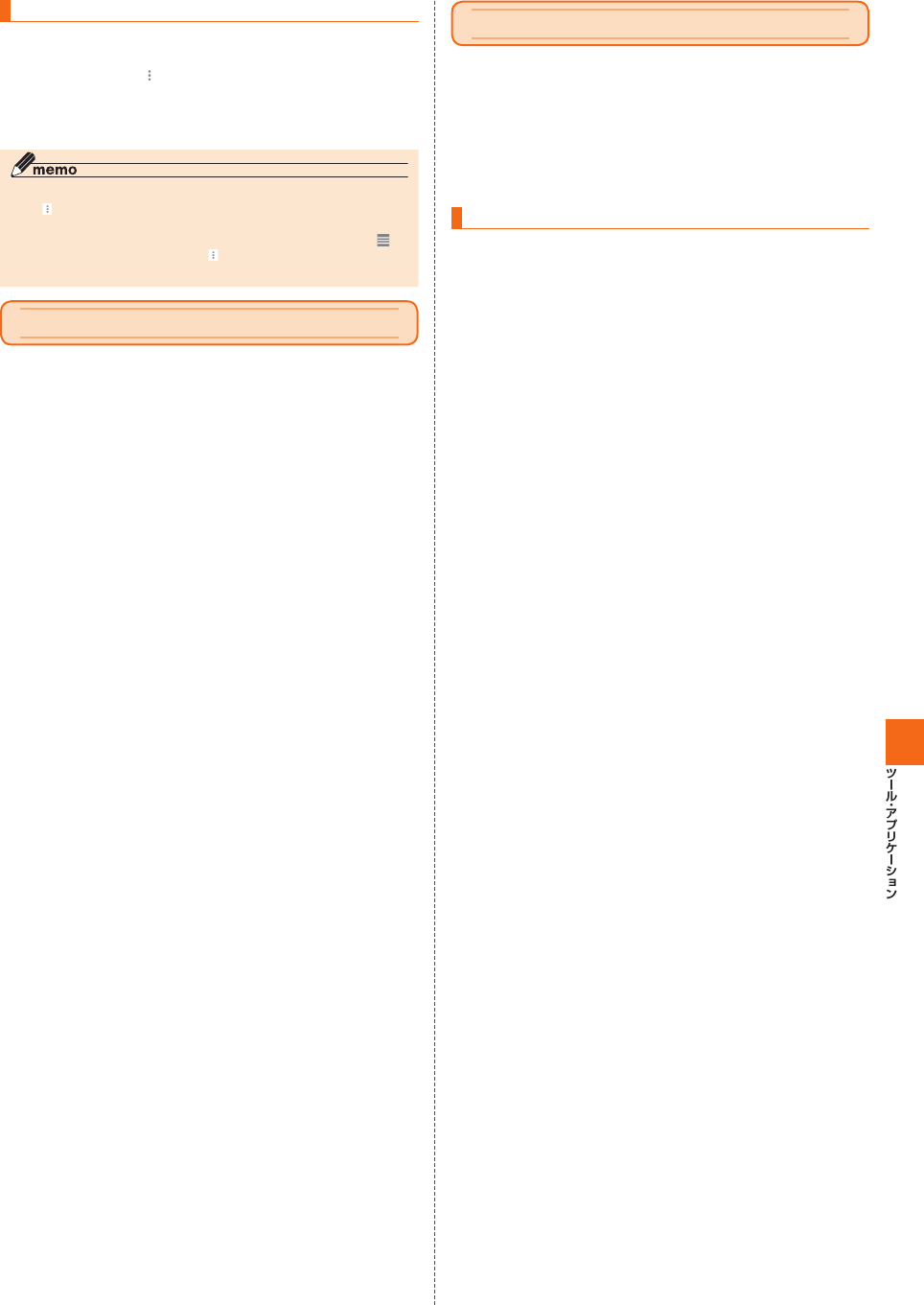
73
プレイリストを作成する
アプリ一覧→[Playミュージック]
アルバム/曲の「 」をタップ→[プレイリストに追加]→
[新しいプレイリスト]
プレイリスト名を入力→[プレイリストを作成]
◎ プレイリストに曲を追加するには、アプリ一覧→[Playミュージック]→曲
の「 」をタップ→[プレイリストに追加]→プレイリストを選択、と操作し
ます。
◎ プレイリストを削除するには、アプリ一覧→[Playミュージック]→[ ]→
[プレイリスト]→プレイリストの「」をタップ→[削除]→[OK]と操作し
ます。なお、曲は削除されません。
ビデオを再生する
Google Playで映画をレンタルしたり、保存した動画を再生したりで
きます。
• ビデオの利用にはGoogleアカウントの設定が必要です。詳しくは、
「Googleアカウントをセットアップする」
(▶P. 22)
をご参照くだ
さい。
アプリ一覧→[Playムービー&TV]
再生する動画をタップ
動画再生画面が表示され、動画が再生されます。
テレビ
テレビ(ワンセグ)は、モバイル機器向けの地上デジタルテレビ放送
サービスで、映像・音声とともにデータ放送を受信することができま
す。
「ワンセグ」サービスの詳細については、下記ホームページでご確認く
ださい。
一般社団法人デジタル放送推進協会
テレビ利用時のご注意
• テレビの利用には、通話料やパケット通信料はかかりません。ただ
し、通信を利用したデータ放送の付加サービスなどを利用する場合
はパケット通信料がかかります。なお、NHKの受信料については、
NHKにお問い合わせください。
• テレビは日本国内の地上波デジタルテレビ放送ワンセグ専用です。
海外では、放送方式や放送の周波数が異なるため使用できません。ま
た、BS・110度CSデジタル放送を見ることはできません。
• テレビ画面表示中は、本製品が温かくなり、長時間肌に触れたまま操
作していると低温やけどの原因となる場合がありますのでご注意く
ださい。
• 自動車や原動機付自転車、自転車などの運転中や歩行中はテレビを
利用しないでください。周囲の音が聞こえにくく、映像や音声に気を
とられ、交通事故の原因となります。
• 耳を刺激するような大きな音量で長時間続けて視聴すると、聴力に
悪い影響を与えることがありますので、ご注意ください。
■ 電波について
次のような場所では、電波の受信状態が悪く、画質や音質が劣化する場
合や受信できない場合があります。
• 放送局から遠い地域または極端に近い地域
• 移動中の電車・車、地下街、トンネルの中、室内など
• 山間部やビルの陰
• 高圧線、ネオン、無線局、線路、高速道路の近くなど
• その他、妨害電波が多かったり、電波が遮断されたりする場所
電波の受信状態を改善するためには、次のことをお試しください。
• 室内で視聴する場合は、窓のそばの方がより受信状態が改善されま
す。
■ 電池残量少、高温時の動作
電池残量が少ない場合や本製品が高温になっている場合は、テレビを
使用することができません。テレビ番組を録画中の場合は、それまでに
録画した内容を保存し、テレビが終了します。また、電池残量が少ない
と、テレビを起動できません。
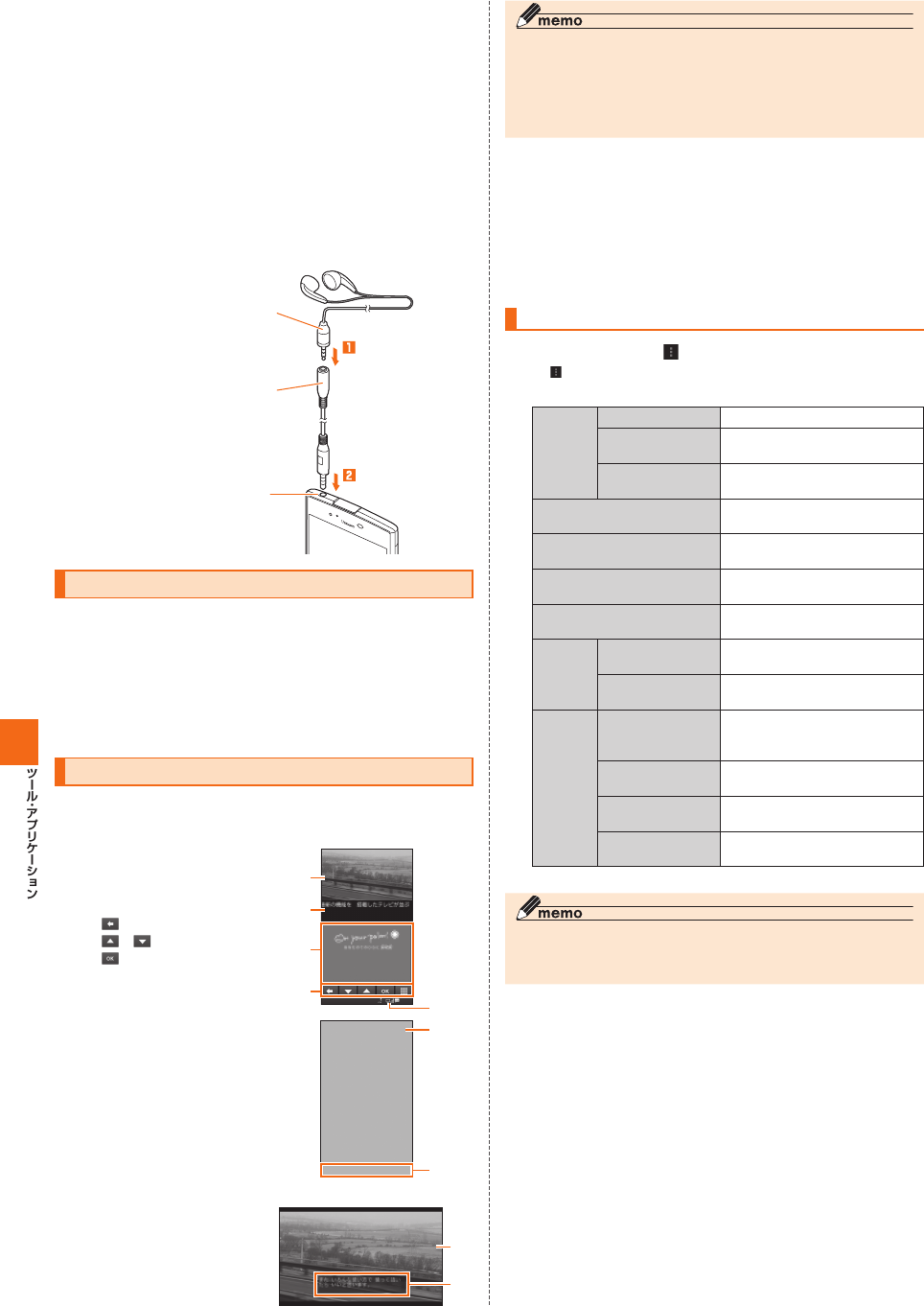
74
■ 京セラTVアンテナケーブル03(03KYHSA)につい
て
テレビを視聴するには、付属の京セラTVアンテナケーブル03
(03KYHSA)を使用してください。
イヤホン(市販品)で音声を聞くときは、京セラTVアンテナケーブル
03(03KYHSA)にイヤホン(市販品)を接続してから本製品に接続し
てください。スピーカーから音声を出力する場合は、京セラTVアンテ
ナケーブル03(03KYHSA)のみ接続してください。
イヤホン(市販品)を京セラTVアンテナケーブル03
(03KYHSA)に接続
本製品のイヤホンマイク端子に京セラTVアンテナケー
ブル03(03KYHSA)を接続
イヤホン
マイク端子
京セラTVアンテナケーブル03
(03KYHSA)
イヤホン
(市販品)
テレビの 初期設定をする
テレビを初めて起動したときは、視聴するエリアを設定します。設定が
完了すると、テレビを見ることができます。
アプリ一覧→[テレビ]
[OK]→エリア(地方・都道府県・地域)を選択
スキャンされたチャンネル一覧が表示されます。
[OK]→[OK]
テレビを見る
アプリ一覧→[テレビ]
テレビ視聴画面が表示されます。
:前ページに戻る
/ :カーソル移動
:項目の選択
※
※
※映像もしくは字幕のエリアを
タップすると、表示/非表示さ
れます。
②
①
④
③
⑤
⑥
⑤
②
①
◎ 音量は、lr(音量下/上キー)で調節します。
◎ テレビを起動したときやチャンネルを切り替えたときに、デジタル放送の
特性として映像やデータ放送のデータ取得に時間がかかる場合がありま
す。
◎ 電波状態によって映像や音声が途切れたり、止まったりする場合がありま
す。
■ テレビ視聴中の操作
テレビ視聴画面で映像もしくは字幕をタップすると視聴用リモコンが
表示され、次の操作ができます。
●/●:録画開始/終了
●/●:前/次のチャンネルに切り替え
※ 映像もしくは字幕のエリアを左右にフリック/スライドしても、前/次のチャンネルに切り替え
られます。
●:チャンネル一覧を表示してチャンネル切り替え
テレビの設定をする
テレビ視聴画面→[ ]
• 「 」が表示されていない場合は、映像もしくは字幕をタップしてくだ
さい。
番組 番組表 ▶P. 75「番組表を利用する」
番組詳細情報 視聴中の番組の詳細情報を表示
します。
番組情報 視聴中のチャンネルの番組情報
を確認します。
録画ファイルリスト ▶P. 76「録画したテレビ番組を
再生する」
録画/視聴予約 ▶P. 76「テレビ番組を録画予
約/視聴予約する」
テレビリンク ▶P. 75「テレビリンクを表示す
る」
エリア切替 ▶P. 76「放送エリアを登録・変
更する」
字幕/音
声設定
字幕表示 字幕表示のオン/オフを切り替
えます。
音声種別 「主」「副」「主/副」から音声を選
択しての設定をします。
設定 データ放送設定 データ放送の位置情報利用設定
や端末情報利用設定、放送局メ
モリー削除を行います。
オフタイマー テレビを自動的に終了する時間
を設定します。
ご利用にあたって ご利用にあたっての情報を表示
します。
ソフトウェアライ
センス
ソフトウェアライセンスを表示
します。
※ 操作の状況により、表示される項目は異なります。
◎ データ放送を見る場合は、通話料やパケット通信料はかかりません。ただ
し、データ放送で取得した情報からの関連サイトへのアクセスや追加情報
の取得には、パケット通信料がかかります。
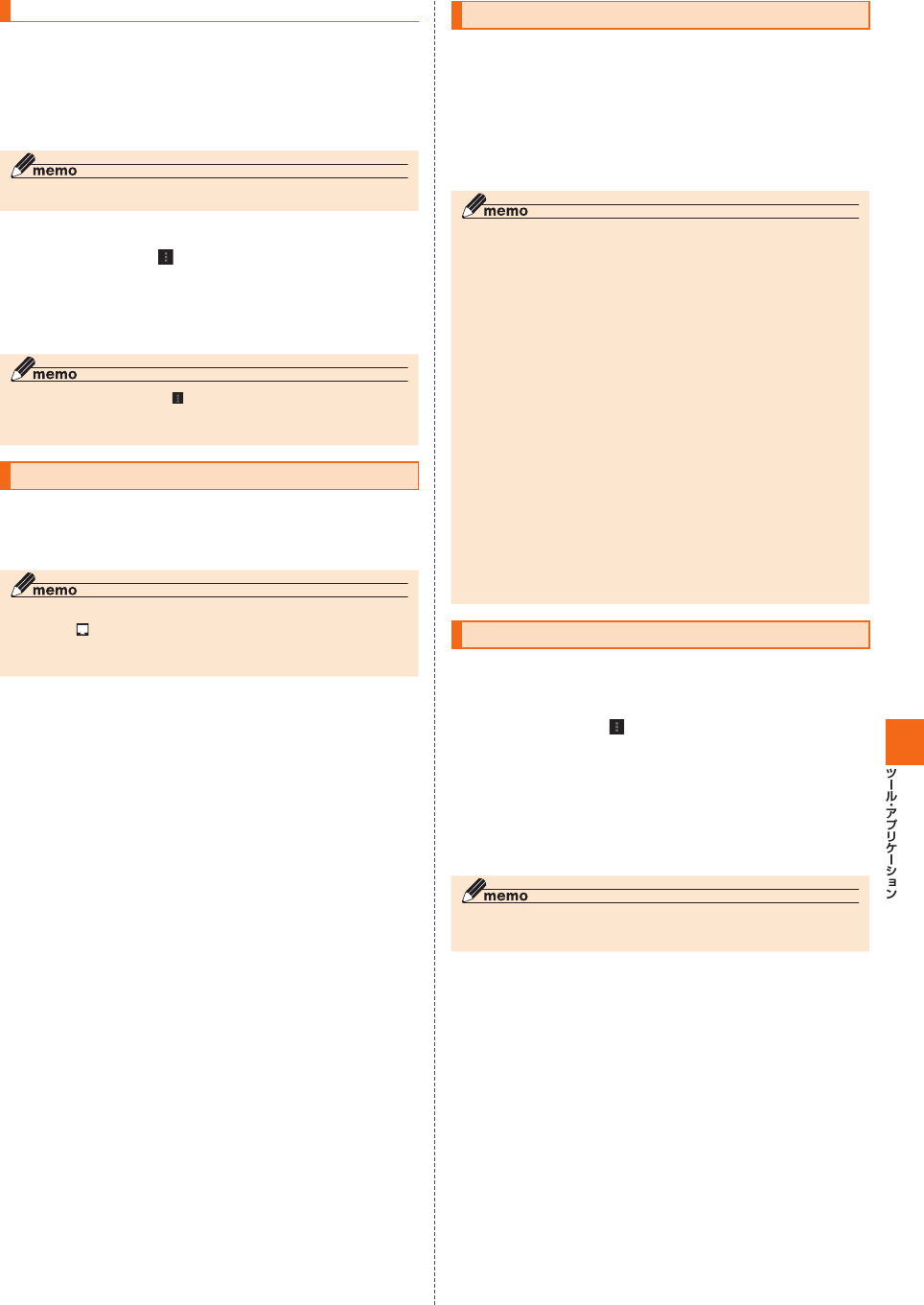
75
テレビリンクを利用する
データ放送によっては、関連サイトへのリンク情報(テレビリンク)が
表示される場合があります。テレビリンクを本製品に登録すると、後で
関連サイトに接続できます。
■ テレビリンクを登録する
テレビ視聴画面→登録するリンクをタップ
◎ テレビリンクの登録方法は番組によって異なります。
■ テレビリンクを表示する
テレビ視聴画面→[ ]→[テレビリンク]
テレビリンクリスト画面が表示されます。
テレビリンクをタップ→画面の指示に従って操作
• テレビリンクをロングタッチすると、詳細表示/1件削除などの操作
が行えます。
◎ テレビリンクリスト画面で「 」をタップすると、全件削除の操作が行えま
す。
◎ テレビリンクには有効期限が設定されている場合があります。
テレビを終了する
テレビ視聴画面→C
録画中にCを押した場合は終了の確認画面が表示され、「はい」を
タップすると終了できます。
◎ テレビ視聴画面でHを押すとホーム画面が表示されますが、ステータス
バーには「」が表示され、テレビはバックグラウンドで起動しています。テ
レビを終了するには、ステータスバーを下にスライド→テレビの通知を下
にスライド→[終了]と操作してください。
テレビを録画する
表示中の映像・音声・字幕・データ放送をmicroSDメモリカードに録画
します。
テレビ視聴画面→映像もしくは字幕をタップ→視聴用リ
モコンの[●]
録画が開始されます。
録画中に視聴用リモコンの[■]
録画が停止します。
◎ 受信状態の安定した場所で録画してください。受信状態が不安定な場合、録
画されないことがあります。
◎ 録画保存は、最大ファイルサイズが約2GBまで、または連続録画可能時間
が約24時間までです。
◎ 録画保存できる件数は、99件までです。
◎ 録画中に、他の機能からmicroSDメモリカードを利用した場合、録画が失
敗することがあります。
◎ 録画中は、チャンネルの切り替えはできません。
◎
録画中に別の機能を利用しても録画は継続されます(バックグラウンド録画)。
◎ テレビのバックグラウンド録画中にデータ通信サービスを行うと、テレビ
の電波状態が悪くなり、正常に録画できなくなる場合があります。
◎ 録画しているテレビ番組が有料放送やコピー制御されている場合や、放送
エリアが変わった場合は、録画が途中で終了する場合があります。
◎ 本製品で保存された動画は、他の機器で再生できない場合や、ファイル名な
どの情報が異なって表示される場合があります。
◎ ダビング10には対応していません。
◎ デジタル放送で視聴・録画できる番組には、次のコピー制御信号が含まれて
います。
• コピー制御信号が「コピー可能」「ダビング10」「1回だけコピー可能」の番
組は録画できます。
• コピー制御信号が「コピー禁止」の番組は録画できません。
◎ 録画中にコピー制御信号が変更される場合があります。「コピー禁止」の番
組に変更された場合は、それまでに録画したデータを保存して、録画を中止
します。
番組表を利用する
番組表を利用できます。番組表からテレビ視聴画面の表示や録画/視
聴の予約などが利用できます。
• 視聴や予約ができるのは地上デジタルテレビ放送の番組のみです。
テレビ視聴画面→[ ]→[番組]→[番組表]
番組表画面が表示されます。
• アプリ一覧→[auテレビ.Gガイド]と操作しても、番組表画面を表示
できます。
• 番組表を初めて起動したときは、チュートリアル画面、登録画面が表
示されます。画面の指示に従って操作してください。
番組を選択
番組情報画面が表示されます。
◎ 番組表画面/番組情報画面で「その他」をタップすると、番組表のメニュー
画面が表示されます。
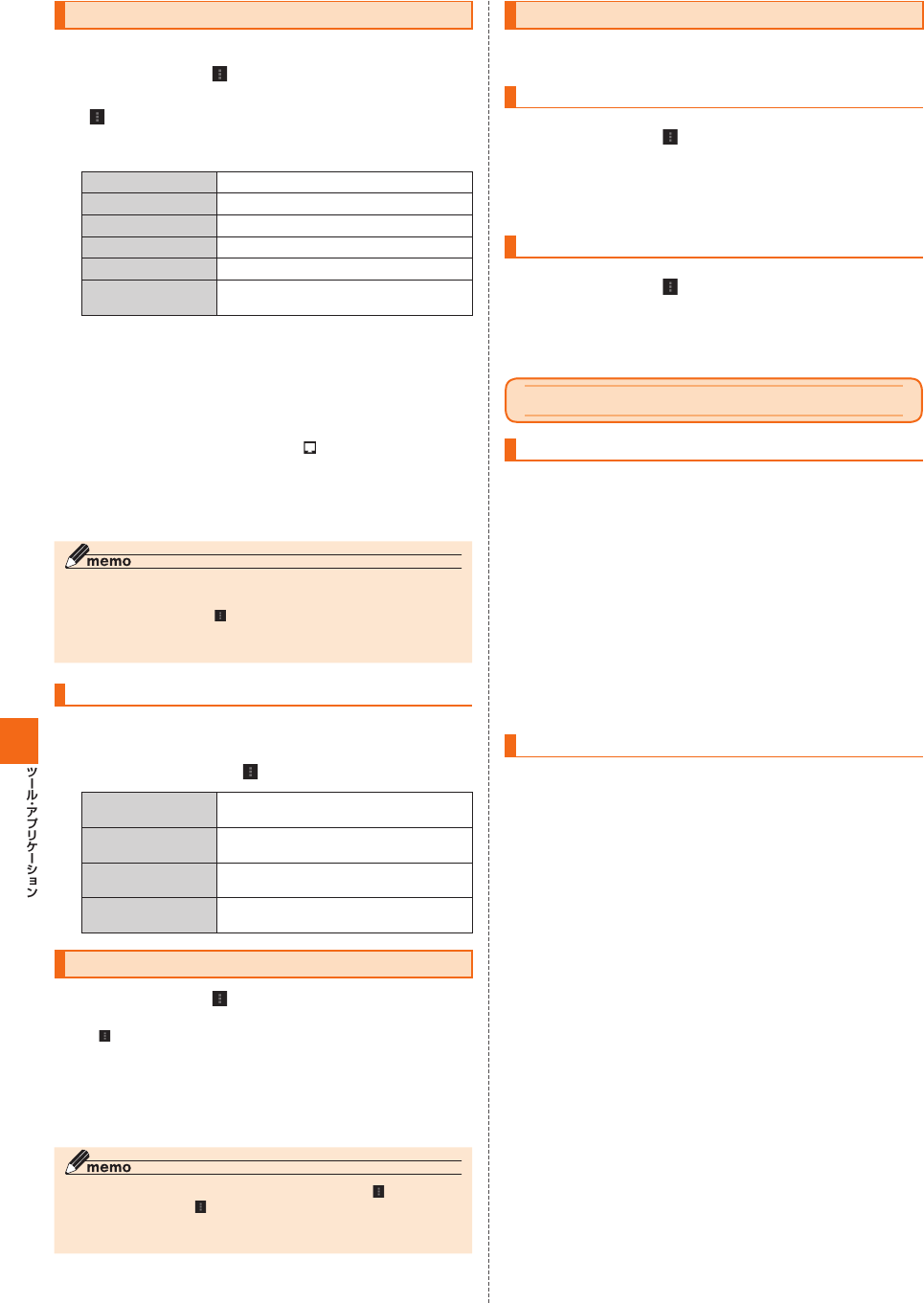
76
テレビ番組を 録画予約/ 視聴予約する
テレビ番組の視聴や録画の予約ができます。
テレビ視聴画面→[ ]→[録画/視聴予約]
録画/視聴予約画面が表示されます。
[ ]→[新規予約]→[視聴予約]/[録画予約]
• 「番組表から」を選択すると、番組表(▶P. 75)から録画/視聴の予約
ができます。
タイトル 番組名を登録します。
放送局名 チャンネルを設定します。
開始日時 開始日時を設定します。
終了日時 終了日時を設定します。
繰り返し 予約の繰り返しを設定します。
予約種別 予約種別を「視聴予約」「録画予約」から選
択して設定します。
[保存]→[はい]
設定した予約が表示されます。
• 予約をタップすると、予約内容を確認できます。
• 予約をロングタッチ→[削除]/[編集]と操作すると、予約を削除/編
集できます。
予約時刻になると、ステータスバーに「」が表示され、「予約お知ら
せ設定」(▶P. 76)の設定に従って録画/視聴の開始をお知らせし
ます。
• 「予約お知らせ設定」の「アラーム音通知時間」の設定に従い、録
画/視聴の開始を事前にお知らせします。
◎ 終了日時やオフタイマーの設定により、テレビは自動的に終了します。ただ
し、録画中はバックグラウンドで録画が継続されます。
◎ 録画/視聴予約画面で「」をタップすると、予約失敗一覧の表示や
microSDメモリカードのメモリー残量表示、予約お知らせ設定の変更がで
きます。
予約お知らせを設定する
録画/視聴予約の開始前、開始時、終了時のお知らせ動作を設定できま
す。
録画/視聴予約画面→[ ]→[予約お知らせ設定]
アラーム音 予約お知らせ時にアラーム音を鳴らすか
どうかを設定します。
バイブ 予約お知らせ時にバイブレータを動作さ
せるかどうかを設定します。
お知らせLED 予約お知らせ時に着信ランプを点滅させ
るかどうかを設定します。
アラーム音通知時間 録画/視聴予約の開始日時からどのくら
い前に通知するかを設定します。
録画したテレビ番組を再生する
テレビ視聴画面→[ ]→[録画ファイルリスト]
録画ファイルリスト画面が表示されます。
• 「 」をタップすると、再生モードの変更や、microSDメモリカードの
メモリー残量表示ができます。
• 録画ファイルをロングタッチすると、タイトル変更/1件削除/詳細
表示の操作が行えます。
録画ファイルをタップ
再生画面が表示され、録画ファイルが再生されます。
◎ 再生画面で映像もしくは字幕のエリアをタップすると、「 」と再生用リモ
コンが表示されます。「」をタップすると、詳細表示/字幕設定などの操作
が行えます。また、再生用リモコンをタップして、再生/一時停止やスキッ
プ、巻き戻し/早送りの操作ができます。
放送エリアを登録・変更する
お使いの地域(放送エリア)によって受信チャンネルは異なります。放
送エリアは10件まで登録できます。
放送エリアを登録する
テレビ視聴画面→[ ]→[エリア切替]
エリア切替画面が表示されます。
登録するエリアを選択→[OK]→エリア(地方・都道府県・
地域)を選択→[OK]
放送エリアを変更する
テレビ視聴画面→[ ]→[エリア切替]
エリア切替画面が表示されます。
視聴するエリアを選択
視聴する放送エリアが変更されます。
おサイフケータイ®
おサイフケータイ®とは
おサイフケータイ®とはNFCと呼ばれる近接型無線通信方式を用い
た、電子マネーやポイントなどのサービスの総称です。
NFCとはNear Field Communicationの略で、ISO(国際標準化機構)
で規定された国際標準の近接型無線通信方式です。FeliCaを含む非接
触ICカード機能やリーダー/ライター機能(R/W)、機器間通信(P2P)
機能などが本製品でご利用いただけます。おサイフケータイ®を利用し
たサービスによっては、ご利用になりたいサービスプロバイダのおサ
イフケータイ®対応アプリをダウンロードする必要があります。おサイ
フケータイ®対応サービスのご利用にあたっては、au電話に搭載され
たFeliCaチップまたはau ICカードへ、サービスのご利用に必要とな
るデータを書き込む場合があります。
なお、ご利用にあたっては、「おサイフケータイ
®
対応サービスご利用上
の注意」(▶P. 131)
をあわせてご参照ください。
おサイフケータイ® ご利用にあたって
• 本製品の紛失には、ご注意ください。ご利用いただいていたおサイフ
ケータイ®対応サービスに関する内容は、サービス提供会社などにお
問い合わせください。
• 紛失・盗難などに備え、おサイフケータイ®のロックをおすすめしま
す。紛失・盗難・故障などによるデータの損失につきましては、当社は
責任を負いかねますのでご了承ください。
• 各種暗証番号およびパスワードにつきましては、お客様にて十分ご
留意のうえ管理をお願いいたします。
• ガソリンスタンド構内などの引火性ガスが発生する場所でおサイフ
ケータイ®をご利用になる際は、必ず事前に電源を切った状態でご使
用ください。おサイフケータイ®をロックされている場合はロックを
解除したうえで電源をお切りください。
• おサイフケータイ®対応アプリを削除するときは、各サービスの提供
画面からサービスを解除してから削除してください。
• FeliCaチップ内にデータが書き込まれたままの状態でおサイフケー
タイ®の修理を行うことはできません。携帯電話の故障・修理の場合
は、あらかじめお客様にFeliCaチップ内のデータを消去していただ
くか、当社がFeliCaチップ内のデータを消去することに承諾してい
ただく必要があります。データの消去の結果、お客様に損害が生じた
場合であっても、当社は責任を負いかねますのであらかじめご了承
ください。
• FeliCaチップ内またはau ICカード内のデータが消失してしまって
も、当社としては責任を負いかねますのであらかじめご了承くださ
い。万一消失してしまった場合の対応は、各サービス提供会社にお問
い合わせください。
•
おサイフケータイ®対応サービスの内容、提供条件などについては、各
サービス提供会社にご確認、お問い合わせください。
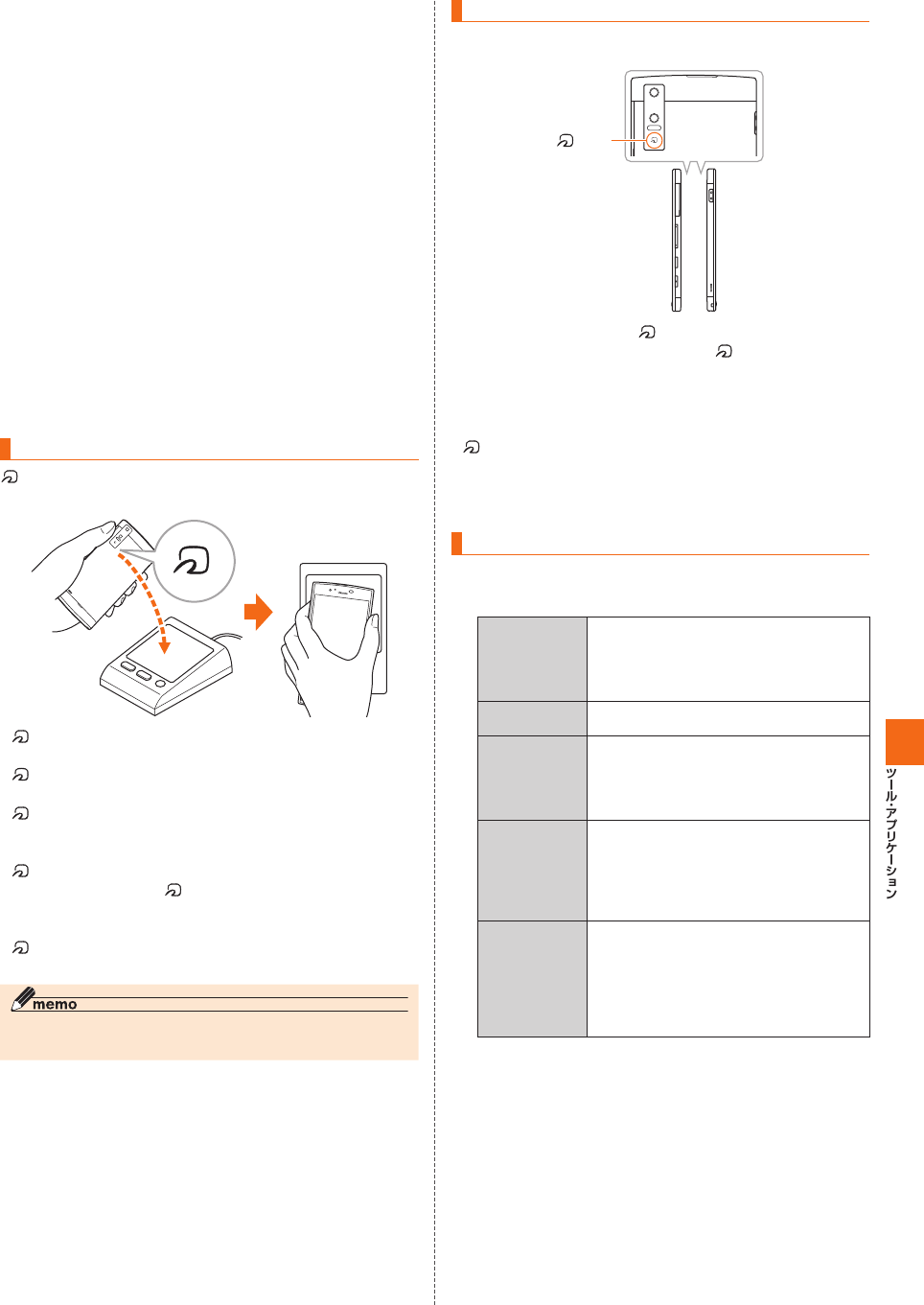
77
• 各サービスの提供内容や対応機種は予告なく変更する場合がありま
すので、あらかじめご了承ください。
• 対応機種によって、おサイフケータイ®対応サービスの一部がご利用
いただけない場合があります。詳しくは、各サービス提供会社にお問
い合わせください。
• 電話がかかってきた場合や、アラームの時刻になるとおサイフケー
タイ®対応アプリからのFeliCaチップまたはau ICカードへのデータ
の読み書きが中断され、読み書きがされない場合があります。
• 電池残量がなくなった場合、おサイフケータイ®がご利用いただけな
い場合があります。
• おサイフケータイ®対応アプリ起動中は、おサイフケータイ®による
リーダー/ライターとのデータの読み書きができない場合がありま
す。
• 次の場合は、おサイフケータイ®を利用できません。ただし、リー
ダー/ライターにかざしてのデータのやりとりは可能です。
- 機内モード中
- 一度も電波を受けていない場合
- 海外ローミング時に充電またはmicroUSBケーブル01(別売)や
イヤホンなどのケーブル類を接続している場合
• au ICカードが正常に挿入されていない場合やau ICカードが取り外
された場合、おサイフケータイ®対応サービスおよびNFC機能がご利
用いただけないことがあります。
リーダー/ライターとやりとりする
マークをリーダー/ライターにかざすだけで、FeliCaチップ内また
はau ICカード内のデータのやりとりができます。
• マークをリーダー/ライターにかざす際に強くぶつけないよう
にご注意ください。
• マークはリーダー/ライターの中心に平行になるようにかざし
てください。
• マークをリーダー/ライターの中心にかざしても読み取れない
場合は、本製品を少し浮かす、または前後左右にずらしてかざしてく
ださい。
• マークとリーダー/ライターの間に金属物があると読み取れな
いことがあります。また、 マークの付近にシールなどを貼り付け
ると、通信性能に影響を及ぼす可能性がありますのでご注意くださ
い。
• マークを強い力で押さないでください。通信に障害が発生するお
それがあります。
◎ おサイフケータイ®対応アプリを起動せずに、リーダー/ライターとのデー
タの読み書きができます。
他の携帯電話とデータをやりとりする
NFC機能(Android Beam)を搭載した携帯電話との間でデータを送
受信できます。
マーク
• 2台の携帯電話を並行にして マークを重ね合わせ、送受信が終了
するまで動かさないようにしてください。 マークを重ね合わせて
も通信ができない場合は、携帯電話を少し浮かす、または前後左右に
ずらしてください。
• 送受信の操作や送受信されるデータについては、対応するアプリの
動作に依存します。画面の指示に従って操作してください。
• マークを重ね合わせても、送受信に失敗する場合があります。失
敗した場合は、送受信の操作を再度行ってください。
• NFC機能を利用した送受信を行う場合は、「Android Beam」を有効
にしてください。
おサイフケータイ®の機能を設定する
アプリ一覧→[設定]→[その他]→[NFC/おサイフケー
タイ設定]
NFC/おサイフ
ケータイロック
おサイフケータイ®の機能をロック/解除し
ます。
• [次へ]→ロックNo.を入力→[次へ]→[OK]
と操作すると、おサイフケータイ®機能の
ロックが設定/解除されます。
Reader/
Writer, P2P
▶P. 78「NFC機能を有効にする」
Android Beam Android Beam(Reader/Writer, P2P機能)
を利用したデータ通信ができます。
• Android Beamについては、「Android
Beamでデ ータを送受信する」(▶P. 78)
をご参照ください。
NFC/おサイフ
ケータイロック
No.変更
「NFC/おサイフケータイロック」のロック
No.を変更します。
• ロックNo.を入力→[次へ]→新しいロック
No.を入力→[次へ]→再度新しいロック
No.を入力→[OK]と操作すると変更できま
す。
NFC/おサイフ
ケータイロック
No.初期化
「NFC/おサイフケータイロック」のロック
No.を忘れた場合は、PINロック解除コードを
利用してロックNo.を再設定できます。
• [OK]→PINロック解除コードを入力→[次
へ]→新しいロックNo.を入力→[次へ]→再
度新しいロックNo.を入力→[OK]と操作す
ると再設定できます。
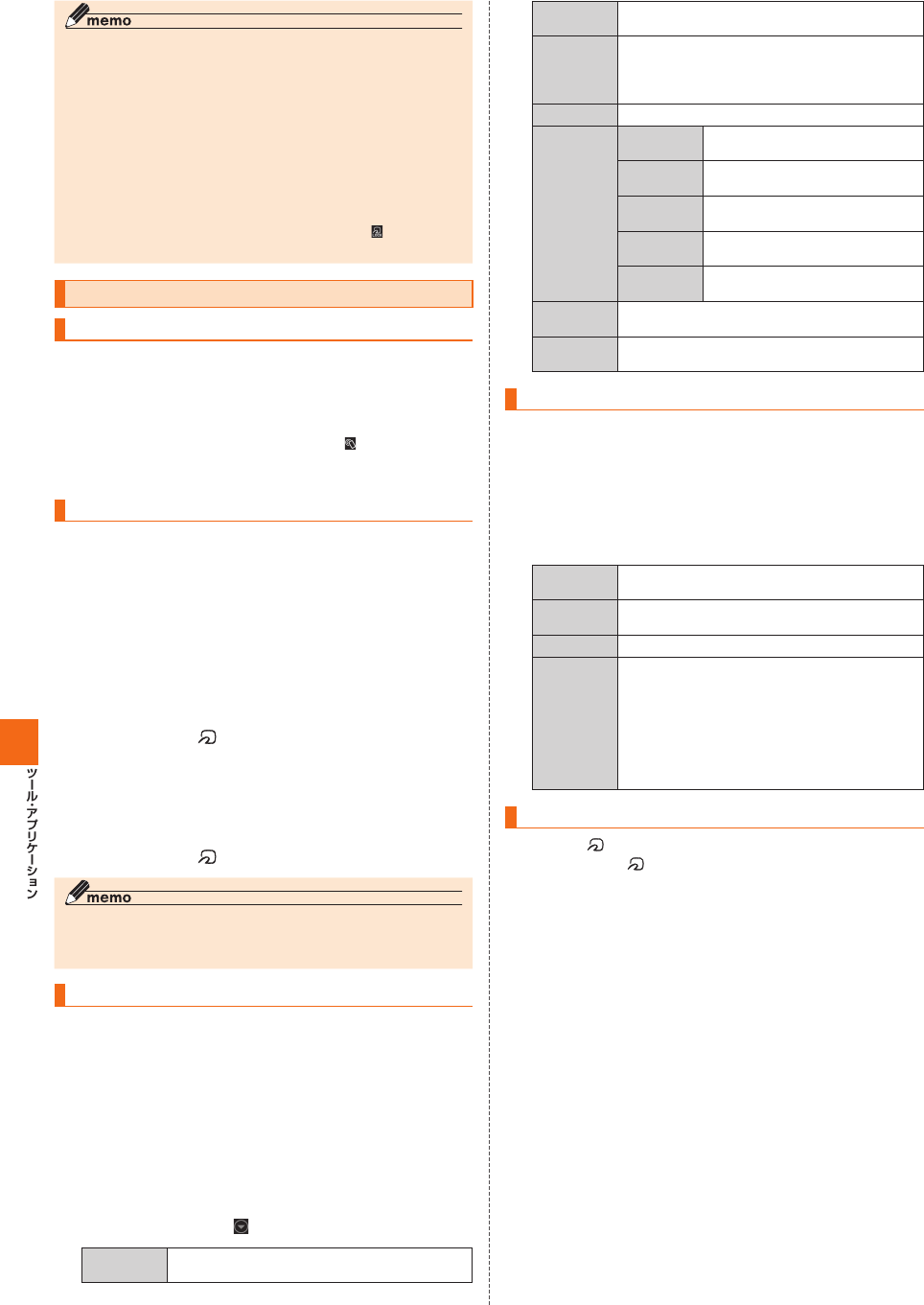
78
◎
PINロック解除コードについて詳しくは、「PINコードについて」(▶P. 13)
をご参照ください。
「NFC/おサイフケータイロック」について
◎ 「NFC/おサイフケータイロック」を有効にしている場合は、おサイフケー
タイ®をご利用できません。
◎ 「NFC/おサイフケータイロック」ご利用中に電池が切れると、「NFC/お
サイフケータイロック」が解除できなくなります。電池残量にご注意くださ
い。電池が切れた場合は、充電後に「NFC/おサイフケータイロック」を解除
してください。
◎ ロックNo.はau Nano IC Card 04に保存され、本製品から取り外しても
au Nano IC Card 04内に保持されます。ロックNo.について詳しくは、「ご
利用いただく各種暗証番号について」(▶P. 13)をご参照ください。
◎ おサイフケータイ®をロックすると、ステータスバーに「 」が表示されま
す。
NFCを利用する
NFC機能を有効にする
NFCリーダー/ライター機能を利用したNFCカードの読み書きがで
きます。
アプリ一覧→[設定]→[その他]→[NFC/おサイフケー
タイ設定]→「Reader/Writer, P2P」を選択
• NFC機能が有効になると、ステータスバーに「 」が表示されます。
• 非接触ICカード機能は、NFC機能の有効/無効にかかわらず利用で
きます。
Android Beamでデータを送受信する
NFC機能を搭載した携帯電話との間でデータを送受信できます。
• Android Beamでデータを送受信するには、あらかじめ「Reader/
Writer, P2P」を有効にし、「Android Beam」を「ON」に設定してお
いてください。
• すべてのNFC機能を搭載した携帯電話との通信を保証するものでは
ありません。
■ データを送信する
例:電話帳を1件送信する場合
アプリ一覧→[電話帳]→連絡先を選択
受信側の端末と、 マークを向かい合わせる
許可画面や利用規約画面、自動起動設定画面が表示された場合は、内容
をご確認の上、画面の指示に従って操作してください。
画面をタップ
■ データを受信する
送信側の端末と、 マークを向かい合わせる
◎ アプリによってはAndroid Beamをご利用になれません。
◎ 通信に失敗した場合は、本製品を少し浮かす、または前後左右にずらしても
う一度かざしてください。
NFCメニューを利用する
NFCサービスに対応するアプリの一覧表示やNFCロックの設定など
のほか、各種設定を行うことができます。
アプリ一覧→[NFCメニュー]
NFCメニュー画面が表示されます。
NFCサービスに対応したアプリが表示されます。
初回起動時は、許可画面や利用規約画面が表示されます。内容をご確認
の上、画面の指示に従って操作してください。
アプリを選択
■ NFCメニュー画面のメニューを利用する
NFCメニュー画面→[ ]
サービス一
覧更新
登録しているサービスの情報を更新します。
NFCポータ
ルサイト
Chromeを起動してNFCポータルサイトを表示
します。
NFCロック 「NFC/おサイフケータイロック」などの設定を
行います。
• 詳しくは「おサイフケータイ®の機能を設定す
る」(▶P. 77)をご参照ください。
ヘルプ NFCメニューのヘルプを表示します。
設定 表示タイプ
変更
NFCメニュー画面の表示タイプを
設定します。
カテゴリー
タイプ変更
カテゴリーの表示方法を横方向/
縦方向に切り替えます。
配色変更 NFCメニュー画面の色を設定しま
す。
アニメー
ション
NFCメニュー画面をアニメーショ
ンするかどうかを設定します。
利用規約 NFCメニューの利用規約を表示し
ます。
決済カード
設定
決済するカードを設定します。
サービス移
行支援
NFCサービスの移行情報を、他の端末に送受信で
きます。
NFCタグリーダーを利用する
NFCタグの読み込みやデータ書き込みを行えます。またデータ読み取
り後、その情報に応じた動作をします。
アプリ一覧→[NFCタグリーダー]
NFC機能が無効に設定されている場合は、注意画面が表示されます。画
面の指示に従って操作して、NFC機能を有効にしてください。
初回起動時は、許可画面や利用規約画面、自動起動設定画面などが表示
されます。内容をご確認の上、画面の指示に従って操作してください。
Share
NFC機能を持つ相手側の機器との間で電話帳な
どの各種データを送受信します。
Writing NFCタグに書き込む情報を設定し、NFCタグにか
ざして書き込みます。
History NFC機能の利用履歴を表示します。
Setting NFC SettingやApp Settingを行います。
• NFC Settingについて詳しくは「おサイフケー
タイ®の機能を設定する」(▶P. 77)をご参照く
ださい。
• App Settingを設定すると、自動起動、メイン
カラー選択、画面の向き、効果音、NFCタグ認識
音、NFCタグ書き込み音、バイブレーションの
設定や、利用規約の確認ができます。
NFCデータをやりとりする
本製品背面の マークをリーダー/ライターにかざしたり、NFC機能
を持つ機器間同士で マークを近づけたりすることで、NFCデータの
やりとりができます。
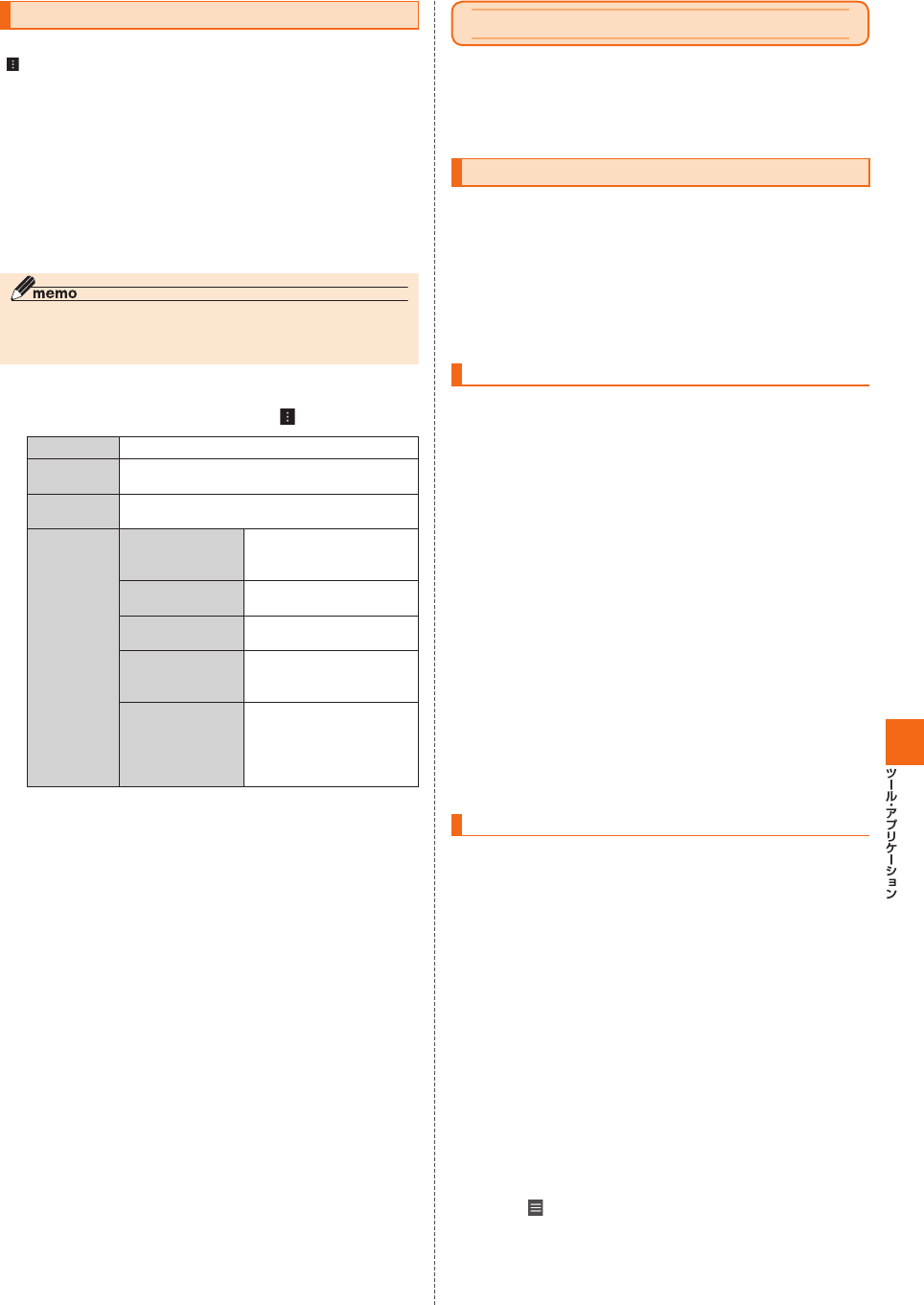
79
FeliCaに対応したサービスを利用する
利用方法などの詳細については、アプリ一覧→[おサイフケータイ]→
[]→[サポートメニュー]→[操作ガイド]と操作しておサイフケータ
イ アプリ操作ガイドをご参照ください。
アプリ一覧→[おサイフケータイ]
「おサイフケータイ アプリ」が起動します。
確認画面や初期設定画面が表示された場合は、画面の指示に従って操
作してください。
[おすすめ]→サービスを選択
表示されたショートカット、またはサービス紹介サイトから、ご利用に
なりたいサービスを選択してください。
• サービスによっては初期登録が必要です。画面の指示に従って操作し
てください。
◎ 操作で「ロック設定」をタップすると、NFC/おサイフケータイ設定画面
(▶P. 77)が表示され、「NFC/おサイフケータイロック」の設定などを行
うことができます。
■ 「おサイフケータイ アプリ」のメニューを利用する
アプリ一覧→[おサイフケータイ]→[ ]
表示形式切替
表示モードを切り替えます。
サービス表示
情報更新
サービス表示情報を最新の状態に更新します。
メモリ使用
状況
FeliCaチップのメモリ使用状況を確認します。
サポート
メニュー
おサイフケータイ
アプリ ご利用規約
「おサイフケータイ アプ
リ」の利用規約を表示しま
す。
電子マネー残高表
示機能 ご利用条件
電子マネー残高表示機能の
利用条件を表示します。
バージョン情報 利用中のバージョンを確認
します。
操作ガイド 「おサイフケータイ アプ
リ」の操作ガイドを表示し
ます。
設定リセット サービス表示情報をリセッ
トします。
• おサイフケータイ®のア
プリやデータは削除され
ません。
※ メニューに表示される項目は、画面によって異なります。
Androidアプリ
Google Playを利用すると、便利なアプリやゲームに直接アクセスで
き、本製品にダウンロード、インストールすることができます。また、
アプリのフィードバックや意見を送信したり、好ましくないアプリや
本製品と互換性がないアプリを不適切なコンテンツとして報告したり
することができます。
Google Playを利用する
Google Playは、Googleのサービスです。
• Google Playのご利用にはGoogleアカウントの設定が必要です。詳
しくは、「Googleアカウントをセットアップする」(▶P. 22)をご
参照ください。
• ダウンロードするアプリやゲームには無料のものと有料のものが
あり、Google Playのアプリ一覧ではその区別が明示されていま
す。有料アプリの購入、返品、払い戻し請求などの詳細については、
「Google Playヘルプ」(▶P. 79)でご確認ください。
Google Playをご利用になる前に
• アプリのインストールは安全であることを確認の上、自己責任にお
いて実施してください。アプリによっては、ウイルスへの感染や各種
データの破壊、お客様の位置情報や利用履歴、携帯電話内に保存され
ている個人情報などがインターネットを通じて外部に送信される可
能性があります。
• 万一、お客様がインストールを行ったアプリなどにより各種動作不
良が生じた場合、当社では責任を負いかねます。この場合、保証期間
内であっても有償修理となる場合もありますので、あらかじめご了
承ください。
• お客様がインストールを行ったアプリなどにより、自己または第三
者への不利益が生じた場合、当社では責任を負いかねます。
• アプリによっては、自動的にアップデートが実行される場合があり
ます。
• アプリによっては、microSDメモリカードを取り付けていないと利
用できない場合があります。
• アプリの中には動作中スリープモードに入らなくなったり、バック
グラウンドで動作して電池の消耗が激しくなるものがあります。
• 本製品に搭載されているアプリやインストールされているアプリ
は、アプリのバージョンアップによって操作方法や画面表示が予告
なく変更される場合があります。また、本書に記載の操作と異なる場
合がありますのであらかじめご了承ください。
アプリを検索し、インストールする
ホーム画面→[Playストア]
Google Play画面が表示されます。
利用規約画面が表示された場合は、内容をご確認の上、「同意する」を
タップしてください。
■ 有料のアプリを購入するときは
アプリが有料の場合は、ダウンロードする前に購入手続きを行います。
• アプリに対する支払いは一度だけです。一度ダウンロードした後の
アンインストールと再ダウンロードには料金がかかりません。
■ 返金を請求する
購入後一定時間内であれば返金を請求することができます。クレジッ
トカードには課金されず、アプリは本製品からアンインストールされ
ます。
• 返金請求は、各アプリに対して最初の一度のみ有効です。
過去に一度購入したアプリに対して返金請求をし、同じアプリを再
度購入した場合には、返金請求はできません。
■ Google Playヘルプ
Google Playについてお困りのときや質問がある場合は、Google
Play画面→[]→[ヘルプとフィードバック]と操作します。アプリを
選択すると、Google PlayヘルプWebページに進みます。
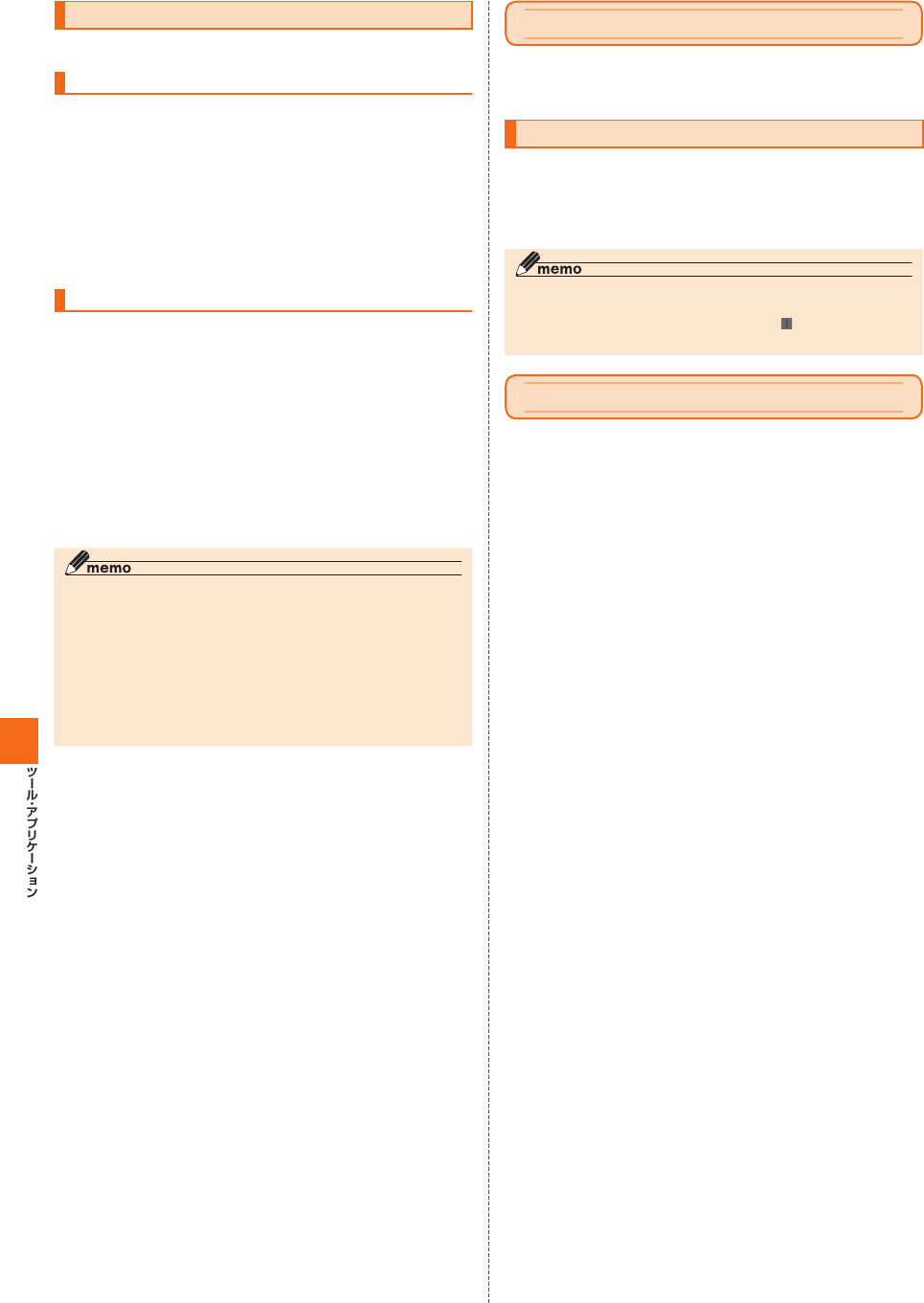
80
アプリを管理する
インストールされたアプリを表示したり、設定を調整したりできます。
提供元不明のアプリのダウンロード
提供元不明のアプリをダウンロードする前に、本製品の設定でダウン
ロードを許可する必要があります。
ダウンロードするアプリは発行元が不明な場合もあります。お使いの
本製品と個人データを保護するため、Google Playなどの信頼できる
発行元からのアプリのみダウンロードしてください。
アプリ一覧→[設定]→[セキュリティ]→「提供元不明のア
プリ」を選択
注意文を確認→[OK]
インストールされたアプリを 削除する
インストールされたアプリを削除する前に、アプリ内に保存されてい
るデータも含めて、そのアプリに関連する保存しておきたいコンテン
ツはすべてバックアップしてください。
• アプリによっては削除できないものもあります。
アプリ一覧→[設定]→[アプリ]
アプリ管理画面が表示されます。
「ダウンロード済み」タブをタップ→削除するアプリを
タップ
[アンインストール]
[OK]
◎ Google Playからダウンロード、インストールしたアプリはすべてアンイ
ンストールすることができます。
◎ アプリ内に保存されているデータを消去する場合は、アプリ管理画面→
データを消去するアプリをタップ→[データを消去]→[OK]と操作します。
◎ アプリのキャッシュを消去する場合は、アプリ管理画面→キャッシュを消
去するアプリをタップ→[キャッシュを消去]と操作します。
◎ アプリを強制停止/無効にする場合は、アプリ管理画面→強制停止/無効
にするアプリをタップ→[強制停止]/[無効にする]→[OK]と操作します。
アプリ一覧に表示されているアプリを無効にすると、アプリ一覧に表示さ
れなくなりますので、ご注意ください。
■ ダウンロードしたアプリを表示する
アプリ管理画面→「ダウンロード済み」タブをタップ
ダウンロードしたアプリの一覧が表示されます。
• 「すべて」タブをタップするとすべてのアプリの一覧が表示されます。
確認するアプリをタップ
YouTube
Googleが提供するオンライン動画ストリーミングサービス「YouTube」
を利用して、動画の再生や、キーワード入力による動画検索、カテゴリー
別表示、撮影した動画のアップロードができます。
YouTubeを利用する
アプリ一覧→[YouTube]
利用規約が表示された場合は、内容をご確認の上、画面の指示に従って
操作してください。
再生する動画を選択
◎ 動画をアップロードするには、YouTubeへのログインが必要になります。
あらかじめGoogleアカウントを取得してください。
◎ YouTubeの詳細については、YouTube画面→[]→[ヘルプとフィード
バック]と操作してご確認ください。
Facebookを利用する
Facebookを利用して、メッセージの投稿や閲覧などができます。
• Facebookの利用方法などの詳細については、Facebookのホーム
ページをご参照ください。
アプリ一覧→[Facebook]
電話番号またはメールアドレスを入力→パスワードを入
力→[ログイン]
アカウントをお持ちではない場合は「Facebookに登録」をタップし、
画面の指示に従って登録を行ってください。
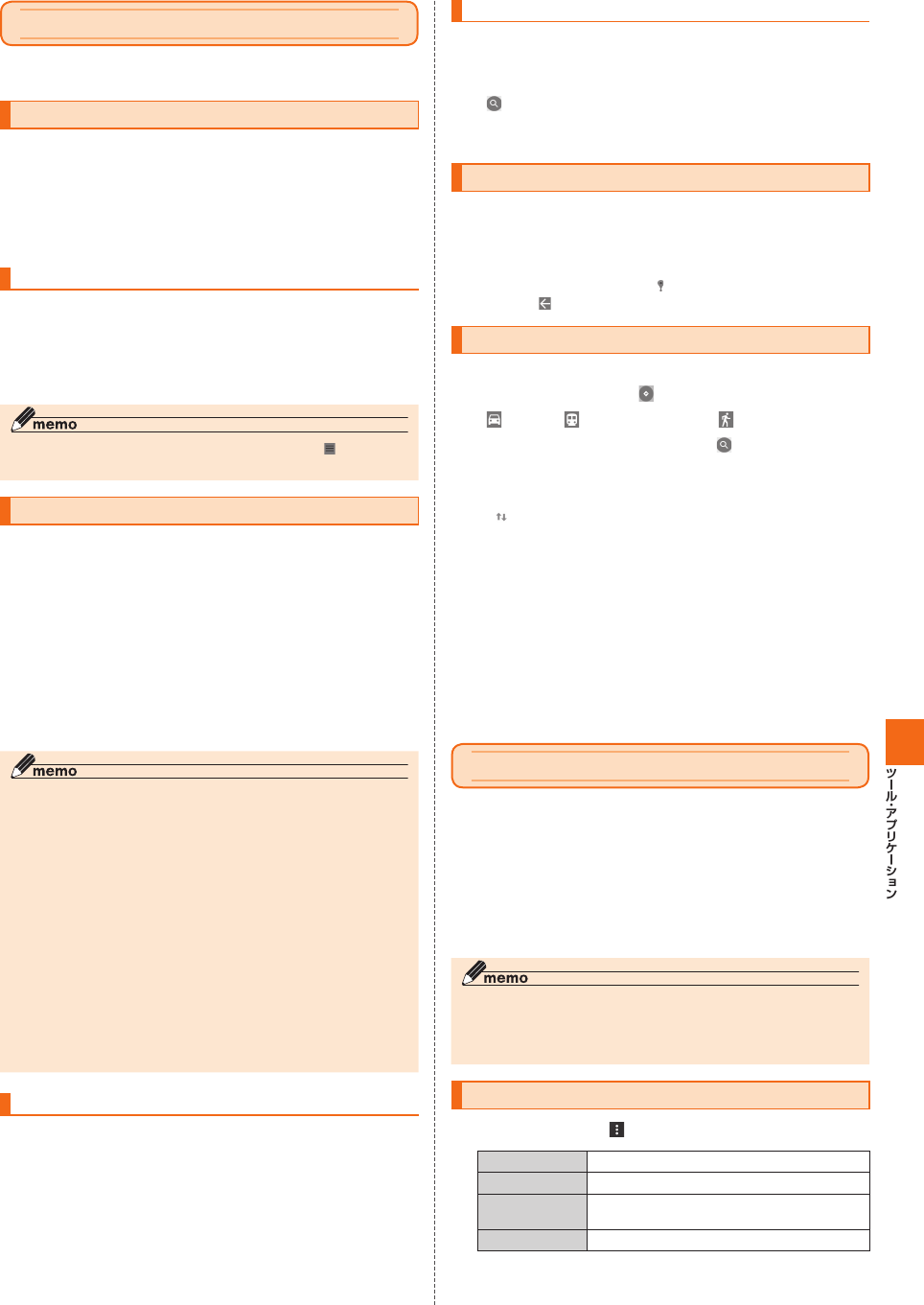
81
Googleサービス
ハングアウトやマップ、カレンダーなどGoogleが提供するアプリや
サービスを利用することができます。
ハングアウトを利用する
ハングアウトは、Googleのインスタントメッセージサービスです。
ハングアウトを使用して、メンバーとチャットを楽しむことができま
す。
• ハングアウトの利用には、Googleアカウントが必要です。詳しくは
「Googleアカウントをセットアップする」(▶P. 22)をご参照くださ
い。
ハングアウトにログインする
すでにGoogleアカウントを設定している場合は、ログインなしでご利
用になれます。
アプリ一覧→[ハングアウト]
Googleアカウントを設定していない場合は、画面の指示に従って設定
してください。
◎ ハングアウトの詳細については、ハングアウトの画面→[ ]→[ヘルプと
フィードバック]と操作して確認してください。
Googleマップを利用する
Googleマップで現在地の表示や別の場所の検索、ルート検索などを行
うことができます。Googleマップを起動すると、近くの基地局からの
情報によって、おおよその現在地が表示されます。GPS受信機が現在
地を測位すると、現在地はより正確な場所に更新されます。
• Googleマップの利用には、Googleアカウントが必要です。詳しくは
「Googleアカウントをセットアップする」(▶P. 22)をご参照くだ
さい。
アプリ一覧→[マップ]
Googleマップ画面が表示されます。
メッセージが表示された場合は、画面の指示に従って操作してくださ
い。
◎ Googleマップで現在地の確認や目的地の検索などを行うには、あらかじめ
データ通信/GPS機能を有効にする必要があります。
◎ 指定のACアダプタ(別売)、microUSBケ ーブ ル01(別売)、卓上ホル
ダ(KYV34PUA)による充電中は、電流による磁気が影響し、地磁気セ
ンサーが正常に動作しないことがあります。ケーブル類や卓上ホルダ
(KYV34PUA)から外してご使用ください。
◎ 方位計は、地球の微小な磁場を感知して方位を算出しています。以下の場所
では、計測の障害になったり、誤差が大きく発生したりする場合があります
ので、それらがない場所に移動してから計測してください。
- 建物(特に鉄筋コンクリート造り)、大きな金属の物体(電車、自動車)、高
圧線、架線など、金属(鉄製の机、ロッカーなど)、家庭電化製品(テレビ、パ
ソコン、スピーカーなど)、永久磁気(磁気ネックレスなど)
◎ 地磁気の弱い場所では方位計測に影響する場合があります。
◎ 以下の場合は、方位計測の精度に影響を及ぼすおそれがあります。
- 方位計の起動直後や、本製品を強い磁力に近づけた場合
- 急激な温度変化を伴う環境に長時間置いた場合
- 本製品が磁気を帯びた場合
◎ Googleにより最新のサービス、機能が提供される場合があります。
ストリートビューを表示する
地図から実際の景色を表示できます。
Googleマップ画面→表示する地点をロングタッチ
地点情報をタップ→[ストリートビュー]
ストリートビュー画面が表示されます。
興味のある場所を検索する
Googleマップ画面→キーワード入力欄に検索する場所
を入力
[ ]
検索した場所が表示されます。
地点情報をタップすると、検索した場所の詳細情報が表示されます。
周辺のスポットを確認する
Googleマップ画面→キーワード入力欄をタップ
カテゴリーをタップ→検索結果から目的の情報をタップ
• 「周辺のスポット」の場合は検索結果一覧が表示されます。目的の情報
をタップするとマップ画面に「」が表示されます。画面上部の「現在地
付近」の「 」をタップすると、検索結果一覧に戻ります。
道案内を取得する
Googleマップを利用して、目的地への詳しい道案内を取得できます。
Googleマップ画面→[ ]
[ ](車)/[ ](公共交通機関)/[ ](徒歩)
「目的地を入力」に目的地を入力→[ ]
経路の一覧が表示されます。画面上部には出発地・目的地の情報、画面
下部には経路情報が表示されます。
• 「現在地」をタップすると、出発地を入力できます。
• 「 」をタップすると、現在地と目的地を入れ替えることができます。
• 移動方法や経路などを変更する場合は、画面上部の出発地・目的地の
情報をタップし、経路の候補一覧を表示してください。必要に応じて
「出発時刻」や「オプション」をタップして、日付と時刻の編集や経路オ
プションを変更することもできます。
道案内を取得する
目的地への道案内が表示されます。
• 移動方法に車または徒歩を選択した場合は、画面下部の「ナビを開始」
をタップすると道案内が開始されます。画面下部の経路情報をタップ
すると、経路を文字情報で確認できます。
• 移動方法に公共交通機関を選択した場合は、画面下部の経路情報を
タップすると経路を確認できます。
カレンダーを利用する
カレンダーを1日、1週間、1ヶ月で表示することができます。
• カレンダーの利用にはGoogleアカウントが必要です。初回利用時
にはGoogleアカウント設定画面が表示された場合は、画面の指示
に従って操作してください。Googleアカウントの設定については、
「Googleアカウントをセットアップする」(▶P. 22)をご参照くださ
い。
アプリ一覧→[カレンダー]
カレンダー画面が表示されます。
◎ カレンダー画面左上部の暦をタップ→[月]/[週]/[日]/[予定リスト]と
操作すると、カレンダーの表示を1ヶ月表示/1週間表示/1日表示/予定
リストに切り替えることができます。
◎ カレンダー上をロングタッチすると、予定を作成できます。
カレンダーのメニューを利用する
カレンダー画面→[ ]
更新 同期しているカレンダーを更新します。
検索 予定を検索します。
表示する
カレンダー
同期しているカレンダーから表示するカレン
ダーを選択します。
設定 ▶P. 82「カレンダーを設定する」
※ メニューに表示される項目は、画面によって異なります。
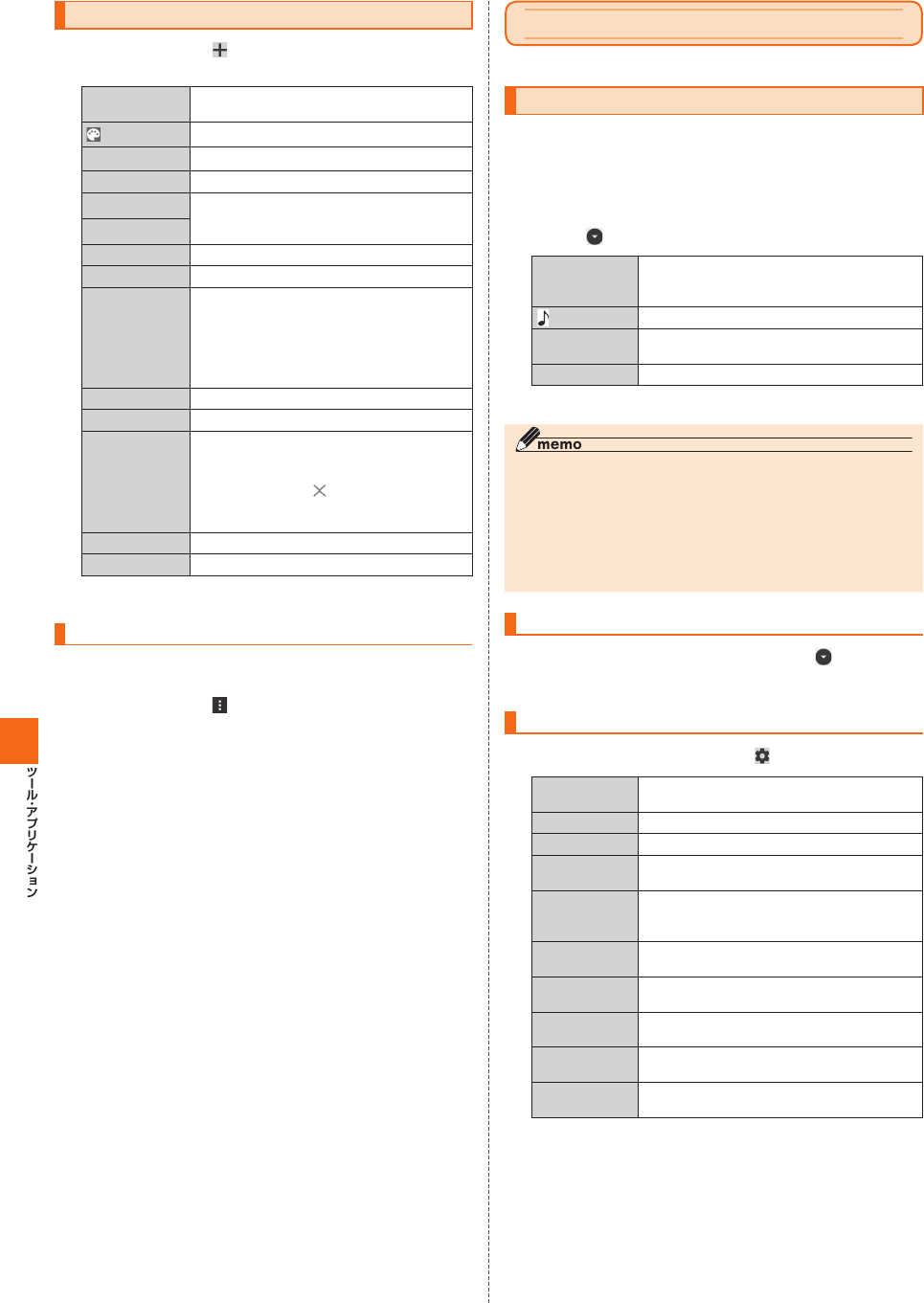
82
予定を新規登録 する
カレンダー画面→[ ]
新規作成画面が表示されます。
カレンダー名/
アカウント名
複数のカレンダーを設定している場合、予定
を登録するカレンダーを選択します。
予定の色を選択します。
タイトル 予定のタイトルを入力します。
場所 予定の場所を入力します。
開始 開始日時と終了日時を設定します。
• 終了日時は開始日時より前には設定できま
せん。
終了
終日 予定を終日に設定します。
日本標準時 タイムゾーンを設定します。
ゲスト 登録する予定に招待する人のメールアドレス
を入力します。
• 「,」で区切って、複数入力できます。
• 予定の登録が完了すると、入力した宛先に
予定データを添付したメールが送信されま
す。
説明 予定の内容などを入力します。
繰り返し 予定の繰り返しを指定します。
通知 予定開始日時からどのくらい前に通知するか
を設定します。メールで通知を行うことも可
能です。
• 「通知を追加」/「 」をタップすると、通知
を追加/削除できます。不要な通知は削除
してください。
外部向け表示 外部に予定の有無を公開します。
公開設定 予定を外部に公開するか設定します。
[完了]
カレンダーを設定する
カレンダーの表示、通知方法、通知音、バイブレーションなどを設定し
ます。
カレンダー画面→[ ]→[設定]→[全般設定]
変更する項目を選択
アラーム時計を利用する
アラーム、タイマー、ストップウォッチ、時計機能が利用できます。
アラームを利用する
指定した時刻をアラーム音やバイブレータでお知らせできます。
アプリ一覧→[時計]→「アラーム」タブをタップ
アラーム一覧画面が表示されます。
[+]→時刻を選択→[OK]
• 設定済みのアラームを編集する場合は、編集するアラームの空白部分
または「 」をタップし、変更する項目を選択します。
繰り返し アラームの繰り返しを曜日で指定します。
• 平日(土日、日本の祝日以外)のみアラームを
鳴動させる場合は「平日」を選択します。
アラーム音を設定します。
バイブレーショ
ン
アラーム音と同時にバイブレータを動作させ
るかどうかを設定します。
ラベル 名称を設定します。
「ON」/「OFF」にする
◎ アラームを設定した時刻になると、アラーム音やバイブレータが設定時間
の間鳴動し、ラベルの内容が表示されます。
◎ アラーム音量が1以上に設定されていて、通話中にアラームが起動した場
合、受話部(レシーバー)からアラームを知らせる割込音が鳴ります。
◎ アラームを停止する場合は、「停止」または「スヌーズ」をタップします。
◎ 電源が入っていない場合は、アラームは鳴りません。
◎ 日本以外のタイムゾーンが設定されていて、アラームの繰り返しが「平日」
に設定されている場合は、日本の祝休日でもアラームは鳴動します。
アラームを削除する
アラーム一覧画面→削除するアラームの[ ]
[削除]
「時計」アプリの設定をする
アラーム一覧画面/時計画面→[ ]
アラーム優先 マナーモード中にアラーム音を鳴動するかど
うかを設定します。
アラームの音量 アラームの音量を設定します。
スヌーズの長さ スヌーズの間隔を設定します。
消音までの時間 アラーム音やバイブレータが停止するまでの
時間を設定します。
ボタン操作 アラーム鳴動時にH、C、lr(音量
下/上キー)を押した場合の動作を設定しま
す。
デフォルトア
ラーム音
デフォルトのアラーム音を設定します。
タイマー マナーモード中にタイマーを鳴動するかどう
かを設定します。
スタイル 時計のスタイルを「アナログ」「デジタル」から
選択して設定します。
自宅の時計を自
動表示
時差のある場所にいるとき、時計に自宅の時
刻を表示するかどうかを設定します。
自宅タイムゾー
ン
自宅のタイムゾーンを設定します。
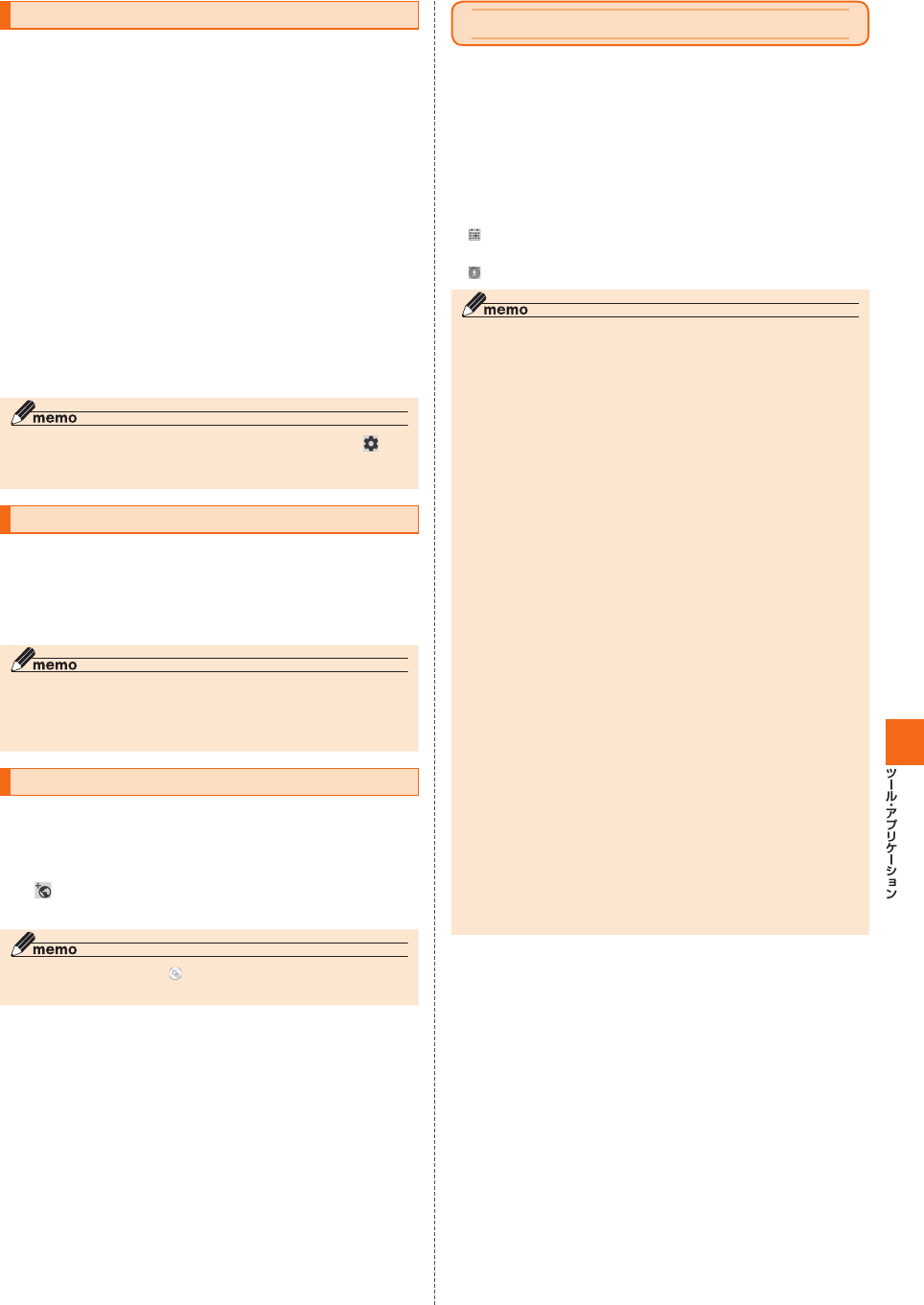
83
タイマーを利用する
指定した時間をタイマー音でお知らせできます。
アプリ一覧→[時計]→「タイマー」タブをタップ
タイマー画面が表示されます。
• お買い上げ時は、タイマーが3分に設定されています。
• 「+1分」や「−1分」をタップすると、設定済みの時間を1分ずつ増や
したり減らしたりできます。
• タイマーの時刻が設定されていない場合は、タイマー設定画面が表示
されます。
時間をタップ
タイマー設定画面が表示されます。
時間を入力→[開始]
タイマー画面が表示され、カウントダウンが始まります。カウントダウ
ンが終了すると、タイマー音が鳴ります。「停止」をタップするとタイ
マー音は止まります。時間をタップすると、タイマー設定画面を表示し
ます。
また、タイマーを途中で停止する場合も「停止」をタップします。「開始」
をタップするとカウントダウンを再開します。「reset」をタップすると
カウントダウンをリセットします。
◎ マナーモード中にタイマーを鳴らす場合は、アラーム一覧画面→[ ]と操
作し、「タイマー」を選択します。タイマー音はアラームで設定した音量で鳴
ります。
ストップウォッチを利用する
アプリ一覧→[時計]→「ストップウォッチ」タブをタップ
ストップウォッチ画面が表示されます。
[開始]
時間計測が始まります。
◎ 計測を一時停止する場合は「停止」をタップし、再開する場合は「再開」を
タップします。「リセット」をタップすると、計測をリセットします。
◎ 「共有」をタップすると、他のアプリと計測データを共有できます。
◎ ラップタイムを計測する場合は、「ラップ」をタップします。
時計を利用する
複数の都市を登録して、日付・時刻を確認できます。
アプリ一覧→[時計]→「時計」タブをタップ
時計画面が表示されます。
[ ]→登録する都市がある国を選択→登録する都市を選
択→C
◎ 登録した都市の右側にある「 」をタップするとサマータイムのオン/オフ
が切り替わります。
デイリーステップ(歩数計)を利用する
加速度センサーが移動手段を感知し、歩数や消費カロリー、移動手段別
時間の記録、目標歩数の設定などができます。
アプリ一覧→[デイリーステップ]→[ONにする]
デイリーステップ画面が表示されます。
■ デイリーステップ画面について
• 画面を右にフリックすると、昨日以前のデイリーステップ画面を表
示できます。左にフリックすると、元に戻ります。
• 歩数や消費カロリーなどが表示されます。
「」: HISTORY画面を表示して、連続達成状況や今までのベスト記
録を確認できます。
「」:アクティビティの変更ができます。
◎ 過去の記録を保存することができます。また、「オールリセット」(▶P. 84)
と操作すると、歩数データをリセットできます。
◎ 自転車や乗り物に乗っているときの加速度センサーの平均的な振動量から
推定していますので、路面状況や本製品を置く位置などの環境によっては、
正しく記録されないことがあります。
◎ 自転車と判断し記録するまでに時間がかかる場合があるため、数分間の短
い乗車については記録されないことがあります。
◎ 乗り物乗車中に歩いた場合、乗り物と表示されないことがあります。
◎ 本製品をズボンのポケットに入れた状態などで自転車に乗った場合、自転
車と記録されないことがあります。
◎ 自転車を押して歩いた場合は歩行動作になりますので、自転車とは記録さ
れません。ただし、本製品を自転車のカゴに入れた状態で自転車を押して歩
いた場合は、自転車と記録されることがあります。
◎ 本製品に一定周期の振動を連続で与えると、乗り物に乗っていない場合で
も乗り物と判定されることがあります。
• リズムゲーム使用時、メール入力時、スポーツ時
◎ 次のような場合、正確に歩行を測定できないことがあります。
• 本製品が不規則に動くとき
- 体に当たってはねるかばんの中など
- 首や腰、かばんからぶら下げたとき
• 不規則な歩行をしたとき
- すり足歩行、サンダル、草履などの履物での歩行
- 混雑した街を歩くなどの歩行の乱れ
• 上下運動や振動の多いところで使用したとき
- 立ったり、座ったりする動作
- 歩行以外のスポーツ
- 階段や急斜面の昇り降り
- 乗り物(自転車、自動車、電車、バスなど)に乗車中の振動
◎ 振動する台の上や連続する振動が伝わるような場所に置くと、歩数として
カウントされる場合があります。
◎ 歩き始めは歩行かどうかの判断を行うため、10歩程度(5秒以上)の歩行を
検出するまで、カウントを始めません。カウント開始時に、それまでに取得
した歩数も合わせて表示します。
◎ 日付が変更されると、前日までのデータを記録し、歩数カウントをゼロから
開始します。
◎ 計測した歩数や歩行距離、移動手段別時間の記録、消費カロリーはあくまで
も目安です。基礎代謝量は含みません。
◎ 運動条件によっては、ランニングが歩行になる場合があります。また、歩行
がランニングになる場合もあります。
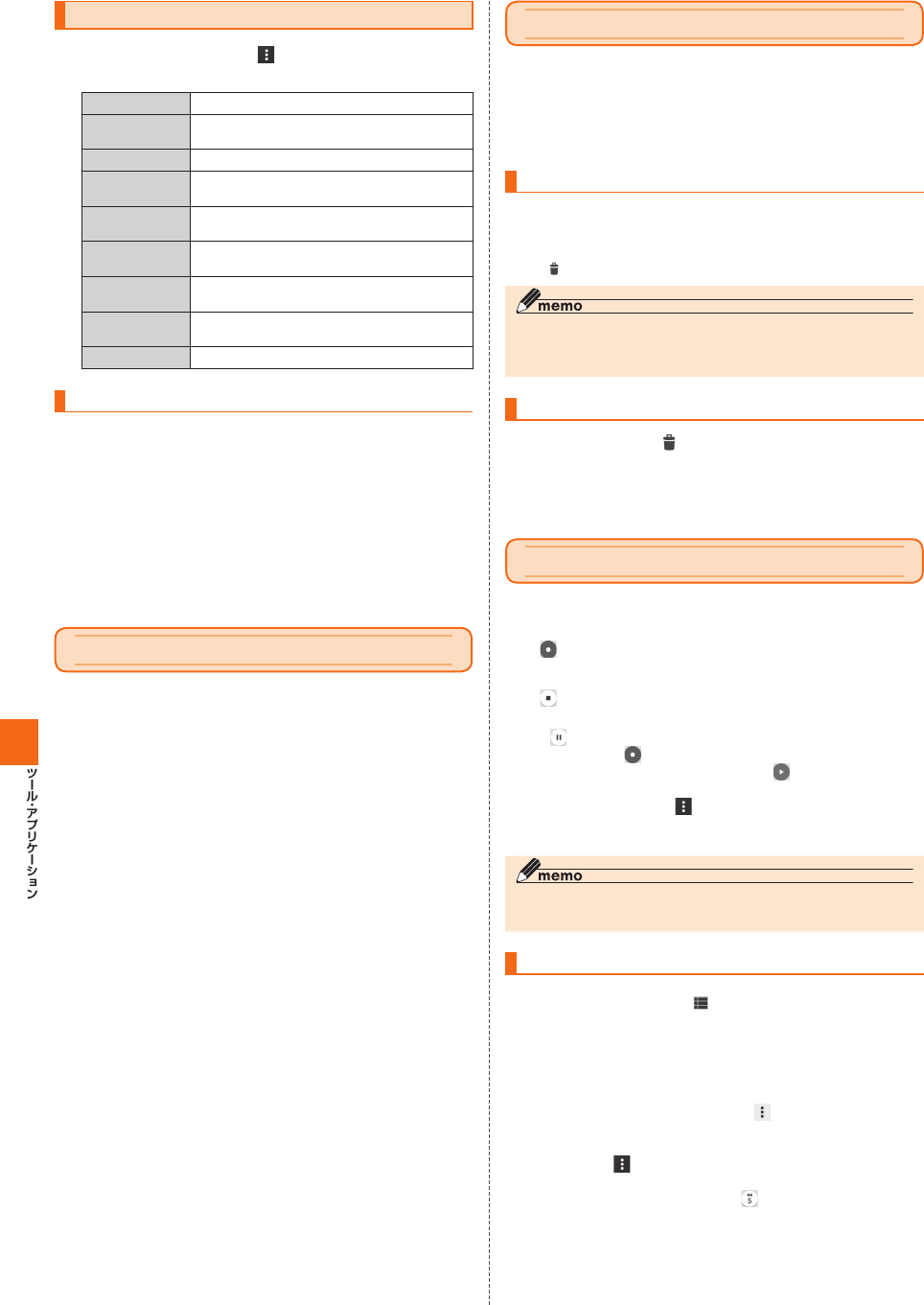
84
デイリーステップを設定する
デイリーステップ画面→[ ]→[設定]
デイリーステップ設定画面が表示されます。
歩数計 歩数計のオン/オフを設定します。
プロフィール設
定
身長、体重などを設定します。
目標設定 歩数・消費カロリーの目標を設定します。
お知らせ通知 目標達成などをお知らせするかどうかを設定
します。
HealthPlanet
へ連携
▶P. 84「HealthPlanetを利用する」
データの手動
アップロード
デイリーステップのデータをアップロードし
ます。
データのバック
アップ
デイリーステップのデータをmicroSDメモ
リカードに保存します。
データの復元 microSDメモリカードからデイリーステッ
プのデータを復元します。
オールリセット すべてのデータや設定をリセットします。
HealthPlanetを利用する
歩数や消費カロリーなど、歩数計のデータをHealthPlanetのWeb
サービスに連携して利用します。Webサービスにアップロードされた
歩数計のデータは、本製品にインストールされているHealthPlanet
アプリで確認することができます。
デイリーステップ設定画面→「HealthPlanetへ連携」を
「ON」にする
これ以降は株式会社タニタから提供されるサービスです。画面の指示
に従って操作してください。
• ご利用にはユーザー登録が必要です。
電卓を利用する
アプリ一覧→[電卓]
電卓画面が表示されます。
「DEL」: 最後に入力した数字/記号を消去します。ロングタッチすると
入力した内容をすべて消去できます。
「CLR」:計算結果を消去します。
メモ帳を利用する
アプリ一覧→[メモ帳]
メモ帳一覧画面が表示されます。
• 初めて起動したときはメモ帳入力画面が表示されます。
[+]→メモを入力→[保存]
メモ帳が保存されます。
メモ帳を確認/編集する
メモ帳一覧画面→メモをタップ
メモ帳詳細画面が表示されます。
本文をタップすると、メモを編集できます。
• [ ]→[OK]と操作すると、登録したメモを削除できます。
◎ 本文中の電話番号/メールアドレス/URLをタップまたはロングタッチす
ると、電話帳に登録、発信、SMSの作成、メールの作成、Chromeでサイトの
表示などが行えます。
メモ帳を選択して削除する
メモ帳一覧画面→[ ]
削除するメモ帳を選択→[OK]→[OK]
• [すべて選択]→[OK]→[OK]と操作すると、すべてのメモ帳を削除
することができます。
音声レコーダーを利用する
アプリ一覧→[音声レコーダー]
音声レコーダー画面が表示されます。
[ ]
録音が開始されます。
[ ]
録音を停止し、録音した音声が保存されます。
• 「 」をタップすると録音を一時停止することができます。録音を再
開する場合は「 」をタップしてください。
• 録音を停止すると再生画面が表示され、「」をタップすると録音し
た音声を再生して確認できます。
• 音声レコーダー画面で[]→[録音ファイル形式]/[保存先]と操作
すると、録音した音声データの録音ファイル形式や保存先を設定でき
ます。
◎ Bluetooth®機能で接続しているマイクから録音することはできません。本
製品の送話口(マイク)で録音してください。
音声を再生する
音声レコーダー画面→[ ]
音声データ一覧画面が表示されます。
「本体」/「SDカード」タブをタップ→音声データをタッ
プ
再生画面が表示され、音声の再生が開始されます。
• 音声データ一覧画面で音声データの「」をタップすると、音声デー
タの共有や削除、ファイル名の編集、詳細情報の表示を行うことがで
きます。
• 再生画面で[]→[削除]/[巻き戻し設定]と操作すると、音声デー
タの削除や、巻き戻し時間の設定ができます。
• 再生画面で再生中/一時停止中に「」をタップすると、再生の巻き
戻しができます(アイコンの表示は、「巻き戻し設定」の設定により異
なります)。
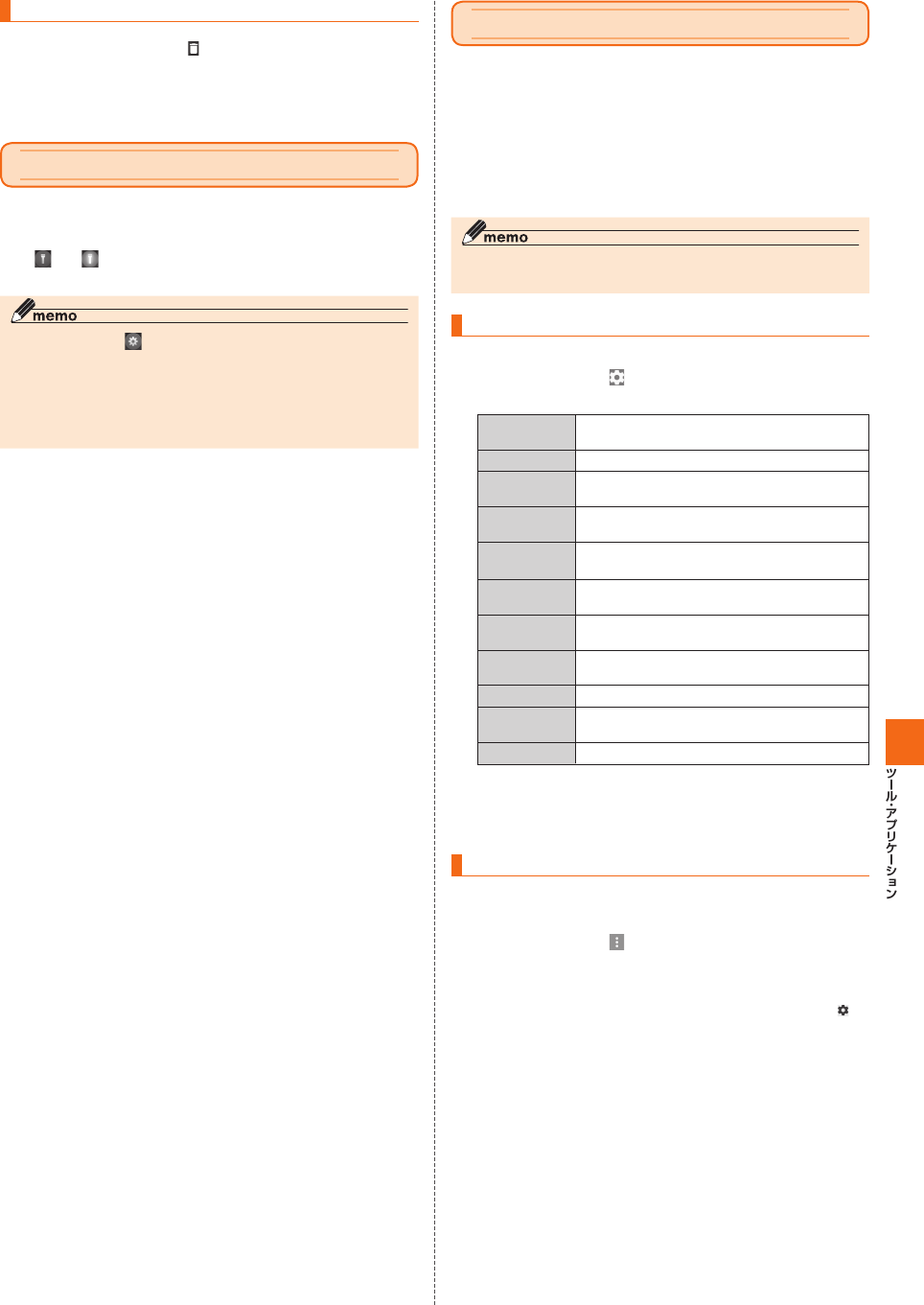
85
音声データを選択して削除する
音声データ一覧画面→[ ]
削除する音声データを選択→[OK]→[OK]
• [すべて選択]→[OK]→[OK]と操作すると、すべての音声データを
削除することができます。
簡易ライトを利用する
アプリ一覧→[簡易ライト]
簡易ライト画面が表示されます。
[ ]/[ ]
簡易ライトが点灯/消灯します。
◎ 簡易ライト画面で「 」をタップすると、簡易ライトの点灯時間・点滅周期
を設定できます。
◎ 簡易ライトを目に近づけて点灯させないでください。また、簡易ライト点灯
時は発光部を直視しないようにしてください。同様に簡易ライトを他の人
の目に向けて点灯させないでください。視力低下などの障がいを起こす原
因となります。
◎ ご使用時は電池の減りにご注意ください。
エコモードを利用する
スリープ時間や画面の明るさを最小値に設定したり、Wi-FiⓇや
BluetoothⓇ接続などをオフにしたりすることで電池の消耗を抑えま
す。
アプリ一覧→[ エコモード]
エコモード画面が表示されます。
[OFF]
エコモードがオンになります。
◎ エコモード画面には、現在の状態や設定を基に算出した、利用可能な連続待
受時間や通話時間などが表示されます。
エコモードを設定する
一括で無効、または最小値にする項目を設定します。
エコモード画面→[ ]
エコモード設定メニューが表示されます。
スリープ バックライトが自動消灯するまでの時間を選択
します。
画面の明るさ 画面の明るさを設定します。
画面の自動回
転
本製品の向きに合わせて、自動的に縦表示/横
表示を切り替えるかどうかを設定します。
Wi-Fi Wi-Fi®をオンにするかどうか、移動中はオフ※1
にするかを設定します。
オート通信制
御
オート通信制御の設定をします(▶P. 104「無
線とネットワークの設定をする」)。
※2
Bluetooth Bluetooth®をオンにするかどうかを設定しま
す。
位置情報アク
セス
GPS機能、Wi-Fi®/モバイル接続時の位置情報
の設定をします。
Reader/
Writer, P2P
NFC機能の設定をします。
歩数計 歩数計の設定をします。
CPUクロック
制限
CPUクロックの上昇を制限します。端末動作が
遅くなる場合があります。
データ通信 データ通信の設定をします。
※1 歩数計の判定によって移動中(歩行中、走行中、乗り物による移動中)であることを検知
した場合にWi-Fi®をオフにします(▶P. 101「インテリジェントWi-Fi」)。
※2 無線LAN(Wi-Fi®)が使用可能な場合は、無線LAN(Wi-Fi®)通信を行います。
C
自動設定を利用する
設定した時間や電池残量になったときに自動でエコモードを設定する
ことできます。
エコモード画面で[ ]→[自動設定]
自動設定画面が表示されます。
[タイマー]/[電池残量]
• 時間や電池残量を設定するには「タイマー」/「電池残量」の「 」を
タップします。
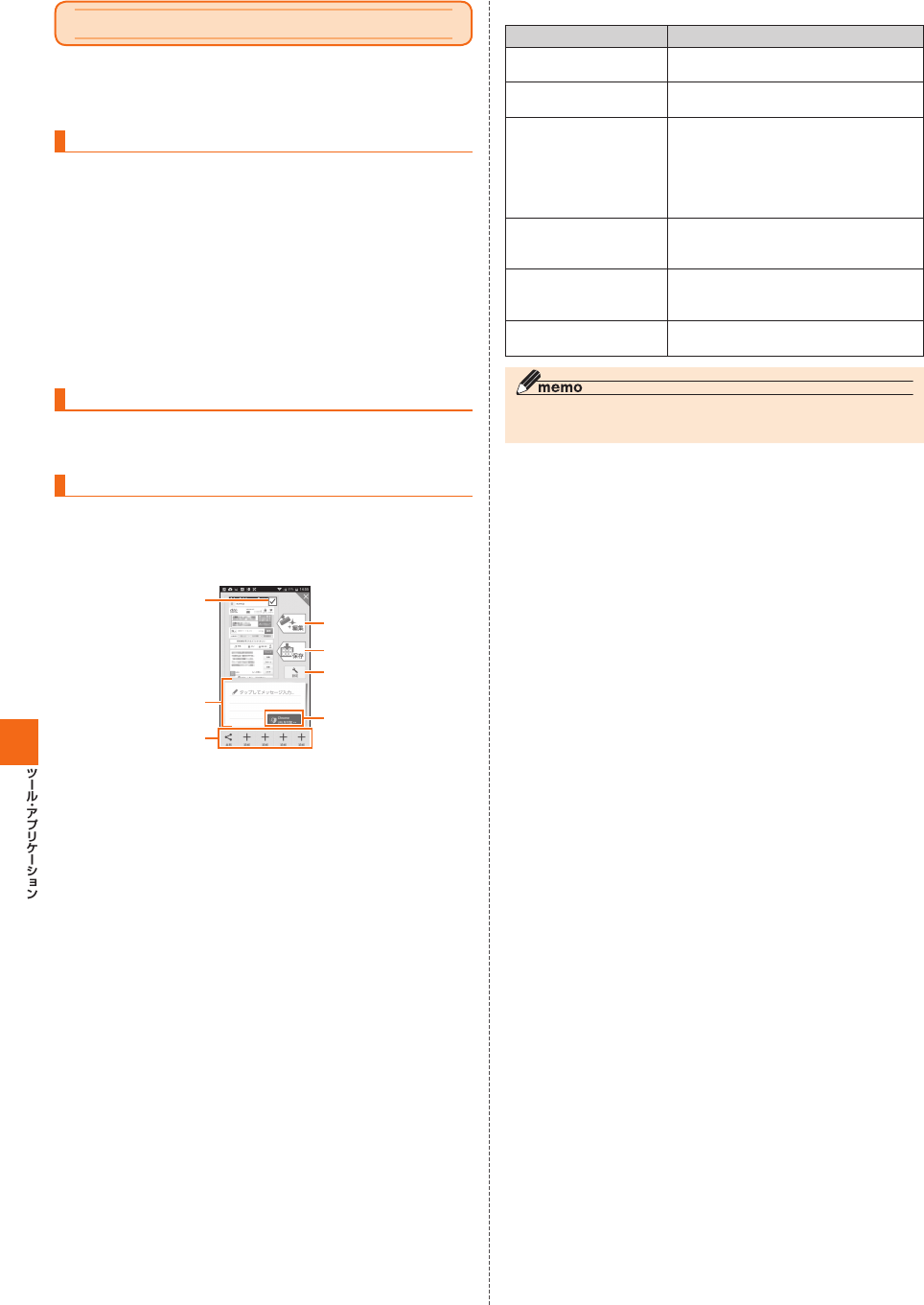
86
スクリーンショットシェアを利用する
表示中の画面をカンタンな操作で撮影、保存することができます。撮影
したスクリーンショットにスタンプを押したり、編集してFacebook
などのSNSやEメールで友達と共有できます。
スクリーンショットを撮る
撮影したい画面を表示した状態で、画面左上端の領域から中央に向け
て指をスライドさせるとスクリーンショットシェアのアプリが起動
し、スクリーンショットを撮ることができます。
• お買い上げ時は画面をスライドさせてスクリーンショットを撮影で
きません。アプリ一覧→[スクリーンショットシェア]と操作するか、
ステータスバーを下にスライド→[スクリーンショットシェア]と操
作して、スクリーンショットシェアを起動させると撮影できるよう
になります。
• スクリーンショットを撮影する際にスライドを行う位置は、スク
リーンショットシェア画面→[設定]→[スライド位置設定]で設定で
きます。
画像を編集する
編集ボタンからスクリーンショットで撮った画像を編集できます。ト
リミング・画像の回転・画像にスタンプを押すことができます。
画像を他のアプリへ連携する
送信先アプリ選択ボタンに画像を共有するアプリ(SNSやEメール)を
登録することができます。登録したアプリのアイコンを押すことで、ス
クリーンショット画像とテキストエリアに入力したコメントやURL
をSNSに投稿したり、Eメールで送信できます。
①
③
②
④
⑤
⑥
⑦
撮影したスクリーンショット画像を添付するかどうかを切り替え
ます。
画像を他のアプリに共有する際に一緒に入力した文字を連携でき
ます。
画像をメールアプリやSNSアプリに連携します。
表示されているアプリを変更する場合は、変更するアプリをロング
タッチし、「エリア内までアイコンを運び離すと削除されます」に
ドラッグして指を離します。アプリが削除された後「追加」をタップ
し、アプリを選択します。
画像を編集できます。
画像を保存できます。
機能の有効/無効、スライドの位置設定など次の設定項目について
の変更ができます。
タップすると、テキストエリアにマップの位置や、表示されている
アプリの詳細説明ページのURLなどの情報を追加できます。
項目 概要
スクリーンショット設定 スクリーンショットシェアを利用するか
どうかを設定します。
スライド位置設定 スクリーンショットを撮影する際にスラ
イドを行う位置の設定をします。
クリップボード設定 共有時にテキスト入力欄に入力したテキ
ストをコピーするかどうかを設定しま
す。Facebookなど、送信先のアプリでテ
キストの連携ができない場合は、この設
定を「保存する」にして、送信先のアプリ
でテキストを貼り付けてください。
auスマートパスアプリ
情報設定
「情報付加ボタン」で追加するときに、au
スマートパスの情報を付加するかどうか
を設定します。
バイブ設定 スクリーンショットを撮影するときにバ
イブレータを振動させるかどうかを設定
します。
ヘルプ スクリーンショットシェアのヘルプを表
示します。
◎ 「テレビ」アプリなど、画像の保存が禁止されているアプリではスクリーン
ショットは撮影できません。
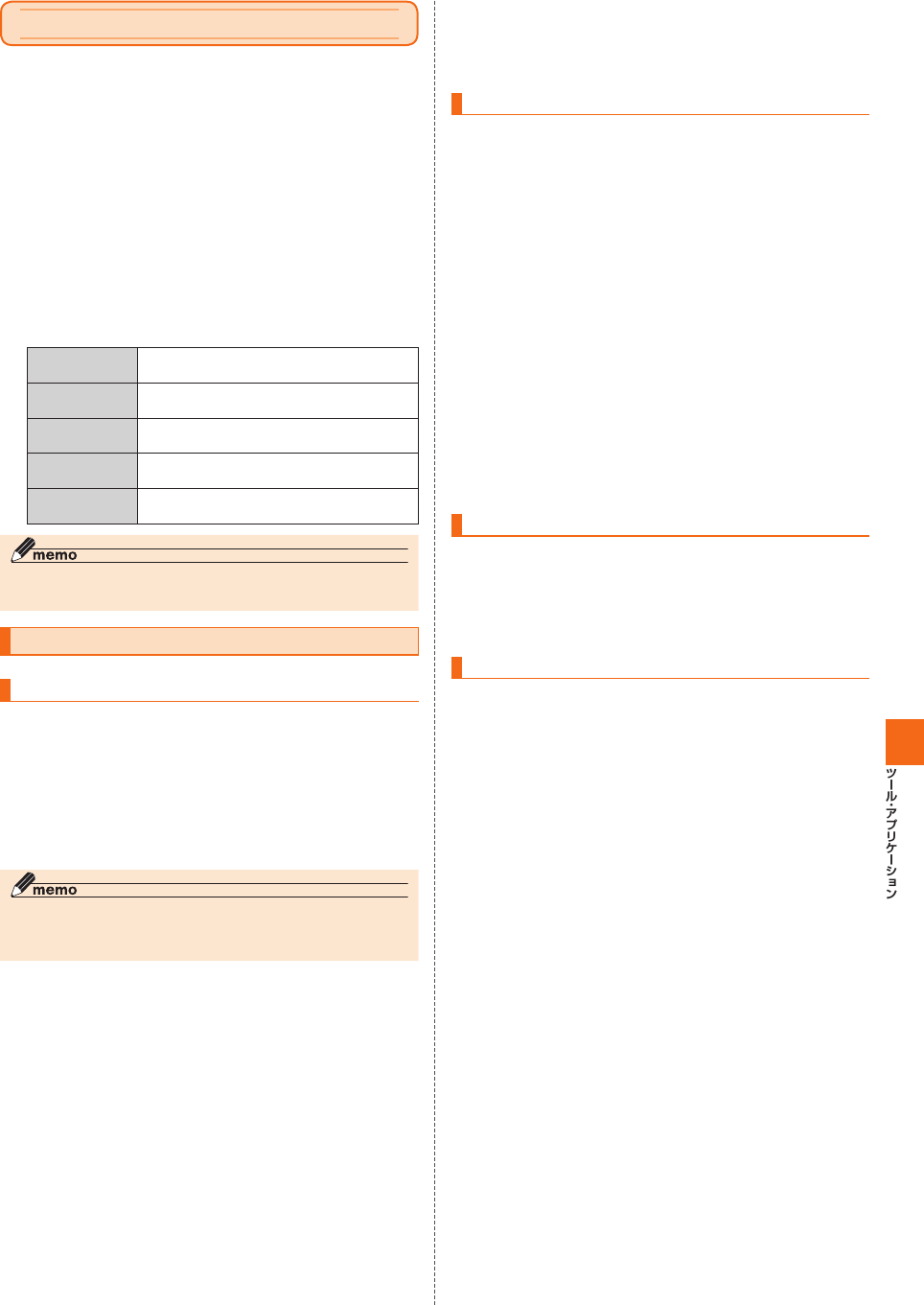
87
auお客さまサポートを利用する
au電話の契約内容や月々の利用状況などを簡単に確認できるほか、
auお客さまサポートウェブサイトへアクセスして、料金プランやオプ
ションサービスなどの申込変更手続きができます。
• 利用方法などの詳細については、auお客さまサポートアプリ起動中
に[MENU]→[ヘルプ・その他]→[ヘルプ]と操作してauお客さまサ
ポートのヘルプをご参照ください。
アプリ一覧→[auお客さまサポート]
auお客さまサポートのトップ画面が表示されます。
• 初めて起動したときは設定メニューが表示され、アカウント設定およ
びメッセージ受信設定が行えます。アカウントを設定せずに利用する
場合は、「アカウントを設定せずに利用する」をタップします。
• 利用規約が表示された場合は、内容をご確認の上、「同意する」をタッ
プしてください。
• au ID設定画面が表示された場合は「au IDでログインする」をタップ
し、画面の指示に従ってログインを行ってください。
ご利用料金 au電話の契約内容や月々の利用状況などを
簡単に確認できます。
au WALLET・ポ
イント
au WALLETの残高やポイントを確認できま
す。
ご契約内容の確
認
au電話の契約内容を確認できます。
各種変更・お 手
続き
au電話の契約内容やサービスなどの申し込
み変更手続きができます。
操作・設定ガイ
ド
機種別の操作ガイドやお問い合わせの多い
Q&Aを確認できます。
◎ 画面左下の「MENU」をタップすると、auお客さまサポートメニューが表示
されます。
auスマートサポートを利用する
auスマートサポートでできること
24時間365日体制※のauスマートサポートセンターによる電話サ
ポートでは、「Lookout for au」「リモートサポート」の2種類のアプリ
を利用して、遠隔操作によるセキュリティ機能とサポートサービスを
利用することができます。
その他、「スマホお試しレンタル」など初心者の方でも安心してスマー
トフォンをご利用いただけるよう各種サービス、特典をご用意してい
ます。
※ 23時から翌9時のご利用は事前予約が必要となります。
◎ 「Lookout for au」「リモートサポート」のご利用にあたっては、「Lookout
for au」(▶P. 87)、「リモートサポート」(▶P. 87)および「位置検索をご
利用いただくにあたって」(▶P. 87)をあわせてご参照ください。
• 本製品を盗難・紛失された場合に、お客さまセンターやお客さまのパ
ソコンから本製品を遠隔操作で位置検索、ロック、警報鳴動、データ
削除をすることができます。
• 初めて起動したときは、Lookout for auの案内画面が表示されます。
内容をご確認の上、メールアドレスとパスワードを入力→[保護を開
始]と操作してください。
• スマートフォンの操作についてお問い合わせいただいた際に、アド
バイザーがお客様のスマートフォンの画面を共有し、お客様の操作
をサポートすることで、直接問題を解決します。
位置検索をご利用いただくにあたって
当社では、提供したGPS情報に起因する損害については、その原因の
内容にかかわらず一切の責任を負いませんので、あらかじめご了承く
ださい。
■ ご利用上の注意
• サービスエリア内でも地下街など、GPS衛星と基地局からの電波の
受信状況が悪い場所では、正確な位置情報が取得できない場合があ
ります。
• ご契約いただいているau Nano IC Card 04の情報と、利用開始設
定時のau Nano IC Card 04の情報が一致している端末の検索がで
きます。
• auご契約者とご利用者が異なる場合は、必要に応じてauお客さまサ
ポートから利用者認証番号を設定してください。
- 利用者認証番号はauお客さまサポートからのみ設定解除が可能で
す。
- 利用者認証番号を設定された際は必ずお忘れにならないようにご
注意ください。
- 利用者認証番号を忘れた場合、サービスをご利用になれませんので
ご注意ください。また、お客様のau携帯電話より操作しない限り、
番号の再設定などが行えません。
Lookout for auを利用する
紛失端末の位置検索機能を設定していない場合、次の操作で設定しま
す。
アプリ一覧→[Lookout for au]
メールアドレスとパスワードを入力→[保護を開始]
リモートサポートを利用する
auスマートサポートセンターまでお問い合わせ
auスマートサポート加入後に送付される会員証に記載の「専任チーム
専用番号」までご連絡ください。
「リモートサポート」をご希望のスマートフォン以外からお電話くださ
い。
アプリ一覧→[リモートサポート]
起動時は、許可画面や使用許諾契約書を確認する画面が表示されます。
内容をご確認の上、画面の指示に従って操作してください。
アドバイザーの指示に従って操作
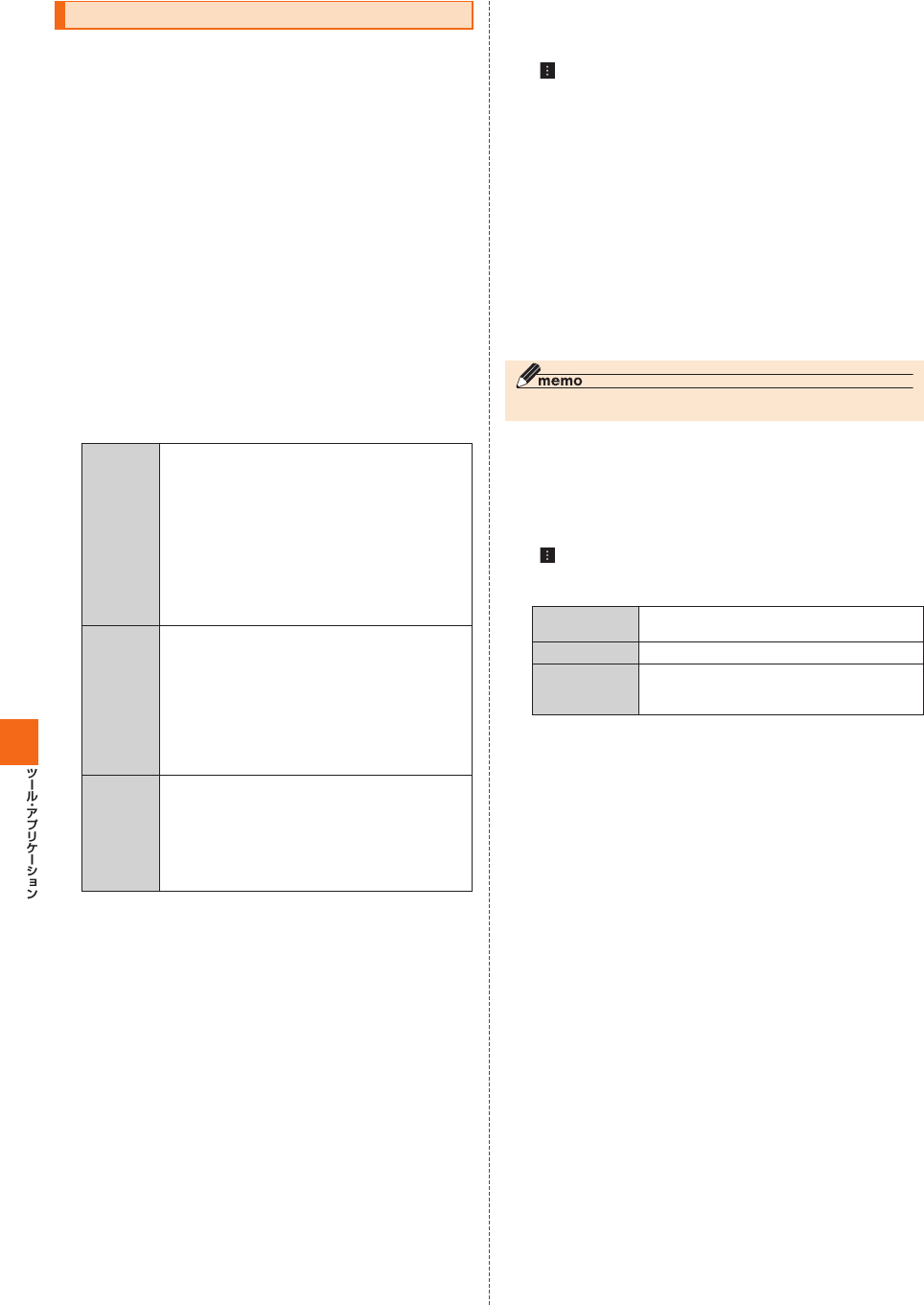
88
安心アクセス for Android™を利用する
お子様にスマートフォンを安心して持たせられるよう、青少年に不適
切なウェブページへのアクセスやアプリのご利用を制限するフィルタ
リングアプリです。
お子様の年代に合わせ、「小学生」・「中学生」・「高校生」の3段階から制
限レベルを簡単に選択できるほか、特定のウェブページやアプリの制
限/許可を保護者が個別にカスタマイズすることも可能です。
また、保護者が指定した相手先にのみ通話を制限したり、夜間などス
マートフォンのご利用を制限することもできます。
アプリ一覧→[安心アクセス]
ログインにはau IDが必要です。au IDについては「au IDを設定する」
(▶P. 22)をご参照ください。
初めて起動したときは、許可画面が表示されます。内容をご確認の上、
「同意する」をタップしてください。
[au IDでログイン]→[ログイン]
画面の指示に従って操作してください。
仮パスワードを入力→仮パスワード(確認)を入力
仮パスワードは管理者登録の際に必要となります。必ず保護者の方が
ご自身で設定し、忘れないように管理してください。
フィルタリングの強度を選択
小学生向け • お子様の閲覧に不適切なもの、知らない人と交流
できるもの、利用に知識・経験・判断力が必要なも
の、水着や下着の描写が含まれるもの、時間の浪
費が心配なもの、また前記以外の心配事を含むサ
イトの閲覧やアプリの利用はできません。
• 本製品内の個人情報を読み取るもの、アプリ内課
金(一部)があるもの、お子様に不適切な広告があ
るアプリも利用できません。
• EMA※が認定するサイト/アプリでも、初期の状
態では利用できません。設定を変更することで利
用可能になります。
中学生向け • お子様の閲覧に不適切なもの、知らない人と交流
できるもの、利用に知識・経験・判断力が必要なも
の、水着や下着の描写が含まれるサイトの閲覧や
アプリの利用はできません。
• 本製品内の個人情報を不適切に読み取るもの、ア
プリ内課金(一部)があるもの、お子様に不適切な
広告があるアプリも利用できません。
• EMA※が認定するサイト/アプリは利用可能で
す。
高校生向け • お子様の閲覧に不適切なもの、知らない人と交流
できるサイトの閲覧やアプリの利用はできませ
ん。
• 本製品内の個人情報を不適切に読み取るアプリ
も利用できません。
• EMA※が認定するサイト/アプリは利用可能で
す。
※ 一般社団法人モバイルコンテンツ審査・運用監視機構
[規約に同意してサービスを利用開始する]→[OK]
利用規約を必ずご確認ください。
デバイス管理者を有効にする画面が表示されます。
[有効にする]
ウェブページが表示されます
■ 管理者情報を登録する
アプリ一覧→[安心アクセス]
[ ]→[その他]→[管理者登録]
• 画面上の「ここをタップして、安心アクセス for AndroidTMの管理者
IDを登録してください。」の表示をタップしても管理者登録の設定画
面に進むことができます。
仮パスワードを入力→[仮パスワードを照会する]
管理者IDを入力→管理者ID(確認)を入力→[管理者ID確
認へ進む]
管理者IDには、保護者の方のメールアドレスを入力します。
[申請する]
管理者IDとして登録したメールアドレスに、「anshin-access@
netstar-inc.com」よりメールが送信されます。
受信メールに記載されている管理者用パスワードを入力
→[管理者登録を行う]→[OK]
◎ 管理者情報の登録は、ID登録日の翌日までに行ってください。
■ 管理者ページを利用する
パソコンから、管理者登録後にメール送信される管理者ページURLに
接続してください。
※ 以下の手順でお子様のスマートフォンから利用することも可能です。
アプリ一覧→[安心アクセス]
[ ]→[その他]→[設定]→[管理者ページ]
管理者IDとパスワードを入力→[ログイン]
管理者情報 管理者ID(メールアドレス)やパスワードの変
更ができます。
端末情報 管理している端末の名前を設定できます。
フィルタリング
設定
フィルタリング強度設定の変更や、個別のサ
イトやアプリの許可/制限などカスタマイズ
が可能です。
• 詳しくはauホームページをご参照ください。
http://www.au.kddi.com/mobile/service/smartphone/
safety/anshin-access/
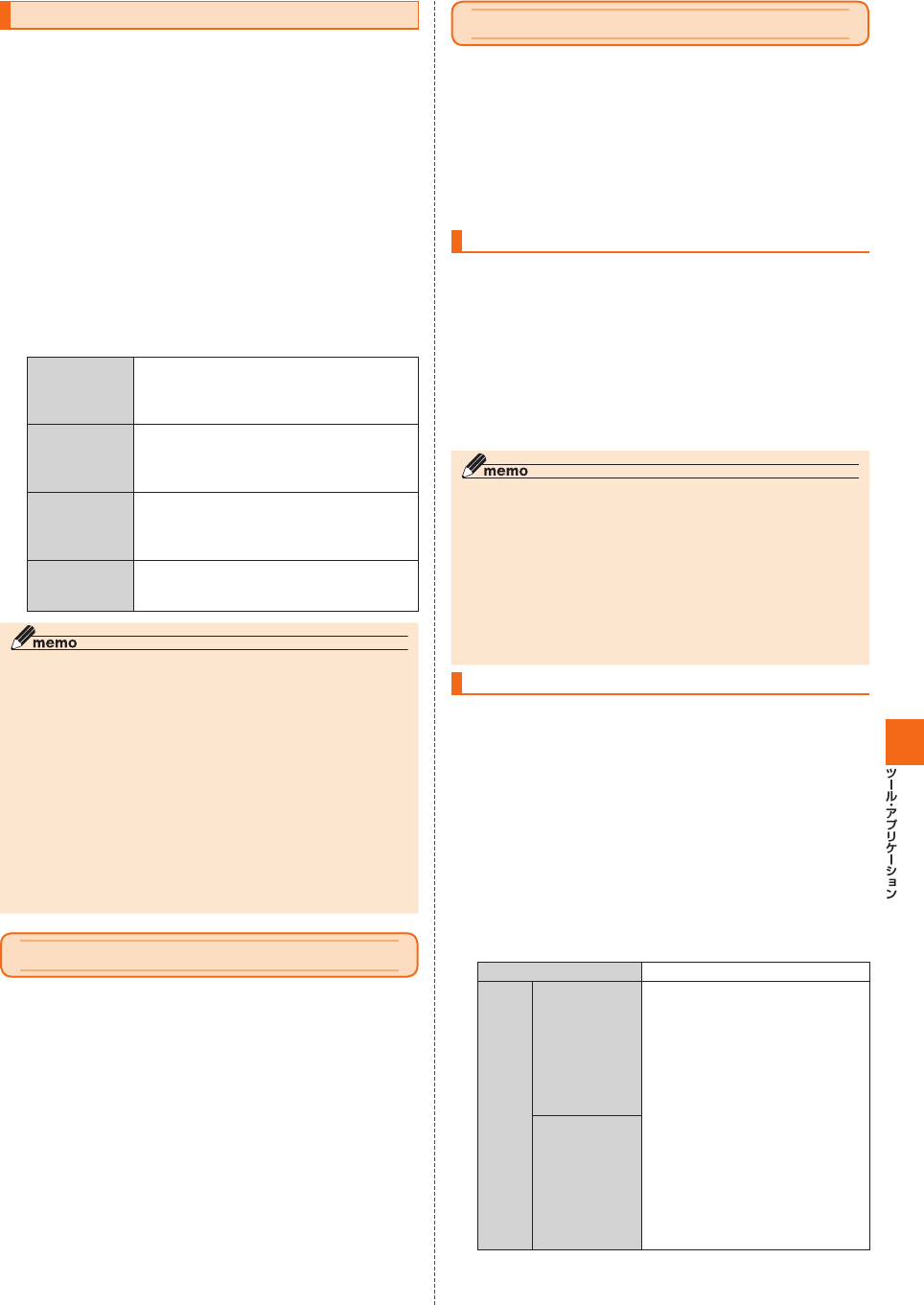
89
スマートフォン自動診断を利用する
■ スマートフォン自動診断でできること
• スマートフォンの設定や状態を自動的に診断し、問題が見つかった
場合は、自動的に修復したり、修復方法を確認することができます。
• スマートフォンの設定や状態以外にも、契約状況に問題がある場合
は、状況を確認することができます。
• コンディションレコーダーの機能により、スマートフォンを好調
だった時点に戻すことができます。
• スマートフォンの状態によっては、インストール済みのアプリを
バージョンアップすることにより修復できる場合もあります。
• 診断コードを使用した修理相談ができます。
アプリ一覧→[auお客さまサポート]→[MENU]→[おす
すめアプリ・サービス]→[故障にそなえる]→[スマート
フォン自動診断アプリ]→[アプリを利用する]
• 利用規約が表示された場合は、内容をご確認の上、「同意する」をタッ
プしてください。
自動診断 「問題を検出する」をタップすると診断を開始
します。診断が終了したら「次へ」をタップし
て診断結果および修復結果と、修復方法を確
認してください。
アプリの更新 インストール済みのアプリのバージョン
アップによる修復を行います。アプリの種類
(「Google Play」または「auマーケット」)を選
んでください。
コンディション
レコーダー
自動診断で解決しなかった場合、グラフによ
りスマートフォンの調子を確認し、指定の日
時の状態に戻すことができます。
詳細は「ヘルプ」タブをタップしてください。
修理相談 画面に表示された診断コードを使用して、安
心ケータイサポートセンターに修理相談をす
ることができます。
◎ スマートフォン自動診断を利用するには、アプリ一覧→[設定]→[ユーザー
補助]→[スマートフォン自動診断]と操作し、あらかじめスマートフォン自
動診断を「ON」に設定しておいてください。
◎ トップメニュー画面下部の「サービス概要」をタップすると、スマートフォ
ン自動診断アプリの操作についての詳細を確認できます。
◎ 診断終了後に「よくあるご質問」が表示されます。そちらもご確認ください。
◎ 指定した日時の状態に戻すと、その間に行った一切の変更(アプリのインス
トール、アンインストール含む)が元に戻ります。
◎ 本アプリは、本アプリをインストールしてから、スマートフォンの状態を記
録し始めます。
本アプリを利用する前の状態には情報がないため、戻せません。
◎ 過去の状態に戻して何らかの不都合が生じた場合は、再度今の状態に戻す
ことも可能です(ただし、一部データを除く)。詳細は「ヘルプ」タブをタップ
してください。
au Wi-Fi接続ツールを利用する
ご自宅にてHOME SPOT CUBE等のWi-FiⓇ親機と簡単に接続できま
す。外出先ではすべてのau Wi-Fi SPOTがご利用いただけるようにな
ります。スポット検索も可能です。
• 利用方法などの詳細については、au Wi-Fi接続ツール画面→[ヘル
プ]と操作してヘルプをご参照ください。
アプリ一覧→[au Wi-Fi接続ツール]
au Wi-Fi接続ツール画面が表示されます。初回起動時には、許可画面な
どが表示されます。内容をご確認のうえ、画面の指示に従って操作し、
設定してください。
au災害対策アプリを利用する
au災害対策アプリは、災害用伝言板や、緊急速報メール(緊急地震速
報、災害・避難情報、津波警報)、災害用音声お届けサービスを利用する
ことができるアプリです。
アプリ一覧→[au災害対策]
au災害対策メニュー画面が表示されます。
利用規約および情報送信同意の画面が表示された場合は、内容をご確
認の上、「同意する」をタップし、画面の指示に従って操作してくださ
い。
災害用伝言板を利用する
災害用伝言板とは、震度6弱程度以上の地震などの大規模災害発生時
に、被災地域のお客様がLTE NET上から自己の安否情報を登録するこ
とが可能となるサービスです。登録された安否情報はau電話をお使い
の方のほか、他社携帯電話やパソコンなどからも確認していただくこ
とが可能です。
詳しくは、auホームページの「災害用伝言板サービス」をご参照くださ
い。
au災害対策メニュー画面→[災害用伝言板]
画面の指示に従って、登録/確認を行ってください。
◎ 安否情報の登録を行うには、Eメールアドレス(∼ezweb.ne.jp)が必要で
す。あらかじめ、メールアドレスを設定しておいてください。Eメールアドレ
スの設定について、詳しくは「Eメールを設定する」(▶P. 55)をご参照く
ださい。
◎ 無線LAN(Wi-Fi®)接続中は、削除および安否お知らせメールの設定変更は
ご利用いただけません。
◎ 当社は、本サービスの品質を保証するものではありません。本サービスへの
アクセスの集中や設備障害に伴う安否情報の登録にかかわる不具合、安否
情報の破損、滅失などによる損害または登録された安否情報に起因する損
害につきましては原因の如何によらず、一切の責任を負いかねます点、ご了
承のうえご利用ください。
緊急速報メールを利用する
緊急速報メールとは、気象庁が配信する緊急地震速報や津波警報、国や
地方公共団体が配信する災害・避難情報を、特定エリアのau電話に一
斉にお知らせするサービスです。
お買い上げ時は、緊急速報メール(緊急地震速報および災害・避難情報)
の「受信設定」は「受信する」に設定されています。津波警報の受信設定
は、災害・避難情報の設定にてご利用いただけます。
緊急地震速報を受信した場合は、周囲の状況に応じて身の安全を確保
し、状況に応じた、落ち着きのある行動をお願いいたします。津波警報
を受信したときは、直ちに海岸から離れ、高台や頑丈な高いビルなど安
全な場所に避難してください。
au災害対策メニュー画面→[緊急速報メール]
受信ボックスが表示されます。
確認したいメールを選択すると、メールの詳細を確認できます。
削除 受信したメールを削除します。
設定 緊急地震速報 緊急地震速報および災害・避難情報
の各種設定を行います。
:緊急地震速報/災害・避難
情報を受信するかどうかを設定しま
す。
:受信音の音量を設定します。
:マナーモード(バイ
ブレーション、ミュート)設定中に受
信したとき、鳴動するかどうかを設
定します。
:受信時にバイブレータが動
作するかどうかを設定します。
:受信音やバイ
ブレータの動作を確認します。
災害・避難情報
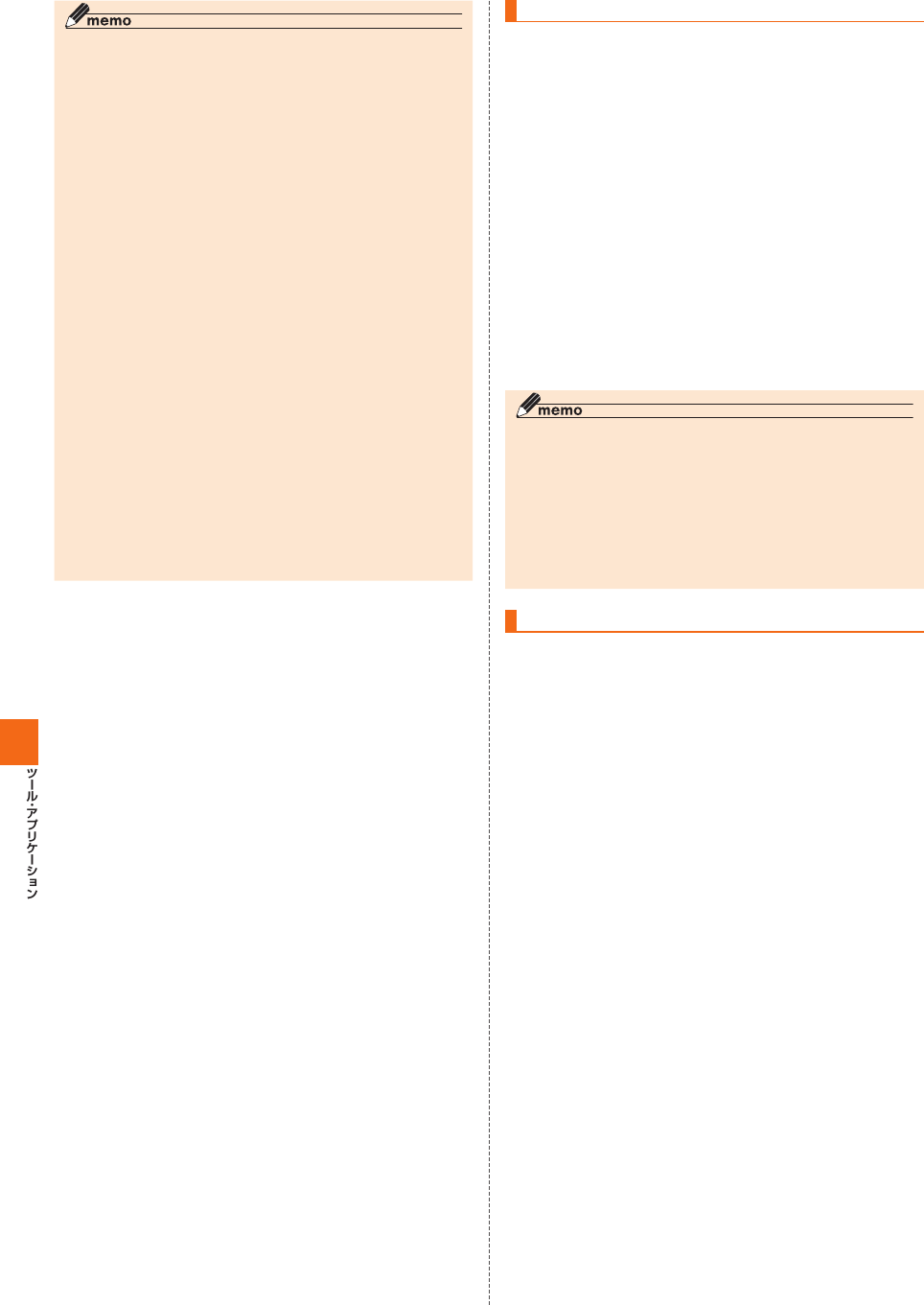
90
◎ 日本国内のみのサービスです(海外ではご利用になれません)。
◎ 緊急速報メールは、情報料・通信料とも無料です。
◎ 緊急速報メールを通話中に受信した場合は、警報音が鳴りません。
◎ 電源を切っているときは、緊急速報メールを受信できません。
◎ サービスエリア内でも電波の届かない場所(トンネル、地下など)や電波状
態の悪い場所では、緊急速報メールを受信できない場合があります。
◎ 受信に失敗した緊急速報メールを、再度受信することはできません。
◎ 緊急速報メール受信時は、専用の警報音とバイブレータの振動で通知しま
す。警報音は変更できません。
※ 緊急地震速報の場合は、警報音と音声(「地震です」)、バイブレータの振動で通知します。
◎ お客様の現在地とは、異なる地域に関する情報を受信する場合があります。
◎ 当社は、本サービスに関して、通信障害やシステム障害による情報の不達・
遅延、および情報の内容、その他当社の責に帰すべからざる事由に起因して
発生したお客様の損害について責任を負いません。
◎ 気象庁が配信する緊急地震速報や津波警報の詳細については、気象庁ホー
ムページをご参照ください。
◎ 緊急地震速報とは、最大震度5弱以上と推定した地震の際に、強い揺れ(震度
4以上)が予測される地域をお知らせするものです。
◎ 地震の発生直後に、震源近くで地震(P波、初期微動)をキャッチし、位置、規
模、想定される揺れの強さを自動計算し、地震による強い揺れ(S波、主要動)
が始まる数秒∼数十秒前に、可能な限りすばやくお知らせします。
◎ 震源に近い地域では、緊急地震速報が強い揺れに間に合わないことがあり
ます。
◎ テレビやラジオ、その他伝達手段により提供される緊急地震速報とは、配信
するシステムが異なるため、緊急地震速報の到達時刻に差異が生じる場合
があります。
◎ 津波警報とは、気象庁から配信される大津波警報・津波警報を、対象沿岸を
含む地域へお知らせするものです。
◎ 災害・避難情報とは、国や自治体から配信される避難勧告や避難指示、各種
警報などの住民の安全にかかわる情報を、お知らせするものです。
災害用音声お届けサービスを利用する
災害用音声お届けサービスとは、大規模災害時にスマートフォンで音
声を録音し、安否を届けたい方へ音声メッセージとしてお届けする
サービスです。
au災害対策メニュー画面→[災害用音声お届けサービス]
画面の指示に従って、登録を行ってください。
■ 音声を送る(送信)
「声をお届け」を選択し、「①お届け先を選択※」→「②お届けしたい声を
録音」の順で操作してください。
※ お届け先は、電話帳からも選択可能です。
■音声を受け取る(受信)
音声メッセージが届いたことが、ポップアップ画面、もしくは、SMSで
通知されます。音声メッセージを受信(ダウンロード)し、再生すること
で、聞くことができます。
• 受け取る相手が災害用音声お届けサービスに対応した「au災害対策
アプリ」を立ち上げていないスマートフォンや、au携帯電話の場合、
SMSでお知らせします。
•
SMSで通知された場合、au災害対策アプリに情報は保存されません。
◎ Wi-Fi®でのご利用には、4G(LTE/WiMAX 2+)ネットワークにて初期設定
が必要になります。
◎ 音声メッセージは最大30秒の録音が可能です。
◎ au携帯電話間、および他社携帯電話・PHSと相互にやりとりが可能です。
◎ メディアの音量を小さくしている、もしくはマナーモードに設定している
場合、音声を聞き取れない場合があります。
◎ 本体(メモリ)に空き容量がない場合は、音声メッセージが保存・再生できな
い場合があります。
◎ 音声メッセージの受信に対応していない端末があります。詳しくはauホー
ムページをご覧ください。
災害関連情報を利用する
自治体が配信した災害・避難情報の履歴や、災害情報ポータルなどを確
認できます。
au災害対策メニュー画面→[災害関連情報]
画面の指示に従って操作
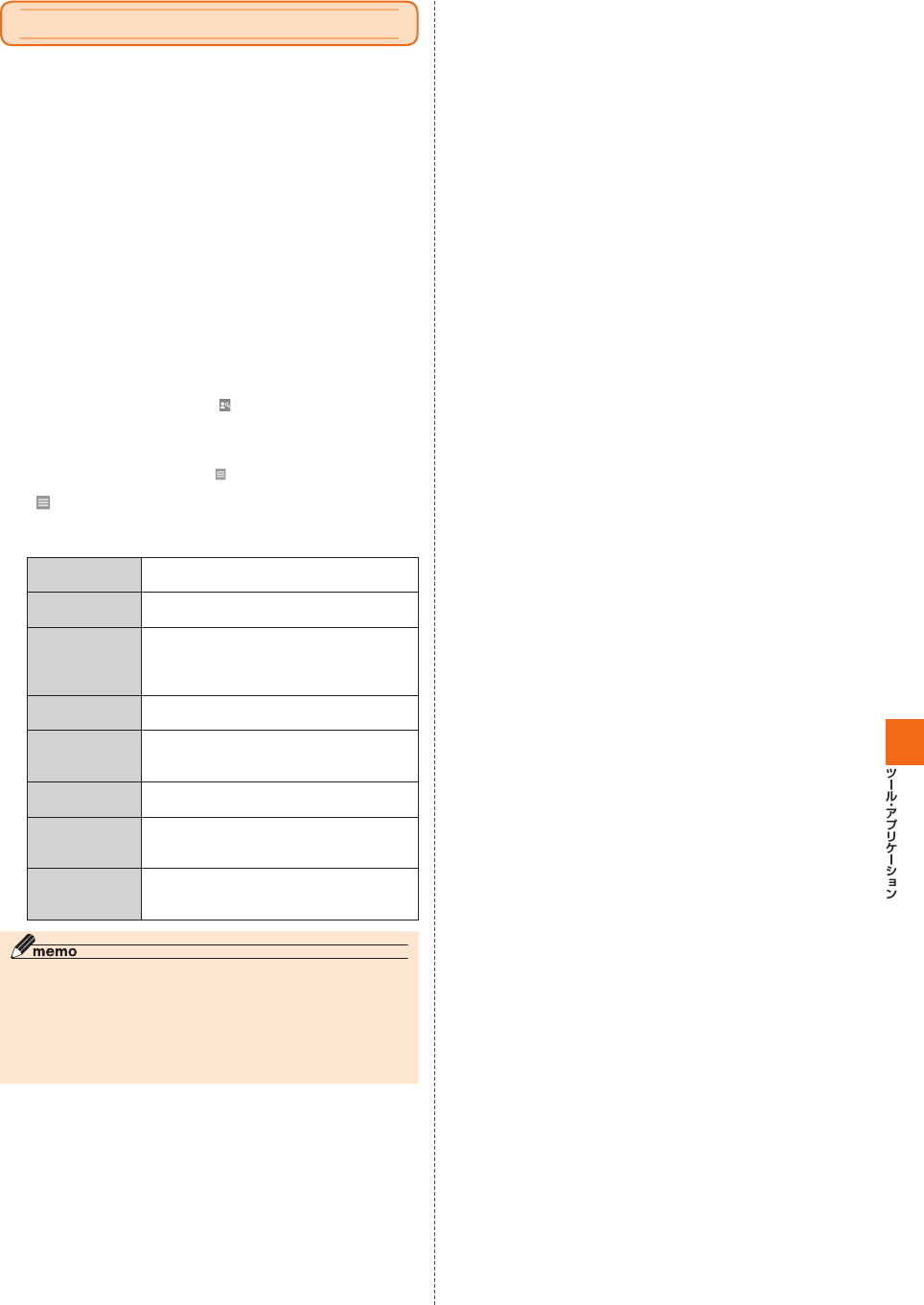
91
auスマートパスを利用する
auスマートパスは、月額372円(税抜)で、アプリ取り放題、会員特典と
してのお得なクーポンやプレゼント、大切な写真や動画・連絡先のお預
かりサービス、セキュリティアプリなど、スマートフォンを安心・快適
にご利用いただけるサービスです。
• 利用方法、最新のお知らせについては、auスマートパスアプリをご参
照ください。
• ご利用の際はパケット通信料が高額になる場合がありますので、パ
ケット通信料定額/割引へのご加入をおすすめします。
• 一部アプリは、別途有料となる場合があります。
ホーム画面→[auスマートパス]
auスマートパスTOPページが表示されます。
• auスマートパスアプリのご利用にはau IDログインが必要です。au
IDをお持ちでない場合は、au IDを取得してください。au IDについて
詳しくは本製品同梱の「設定ガイド」をご参照ください。
• 初回起動時はアプリ利用方法についてのチュートリアルが表示され
ます。
• 画面遷移に従って、天気・占い・運行情報・朝刊設定を行うとアプリ
ホーム画面で各種情報を受け取ることができます。
• 設定はアプリホーム画面右上の「 」で変更ができます。
• auスマートパスの最新情報はアプリホームにてお知らせしていま
す。auスマートパスの各コンテンツはサイドメニュー※からご利用頂
けます。
※ サイドメニューは画面左下の「 」をタップしてください。
[ ]
auスマートパスの各コンテンツ、並びにニュース、天気、占い等主要
サービスの一覧が表示されます。
アプリ アプリ500本以上が利用可能!あの人気ア
プリや高額アプリも使い放題!
会員特典 クーポン、宿泊割引、チケット先行受付など、
会員だけの特典がいっぱい!
あんしん 写真や動画の預かりやウイルス対策であな
たのスマートフォンをしっかり守ります!
さらに、なくしたスマホもお客さまセンター
があなたに代わりお探しします!
ビデオパス 映画やドラマ・アニメが月額562円(税抜)で
いつでもどこでも見放題!
うたパス 最新のJ-POPから懐かしのヒット曲まで!
150以上の音楽チャンネルが月額300円
(税抜)で聴き放題!
ブックパス コミックも!雑誌も!写真集も!月額562
円(税抜)で電子書籍が読み放題!
アニメパス 人気アニメが月額400円(税抜)で見放
題!!声優コラムなどアニメ情報も充
実!!
ディズニーパス あなたのスマホがディズニーの世界に!月
額372円(税抜)でディズニーのコンテンツ
が使い放題!
◎ サービスを解約された場合、すべてのサービスが利用できなくなります。ダ
ウンロードしたアプリについてはサービス解約後、自動的に消去されます。
解約後はご利用いただけません。
◎ アプリなどにより、お客様が操作していない場合でも、自動的にパケット通
信が行われる場合があります。
◎ コンテンツによっては、本製品に対応していない場合があります。
◎ 各コンテンツは予告なく終了、または内容が変更になる場合があります。

92
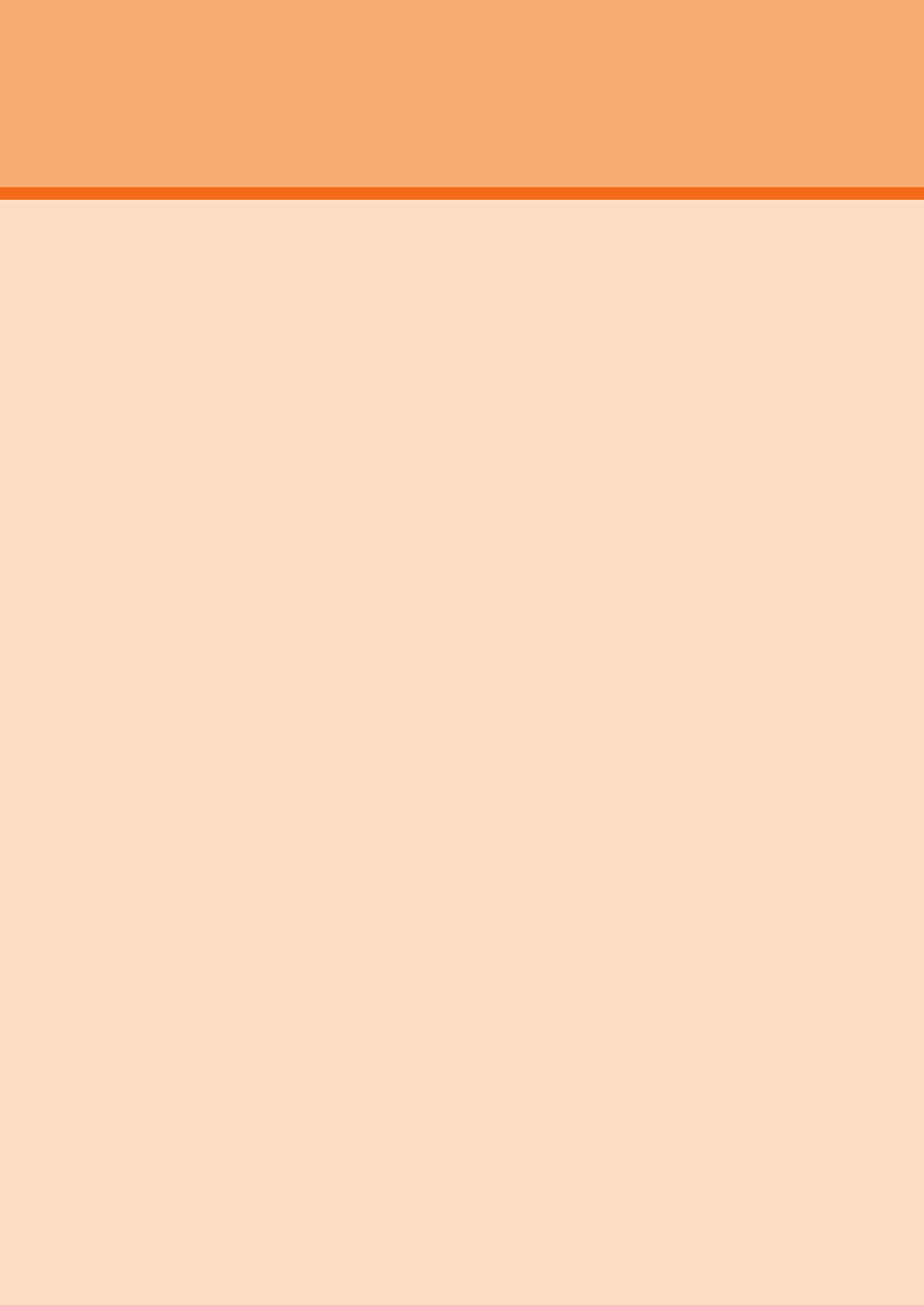
93
microSDメモリカードを取り付ける/ 取り外す..................................94
メモリの使用量を確認する ...................................................................... 95
ファイル管理
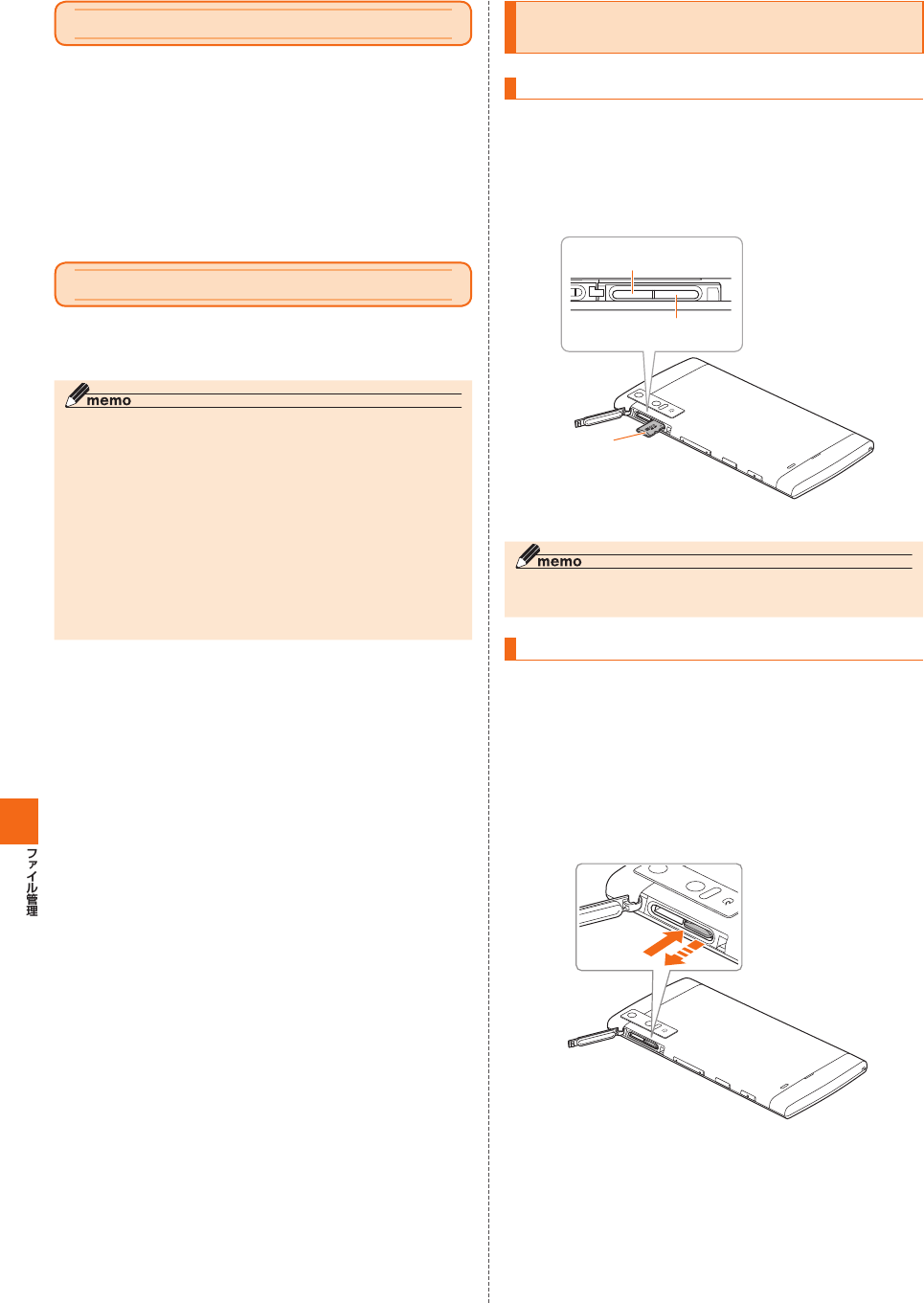
94
microSDメモリカードを取り付ける/ 取り
外す
microSDメモリカードを取り付ける
カード挿入口カバーを開ける
microSDメモリカードの挿入方向を確認し、カチッと音
がするまでまっすぐにゆっくり差し込む
挿入時はカチッと音がしてロックされていることをご確認ください。
また、ロックされる前に指を離すとmicroSDメモリカードが飛び出す
可能性があります。ご注意ください。
カード挿入口カバーを閉じる
◎ microSDメモリカードには、表裏/前後の区別があります。無理に入れよ
うとすると取り外せなくなったり、破損するおそれがあります。
microSDメモリカードを取り外す
アプリ一覧→[設定]→[ストレージ]→[SDカードのマウ
ント解除]→[OK]
カード挿入口カバーを開ける
microSDメモリカードをカチッと音がするまで奥へ
ゆっくり押し込む
カチッと音がしたら、microSDメモリカードに指を添えながら手前に
戻してください。microSDメモリカードが少し出てきますのでそのま
ま指を添えておいてください。強く押し込んだ状態で指を離すと、勢い
よく飛び出す可能性がありますのでご注意ください。
microSDメモリカードをゆっくり引き抜く
まっすぐにゆっくりと引き抜いてください。
microSDメモリカードによっては、ロック解除できず出てこない場合
があります。その場合は指で軽く引き出して取り外してください。
カード挿入口カバーを閉じる
microSD
ロゴのある
面を上に
au Nano IC Card 04
挿入口(左側)
microSDメモリカード
スロット(右側)
内部ストレージ
本製品にはmicroSDメモリカードとは別の内部ストレージにデータ
を保存できます。
主なデータの保存先は、本製品の内部ストレージです。ただし、アプリ
によっては、データの保存先としてmicroSDメモリカード/内部スト
レージのどちらかを選択することができる場合もあります。
また、電話帳のエクスポートやテレビ録画データなどについては、
microSDメモリカードにのみ保存されます。
「ファイルコマンダー」(▶P. 95)を利用して、内部ストレージや
microSDメモリカードに保存されたデータを確認したり、移動するこ
とができます。
microSDメモリカードを利用する
microSDメモリカード(microSDHCメモリカード、microSDXCメ
モリカードを含む)を本製品に取り付けることにより、データを保存/
移動/コピーすることができます。
◎ 他の機器で初期化したmicroSDメモリカードは、本製品では正常に使用で
きない場合があります。本製品で初期化してください。初期化する方法につ
いては、「microSDメモリカードを初期化する」(▶P. 95)をご参照くださ
い。
◎ 著作権保護されたデータによっては、パソコンなどからmicroSDメモリ
カードへ移動/コピーは行えても本製品で再生できない場合があります。
◎ microSDXCメモリカードはSDXC対応機器でのみご使用いただけます。
万一、SDXC非対応の機器にmicroSDXCメモリカードを差し込んだ場
合、フォーマットを促すメッセージが表示されることがありますが、フォー
マットはしないでください。
SDXC非対応の機器でmicroSDXCメモリカードをフォーマットした場
合、microSDXCカードからデータが失われ、異なるファイルシステムに書
き換えられます。また、microSDXCメモリカード本来の容量で使用できな
くなることがあります。
■ 取扱上のご注意
• microSDメモリカードのデータにアクセスしているときに、電源を
切ったり衝撃を与えたりしないでください。データが壊れるおそれ
があります。
• microSDメモリカードを取り付けている状態で、落下させたり振
動・衝撃を与えたりしないでください。記録したデータが壊れる(消
去される)ことがあります。
• microSDメモリカードスロットには、液体、金属片、燃えやすいもの
などmicroSDメモリカード以外のものは挿入しないでください。火
災・感電・故障の原因となります。
• 本製品はmicroSD/microSDHC/microSDXCメモリカードに対
応しています。対応のmicroSD/microSDHC/microSDXCメモリ
カードにつきましては、各microSDメモリカード発売元へお問い合
わせいただくか、auホームページをご参照ください。
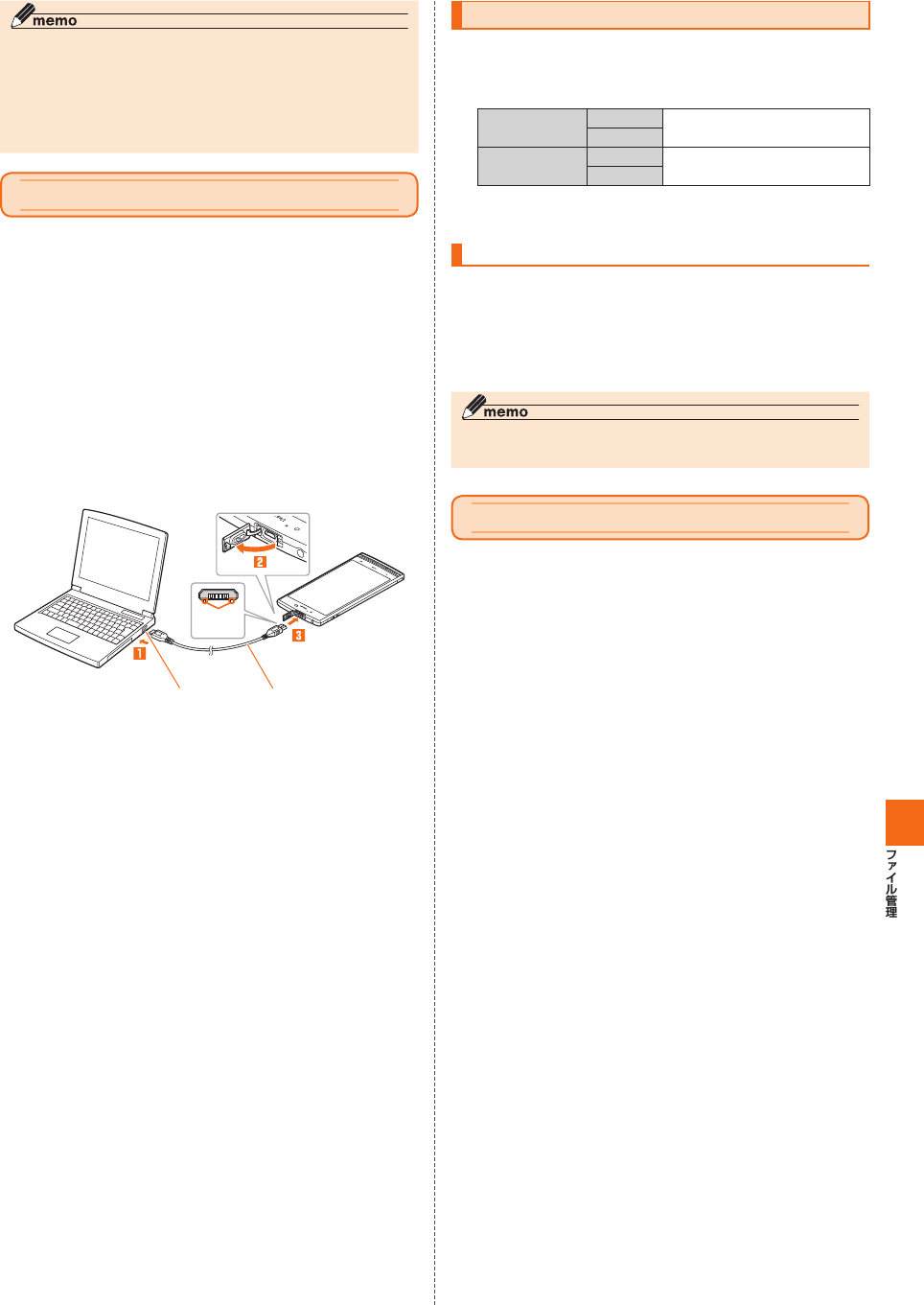
95
◎ microSDメモリカードの端子部には触れないでください。
◎ microSDメモリカードを無理に引き抜かないでください。故障・データ消
失の原因となります。
◎ 長時間お使いになった後、取り外したmicroSDメモリカードが温かくなっ
ている場合がありますが、故障ではありません。
◎ microSDメモリカードを取り外す場合は、データが壊れる(消去される)こ
とを防ぐため、必ずマウント解除動作を行ってください。
microUSBケーブルでパソコンと接続する
本製品とパソコンをmicroUSBケーブル01(別売)で接続すると、本製
品の内部ストレージ、microSDメモリカード内のデータを読み書きで
きます。また、音楽/動画データの転送も可能です。
• USBドライバおよびインストールマニュアルについては、下記の
ホームページをご確認ください。
京セラのホームページ:
パソコンが完全に起動している状態で、microUSBケー
ブル01(別売)をパソコンのUSBポートに接続
本製品の外部接続端子カバーを開ける
本製品が完全に起動している状態で、microUSBケーブ
ル01(別売)のmicroUSBプラグの向きを確認し、外部
接続端子にまっすぐに差し込む
パソコンのUSBポート microUSBケーブル01(別売)
突起部を
下にする
■ パソコンのデータを同期する
パソコンのWindows Media® Playerと音楽や動画などのデータを
同期させたり、パソコンと本製品の内部ストレージ、microSDメモリ
カードとの間で、ドラッグ&ドロップでデータをコピー/移動できま
す。
本製品とパソコンを接続する
パソコンでWindows Media® Playerを起動する
Windows Media® Playerを操作してデータを同期す
る
詳しい操作方法については、Windows Media® Playerのヘルプをご
参照ください。ドラッグ&ドロップでデータをコピー/移動するには、
パソコンで本製品のフォルダを開き、内部ストレージ/SDカードフォ
ルダを開いてから操作します。
転送終了後、microUSBケーブル01(別売)を本製品か
ら取り外す
microUSBケーブル01(別売)のコネクタ部分を持って、まっすぐに引
き抜いてください。
メモリの使用量を確認する
本体内メモリや内部ストレージ、microSDメモリカードの合計容量や
空き容量を確認できます。
アプリ一覧→[設定]→[ ストレージ]
内部ストレージ 合計容量 内部ストレージの合計容量/空
き容量が確認できます。
空き容量
SDカード
合計容量 microSDメモリカードの合計容
量/空き容量が確認できます。
※
空き容量
※ メモリの一部をmicroSDメモリカード仕様に基づく管理領域として使用するため、実際
にご使用いただけるメモリ容量は、microSDメモリカードに表記されている容量より少
なくなります。
microSDメモリカードを
初期化する
microSDメモリカードを初期化すると、microSDメモリカードに保
存されているデータ(アプリを含む)はすべて削除されます。
アプリ一覧→[設定]→[ストレージ]
[SDカード内データを消去]→[SDカード内データを消
去]→[すべて消去]
◎ 初期化は充電しながら行うか、内蔵電池が十分に充電された状態で行って
ください。
ファイルコマンダーを利用する
「ファイルコマンダー」アプリを利用してデータのコピー/移動などが
できます。
アプリ一覧→[ファイルコマンダー]
ファイルコマンダーのホーム画面が表示されます。
• 初めて利用するときは、「利用規約」の同意画面で内容を確認し、「同意
する」をタップしてください。
• ファイルコマンダーのホーム画面が表示されない場合は、画面左上の
ファイルコマンダーアイコンをタップ→[ホーム]と操作します。
画面左上のファイルコマンダーアイコンをタップ
コピー/移動元のデータの種類や保存先を選択→フォル
ダを選択
コピー/移動するファイルをロングタッチ→[切り取
り]/[コピー]
コピー/移動先を表示→[貼り付け]
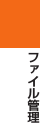
96
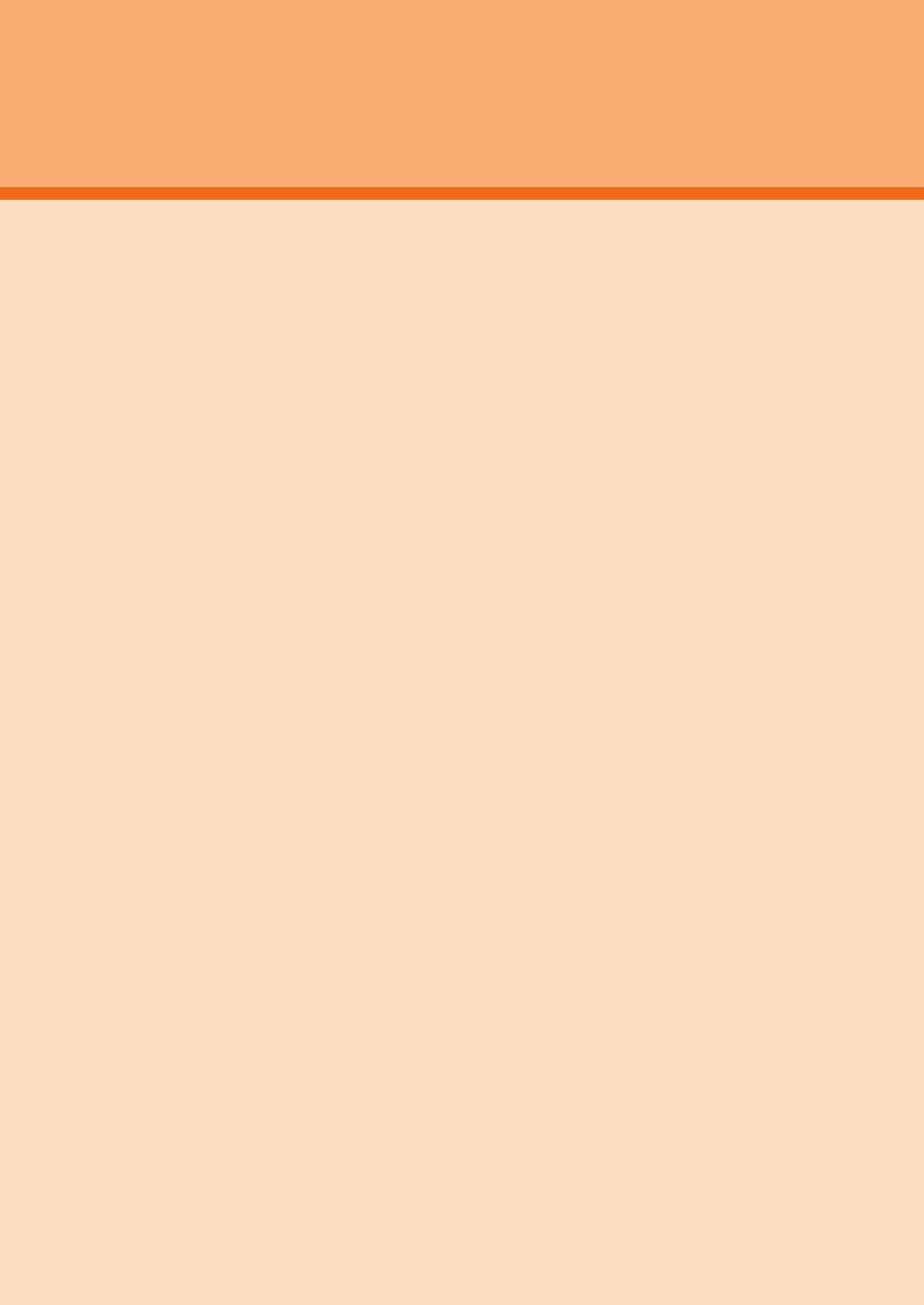
97
赤外線の利用について ..............................................................................98
赤外線でデータを受信する ...................................................................... 98
赤外線でデータを送信する ...................................................................... 98
Bluetooth®機能をオンにする ................................................................99
Bluetooth®機器を登録する ....................................................................99
Bluetooth®機能でデータを送受信する .............................................100
Wi-Fi®機能をオンにする ....................................................................... 100
Wi-Fi®ネットワークに接続する ........................................................... 101
Wi-Fi®機能を切断する ...........................................................................101
Wi-Fi®機能のスリープ設定をする .......................................................101
Wi-Fi®機能の詳細設定をする ............................................................... 101
Wi-Fi Directを設定する .......................................................................101
テザリングについて .............................................................................. 102
USBテザリング機能を利用する .......................................................... 102
Wi-Fi®テザリング機能を利用する .......................................................102
Bluetooth®テザリング機能を利用する .............................................102
データ通信
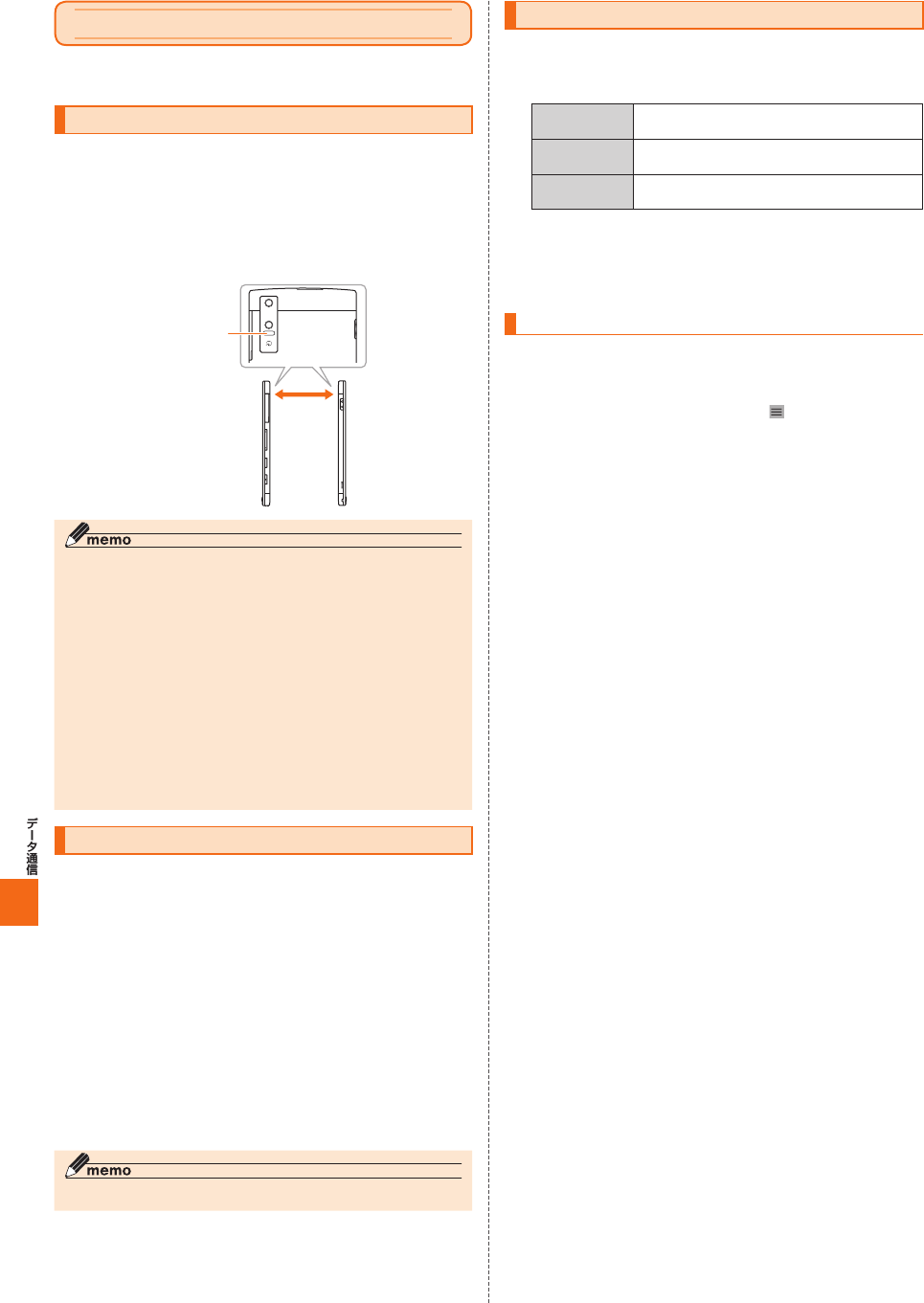
98
赤外線通信
本製品と赤外線通信機能を持つほかの機器との間で、電話帳、プロ
フィール、各種データを送受信できます。
赤外線の利用について
赤外線の通信距離は20cm以内でご利用ください。
また、データの送受信が完了するまで、本製品の赤外線ポート部分を、
相手側の赤外線ポート部分に向けたままにして動かさないでくださ
い。
赤外線通信を行うには、送る側と受ける側がそれぞれ準備する必要が
あります。受ける側が受信待機状態になっていることを確認してから
送信してください。
赤外線ポート
20cm以内
◎ 本製品の赤外線通信は、IrMCバージョン1.1に準拠しています。ただし、相
手側の機器がIrMCバージョン1.1に準拠していても、機能によって正しく
送受信できないデータがあります。
◎ 直射日光があたる場所や蛍光灯の真下、赤外線装置の近くでは、正常に通信
できない場合があります。
◎ 赤外線ポートが汚れていると、正常に通信できない場合があります。柔らか
な布で赤外線ポートを拭いてください。
◎ 送受信時に認証コードの入力が必要になる場合があります。認証コードは、
送受信を行う前にあらかじめ通信相手と取り決めた4桁の数字です。送る側
と受ける側で同じ番号を入力します。
◎ 赤外線通信中に音声着信、アラームなど、他のアプリが起動した場合、赤外
線通信は終了します。
◎ 著作権保護されたデータなど、データによっては送信しても他の機器では
再生できない場合があります。
◎ 相手側の機器やデータの種類、容量によっては再生や登録ができない場合
があります。
赤外線でデータを受信する
アプリ一覧→[赤外線]
NFC機能が有効の場合は、注意画面が表示されます。画面の指示に従っ
て操作してください。
[赤外線受信]
認証コードの入力画面が表示された場合は、認証コード(4桁)を入力→
[OK]と操作してください。
受信完了→[OK]
受信したデータは、赤外線画面で「受信データ」をタップすると確認で
きます。
受信完了→[OK]→[OK]
「登録先」メニューが表示された場合は、登録するアカウントを選択し
てください。
◎ データの種類、容量によっては保存できない場合があります。
赤外線でデータを送信する
アプリ一覧→[赤外線]
NFC機能が有効の場合は、注意画面が表示されます。画面の指示に従っ
て操作してください。
プロフィール
送信
プロフィールをvCardファイルにして送信し
ます。
連絡先送信 電話帳一覧画面が表示されます。連絡先を
vCardファイルにして送信します。
ファイル送信 ギャラリー、もしくはファイルコマンダーで各
種ファイルを選択して送信します。
送信するデータを選択→[OK]
認証コードの入力画面が表示された場合は、認証コード(4桁)を入力→
[OK]と操作してください。
各機能のメニューから赤外線送信する
電話帳の連絡先やプロフィール(vCardファイル)、各種データを1件
送信することができます。
送信する連絡先の詳細表示画面→[ ]→[共有]
[赤外線]
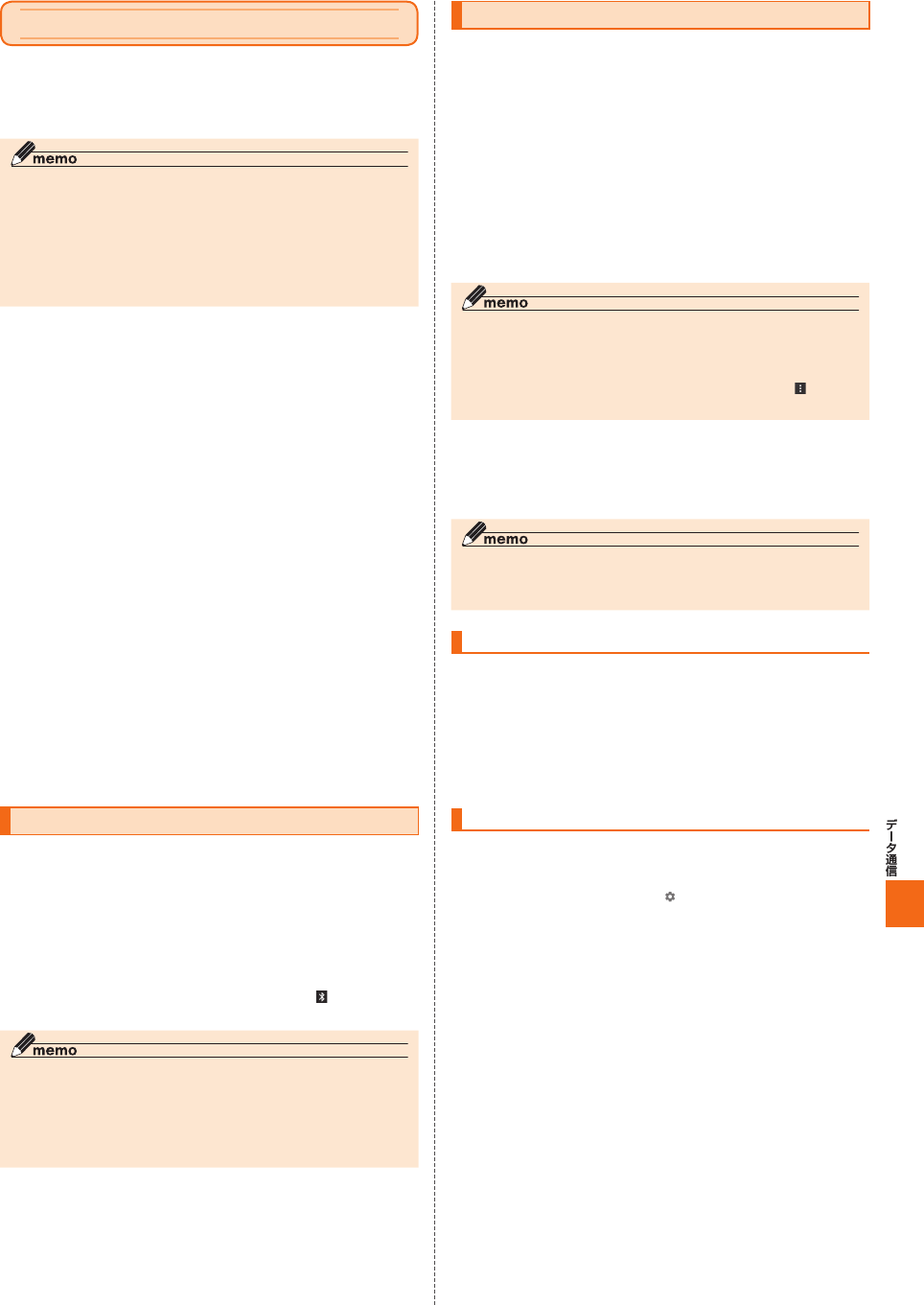
99
Bluetooth®機能
Bluetooth®機能は、パソコンやハンズフリー機器などのBluetooth®
機器とワイヤレス接続できる技術です。Bluetooth®機器と通信するに
は、Bluetooth®機能をオンにする必要があります。また、必要に応じて
本製品とBluetooth®機器のペアリング(登録)を行ってください。
◎ 本製品はすべてのBluetooth®機器との接続動作を確認したものではあり
ません。したがって、すべてのBluetooth®機器との接続は保証できません。
◎ 無線通信時のセキュリティとして、Bluetooth®標準仕様に準拠したセキュ
リティ機能に対応していますが、使用環境および設定内容によってはセ
キュリティが十分でない場合が考えられます。Bluetooth®通信を行う際は
ご注意ください。
◎ Bluetooth®通信時に発生したデータおよび情報の漏えいにつきましては、
当社は一切の責任を負いかねますので、あらかじめご了承ください。
■ Bluetooth®機能使用時の注意
良好な接続を行うために、以下の点にご注意ください。
1. 本製品とほかのBluetooth®機器とは、見通し距離10m以内で接続
してください。周囲の環境(壁、家具など)や建物の構造によっては、
接続可能距離が極端に短くなることがあります。
2. ほかの機器(電気製品、AV機器、OA機器など)から2m以上離れて
接続してください。特に電子レンジ使用時は影響を受けやすいた
め、必ず3m以上離れてください。近づいていると、ほかの機器の電
源が入っているときに正常に接続できないことがあります。また、
テレビやラジオに雑音が入ったり映像が乱れたりすることがあり
ます。
■ 無線LAN(Wi-Fi®)対応機器との電波干渉について
Bluetooth®機能と無線LAN(Wi-Fi®)機 能(IEEE802.11b/g/n)
は同一周波数帯(2.4GHz)を使用しています。そのため、本製品の
Bluetooth®機能と無線LAN(Wi-Fi®)機能を同時に使用すると、電波干
渉が発生し、通信速度の低下、雑音や接続不能の原因になることがあり
ますので、同時には使用しないでください。
また、本製品のBluetooth®機能のみ使用している場合でも、無線LAN
(Wi-Fi®)機能を搭載した機器が近辺で使用されていると、同様の現象
が発生します。このようなときは、以下の対策を行ってください。
1. 本製品と無線LAN(Wi-Fi®)機能を搭載した機器は、10m以上離し
てください。
2. 10m以内で使用する場合は、無線LAN(Wi-Fi®)機能を搭載した機
器の電源を切ってください。
Bluetooth®機能をオンにする
本製品でBluetooth®機能を利用する場合は、あらかじめ次の操作で
Bluetooth®機能をオンに設定します。
他のBluetooth®機器からの接続要求、機器検索への応答、オーディオ
出力、ハンズフリー通話、データ送受信などが利用可能になります。
• 他のBluetooth®機器からの接続を受けるには、本製品をあらかじめ
他の機器から検出可能に設定しておく必要があります(▶P. 99)。
アプリ一覧→[設定]→[Bluetooth]→「ON」にする
Bluetooth®機能がオンになり、ステータスバーに「 」(接続待機中の
アイコン)が表示されます。
◎ Bluetooth®機能のオン/オフ設定は、電源を切っても変更されません。
◎ Bluetooth®機能は本製品の電源を切った状態では利用できません。
◎ Bluetooth®機能をオンにすると、電池の消耗が早くなります。使用しない
場合は電池の消耗を抑えるためにBluetooth®機能をオフにしてください。
また、航空機内や病院などでご利用になる場合は各社・各施設の指示に従っ
てください。
Bluetooth®機器を登録する
本製品と他のBluetooth®機器を接続するには、あらかじめペアリング
(登録)を行います。
• 機器によって、ペアリングのみ行う場合と、続けて接続まで行う場合
があります。
アプリ一覧→[設定]→[Bluetooth]→「ON」にする
Bluetooth設定画面が表示されます。
検出されたBluetooth®デバイス名が一覧表示されます。
ペアリングを行うBluetooth®デバイス名を選択
画面の指示に従って操作
パスキー入力画面が表示されたときは、本製品とBluetooth®機器で同
じパスキー(4∼16桁の数字)を入力します。
◎ Bluetooth®機器との接続中には、他のBluetooth®機器を登録できない場
合があります。
◎ ペアリングを行うデバイス側で、Bluetooth®機能が有効になっていること
とBluetooth®検出機能がオンになっていることを確認してください。
◎ 接続するBluetooth®デバイス名が表示されていないときは、[ ]→[更新]
と操作して、機器を再検索します。
■ パスキーについて
パスキーは、Bluetooth®機器同士が初めて通信するときに、お互いに
接続を許可するために、本製品およびBluetooth®機器で入力する暗証
番号です。本製品では、4∼16桁の数字を入力できます。
◎ パスキー入力は、セキュリティ確保のために約30秒の制限時間が設けられ
ています。
◎ 接続する機器によっては、毎回パスキーの入力が必要な場合があります。
他のBluetooth®機器から検出可能にする
Bluetooth設定画面を表示
• Bluetooth設定画面を表示中は、他のBluetooth®機器から検出可能
になります。
■
他のBluetooth®機器からペアリング要求を受けた場合
ペアリングを要求された場合は、必要に応じて「ペア設定する」をタッ
プまたはパスキーを入力し、Bluetooth®機器を認証します。
Bluetooth®機器の接続を解除する
Bluetooth設定画面→接続を解除するBluetooth®デバ
イス名をタップ→[OK]
• ペアリングを解除する場合は、[ ]→「切断」をタップします。
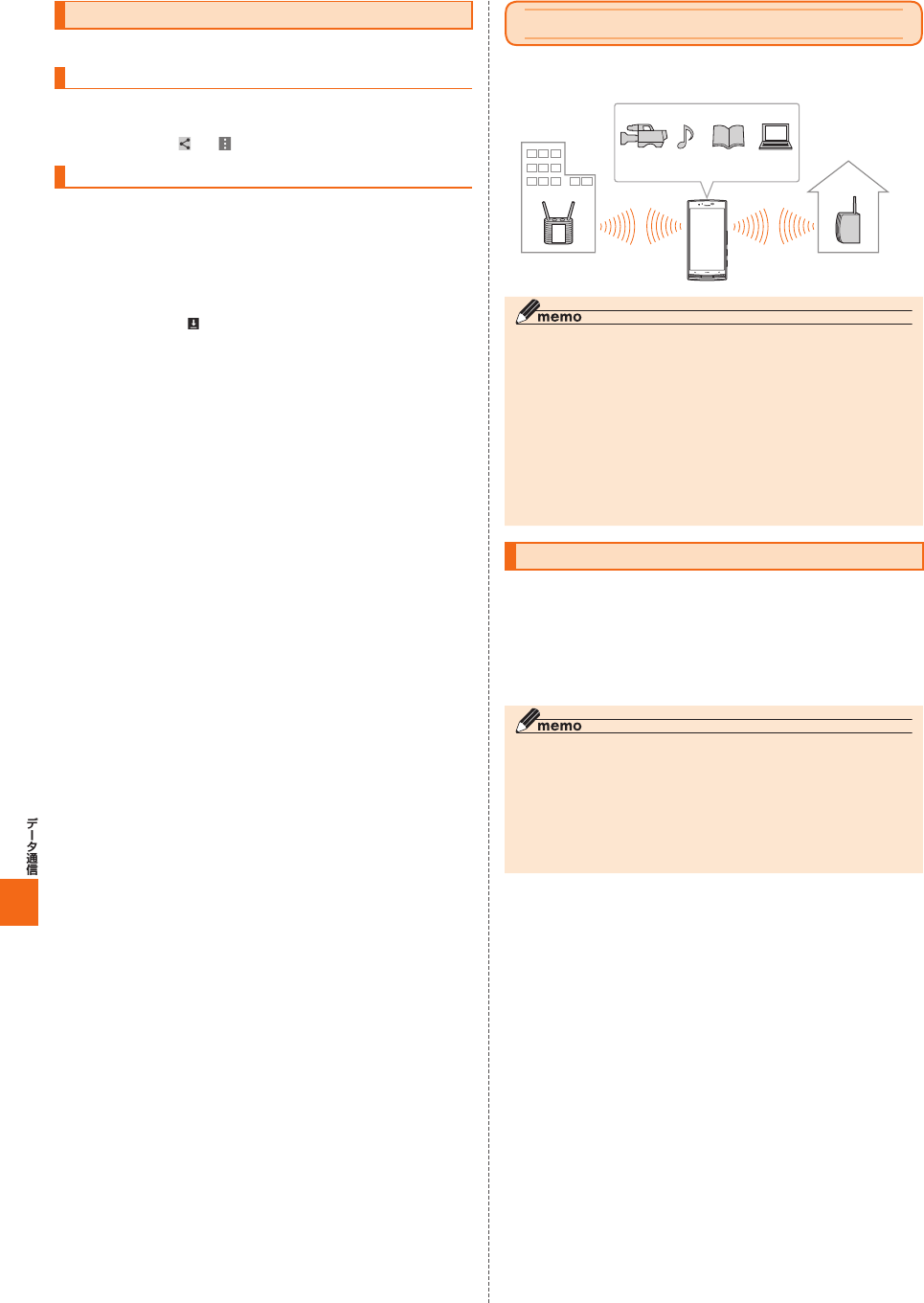
100
Bluetooth®機能でデータを送受信する
あらかじめ本製品のBluetooth
®
機能をオンにしてください。
Bluetooth®機能でデータを送信する
連絡先、静止画、動画、音楽などのファイルを、他のBluetooth®機器に
送信できます。
•
送信は各アプリの「 」や「 」のメニューから行ってください。
Bluetooth®機能でデータを受信する
他のBluetooth®機器からデータ送信
ステータスバーに「Bluetooth共有:ファイル着信」と表示されます。
ステータスバーを下にスライド
[Bluetooth共有:ファイル着信]
[承諾]
ステータスバーに「 」が表示され、データの受信が開始されます。
通知パネルのお知らせで受信状態を確認できます。
無線LAN(Wi-Fi®)機能
家庭内で構築した無線LAN(Wi-Fi®)環境や、外出先の公衆無線LAN環
境を利用して、インターネットサービスに接続できます。
大容量コンテンツを手軽に楽しめる
映像
公衆無線
LAN
無線LAN(Wi-Fi®)
親機
本製品
外出先で
ご自宅で
音楽 電子書籍 Web
サイト
◎ ご自宅などでご利用になる場合は、インターネット回線と無線LAN(Wi-
Fi®)親機(Wi-Fi®ネットワーク)をご用意ください。
◎ 外出先でご利用になる場合は、あらかじめ外出先のWi-Fi®ネットワーク状
況を、公衆無線LANサービス提供者のホームページなどでご確認ください。
公衆無線LANサービスをご利用になるときは、別途サービス提供者との契
約などが必要な場合があります。
◎ すべての公衆無線LANサービスとの接続を保証するものではありません。
◎ 無線LAN(Wi-Fi®)機能は、電波を利用して情報のやりとりを行うため、電波
の届く範囲であれば自由にLAN接続できる利点があります。その反面、セ
キュリティの設定を行っていないときは、悪意ある第三者により不正に進
入されるなどの行為をされてしまう可能性があります。お客様の判断と責
任において、セキュリティの設定を行い、使用することを推奨します。
Wi-Fi®機能をオンにする
Wi-Fi®機能を使用するには、Wi-Fi®機能をオンにしてから利用可能な
Wi-Fi®ネットワークを検索して接続します。
アプリ一覧→[設定]→[Wi-Fi]→「ON」にする
Wi-Fi®機能が起動し、利用可能なWi-Fi®ネットワークがスキャンされ
ます。
Wi-Fi®機能がオンになるまで、時間がかかる場合があります。
◎ Wi-Fi®機能がオンのときでもパケット通信を利用できます。ただしWi-Fi®
ネットワーク接続中は、Wi-Fi®機能が優先されます。
◎ Wi-Fi®ネットワークが切断されると、自動的にパケット通信に切り替わり
ます。
◎ Wi-Fi®機能を使用するときには十分な電波強度が得られるようご注意くだ
さい。Wi-Fi®ネットワークの電波強度は、本製品をお使いの位置によって異
なります。Wi-Fi®ルーターの近くに移動すれば、電波強度が改善されること
があります。
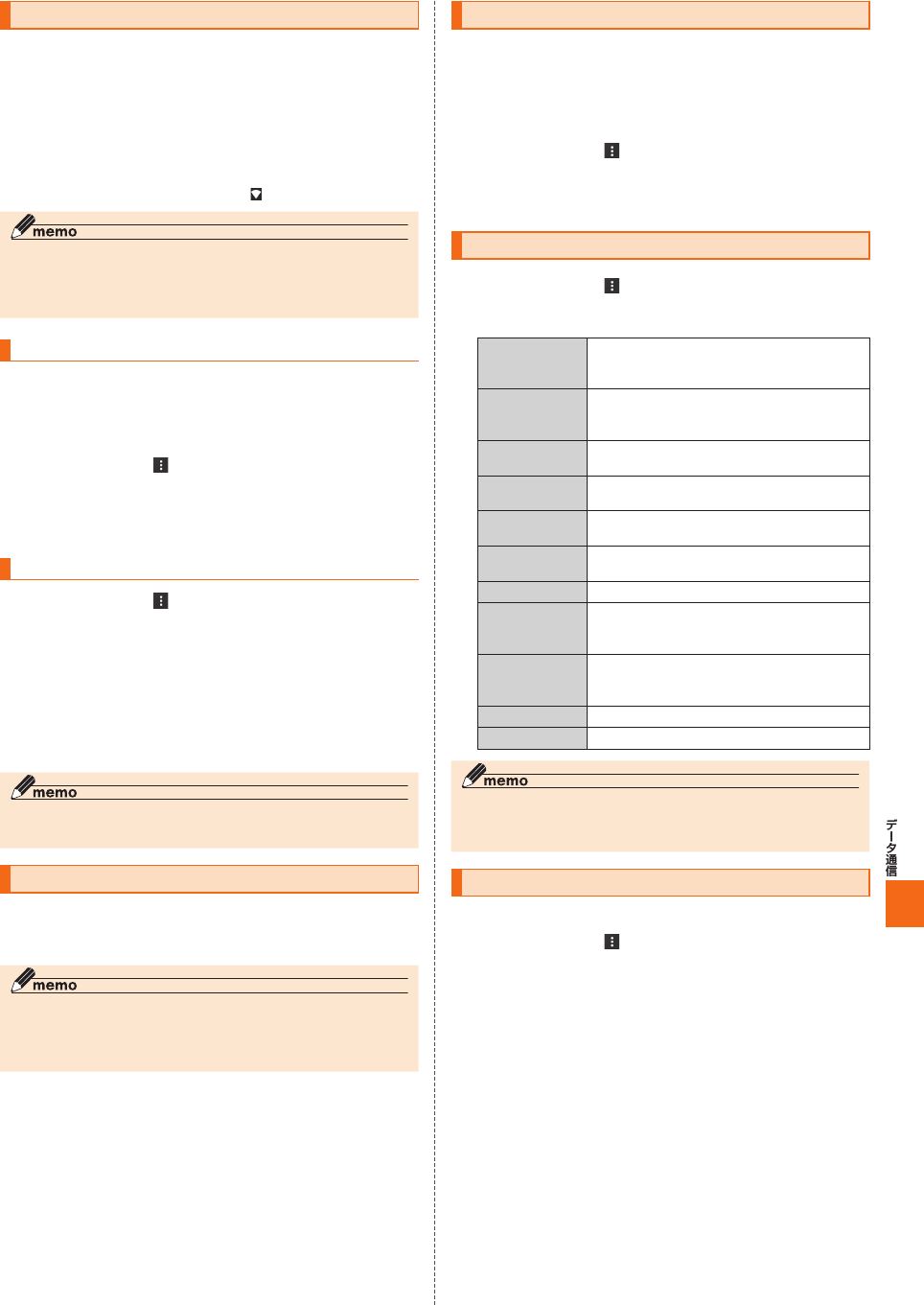
101
Wi-Fi®ネットワークに接続する
アプリ一覧→[設定]→[Wi-Fi]→「ON」にする
Wi-Fi設定画面が表示され、利用可能なWi-Fi®ネットワークが一覧表示
されます。
接続するWi-Fi®ネットワークを選択→[接続]
• セキュリティで保護されたWi-Fi®ネットワークに接続する場合は、パ
スワード(セキュリティキー)
※を入力し、「接続」をタップします。
※ パスワード(セキュリティキー)は、アクセスポイントで設定されています。詳しくは、
ネットワーク管理者にお問い合わせください。
• 接続が完了すると、ステータスバーに「 」が表示されます。
◎ Wi-Fi設定画面で接続中のWi-Fi®ネットワークをタップすると、ネットワー
ク情報の詳細が表示されます。
◎ お使いの環境によっては通信速度が低下したり、ご利用になれない場合が
あります。
Wi-Fi®ネットワークを簡単に設定する
各種接続方式/接続方法に対応した無線LAN(Wi-Fi®)のアクセスポイ
ントを利用して接続する場合は、簡単な操作で接続できます。
詳しくは、同梱の『設定ガイド』をご参照ください。
• あらかじめ無線LAN(Wi-Fi®)機能をオンにしてください。
Wi-Fi設定画面→[ ]→[WI-FIかんたん接続]
接続方式/接続方法に従って項目を選択
画面の指示に従って操作
Wi-Fi®ネットワークを手動で追加する
Wi-Fi設定画面→[ ]→[ネットワークを追加]
追加するWi-Fi®ネットワークのネットワークSSIDを入
力
セキュリティを選択
必要に応じて、追加するWi-Fi®ネットワークのセキュリティ情報を入
力します。
[保存]
◎ 手動でWi-Fi®ネットワークを追加する場合は、あらかじめネットワーク
SSIDや認証方式などをご確認ください。
Wi-Fi®機能を切断する
Wi-Fi設定画面→接続中のWi-Fi®ネットワークを選択
[削除]
◎ Wi-Fi設定画面→接続中のWi-Fi®ネットワークをロングタッチ→[ネット
ワークを削除]と操作しても、接続を切断できます。
◎ 切断すると、再接続のときにパスワード(セキュリティキー)の入力が必要
になる場合があります。
Wi-Fi®機能のスリープ設定をする
Wi-Fi®機能のスリープ設定を変更することで、画面のバックライトが
消灯したときに本体のWi-Fi®機能がスリープするように設定できま
す。
また、Wi-Fi®機能を常にオンにするか、あるいは充電時には常にオンに
するように設定することも可能です。
Wi-Fi設定画面→[ ]→[詳細設定]→[Wi-Fiのスリープ
設定]
スリープ設定を選択
Wi-Fi®機能の詳細設定をする
Wi-Fi設定画面→[ ]→[詳細設定]
必要な項目を設定
ネットワークの
通知
オープンネットワーク(パスワードなどが設
定されていないWi-Fi®ネットワーク)が検出
されたら通知するように設定します。
スキャンを常に
実行する
Wi-Fi®機能がオフの場合でも、Googleの位置
情報サービスや他のアプリからネットワーク
のスキャンができるように設定します。
Wi-Fiの
スリープ設定
▶P. 101「Wi-Fi®機能のスリープ設定をする」
証明書のインス
トール
Wi-Fi®認証用の証明書をインストールしま
す。
Wi-Fi安定制御
機能
電波が安定しているときのみWi-Fi®機能を使
用するように設定します。
インテリジェン
トWi-Fi
移動中にWi-Fi®機能がオフになるように設定
します。
Wi-Fi Direct ▶P. 101「Wi-Fi Directを設定する」
WPSプッシュ
ボタン
ボタン方式のWi-Fi Protected SetupTM対
応アクセスポイントを登録するときに使用し
ます。
WPS PIN入力 PIN入力方式のWi-Fi Protected SetupTM対
応アクセスポイントを登録するときに使用し
ます。
MACアドレス 本製品のMACアドレスが表示されます。
IPアドレス IPアドレスが表示されます。
◎ Wi-Fi安定制御機能をオンにした状態でWi-Fi®が不安定になったとき、Wi-
Fi®のみに通信を制限する一部のアプリにおいて、アプリの動作仕様によ
り、一時的に4G(LTE/WiMAX 2+)データ通信を行う場合があります。
Wi-Fi Directを設定する
Wi-Fi Direct対応デバイス同士を接続するように設定できます。
Wi-Fi設定画面→[ ]→[詳細設定]→[Wi-Fi Direct]
デバイス一覧画面が表示されます。
• 接続要求を出す場合は、デバイス一覧画面から接続先を選択し、画面
の指示に従って操作します。接続を切断する場合は、接続済みのデバ
イスをタップして切断します。
• 「デバイスの検索」をタップすると、デバイス一覧を更新できます。
• 「デバイス名を変更」をタップすると、デバイス側で表示される本製品
の名前を変更できます。
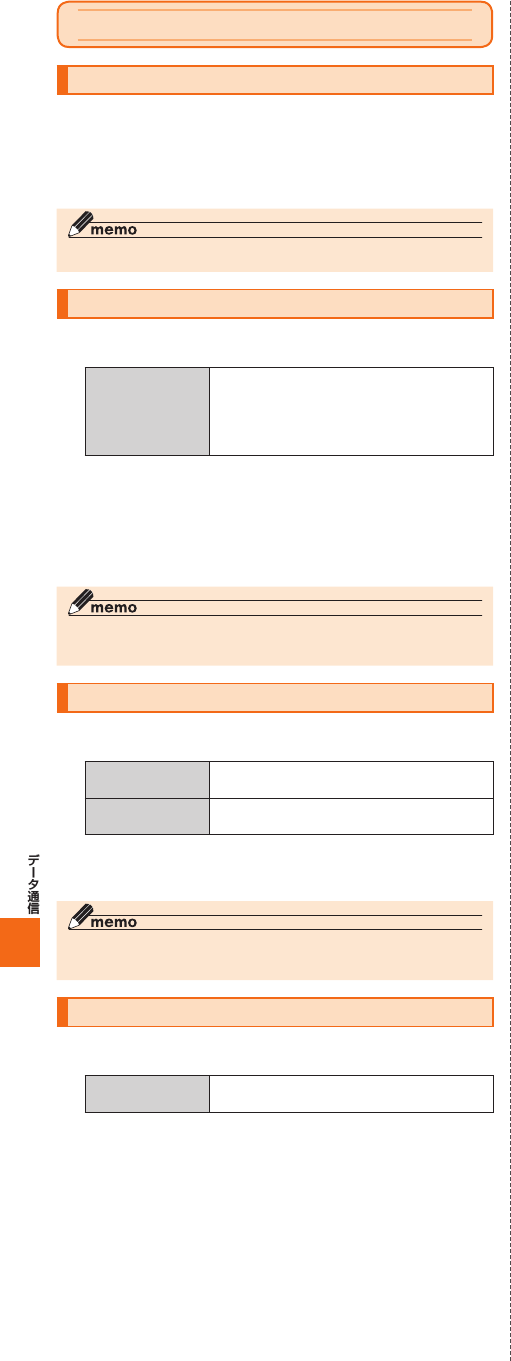
102
テザリング機能を利用する
テザリングについて
テザリングとは、本製品をポータブルアクセスポイントとしてインター
ネットに接続することができる機能です。無線LAN(Wi-Fi®)機器を最大
10台まで接続したり、microUSBケーブル01(別売)でパソコンと本製品
を接続したり、Bluetooth®機器を最大5台まで接続して、インターネット
に接続することもできます。
◎ テザリング機能のご利用には別途ご契約が必要です。
USBテザリング機能を利用する
アプリ一覧→[設定]→[その他]→[テザリング]
USBテザリング※USB経由でテザリングします。
あらかじめ「microUSBケ ーブルでパ
ソコンと接続する」(▶P. 95)を参照して
microUSBケーブル01(別売)を接続して
ください。
※ USBテザリング機能を使用する場合は、あらかじめパソコンにUSBドライバのインス
トールが必要です。USBドライバおよびインストールマニュアルについては、下記のホー
ムページをご確認ください。
京セラのホームページ:
初回起動時には確認画面が表示されます。内容をご確認の上、「OK」を
選択してください。
「次回から表示しない」を選択すると、次回以降は表示されません。
◎ USBテザリング機能をオフにする場合は、microUSBケーブル01(別売)
を抜いてください。
Wi-Fi®テザリング機能を利用する
アプリ一覧→[設定]→[その他]→[テザリング]
Wi-Fiテザリング 本製品をポータブルアクセスポイントとし
てインターネットに接続します。
Wi-Fiテザリング
設定
ポータブルアクセスポイントのセットアップ
と管理をします。必要な情報を入力します。
初回起動時には確認画面が表示されます。内容をご確認の上、「OK」を
選択してください。
「次回から表示しない」を選択すると、次回以降は表示されません。
◎ 「Wi-Fiテザリング設定」で「セキュリティ」を「なし」にすると、意図しない機
器からの接続のおそれがありますので、ご注意ください。
Bluetooth®テザリング機能を利用する
アプリ一覧→[設定]→[その他]→[テザリング]
Bluetoothテザリ
ング
本製品をポータブルアクセスポイントとし
てインターネットに接続します。
初回起動時には確認画面が表示されます。内容をご確認の上、「OK」を
選択してください。
「次回から表示しない」を選択すると、次回以降は表示されません。
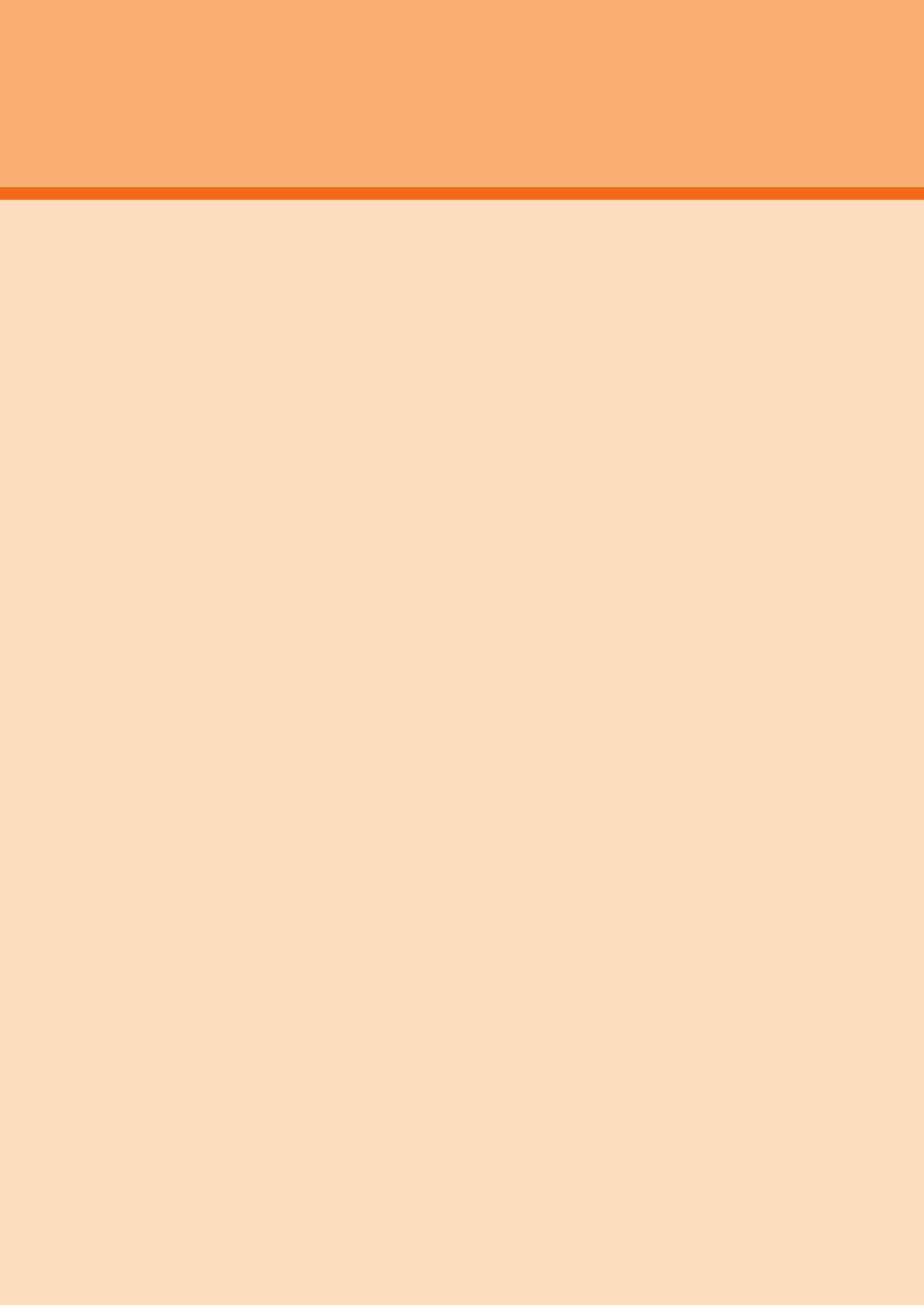
103
設定メニューを表示する ....................................................................... 104
au設定メニューを利用する .................................................................. 104
無線とネットワークの設定をする ....................................................... 104
画面の設定をする .................................................................................. 105
音と通知の設定をする ........................................................................... 105
ストレージに関する設定をする ........................................................... 106
電池使用量を表示する ........................................................................... 106
位置情報の設定をする ........................................................................... 106
スタート画面の設定をする ................................................................... 107
セキュリティの設定をする ................................................................... 107
アカウントの設定をする ....................................................................... 108
言語と入力に関する設定をする ........................................................... 108
バックアップとリセット ....................................................................... 108
日付と時刻の設定をする ....................................................................... 108
オートアシストを利用する ................................................................... 109
ユーザー補助の設定をする ................................................................... 110
印刷に関する設定をする ....................................................................... 110
端末情報に関する設定をする ...............................................................110
機能設定
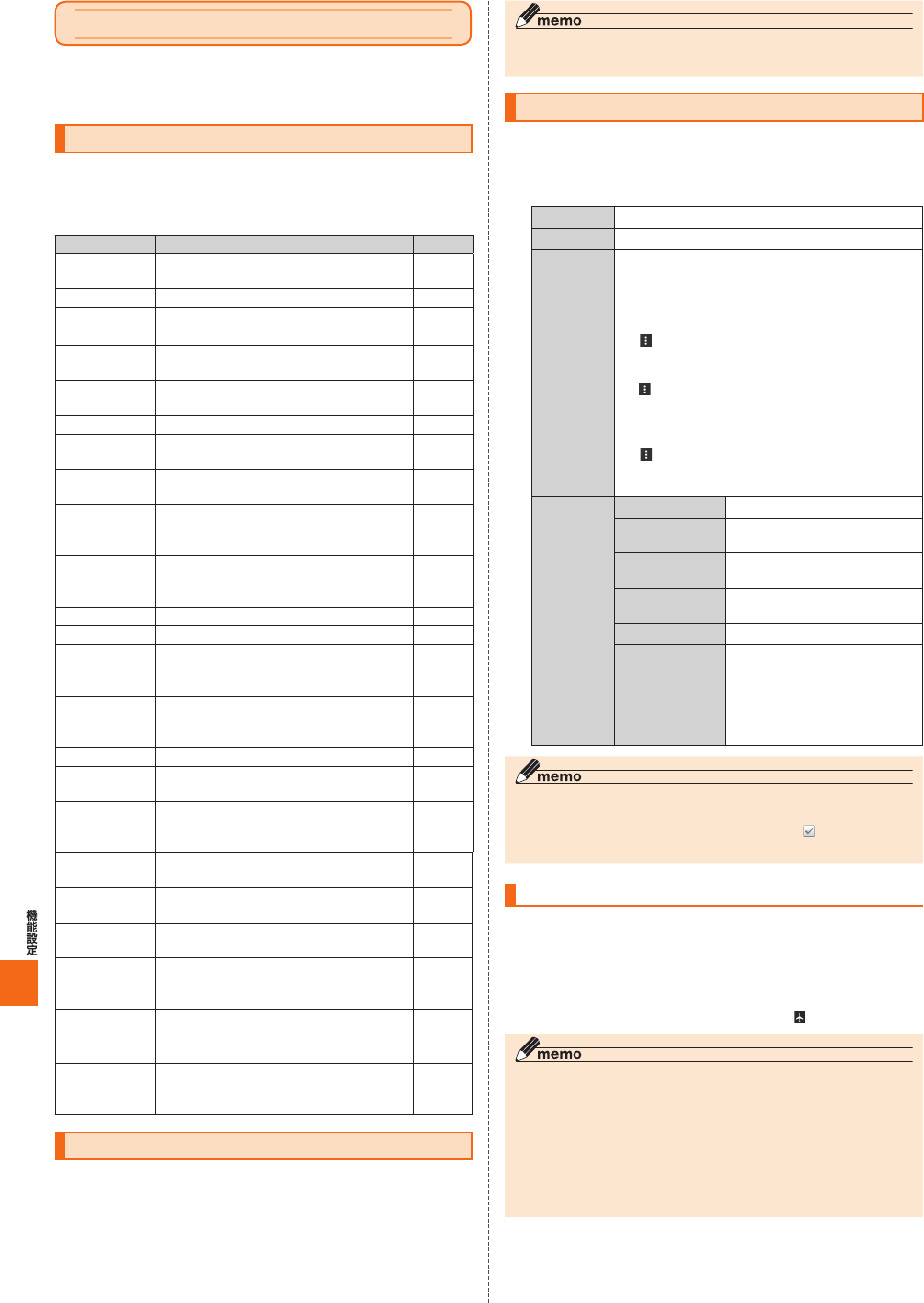
104
機能設定
設定メニューから各種機能を設定、管理します。壁紙や着信音のカスタ
マイズや、セキュリティの設定、データの初期化などをすることができ
ます。
設定メニューを表示する
アプリ一覧→[設定]
すべての設定メニューが表示されます。
■ 設定メニュー項目一覧
項目 設定内容 参照先
au 設定メ
ニュー
auの各サービスの設定を行います。 P. 104
プロフィール プロフィールの表示や登録を行います。 P. 40
Wi-Fi 無線LAN(Wi-Fi®)機能を設定します。 P. 100
Bluetooth Bluetooth®機能を設定します。 P. 99
データ使用量 データ通信量の表示やデータ通信の使用
上限を設定します。
P. 104
その他 機内モードやVPN、テザリングなどの通
信に関する設定を行います。
P. 104
ホーム切替 ホームアプリを切り替えます。 P. 25
通話 通話時間の確認や留守番電話の設定な
ど、通話に関する設定を行います。
P. 40
ディスプレイ フォントや壁紙、明るさ、画面の向きな
ど、画面表示に関する設定を行います。
P. 105
音と通知 マナーモードやバイブレータ(振動)、着
信音、通知音、操作音など、音に関する設
定を行います。
P. 105
ストレージ 本製品本体内やmicroSDメモリカード
のメモリ容量の確認、microSDメモリ
カードの初期化を行います。
P. 106
エコモード エコモードを設定します。 P. 85
電池 電池残量や使用量を表示します。 P. 106
アプリ ダウンロードしたアプリを確認したり、
実行中のアプリに関する設定を行いま
す。
P. 80
位置情報 無線LAN(Wi-Fi®)機能やGPS機能など
を使った位置情報に関する設定を行いま
す。
P. 106
スタート画面 スタート画面に関する設定を行います。 P. 107
セキュリティ SIMカードロックの設定などセキュリ
ティに関する設定を行います。
P. 107
アカウント オンラインサービスのアカウント管理
や、データ同期に関する基本設定を行い
ます。
P. 108
言語と入力 表示言語の設定、文字入力関連の設定を
行います。
P. 108
バックアップ
とリセット
データのバックアップや復元の設定をし
たり、データの初期化を行います。
P. 108
日付と時刻 日付と時刻の表示形式などの設定を行い
ます。
P. 108
オートアシス
ト
センサーによる検知、曜日や時間帯など
によって、最適な設定に自動的に切り替
えたりできます。
P. 109
ユーザー補助 通話終了時の動作や、ユーザー補助サー
ビスの設定を行います。
P. 110
印刷 印刷に関する設定を行います。 P. 110
端末情報 電話番号や電池残量などの情報を確認で
きます。ソフトウェア更新もここから行
います。
P. 110
au設定メニューを利用する
au IDやシンクコールなどauの各種サービスを設定したり、データ移
行などのサービスを利用したりできます。
設定メニュー→[au設定メニュー]
各項目を設定
◎ 「データを移行する」について詳しくは、同梱の『設定ガイド』をご参照くだ
さい。
無線とネットワークの設定をする
Wi-Fi®やBluetooth®接続、ホームネットワークの設定など、通信に関
する設定を行います。
設定メニュー
Wi-Fi ▶P. 100「無線LAN(Wi-Fi®)機能」
Bluetooth ▶P. 99「Bluetooth®機能」
データ使用
量
モバイルデータを使用するかどうかを設定しま
す。
• 「モバイルデータ制限設定」をオンにすると、モ
バイルデータの制限を設定することもできま
す。
• [ ]→「バックグラウンドデータを制限」/
「ネットワーク制限」を選択して、モバイルデー
タの詳細な設定を行うことができます。
• [ ]→「オート通信制御」を選択すると、7日間
以上未使用のアプリについて、モバイルネット
ワークのバックグラウンドでの動作を自動で制
限します。
• [ ]→「Wi-Fiを表示にする」を選択すると、
Wi-Fi使用のタブが表示され、データ使用量を確
認できます。
その他 機内モード ▶P. 104「機内モードを設定する」
デフォルトの
SMSアプリ
電話帳などから起動するSMS
のアプリを設定します。
NFC/おサイフ
ケータイ設定
▶P. 77「おサイフケータイ®の機
能を設定する」
テザリング ▶P. 102「テザリング機能を利用
する」
VPN ▶P. 105「VPNを設定する」
モバイル
ネットワーク
モバイルネットワークの詳細
な設定を行うことができます。
• データローミングと通信事業
者の設定については、「海外
利用に関する設定を行う」(▶
P. 119)をご参照ください。
◎ 「モバイルデータ」を解除するとデータ通信が無効になり、4G(LTE/
WiMAX 2+)通信でのパケット通信ができなくなります。
◎ 「オート通信制御」の「未使用アプリ」の「制限中」の「 」をタップすると、
バックグラウンドでの動作の制限を解除できます。
機内モードを設定する
機内モードを設定すると、ワイヤレス機能(電話、パケット通信、無線
LAN(Wi-Fi®)機能、Bluetooth®機能)がすべてオフになります。
設定メニュー→[その他]
「機内モード」を選択
機内モードが設定されると、ステータスバーに「 」が表示されます。
◎ 機内モードがオンの場合でも無線LAN(Wi-Fi®)/Bluetooth®機能をオン
にすることができます。航空機内や病院などでご利用になる場合は各社・各
施設の指示に従ってください。
◎ 機内モードをオンに設定すると、電話をかけることができません。ただし、
110番(警察)、119番(消防機関)、118番(海上保安本部)には、電話をかけ
ることができます。なお、電話をかけた後は、自動的にオフに設定されます。
◎ 機内モードをオンに設定すると、電話を受けることはできません。また、メー
ルの送受信、無線LAN(Wi-Fi®)機能、Bluetooth®機能による通信などもオ
フにします。
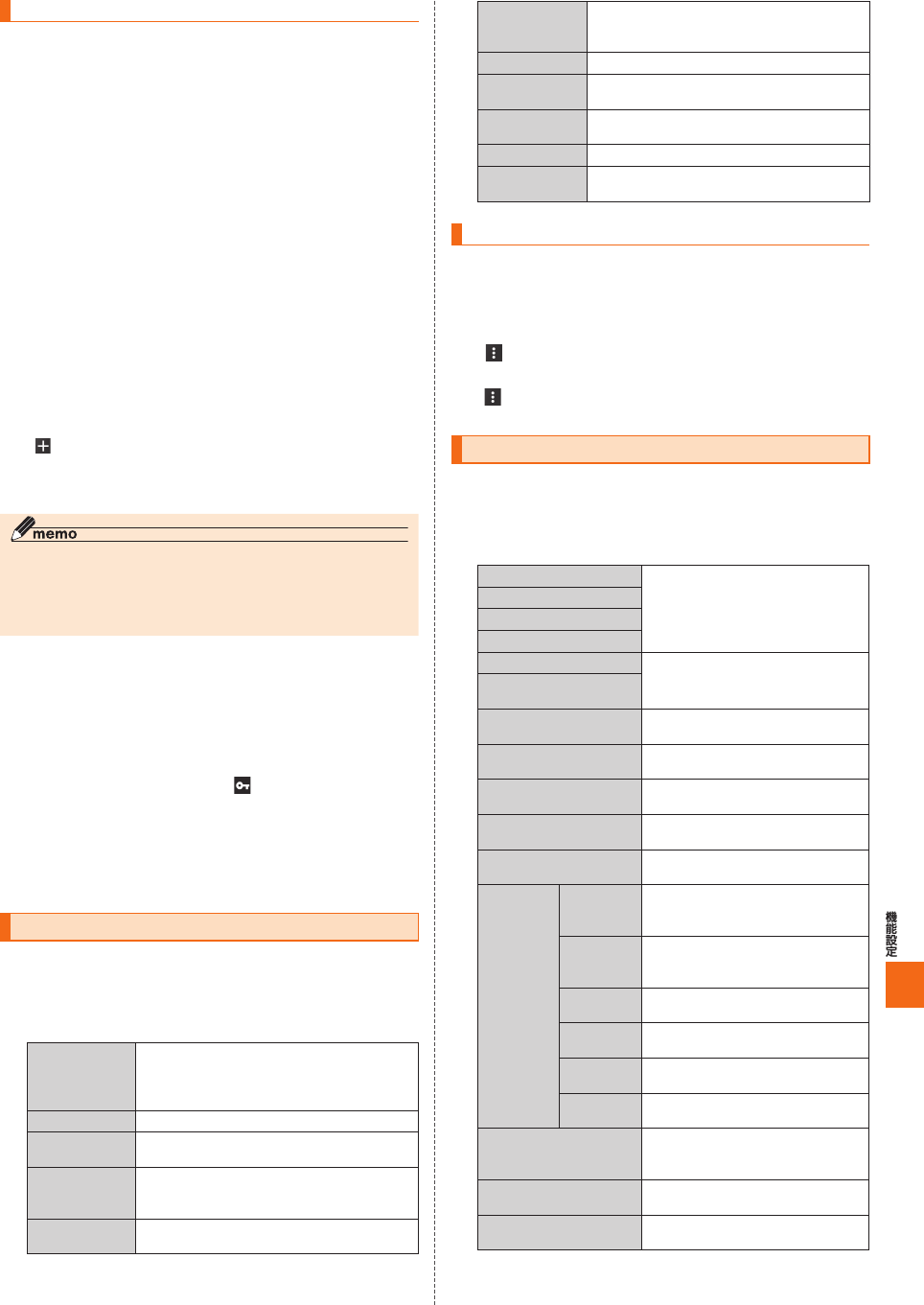
105
VPNを設定する
仮想プライベートネットワーク(VPN:Virtual Private Network)は、
保護されたローカルネットワーク内の情報に、別のネットワークから
接続する技術です。VPNは一般に、企業や学校、その他の施設に備えら
れており、ユーザーは構内にいなくてもローカルネットワーク内の情
報にアクセスできます。
本製品からVPNアクセスを設定するには、ネットワーク管理者からセ
キュリティに関する情報を得る必要があります。
• 本製品は以下の種類のVPNに対応しています。
- PPTP
- L2TP/IPSec PSK
- L2TP/IPSec RSA
- IPSec Xauth PSK
- IPSec Xauth RSA
- IPSec Hybrid RSA
■ VPNを追加する
設定メニュー→[その他]→[VPN]
VPN画面が表示されます。
• 初回起動時など、セキュリティの設定が必要な場合は画面の指示に
従って設定してください。項目の内容については、「スタート画面の設
定をする」(▶P. 107)をご参照ください。
[ ]
VPN設定の各項目を設定→[保存]
VPN画面のリストに、新しいVPNが追加されます。
◎ 追加したVPNは編集したり、削除したりできます。編集するには、変更する
VPNをロングタッチ→[プロフィールを編集]→必要に応じてVPNの設定
を変更→[保存]と操作します。
削除するには、削除するVPNをロングタッチ→[プロフィールを削除]と操
作します。
■ VPNに接続する
設定メニュー→[その他]→[VPN]
VPN画面に、追加したVPNがリスト表示されます。
接続するVPNをタップ
必要な認証情報を入力→[接続]
VPNに接続すると、ステータスバーに「 」が表示されます。
■ VPNを切断する
設定メニュー→[その他]→[VPN]
VPN画面が表示されます。
接続中のVPNをタップ→[切断]
画面の設定をする
画面の明るさの設定や文字フォントの切り替えなど、表示に関する設
定を行います。
設定メニュー→[ディスプレイ]
ディスプレイ設定メニューが表示されます。
明るさのレベル 画面の明るさを設定します。
• 「明るさを自動調整」を選択すると、周囲の
明るさに合わせて画面の明るさが自動的に
調整されます。
壁紙 ホーム画面の壁紙を設定します。
スリープ スリープモードへ移行するまでの時間を設定
します。
Homeボタンで
ディスプレイ点
灯
画面のバックライトが消灯中に、Hを押し
てバックライトを点灯させるかどうかを設定
します。
スクリーン
セーバー
▶P. 105「スクリーンセーバーを設定する」
フォント切替
画面に表示される文字フォントを設定します。
• 起動中のアプリが終了する場合がありま
す。
フォントサイズ
画面に表示されるフォントサイズを設定します。
端末が回転した
とき
本製品の向きに合わせて、自動的に縦表示/
横表示を切り替えるかどうかを設定します。
Miracast Miracast対応機器で本製品の画面を表示し
ます。
TV出力サイズ テレビへの出力サイズを設定します。
電池残量のパー
セント表示
ステータスバーに電池残量をパーセント表示
するかを設定します。
スクリーンセーバーを設定する
ディスプレイ設定メニュー→[スクリーンセーバー]→
「ON」にする
スクリーンセーバーの種類を選択
[ ]→[開始条件]→スクリーンセーバーの起動条件を選
択
[ ]→[今すぐ開始]と操作すると、選択したスクリーンセーバーが起
動します。
音と通知の設定をする
マナーモードの設定や着信音など、音やバイブレータ、着信ランプに関
する設定を行います。また、通知の動作に関する設定を行います。
設定メニュー→[ 音と通知]
音と通知設定メニューが表示されます。
メディアの音量 ▶P. 106「各種音量を調節する」
アラームの音量
着信音の音量
通知音の音量
マナーモード ▶P. 106「マナーモードを設定す
る」
マナーモード
種別
着信時バイブ ▶P. 106「バイブレータを設定す
る」
割り込み ▶P. 106「着信や通知の割り込み動
作を設定する」
着信音 着信音に設定するデータを選択して
登録します。
バイブパターン ▶P. 106「バイブレータのパターン
を設定する」
デフォルトの
通知音
通知音に設定するデータを選択して
登録します。
その他の音 ダイヤル
パッドの操
作音
ダイヤルパッドのタッチ操作音を有
効にするかどうかを設定します。
スタート画
面の音
スタート画面でセキュリティを解除
したときの音を有効にするかどうか
を設定します。
タッチ操作
音
タッチ操作音を有効にするかどうか
を設定します。
タッチ操作
バイブ
タッチ操作時にバイブレータが動作
するかどうかを設定します。
充電開始音 充電開始音を有効にするかどうかを
設定します。
充電終了音 充電終了音を有効にするかどうかを
設定します。
お知らせLED 新着通知受信時に通知を確認するま
で着信ランプを点滅させるかどうか
を設定します。
端末がロックされている
とき
スタート画面に通知を表示するかど
うかを設定します。
アプリの通知 スタート画面に表示される通知情報
を、アプリごとに管理します。
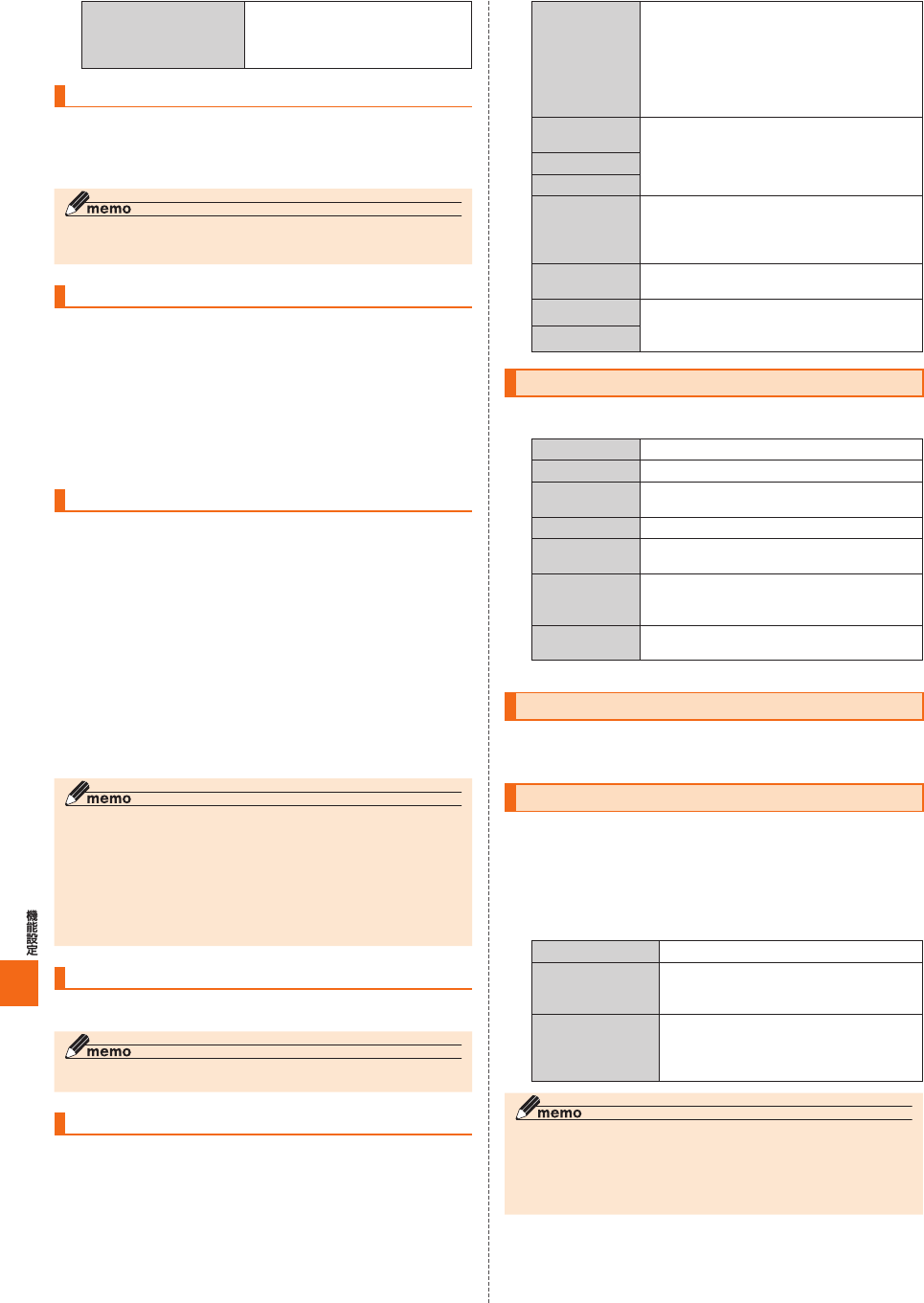
106
通知へのアクセス 通知情報にアクセスできるアプリご
とに、アプリが通知情報にアクセス
することを許可するかどうかを設定
します。
各種音量を調節する
音と通知設定メニュー→スライダを左右にドラッグして、
音量を調節
音量を上げる/下げるにはスライダを右/左にドラッグします。
◎ マナーモード設定時に、「着信音の音量」の音量を上げるとマナーモードは
解除されます。
バイブレータのパターンを設定する
音と通知設定メニュー→[バイブパターン]
次の項目のバイブレータのパターンを調節します。
• マナーモード
• 着信時
• オートアシストの「お知らせ2次通知」
パターンの種類を選択
[OK]
マナーモードを設定する
マナーモードを設定することで、公共の場所で周囲の迷惑とならない
ように設定できます。電車への乗車を検知したときにマナーモードを
設定することもできます(▶P. 109「オートアシストを利用する」)。
音と通知設定メニュー→「マナーモード」を選択→「注意」
表示を確認→[OK]
マナーモードがオンに設定されます。
• 「注意」表示で「次回から表示しない」を選択すると、次回から表示され
ません。
■ マナーモードの種別を変更する
音と通知設定メニュー→[マナーモード種別]→[バイブ
レーション]/[ミュート]/[ドライブ]
◎ l(音量下キー)を押すと、着信音量が1段階下がります。l(音量下
キー)を1秒以上長く押すと、マナーモードのオン/オフが設定できます。
◎ マナーモード中でもカメラのシャッター音や録画開始/終了音は鳴動しま
す。
◎ [ドライブ]を選択した場合、着信時は運転中であることをお知らせするア
ナウンスが流れ、自動的に伝言メモが起動します。
◎ マナーモード設定中に消音の状態でデータが再生された場合、機能によっ
ては、再生中にlr(音量下/上キー)を押すと音量を調節できます。
バイブレータを設定する
音と通知設定メニュー→「着信時バイブ」を選択
◎ 解除すると、着信時にバイブレータは動作しません。
着信や通知の割り込み動作を設定する
電話の着信やメールの受信などの重要な通知のみを優先的に表示する
ように設定したり、すべての通知を表示しないように設定したりでき
ます。また、指定した期間内に優先的な通知のみを表示するように設定
することもできます。
音と通知設定メニュー→[割り込み]
通話の着信時と
通知の受信時
通知動作を設定します。
• 「常に割り込み」を選択すると、すべての通
知が表示されます。
• 「優先的な割り込みのみ許可」を選択する
と、優先的な通知のみを表示します。
• 「割り込みなし」を選択すると、すべての通
知が表示されなくなります。
予定とリマイン
ダー
「通話の着信時と通知の受信時」で「優先的な
割り込みのみ許可」を選択したとき、優先的に
表示する通知の種類を選択します。
通話
メッセージ
発信/送信元 「通話」や「メッセージ」をオンにしたとき、通
知を許可する発信/送信元を「全員」「スター
付きの連絡先のみ」「連絡先のみ」から選択し
て設定します。
日数 優先的な通知のみを表示する曜日を設定しま
す。
開始時間 「日数」で曜日を設定した場合、優先的な通知
の表示を許可する開始/終了時間を設定しま
す。
終了時間
ストレージに関する設定をする
設定メニュー→[ストレージ]
内部ストレージ 内部ストレージの使用量を確認します。
合計容量 内部ストレージの容量を確認します。
SDカード microSDメモリカードの使用量を確認しま
す。
合計容量 microSDメモリカードの容量を確認します。
SDカードを
マウント
microSDメモリカードを認識します。
SDカードの
マウント解除
microSDメモリカードの認識を解除して、
microSDメモリカードを安全に取り外しま
す。
SDカード内
データを消去
▶P. 95「microSDメモリカードを初期化する」
※ 表示される項目は、端末の状態によって異なります。
電池使用量を表示する
設定メニュー→[電池]
電池残量、充電状況や電池使用時間などが表示されます。
位置情報の設定をする
設定メニュー→[位置情報]→「ON」にする
Googleの位置情報サービス使用の確認画面で[同意しな
い]/[同意する]
「同意する」をタップすると、位置情報の取得モードが「高精度」になり
ます。
モード 位置情報の取得モードを設定します。
最近の位置情報リ
クエスト
位置情報を取得したアプリを表示します。
• アプリをタップするとアプリ情報を表示
します。
位置情報サービス Googleアカウントを設定している場合
に、Googleの位置情報サービスを利用す
るかどうかを設定したり、ロケーション履
歴を管理したりします。
◎ 電池の消費を節約する場合は、オフに設定してください。
◎ 周囲に建物などがなく、天空が見える場所では精度が高くなります。周囲の
環境により、正しい位置情報が取得できない場合は、天空が見える場所へ移
動してください。
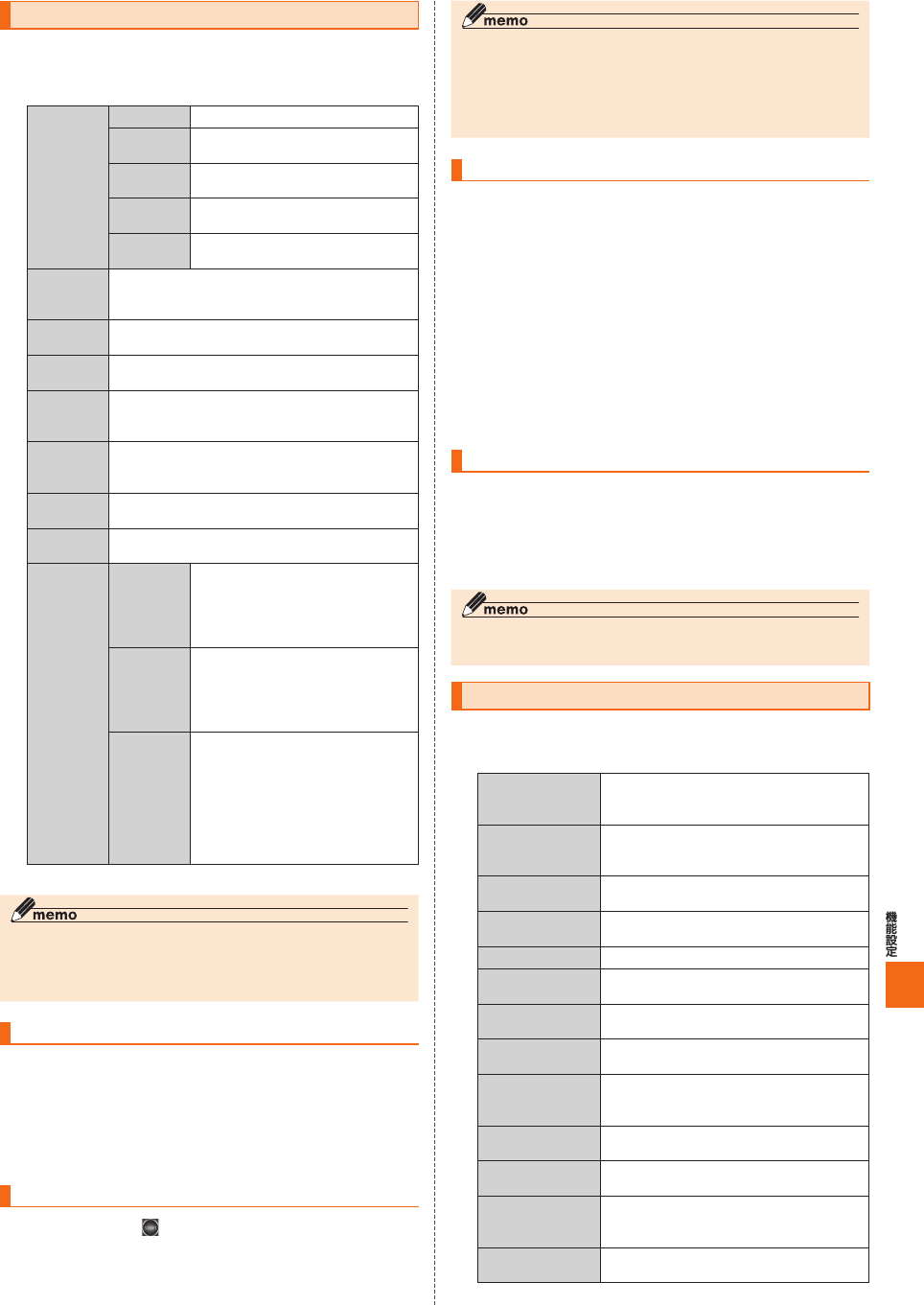
107
スタート画面の設定をする
スタート画面でのセキュリティの種類などを設定します。
設定メニュー→[スタート画面]
スタート画面設定メニューが表示されます。
セキュリ
ティの種類
なし セキュリティを無効にします。
スライド アイコンをスライドして、セキュリ
ティを解除します。
パターン
解除パターンを入力して、セキュリ
ティを解除します。
ロックNo. ロ ックNo.を入力して、セキュリ
ティを解除します。
パスワード 4∼16桁の英数字/記号を入力し
て、セキュリティを解除します。
アプリ
ショート
カット表示
スタート画面にショートカットアプリを表示する
かどうかを設定します。
表示レイア
ウト
▶P. 107「スタート画面の表示レイアウトを設定
する」
パターンを
表示する
セキュリティを解除するときに指の軌跡を線で表
示するかどうかを設定します。
自動ロック スリープモード移行後、「セキュリティの種類」で
設定した解除方法が必要になるまでの時間を設定
します。
電源ボタン
でロック
F(電源キー)を押してスリープモードに移行し
た場合に、スタート画面のセキュリティをかける
かどうかを設定します。
所有者情報 スタート画面に表示する所有者の情報を設定しま
す。
スタート画
面の背景
▶P. 107「スタート画面の背景を設定する」
Smart
Lock
信頼できる
端末
信頼できる機器を登録します。登録
した機器から本製品への接続が行わ
れると、接続中はSmart Lock機能
によりセキュリティを解除したまま
にできます。
信頼できる
場所
信頼できる場所を登録します。登録
した場所に移動すると、その場所に
いる間はSmart Lock機能によりセ
キュリティを解除したままにできま
す。
トラステッ
ドフェイス
顔認証を行う顔を登録します。本
製品が登録した顔を認識すると、
Smart Lock機能によりセキュリ
ティを解除できます。
• 「顔認識の精度を改善」を選択する
と、いろいろな状態の顔を登録す
ることで、顔認識の精度を改善す
ることができます。
※ 表示される項目は、「セキュリティの種類」の設定により異なります。
◎ セキュリティの種類で「パターン」「ロックNo.」「パスワード」を選択すると、
パターン/ロックNo./パスワードの登録後に、スタート画面に表示される
通知の設定画面が表示されます。表示方法を選択し、「完了」をタップしてく
ださい。
スタート画面のセキュリティをかける
セキュリティの種類を「なし」「スライド」以外に設定している場合、画
面のバックライト点灯中にF(電源キー)を押す、または自動的に画
面のバックライトが消灯すると、セキュリティがかかります。
セキュリティの種類が「パターン」「ロックNo.」「パスワード」の場合、
「電源ボタンでロック」をオフにすると、F(電源キー)を押してもセ
キュリティはかかりません。
スタート画面のセキュリティを解除する
スタート画面で「 」をスライド
セキュリティの種類を「パターン」「ロックNo.」「パスワード」に設定し
ている場合は、スタート画面でアイコンをスライドした後、現在のセ
キュリティ解除方法を実行してください。セキュリティ解除を5回続け
て失敗した場合は、画面の指示に従って再試行してください。
◎ スタート画面のセキュリティを解除していない状態でも「緊急通報」をタッ
プして、110番(警察)、119番(消防機関)、118番(海上保安本部)、157番
(お客さまセンター)への電話はかけられます。
◎ セキュリティの解除パターン/ロックNo./パスワードを5回続けて失
敗した場合は、正しく指定されていない旨のメッセージが表示されます。
「OK」をタップして30秒後に再試行できます。
スタート画面の表示レイアウトを設定する
スタート画面に表示する内容の個数を設定したり、表示内容を変更し
たりできます。
スタート画面設定メニュー→[表示レイアウト]
画面を左右にフリック/スライドして、表示内容の個数を
選択→[表示内容の変更]
• 初回起動時は、説明画面が表示されます。画面の指示に従って操作し
てください。
一覧から表示内容をドラッグして、変更する表示内容の位
置で指を離す→[完了]
[レイアウトに設定]
スタート画面の背景を設定する
スタート画面の背景を変更できます。
スタート画面設定メニュー→[スタート画面の背景]
[別の画像を設定する]→[OK]→画像を選択→[壁紙を設
定]
◎ 手順で[壁紙の設定を引き継ぐ]→[OK]と操作した場合は、ホーム画面の
壁紙がスタート画面の背景となります。
セキュリティの設定をする
設定メニュー→[セキュリティ]
セキュリティ設定メニューが表示されます。
プライバシーデー
タ設定
アプリが電話帳などのプライバシーデータ
へアクセスしたとき、ポップアップ表示で
お知らせするかどうか設定します。
端末の暗号化 内部ストレージを暗号化します。暗号化を
行うと、電源を入れるたびにロックNo.また
はパスワードの入力が必要になります。
SIMカードロック
設定
▶P. 108「SIMカードロックを設定する」
パスワードを表示 パスワード入力時に文字を表示するかどう
かを設定します。
端末管理者 端末管理者の情報を表示します。
提供元不明の
アプリ
▶P. 80「提供元不明のアプリのダウン
ロード」
ストレージのタイ
プ
認証情報ストレージのタイプを表示しま
す。
信頼できる認証
情報
信頼できるCA証明書を表示します。
ストレージから
インストール
暗号化された証明書を内部ストレージと
microSDメモリカードからインストール
します。
認証ストレージの
消去
認証情報ストレージのすべてのコンテンツを
クリアして、パスワードをリセットします。
信頼できるエー
ジェント
信頼できるエージェント(Smart Lockな
どの機能)を管理します。
画面の固定 誤操作などで画面が切り替わらないよう
に、特定のアプリの画面を固定して表示す
るように設定します。
使用履歴にアクセ
スできるアプリ
アプリの使用履歴データへのアクセスを許
可するアプリを管理します。
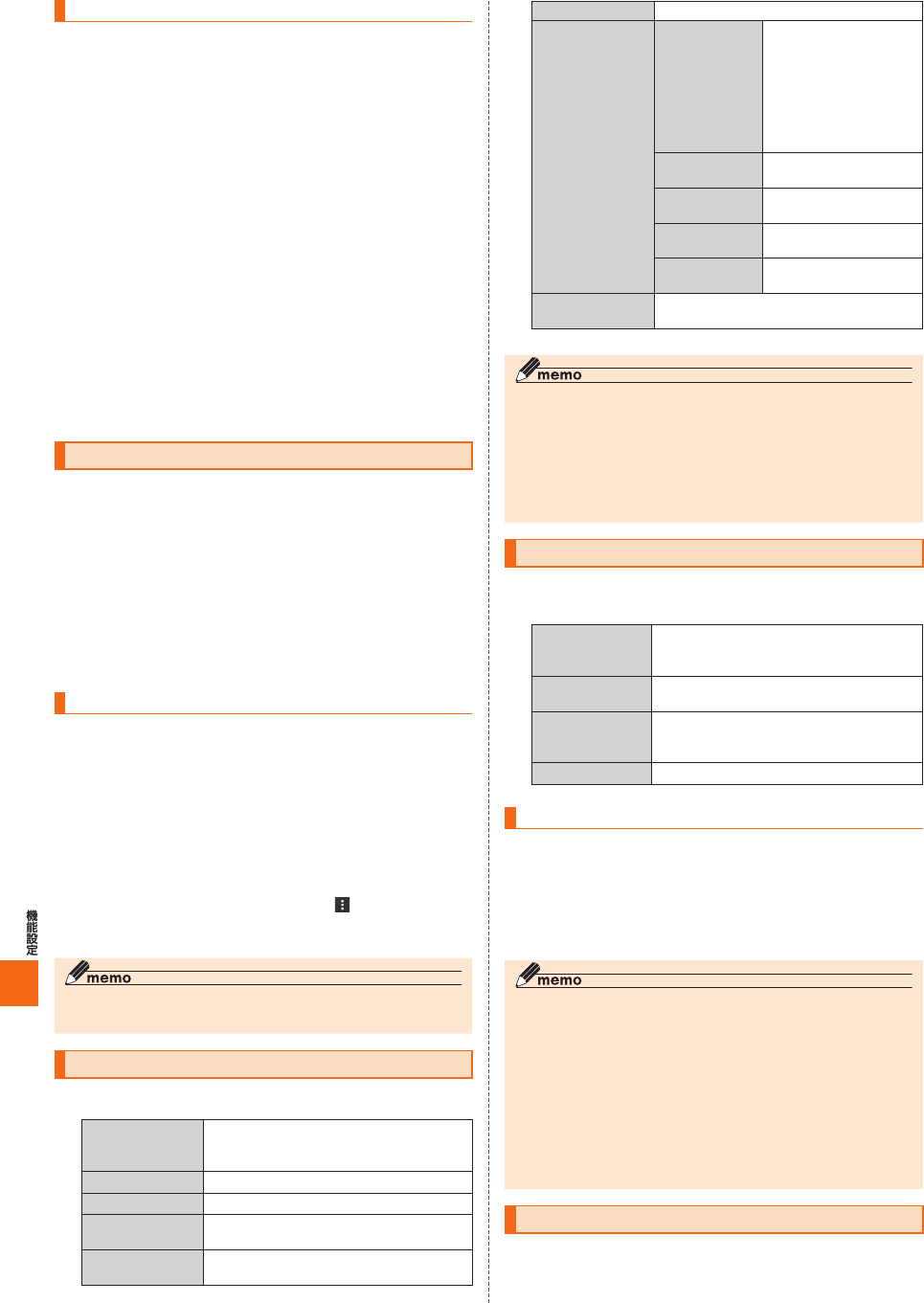
108
SIMカードロックを設定する
SIMカードにPINコード(暗証番号)を設定し、電源を入れたときにPIN
コードを入力することで、不正使用から保護できます。PINコードにつ
いては「PINコードについて」(▶P. 13)をご参照ください。
セキュリティ設定メニュー→[SIMカードロック設定]→
「SIMカードロック」を選択
SIMカードのPINコードを入力→[OK]
■ 電源を入れたときにPINコードを入力する
PINコードの入力画面→PINコードを入力→[OK]
■ PINコードを変更する
SIMカードロックが有効に設定されているときのみ変更できます。
セキュリティ設定メニュー→[SIMカードロック設定]→
[PINコードの変更]
現在のPINコードを入力→[OK]
新しいPINコードを入力→[OK]
もう一度新しいPINコードを入力→[OK]
アカウントの設定をする
本製品とGoogleオンラインサービスの連絡先、カレンダー、Gmailな
どの自動同期を設定します。
• 同期するには、本製品でGoogleアカウントなどのオンラインサービ
スのアカウントを設定する必要があります。手動で同期するか、また
は自動同期するように設定できます。
設定メニュー→[アカウント]
アカウント設定メニューが表示されます。
同期の設定をするアカウントの種別をタップ→同期の設
定をするアカウントを選択
アカウントを追加/削除する
■ アカウントを追加する
アカウント設定メニュー→[アカウントを追加]
追加するアカウントの種別を選択
画面の指示に従って操作
■ アカウントを削除する
アカウント設定メニュー→削除するアカウントの種別を
選択→削除するアカウントを選択→[ ]
[アカウントを削除]→[アカウントを削除]
◎ 他のアプリで使用されているアカウントは削除できません。削除するには、
「データの初期化」(▶P. 108)が必要です。
言語と入力に関する設定をする
設定メニュー→[言語と入力]
言語(Language) 日本語と英語の表示を切り替えます。
• 起動中のアプリが終了する場合がありま
す。
現在のキーボード デフォルトのキーボードを設定します。
iWnn IME ▶P. 34「iWnn IMEの設定を行う」
iWnn IME
[KEITAI_KEY]
▶P. 34「iWnn IME[KEITAI_KEY]の 設
定を行う」
Google音声入力 音声入力の言語や不適切な語句に関する設
定をします。
音声入力 音声入力サービスの各種設定を行います。
テキスト読み上げ
の出力
Googleテキス
ト読み上げエン
ジン
テキストを読み上げる言
語や、Googleテキスト
読み上げエンジンの設定
ができます。
Google Playから標準装
備以外の言語に対応した
音声データをインストー
ルすることもできます。
音声の速度 テキストを読み上げる速
度を設定します。
音の高さ テキストを読み上げる音
程を設定します。
サンプルを再生 音声合成の短いサンプル
を再生します。
デフォルトの言
語のステータス
デフォルトの言語の状態
を表示します。
ポインタの速度 ポインティングデバイス使用時の、ポイン
タの反応速度を設定します。
※ 表示される項目は、画面によって異なります。
◎ テキスト読み上げを利用する場合は、あらかじめ音声合成エンジンのイ
ンストールが必要な場合があります。また、テキスト読み上げは「言語
(Language)」が「日本語」の場合には利用できないことがあります。
◎ microSDメモリカードに音声データをインストールした状態で、ソフト
ウェアアップデートなどのソフトウェアの更新を実行すると、テキスト読
み上げの動作が不安定になる場合があります。ソフトウェアの更新を実行
した場合は、microSDメモリカードにインストールされている音声データ
を削除し、再度音声データのインストールを行ってください。
バックアップとリセット
設定メニュー→[バックアップとリセット]
バックアップとリセット設定メニューが表示されます。
データのバック
アップ
アプリのデータや設定などをGoogleサー
バーにバックアップするかどうかを設定し
ます。
バックアップアカ
ウント
Googleサーバーにバックアップするアカ
ウントを設定します。
自動復元 アプリの再インストール時に、バックアッ
プ済みのデータや設定を復元するように設
定します。
データの初期化 ▶P. 108「本製品を初期化する」
本製品を初期化する
バックアップとリセット設定メニュー→[データの初期
化]
[携帯端末をリセット]→[OK]→[すべて消去]
• スタート画面の設定によっては、セキュリティ解除が必要な場合が
あります。
◎ データの初期化を実行すると本体内のすべてのデータが消去されます。
データの初期化を実行する前に本体内のデータをバックアップすることを
おすすめします。
◎ 「SDカード内データを消去」を選択するとmicroSDメモリカード内のデー
タを消去できます。
◎ すべての設定メニューの以下の項目は、データの初期化を実行してもリ
セットされません。
• SIMカードロック設定
• 「NFC/おサイフケータイロック」の設定/ロックNo.
◎ 本製品を初期化すると、デジタル著作権管理(DRM)コンテンツのライセン
ス情報が削除され、コンテンツの再生ができなくなる場合があります。
◎
プリセットされているアプリの一部は削除されます(▶P. 27)。
日付と時刻の設定をする
設定メニュー→[日付と時刻]
日付と時刻設定メニューが表示されます。
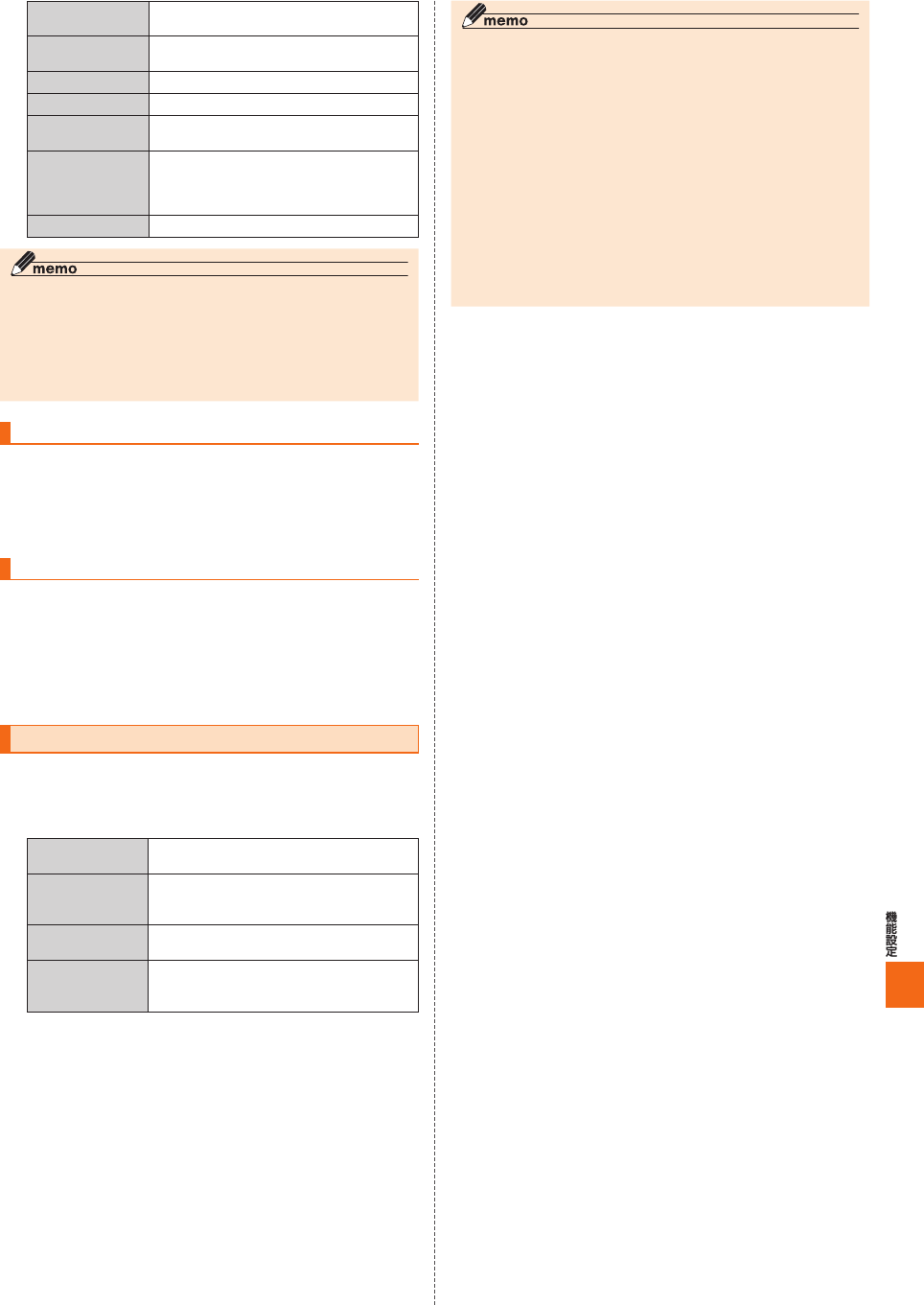
109
自動設定 ネットワーク上の日付・時刻情報を使って、
自動的に補正します。
自動タイムゾーン ネットワーク上のタイムゾーン情報を使っ
て、自動的に補正します。
日付設定 ▶P. 109「日付を設定する」
時刻設定 ▶P. 109「時刻を設定する」
タイムゾーンの
選択
タイムゾーンを選択します。
24時間表示 選択すると24時間表示、解除すると12時
間表示となります。
※ アプリによっては、対応されない場合がありま
す。
日付形式の選択 日付の表示形式を選択します。
◎ 「自動設定」を選択するとネットワークから日付や時刻が自動で設定されま
す。お買い上げ時は「自動設定」に設定されています。
◎ 日付、時刻、タイムゾーンの手動設定をするには、あらかじめ「自動設定」「自
動タイムゾーン」を解除する必要があります。
◎ 海外通信事業者によっては時差補正が正しく行われない場合があります。
設定メニュー→[日付と時刻]→[タイムゾーンの選択]→設定するタイム
ゾーンを選択、と操作して、タイムゾーンを設定することができます。
日付を設定する
日付と時刻設定メニュー→[日付設定]
数字を上下にスライドして日付を合わせる
[OK]
時刻を設定する
日付と時刻設定メニュー→[時刻設定]
数字を上下にスライドして時間と分を合わせる
「24時間表示」を解除している場合は、「午前」/「午後」をスライドして
切り替えます。
[OK]
オートアシストを利用する
電車への乗車を検出した場合にマナーモードを設定するなど、行動やラ
イフスタイルに合わせて自動的に機能を制御できます。
設定メニュー→[オートアシスト]
自動マナーモード 設定した条件に従ってマナーモードの設定
を変更するかどうかを設定します。
イヤホン装着時動
作
イヤホン(別売)を接続(Bluetooth®接続を
含む)したときに、利用頻度の高いアプリを
表示するかどうかを設定します。
スヌーズ解除 歩行を検出した場合に、スヌーズを解除し
ます。
お知らせ2次通知 気づいていない着信やメールの受信など
を、気づきやすいタイミングで再度通知す
るかどうかを設定します。
◎ 「自動マナーモード」がオンで「電車」を設定している場合は、次の点をご注
意ください。
• 電車の乗車位置や車両の種類によっては、乗車した検出ができない場合
があります。
• 自動車で大きな建物の中(立体駐車場内)等を走行した場合、誤って電車
に乗車したと検出されて、マナーモードになる場合があります。
◎ 「スヌーズ解除」をオンに設定中は、10歩連続の歩行を検出した場合にス
ヌーズが解除されます。
◎ 「お知らせ2次通知」をオンに設定中は、次の点をご注意ください。
• 「テーブルなどに置いた状態から手に持った時に通知する」を設定した場
合は、1分以上水平で静止した状態から持ち上げた場合と、一定以上の振
動を検出した場合に通知します。
※通知後1分間の無効時間経過後は、お知らせ通知がある限り、毎回通知
されます。
• 「歩行中から停止した時に通知する」を設定した場合は、お知らせ通知が
ある時に、歩行/走行/自転車走行状態からの最初の停止時に、1度だけ
通知されます。
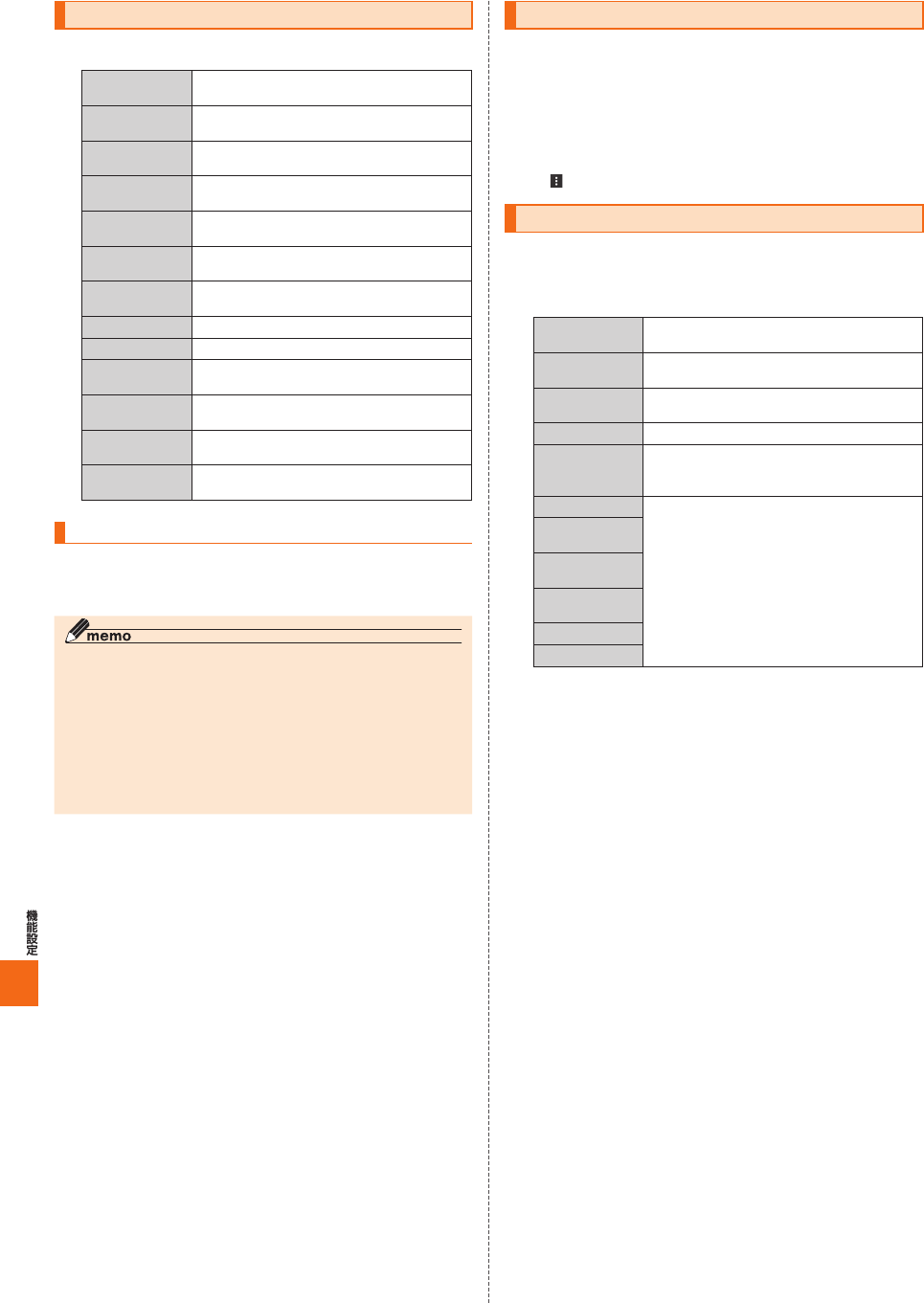
110
ユーザー補助の設定をする
設定メニュー→[ユーザー補助]
スマートフォン
自動診断
スマートフォン自動診断を利用するかどうか
を設定します。
拡大操作 トリプルタップで拡大/縮小表示をするかど
うか設定します。
大きい文字サイ
ズ
文字サイズが大きくなります。
高いコントラス
トテキスト
画面に表示されるテキストのコントラストを
上げるかどうかを設定します。
画面の自動回転
本製品の向きに合わせて、自動的に縦表示/横
表示を切り替えるかどうかを設定します。
パスワードの音
声出力
パスワードを音声で出力するか設定します。
テキスト読み上
げの出力
▶P. 108「言語と入力に関する設定をする」
色反転 画面の色を反転表示するように設定します。
色補正 画面の色を補正するように設定します。
字幕 字幕表示に対応したアプリ使用時に、字幕を
表示するかどうかを設定します。
ロングタッチ時
間
ロングタッチの時間を設定します。
電源ボタンで通
話を終了
F(電源キー)で通話を終了するかどうかを
設定します。
ユーザー補助の
ショートカット
ユーザー補助機能をスタート画面で使用でき
るように設定します。
ユーザー補助プラグインを利用する
ユーザーの操作に音や振動で反応したり、テキストを読み上げたりす
るユーザー補助プラグインを有効にします。ユーザー補助のプラグイ
ンは、Google Playからインストールすることができます。
◎ TalkBackを本製品にインストールしてオンにすると、タッチガイド機能が
オンに設定されます。
タッチガイド機能とは、タップした位置にあるアイテムの説明を読み上げ
たり、表示することができる機能です。
タッチガイド機能をオンにすると、通常の操作とは異なった方法で本製品
の操作ができます。項目を選択する場合は、一度タップしてからダブルタッ
プをし、スライドをする場合は、2本の指で画面上を目的の方向へなぞりま
す。
タッチガイド機能のみをオフにする場合は、設定メニュー→[ユーザー補
助]→[TalkBack]→[設定]と操作し、「タッチガイド」を解除します。
印刷に関する設定をする
Googleクラウドプリントを利用したプリンタの設定を行います。
• 印刷の利用には、Googleアカウントが必要です。詳しくは「Google
アカウントをセットアップする」(▶P. 22)をご参照ください。
設定メニュー→[印刷]
[クラウド プリント]→「ON」にする→[OK]
使用できるプリンタの一覧が表示されます。
• 「 」をタップすると、プリンタの追加や設定を変更できます。
端末情報に関する設定をする
本製品のバージョンなどの情報を確認します。また、アップデートやセ
ンサーの補正などを行います。
設定メニュー→[ 端末情報]
ソフトウェア
アップデート
▶P. 125「ソフトウェアやOSを更新する」
端末の状態 電池残量や電話番号などの、端末の状態を確
認できます。
SIMカードの状
態
▶P. 126「SIMロック解除」
法的情報 利用規約などの法的情報を表示します。
この端末につい
てフィードバッ
クを送信
Googleにフィードバックを送信します。
モデル番号 バージョンや各番号を確認できます。
Processor
info
Android
バージョン
カーネル
バージョン
ビルド番号
認証情報
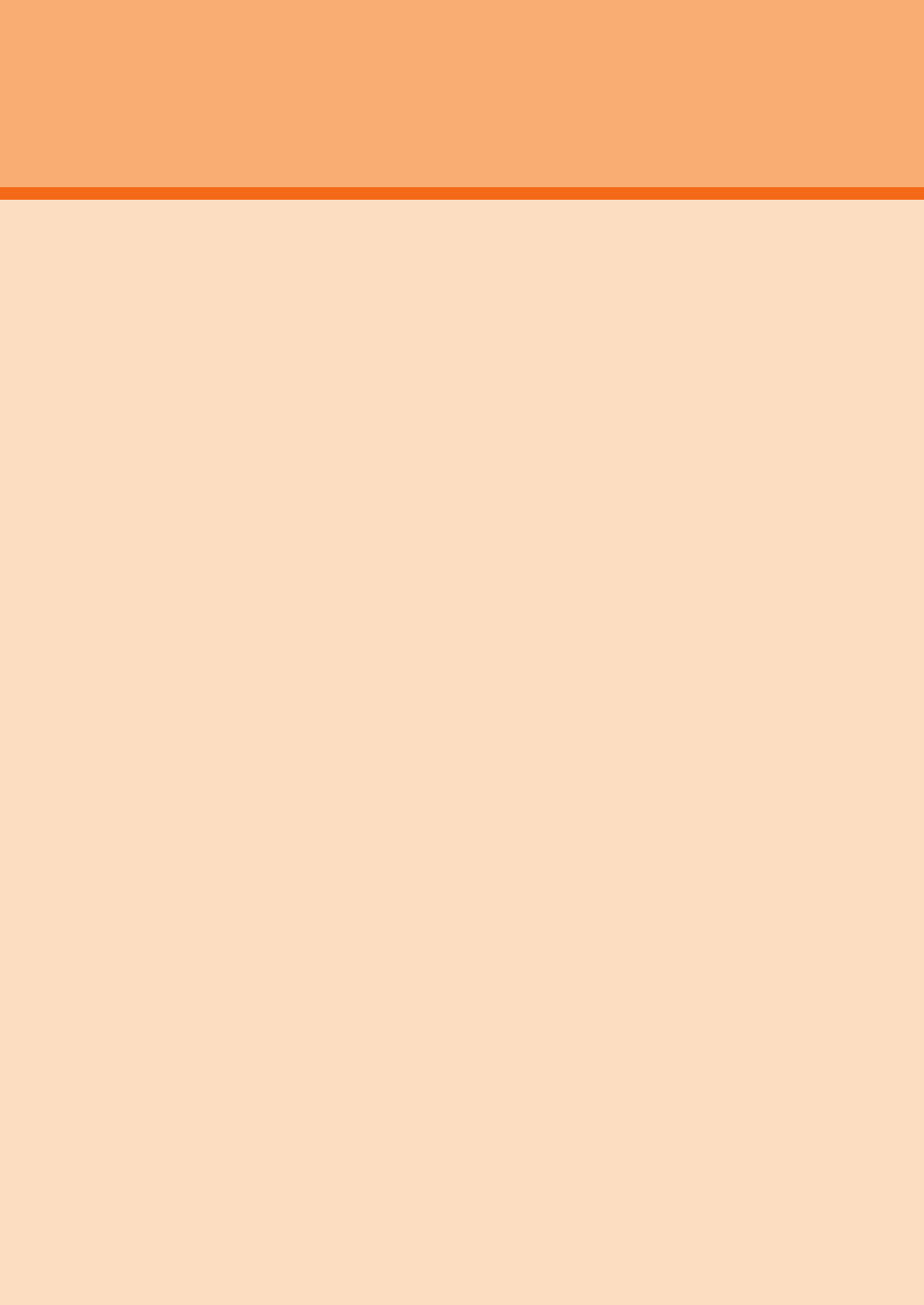
111
着信お知らせサービスを利用する(標準サービス) ............................ 112
着信転送サービスを利用する(標準サービス) .................................... 112
発信番号表示サービスを利用する(標準サービス) ............................ 113
番号通知リクエストサービスを利用する(標準サービス) ................. 113
お留守番サービスEXを利用する(オプションサービス) ................... 114
三者通話サービスを利用する(オプションサービス) ........................117
割込通話サービスを利用する(オプションサービス) ........................ 117
迷惑電話撃退サービスを利用する(オプションサービス) ................. 117
通話明細分計サービスを利用する(オプションサービス) ................. 118
GLOBAL PASSPORT(グローバルパスポート)について .............. 118
海外でご利用になるときは ................................................................... 118
海外で安心してご利用いただくために................................................ 119
海外利用に関する設定を行う ...............................................................119
渡航先で電話をかける ........................................................................... 119
渡航先で電話を受ける ........................................................................... 119
お問い合わせ方法 .................................................................................. 120
サービスエリアと海外での通話料 ....................................................... 120
国際アクセス番号&国番号一覧 ........................................................... 121
グローバルパスポートに関する ご利用上の注意 ................................ 121
auのネットワークサービス・ 海外利用
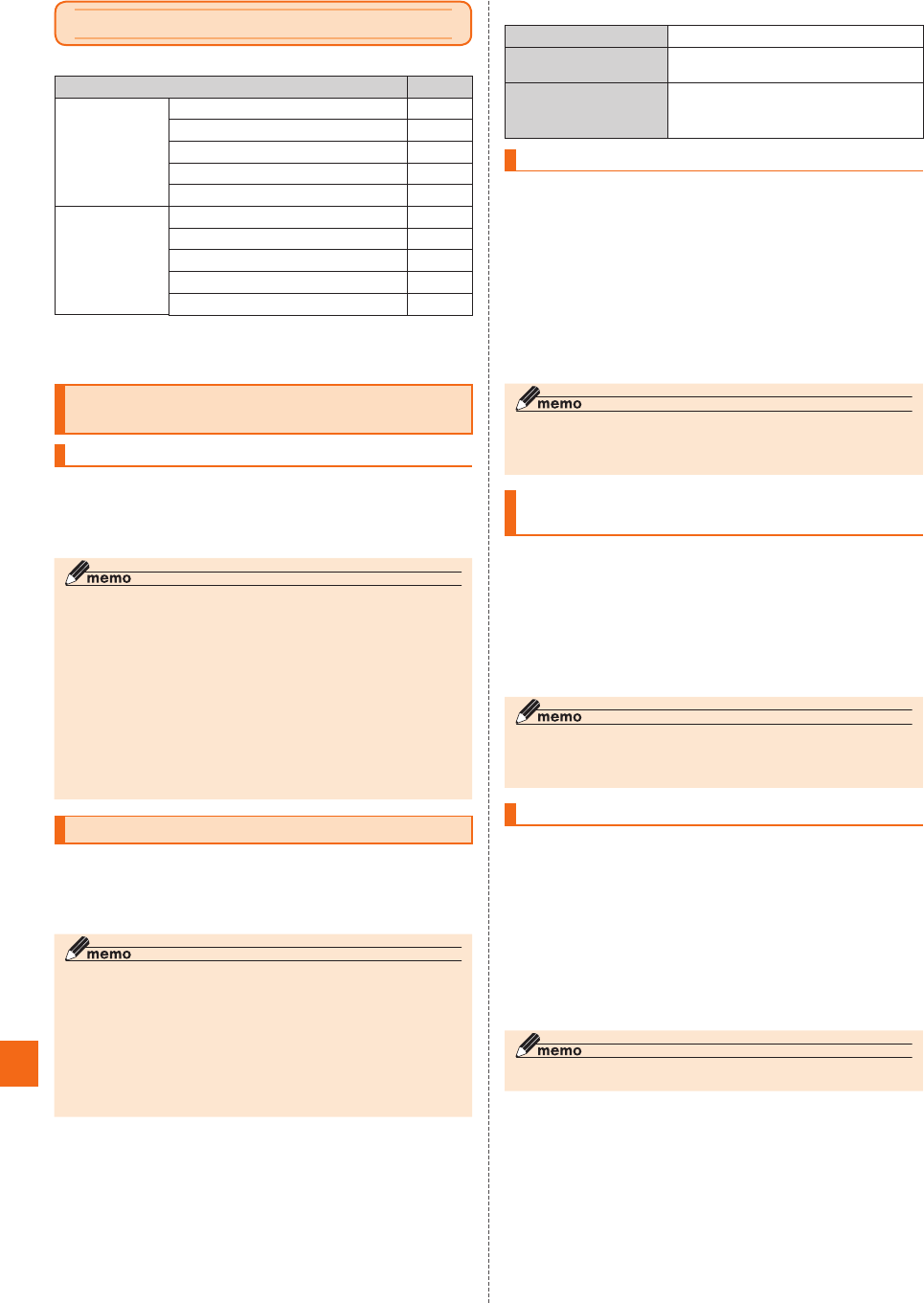
112
auのネットワークサービスを利用する
auでは、次のような便利なサービスを提供しています。
サービス 参照先
標準サービス SMS P. 59
着信お知らせサービス P. 112
着信転送サービス P. 112
発信番号表示サービス P. 113
番号通知リクエストサービス P. 113
有料オプション
サービス※お留守番サービスEX P. 114
三者通話サービス P. 117
割込通話サービス P. 117
迷惑電話撃退サービス P. 117
通話明細分計サービス P. 118
※ 有料オプションサービスは、別途ご契約が必要になります。
お申し込みやお問い合わせの際は、auショップもしくはお客さまセンターまでご連絡ください。
各サービスのご利用料金や詳細については、auホームページ(http://www.au.kddi.com/)でご
確認ください。
着信お知らせサービスを利用する
(標準サービス)
着信お知らせサービスについて
「着信お知らせサービス」は、電波の届かない場所にいた場合など、着信
があったことをSMSでお知らせするサービスです。電話をかけてきた
相手の方が伝言を残さずに電話を切った場合に、着信があった時間と、
相手の方の電話番号をお知らせします。
◎ 「着信お知らせサービス」を利用するには、お留守番サービスEXの圏外転送
(▶ 112)を行ってください。
※ 有料オプションサービスにご契約されていない場合にも設定を行ってください。
◎ 電話番号通知がない着信についてはお知らせしません。ただし、番号通知が
あっても番号の桁数が20桁以上の場合はお知らせしません。
◎ お留守番サービスセンターが保持できる着信お知らせは、最大4件です。
◎ 着信があってから約6時間経過してもお知らせできない場合、お留守番サー
ビスセンターから着信お知らせは自動的に消去されます。
◎ ご契約時の設定では、着信お知らせで相手の方の電話番号をお知らせしま
す。お留守番サービス総合案内(▶P. 114)で着信お知らせ(着信通知)を停止す
ることができます。
◎ 通話中などですぐにお知らせできない場合があります。その場合は、お留守
番サービスセンターのリトライ機能によりお知らせします。
着
信転送サービスを利用する(標準サービス)
電話がかかってきたときに、登録した別の電話番号に転送するサービ
スです。
電波が届かない地域にいるときや、通話中にかかってきた電話などを
転送する際の条件を選択できます。
◎ 緊急通報番号(110、119、118)、時報(117)など一般に転送先として望
ましくないと思われる番号には転送できません。
◎ 着信転送サービスと番号通知リクエストサービス(▶P. 113 )を同時に開始
すると、非通知からの着信を受けた場合、番号通知リクエストサービスを優
先します。
◎ au国際電話サービスをご利用いただき、海外の電話に転送する際は、転送先
電話番号を国際アクセスコードから入力します。
◎ au国際電話サービス以外の国際電話サービスでも転送がご利用いただけま
すが、一部の国際電話通信事業者で転送できない場合があります。
■ ご利用料金について
月額使用料 無料
相手先から本製品
までの通話料
有料
※ 電話をかけてきた相手の方のご負担となります。
本製品から転送先
までの通話料
有料
※ お客様のご負担となります。
※ 海外の電話に転送した場合は、ご契約された国際電話
通信事業者からのご請求となります。
応答できない電話を転送する( 無応答転送)
かかってきた電話に出ることができないときに電話を転送します。
ホーム画面→[アプリ一覧]→[設定]→[通話]
[通話サービス設定]→[着信転送・お留守番サービス]→
[無応答転送]→[無応答転送]
[転送]→[転送時間]→転送時間を設定→[OK]
• 転送時間は5秒∼55秒の間で設定できます。
• 「OFF」をタップすると転送サービスを停止できます。
[転送先番号]→転送先番号を入力→[登録]→[OK]
◎ 無応答転送を設定しているときに電話がかかってくると、着信音が鳴って
いる間は、電話に出ることができます。
◎ 国際ローミング中は、ご利用になれません。
通話中にかかってきた電話を転送する
(話中転送)
ホーム画面→[アプリ一覧]→[設定]→[通話]
[通話サービス設定]→[着信転送・お留守番サービス]→
[話中転送]→[話中転送]
[転送]→[転送先番号]→転送先番号を入力→[登録]→
[OK]
• 「OFF」をタップすると転送サービスを停止できます。
◎ 話中転送と割込通話サービス(▶P. 117 )を同時に設定している場合は、割
込通話サービスが優先されます。
◎ 国際ローミング中は、ご利用になれません。
応答できない電話を転送する(圏外転送)
電波の届かない場所にいるときや、電源が切ってあるときなどに、電話
を転送します。
ホーム画面→[アプリ一覧]→[設定]→[通話]
[通話サービス設定]→[着信転送・お留守番サービス]→
[圏外転送]→[圏外転送]
[転送]→[転送先番号]→転送先番号を入力→[登録]→
[OK]
• 「OFF」をタップすると転送サービスを停止できます。
◎ 国際ローミング中は、ご利用になれません。
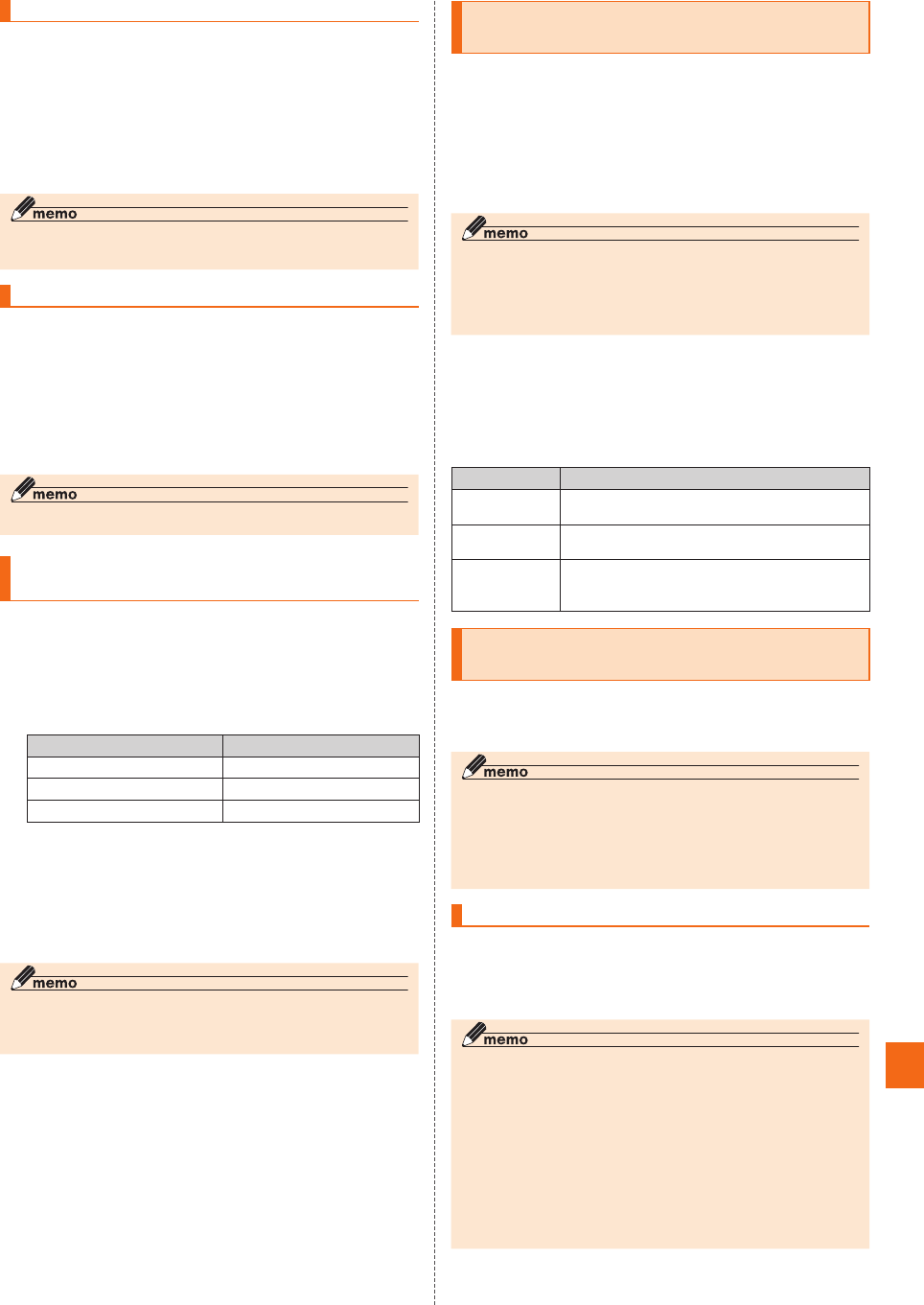
113
手動で転送する( 選択転送)
かかってきた電話に出ることができないときなどに、手動で転送します。
ホーム画面→[アプリ一覧]→[設定]→[通話]
[通話サービス設定]→[着信転送・お留守番サービス]→
[選択転送]→[選択転送]
[転送]→[転送先番号]→転送先番号を入力→[登録]→
[OK]
◎ 着信中に転送操作をすると、転送先電話番号に転送します。
◎ 国際ローミング中は、ご利用になれません。
かかってきたすべての電話を転送する (フル転送)
ホーム画面→[アプリ一覧]→[設定]→[通話]
[通話サービス設定]→[着信転送・お留守番サービス]→
[フル転送]→[フル転送]
[転送]→[転送先番号]→転送先番号を入力→[登録]→
[OK]
• 「OFF」をタップすると転送サービスを停止できます。
◎ フル転送を設定している場合は、お客様の本製品は呼び出されません。
着信転送サービスを遠隔操作する
( 遠隔操作サービス)
お客様の本製品以外のau電話、他社の携帯電話、PHS、NTT一般電話、
海外の電話などから、着信転送サービスの転送開始、転送停止ができま
す。
090−4444−XXXXに電話をかける
上記のXXXXには、サービス内容によって次の番号を入力してくださ
い。
サービス内容 番号
フル転送開始 1428
フル転送停止 1429
全転送停止 1430
ご利用の本製品の電話番号を入力
暗証番号(4桁)を入力
暗証番号については「ご利用いただく各種暗証番号について」(▶P. 13 )を
ご参照ください。
ガイダンスに従って操作
◎ 暗証番号を3回連続して間違えると、通話は切断されます。
◎ 遠隔操作には、プッシュトーンを使用します。プッシュトーンが送出できな
い電話を使って遠隔操作を行うことはできません。
発信番号表示サービスを利用する
(標準サービス)
電話をかけた相手の方の電話機にお客様の電話番号を通知したり、着信時に
相手の方の電話番号をお客様の携帯電話に表示したりするサービスです。
■ お客様の電話番号の通知について
相手の方の電話番号の前に「184」(電話番号を通知しない場合)また
は「186」(電話番号を通知する場合)を付けて電話をかけることに
よって、通話ごとにお客様の電話番号を相手の方に通知するかどうか
を指定できます。
◎ 発信者番号(お客様の電話番号)はお客様の大切な情報です。お取り扱いに
ついては十分にお気をつけください。
◎ 電話番号を通知しても、相手の方の電話機やネットワークによっては、お客
様の電話番号が表示されないことがあります。
◎
海外から発信した場合、相手の方に電話番号が表示されない場合があります。
■ 相手の方の電話番号の表示について
電話がかかってきたときに、相手の方の電話番号が本製品のディスプ
レイに表示されます。
相手の方が電話番号を通知しない設定で電話をかけてきたときや、電
話番号が通知できない電話からかけてきた場合は、その理由がディス
プレイに表示されます。
表示 説明
「非通知設定」
(ID Unsent)
相手の方が発信者番号を通知しない設定で電話を
かけている場合に表示されます。
「公衆電話」
(Pay Phone)
相手の方が公衆電話からかけている場合に表示さ
れます。
「通知不可能」
(Not Support)
相手の方が国際電話、一部地域系電話、CATV電話
など、発信者番号を通知できない電話から電話を
かけている場合に表示されます。
番号通知リクエストサービスを利用する
(標準サービス)
電話をかけてきた相手の方が電話番号を通知していない場合、相手の
方に電話番号の通知をしてかけ直して欲しいことをガイダンスでお伝
えするサービスです。
◎ 初めてご利用になる場合は、停止状態になっています。
◎ お留守番サービス(▶P. 114 )、着信転送サービス(▶P. 112 )、割込通話サービス
(▶P. 117 )、三者通話サービス(▶P. 117 )のそれぞれと、番号通知リクエスト
サービスを同時に開始すると、番号通知リクエストサービスが優先されま
す。
◎ サービスの開始・停止には、通話料はかかりません。
番号通知リクエストサービスを開始する
ホーム画面→[アプリ一覧]→[設定]→[通話]
[通話サービス設定]→[番号通知リクエストサービス]→
「番号通知リクエストサービス」を「ON」にする
◎ 電話をかけてきた相手の方が意図的に電話番号を通知してこない場合は、
相手の方に「お客様の電話番号を通知しておかけ直しください。」とガイダ
ンスが流れ、相手の方に通話料がかかります。
◎ 番号通知リクエストサービスを開始したまま海外(国際ローミングエリア)
へ行かれた場合にも、電話番号を通知してこない相手の方からの着信には、
番号通知リクエストサービスのガイダンスが流れます。
◎ 次の条件からの着信時は、番号通知リクエストサービスは動作せず、通常の
接続となります。
• 公衆電話、国際電話
• SMS
• その他、相手の方の電話網の事情により電話番号を通知できない電話か
らの発信の場合
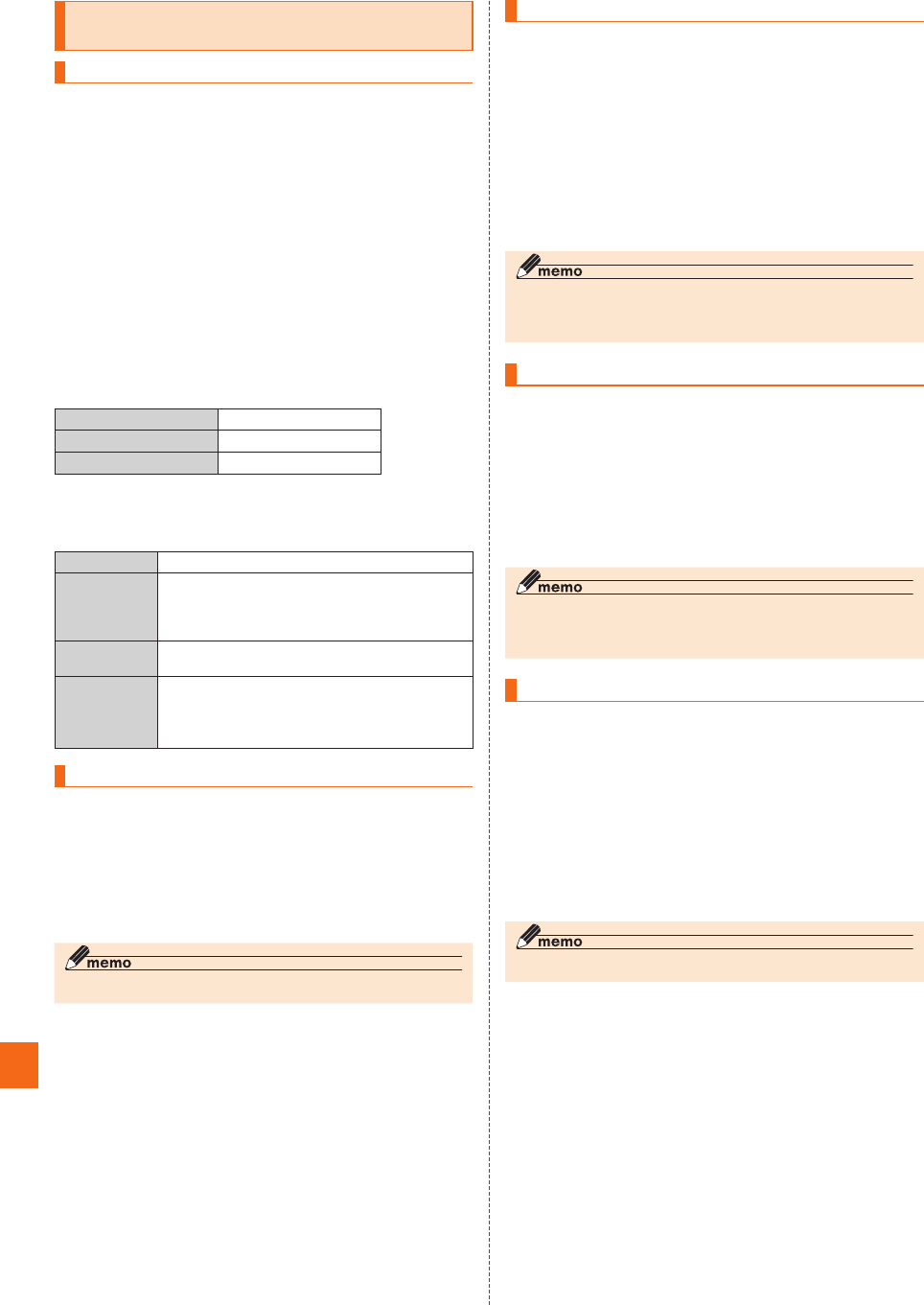
114
お留守番サービスEXを利用する
(オプションサービス)
お留守番サービスEXについて
電源を切っているときや、電波の届かない場所にいるとき、「機内モー
ド」を有効に設定しているとき、一定の時間が経過しても電話に出られ
なかったときなどに、留守応答して相手の方からの伝言をお預かりす
るサービスです。
■ お留守番サービスEXをご利用になる前に
• au電話ご購入時や、機種変更や電話番号変更のお手続き後、修理時の
代用機貸し出しと修理後返却の際にお留守番サービスEXに加入中
の場合、お留守番サービスは開始されています。
• お留守番サービスと番号通知リクエストサービス(▶P. 113)を同時
に開始すると、非通知からの着信を受けた場合に番号通知リクエス
トサービスが優先されます。
■ お留守番サービスEXでお預かりする伝言・ボイスメー
ルについて
お留守番サービスEXでは、次の通りに伝言・ボイスメールをお預かり
します。
お預かり(保存)する時間 7日間まで※1
お預かりできる件数 99件まで※2
1件あたりの録音時間 3分まで
※1 お預かりから7日間以上経過している伝言・ボイスメールは、自動的に消去されます。
※2 件数は伝言とボイスメール(▶P. 115)の合計です。100件目以降の場合は、電話をかけてき
た相手の方に、伝言・ボイスメールをお預かりできないことをガイダンスでお知らせします。
■ ご利用料金について
月額使用料 有料
特番への
ダイヤル操作
入力する特番にかかわりなく、蓄積された伝言・ボ
イスメールを聞いた場合は通話料がかかります。伝
言・ボイスメールがないときなど、伝言・ボイスメー
ルを聞かなかった場合は通話料がかかりません。
遠隔操作 遠隔操作を行った場合、すべての操作について遠隔
操作を行った電話に対して通話料がかかります。
伝言・ボイス
メールの録音
伝言・ボイスメールを残す場合、伝言・ボイスメール
を残した方の電話に通話料がかかります。
※ お留守番サービスに転送する旨のガイダンス中に電話を切った場合
には通話料は発生しません。転送され応答メッセージが流れ始めた時
点から通話料が発生します。
お留守番サービス総合案内(141)を 利用する
総合案内からは、ガイダンスに従って操作することで、伝言・ボイス
メールの再生、応答メッセージの録音/確認/変更、英語ガイダンスの
設定/日本語ガイダンスの設定、不在通知(蓄積停止)の設定/解除、着
信お知らせの開始/停止ができます。
ホーム画面→[電話]→[1][4][1]→[発信]
ガイダンスに従って操作
◎ 国際ローミング中は、ご利用になれません。
応答できない電話を転送する(無応答転送)
かかってきた電話に出ることができないときに電話を留守番電話サー
ビスに転送します。
ホーム画面→[アプリ一覧]→[設定]→[通話]
[通話サービス設定]→[着信転送・お留守番サービス]→
[無応答転送]→[無応答転送]
[留守番]→[転送時間]→転送時間を設定→[OK]
• 転送時間は5秒∼55秒の間で設定できます。
• 「OFF」をタップすると転送サービスを停止できます。
[OK]
◎ 無応答転送を設定しているときに電話がかかってくると、着信音が鳴って
いる間は、電話に出ることができます。
◎ 国際ローミング中は、ご利用になれません。
通話中にかかってきた電話を転送する(話中転送)
ホーム画面→[アプリ一覧]→[設定]→[通話]
[通話サービス設定]→[着信転送・お留守番サービス]→
[話中転送]→[話中転送]
[留守番]
• 「OFF」をタップすると転送サービスを停止できます。
[OK]
◎ 話中転送と割込通話サービス(▶P. 117)を同時に設定している場合は、割
込通話サービスが優先されます。
◎ 国際ローミング中は、ご利用になれません。
応答できない電話を転送する(圏外転送)
電波の届かない場所にいるときや、電源が切ってあるときなどに、電話
を留守番電話サービスに転送します。
ホーム画面→[アプリ一覧]→[設定]→[通話]
[通話サービス設定]→[着信転送・お留守番サービス]→
[圏外転送]→[圏外転送]
[留守番]
• 「OFF」をタップすると転送サービスを停止できます。
[OK]
◎ 国際ローミング中は、ご利用になれません。
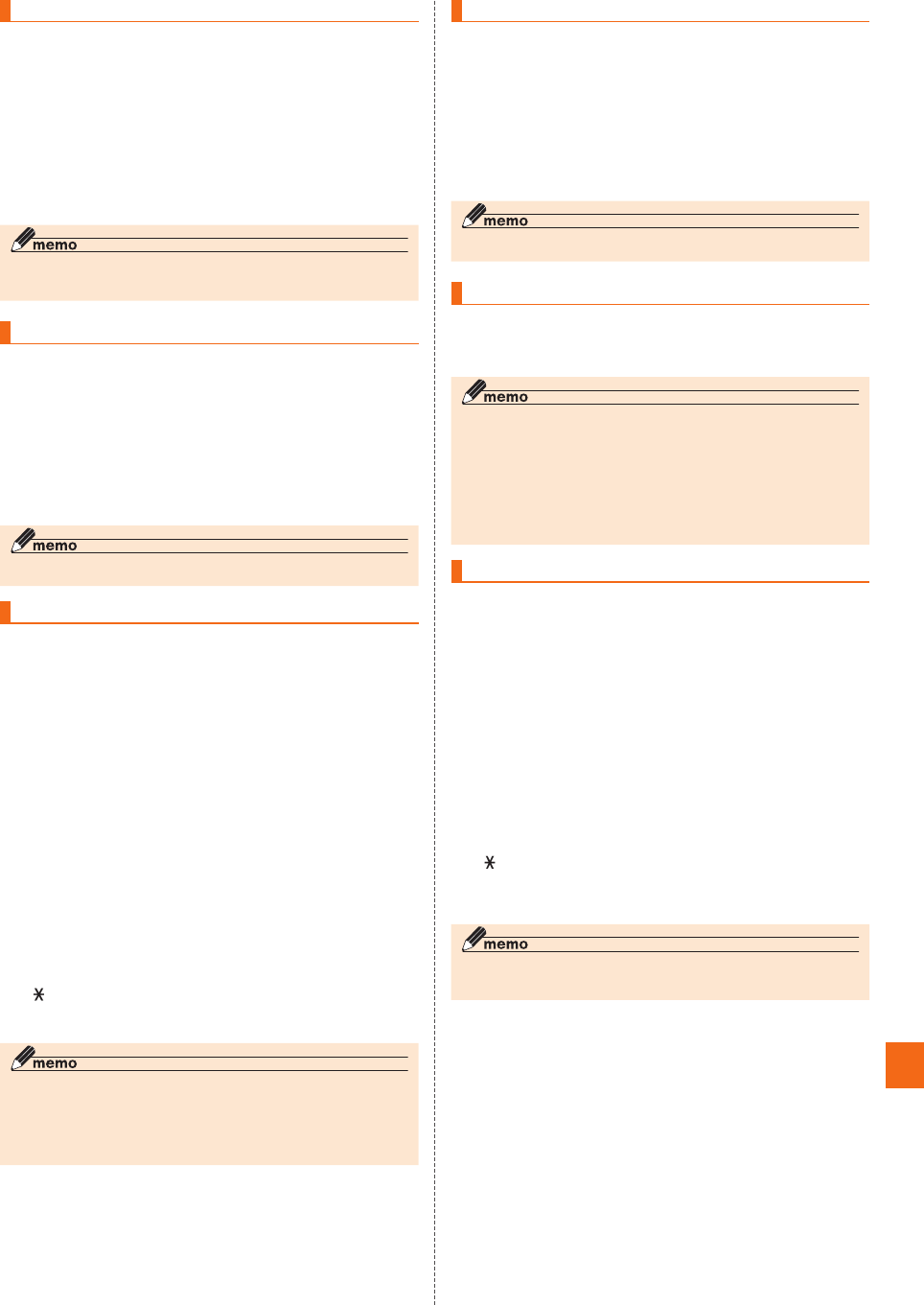
115
手動で転送する(選択転送)
かかってきた電話に出ることができないときなどに、手動で留守番電
話サービスに転送します。
ホーム画面→[アプリ一覧]→[設定]→[通話]
[通話サービス設定]→[着信転送・お留守番サービス]→
[選択転送]→[選択転送]
[留守番]
[OK]
◎ 着信中に転送操作をすると、留守番電話サービスに転送します。
◎ 国際ローミング中は、ご利用になれません。
かかってきたすべての電話を転送する(フル転送)
ホーム画面→[アプリ一覧]→[設定]→[通話]
[通話サービス設定]→[着信転送・お留守番サービス]→
[フル転送]→[フル転送]
[留守番]
• 「OFF」をタップすると転送サービスを停止できます。
[OK]
◎ フル転送を設定している場合は、お客様の本製品は呼び出されません。
電話をかけてきた方が伝言を録音する
ここで説明するのは、電話をかけてきた方が伝言を録音する操作です。
お留守番サービスで留守応答
• かかってきた電話がお留守番サービスに転送されると、本製品のお客
様が設定された応答メッセージで応答します(▶P. 116「応答メッセー
ジの録音/確認/変更をする」)。
• 電話をかけてきた相手の方は「#」を押すと、応答メッセージを最後ま
で聞かずに(スキップして)操作
に進むことができます。ただし、応
答メッセージのスキップ防止が設定されている場合は、「#」を押して
も応答メッセージはスキップしません。
伝言を録音
録音時間は、3分以内です。
伝言を録音した後、操作
へ進む前に電話を切っても伝言をお預かり
します。
「#」を押して録音を終了
録音終了後、ガイダンスに従って次のキー操作ができます。
「1」:録音した伝言を再生して、内容を確認する
「2」:録音した伝言を「至急扱い」にする
「9」:録音した伝言を消去して、取り消す
「」:録音した伝言を消去して、録音し直す
電話を切る
◎ 電話をかけてきた方が「至急扱い」にした伝言は、伝言やボイスメールを再
生するとき、他の「至急扱い」ではない伝言より先に再生されます。
◎ お留守番サービスに転送する旨のガイダンス中に電話を切った場合には通
話料は発生しませんが、転送されて応答メッセージが流れ始めた時点から
通話料が発生します。
ボイスメールを録音する
相手の方がau電話でお留守番サービスをご利用の場合、相手の方を呼
び出すことなくお留守番サービスに直接ボイスメールを録音できま
す。また、相手の方がお留守番サービスを停止していてもボイスメール
を残すことができます。
ホーム画面→[電話]→[1][6][1][2]+相手の方のau電
話番号を入力→[発信]
ガイダンスに従ってボイスメールを録音
◎ 国際ローミング中は、ご利用になれません。
伝言お知らせについて
お留守番サービスセンターで伝言やボイスメールをお預かりしたこと
を通知音と文字でお知らせします。
伝言お知らせは、SMSで確認できます。
◎ 同じ電話番号から複数の伝言をお預かりした場合は、最新の伝言のみにつ
いてお知らせします。
◎ お留守番サービスセンターが保持できる伝言お知らせの件数は99件です。
◎ 伝言・ボイスメールをお預かりしてから約7日経過してもお知らせできない
場合、お留守番サービスセンターから伝言お知らせは自動的に消去されま
す。
◎ 通話中などですぐにお知らせできない場合があります。その場合は、お留守
番サービスセンターのリトライ機能によりお知らせします。
伝言・ボイスメールを聞く
ホーム画面→[電話]→[1][4][1][7]→[発信]
ホーム画面→[電話]→[メニュー]→[通話設定]→[通話サービス設定]
→[着信転送・お留守番サービス]→[伝言メッセージ再生]→[OK]と操
作しても設定できます。
ホーム画面→[電話]→「1」をロングタッチ→[OK]と操作しても設定で
きます。
ガイダンスに従ってキー操作
「1」:同じ伝言をもう一度聞く
「4」:5秒間巻き戻して聞き直す
「5」:伝言を一時停止(20秒間)
※
「6」:5秒間早送りして聞く
「9」:伝言を消去
「0」:伝言再生中の操作方法を聞く
「#」:次の伝言を聞く
「」:前の伝言を聞く
※ 「通話終了」以外のキーをタップすると、伝言の再生を再開します。
[通話終了]
◎ お留守番サービスの留守応答でお預かりした伝言も、ボイスメール
(▶P. 115)も同じものとして扱われます。
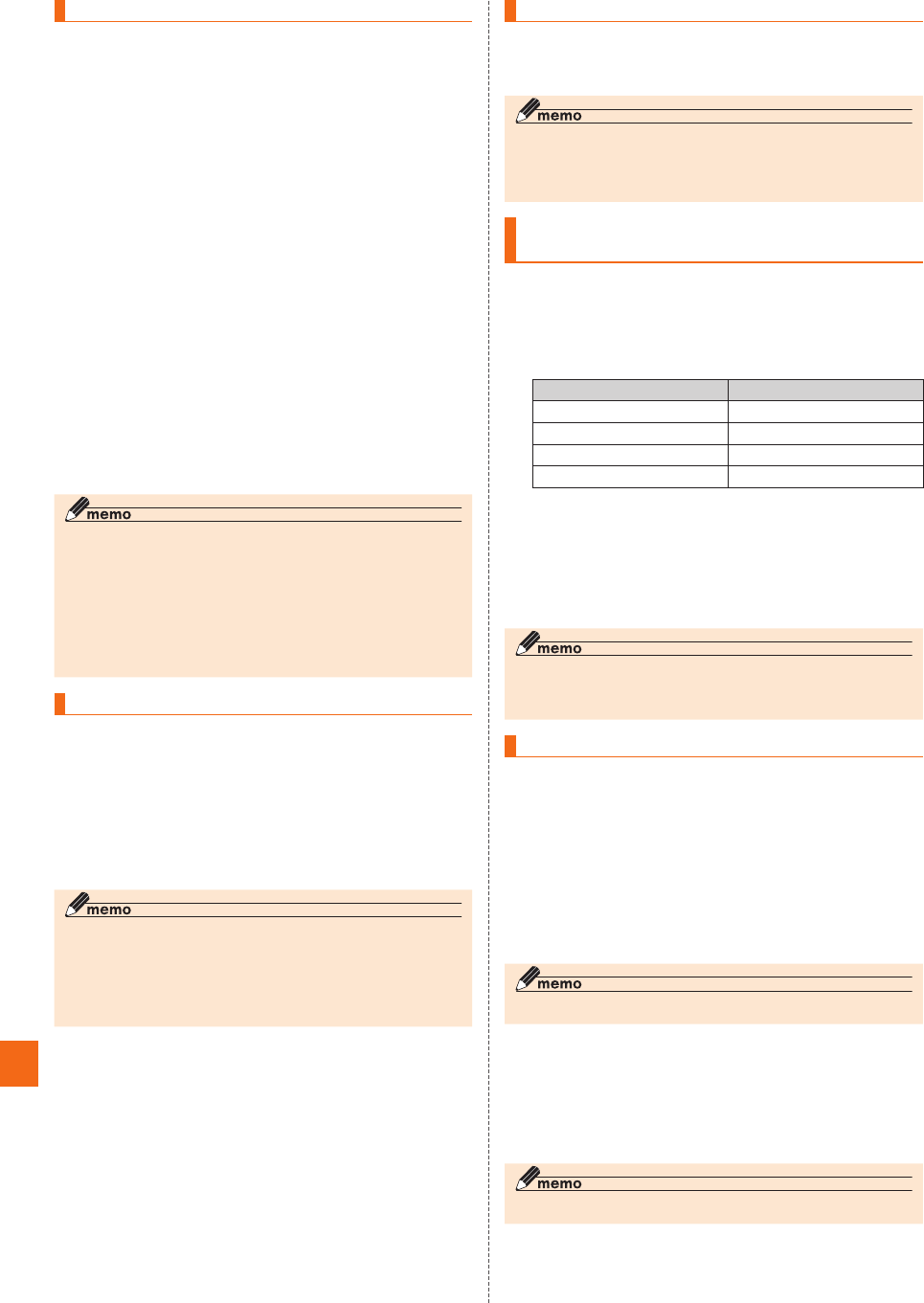
116
応答メッセージの録音/確認/変更をする
新しい応答メッセージの録音や現在設定されている応答メッセージの
内容を確認/変更したり、スキップ防止などの設定を行うことができ
ます。
ホーム画面→[電話]→[1][4][1][4]→[発信]
ホーム画面→[電話]→[メニュー]→[通話設定]→[通話サービス設定]
→[着信転送・お留守番サービス]→[応答内容変更]→[OK]と操作して
も設定できます。
[1]→3分以内で応答メッセージを録音→[#]→[#]
→[通話終了]
[2]→10秒以内で名前を録音→[#]→[#]
→[通話終了]
[3]→応答メッセージを確認→[通話終了]
[7]→3分以内で応答メッセージを録音→[#]→[#]
→[通話終了]
◎ 録音できる応答メッセージは、各1件です。
◎ ご契約時は、標準メッセージに設定されています。
◎ 応答メッセージを最後まで聞いて欲しい場合は、応答メッセージ選択後の
設定でスキップができないようにすることもできます。
◎ 録音した応答メッセージがある場合に、ガイダンスに従って「4」をタップす
ると標準メッセージに戻すことができます。
◎ 録音した蓄積停止時の応答メッセージ(不在通知)がある場合に、ガイダン
スに従って「8」をタップすると標準メッセージに戻すことができます。
◎ 国際ローミング中は、ご利用になれません。
伝言の 蓄積を停止する(不在通知)
長期間の海外出張やご旅行でご不在の場合などに伝言・ボイスメール
の蓄積を停止することができます。
あらかじめ蓄積停止時の応答メッセージ(不在通知)を録音しておく
と、お客様が録音された声で蓄積停止時の留守応答ができます
(▶P. 116 「応答メッセージの録音/確認/変更をする」)。
ホーム画面→[電話]→[1][6][1][0]→[発信]
ガイダンスを確認→[通話終了]
◎ 蓄積を停止する場合は、事前にお留守番サービスを開始しておく必要があ
ります。
◎ 蓄積を停止した後、お留守番サービスを停止/開始しても、蓄積停止は解除
されません。お留守番サービスで伝言・ボイスメールをお預かりできるよう
にするには、「1611」にダイヤルして蓄積停止を解除する必要があります。
◎ 国際ローミング中は、ご利用になれません。
伝言の蓄積を開始する
ホーム画面→[
電話
]→[1][6][1][1]→[発信]
ガイダンスを確認→[通話終了]
◎ 蓄積を停止した後、お留守番サービスを停止/開始しても、蓄積停止は解除
されません。お留守番サービスで伝言・ボイスメールをお預かりできるよう
にするには、「1611」にダイヤルして蓄積停止を解除する必要があります。
◎ 国際ローミング中は、ご利用になれません。
お留守番サービスを遠隔操作する
(遠隔操作サービス)
お客様の本製品以外のau電話、他通信事業者の携帯電話、PHS、NTT一
般電話、海外の電話などから、お留守番サービスの開始/停止、伝言・ボイ
スメールの再生、応答メッセージの録音/確認/変更などができます。
090−4444−XXXXに電話をかける
上記のXXXXには、サービス内容によって次の番号を入力してください。
サービス内容 番号
サービスの開始 1418
サービスの停止 1419
伝言再生 1415
総合案内 1416
ご利用の本製品の電話番号を入力
暗証番号(4桁)を入力
暗証番号については「ご利用いただく各種暗証番号について」(▶P. 13 )
をご参照ください。
ガイダンスに従って操作
◎ 暗証番号を3回連続して間違えると、通話は切断されます。
◎ 遠隔操作には、プッシュトーンを使用します。プッシュトーンが送出できな
い電話を使って遠隔操作を行うことはできません。
日本語/英語ガイダンスを切り替える
お留守番サービスの操作ガイダンスや、標準の応答メッセージを日本
語から英語に変更できます。
ご契約時は、日本語ガイダンスに設定されています。
ホーム画面→[電話]→[1][4][1][9][1]
→[発信]
英語ガイダンスに切り替わったことが英語でアナウンスされます。
[通話終了]
◎ 国際ローミング中は、ご利用になれません。
ホーム画面→[電話]→[1][4][1][9][0]
→[発信]
日本語ガイダンスに切り替わったことが日本語でアナウンスされます。
[通話終了]
◎ 国際ローミング中は、ご利用になれません。
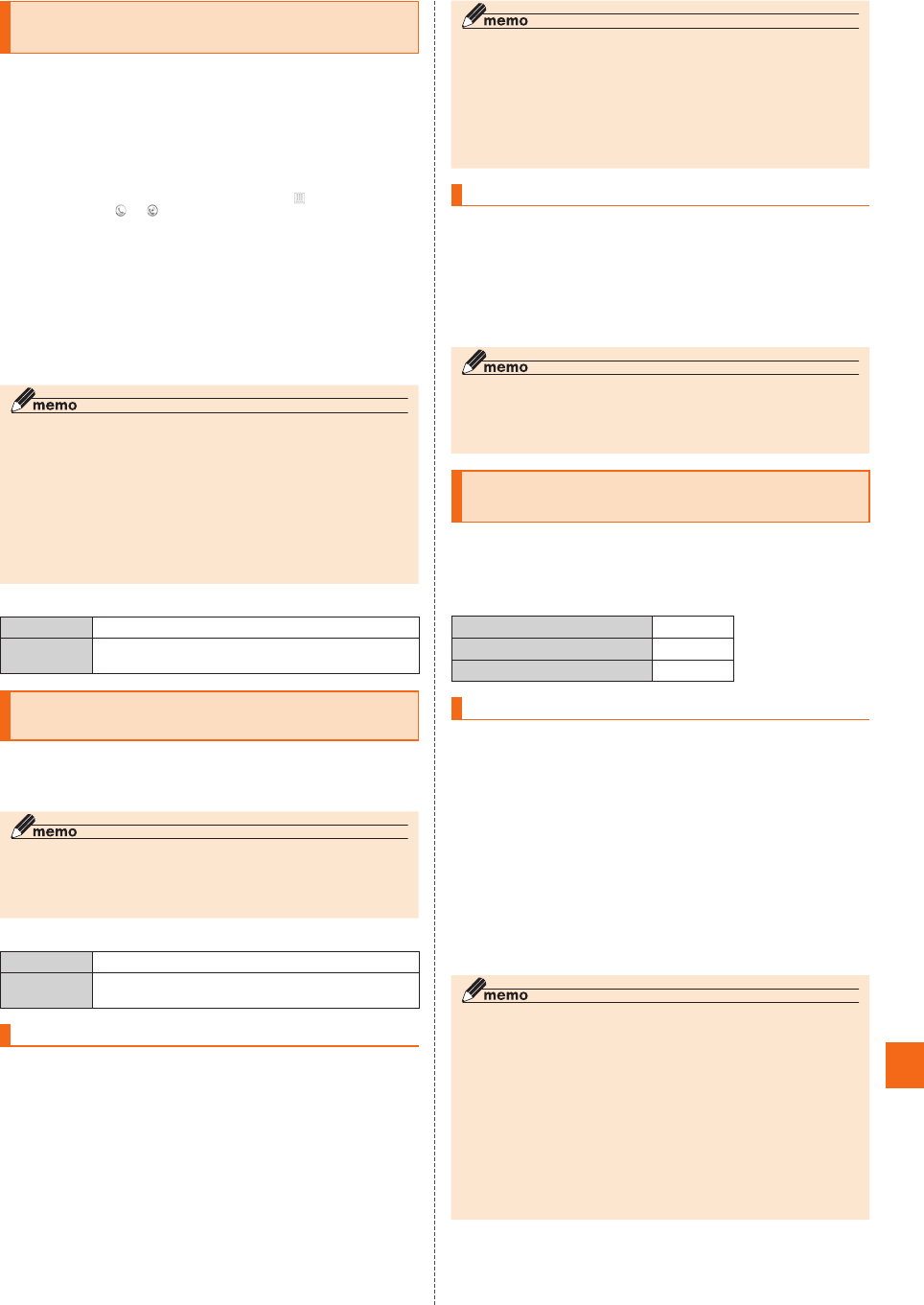
117
三者通話サービスを利用する
(オプションサービス)
通話中に他のもう1人に電話をかけて、3人で同時に通話できます。
Aさんと通話中の電話画面※→[メニュー]→[通話を追加]
→Bさんの電話番号を入力
通話中に電話帳や発信履歴/着信履歴から電話番号を呼び出すことも
できます。
※ シンクコールのポップアップが表示されている場合は、「 」をタップしてください。
ポップアップは、「 」/「 」をタップすると表示されます。
[発信]
通話中のAさんとの通話が保留になり、Bさんを呼び出します。
Bさんと通話
[メニュー]→[グループ通話]
3人で通話できます。
「通話終了」をタップすると、Aさんとの電話とBさんとの電話が両方切れ
ます。
◎ 三者通話中の相手の方が電話を切ったときは、もう1人の相手の方との通話
になります。
◎ 三者通話ではAさんとの通話、Bさんとの通話それぞれに通話料がかかりま
す。通話料はそれぞれ電話をかけた方のご負担になります。
◎ 三者通話中は、割込通話サービスをご契約のお客様でも割り込みはできま
せん。
◎ 三者通話の2人目の相手の方として、割込通話サービスをご利用のau電話
を呼び出したとき、相手の方が割込通話中であった場合には、割り込みはで
きません。
◎ 国際ローミング中はご利用になれません。
■ ご利用料金について
月額使用料 有料
通話料 電話をかけた方のご負担(保留中でも通話料はかか
ります)
割込通話サービスを利用する
(オプションサービス)
通話中に別の方から電話がかかってきたときに、現在通話中の電話を
一時的に保留にして、後からかけてこられた方と通話ができるサービ
スです。
◎ 新規にご加入いただいた際には、サービスは開始されていますので、すぐに
ご利用いただけます。ただし、機種変更の場合や修理からのご返却時また
はau Nano IC Card 04を差し替えた場合には、ご利用開始前に割込通話
サービスをご希望の状態(開始/停止)に設定し直してください。
■ ご利用料金について
月額使用料 有料
通話料 電話をかけた方のご負担(保留中でも通話料はかか
ります)
割込通話サービスを開始する
ホーム画面→[アプリ一覧]→[設定]→[通話]
[通話サービス設定]→[割込通話]
「割込通話」を「ON」にする
◎ 割込通話サービスと番号通知リクエストサービス(▶P. 113 )を同時に開始
すると、非通知からの着信を受けた場合、番号通知リクエストサービスが優
先されます。
◎ 割込通話サービスと迷惑電話撃退サービス(▶P. 117 )を同時に開始する
と、迷惑電話撃退サービスが優先されます。
◎ 4G(LTE/WiMAX 2+)パケット通信中は、割込通話サービスを停止しても
着信します。
◎ 国際ローミング中はご利用になれません。
割込通話を受ける
Aさんと通話中に割込音が聞こえる
着信画面→[受話]
Aさんとの通話は保留になり、Bさんと通話できます。
「切り替え」をタップするたびにAさん・Bさんとの通話を切り替えるこ
とができます。
◎ 通話中に相手の方が電話を切ったときは、保留中の相手の方との通話に切
り替わります。
◎ 割込通話時の着信も着信履歴に記録されます。ただし、発信者番号通知/非
通知などの情報がない着信については記録されない場合があります。
迷惑電話撃退サービスを利用する
(オプションサービス)
迷惑電話やいたずら電話がかかってきた後に「1442」にダイヤルする
と、次回からその発信者からの電話を「お断りガイダンス」で応答する
サービスです。
■ ご利用料金について
月額使用料 有料
番号登録「1442」 無料
すべての登録を削除「1449」 無料
撃退する電話番号を登録する
迷惑電話などの着信後、次の操作を行います。
ホーム画面→[電話]→[1][4][4][2]→[発信]
[通話終了]
ホーム画面→[アプリ一覧]→[設定]→[通話]
[通話サービス設定]→[迷惑電話撃退サービス]→[+]
[最新の通話番号を追加]/[直接入力して追加]→[OK]
• 「直接入力して追加」を選択した場合、撃退する電話番号を入力→[登
録]と操作します。
◎ 登録できる電話番号は30件までです。
◎ 電話番号の通知のない着信についても登録できます。
◎ 登録した相手の方から電話がかかってくると、相手の方に「おかけになった
電話番号への通話は、お客様のご希望によりおつなぎできません。」とお断
りガイダンスが流れ、相手の方に通話料がかかります。
◎ 登録された相手の方が、電話番号を非通知で発信した場合もお断りガイダ
ンスに接続されます。
◎ 国際ローミング中は、受信拒否リストへの登録ができません。日本で登録し
た相手の方でも国際ローミング中は、迷惑電話撃退サービスは動作せず、通
常の接続となる場合があります。
◎ 登録した相手の方でも次の条件の場合は、迷惑電話撃退サービスは動作せ
ず、通常の接続となります。
• SMS
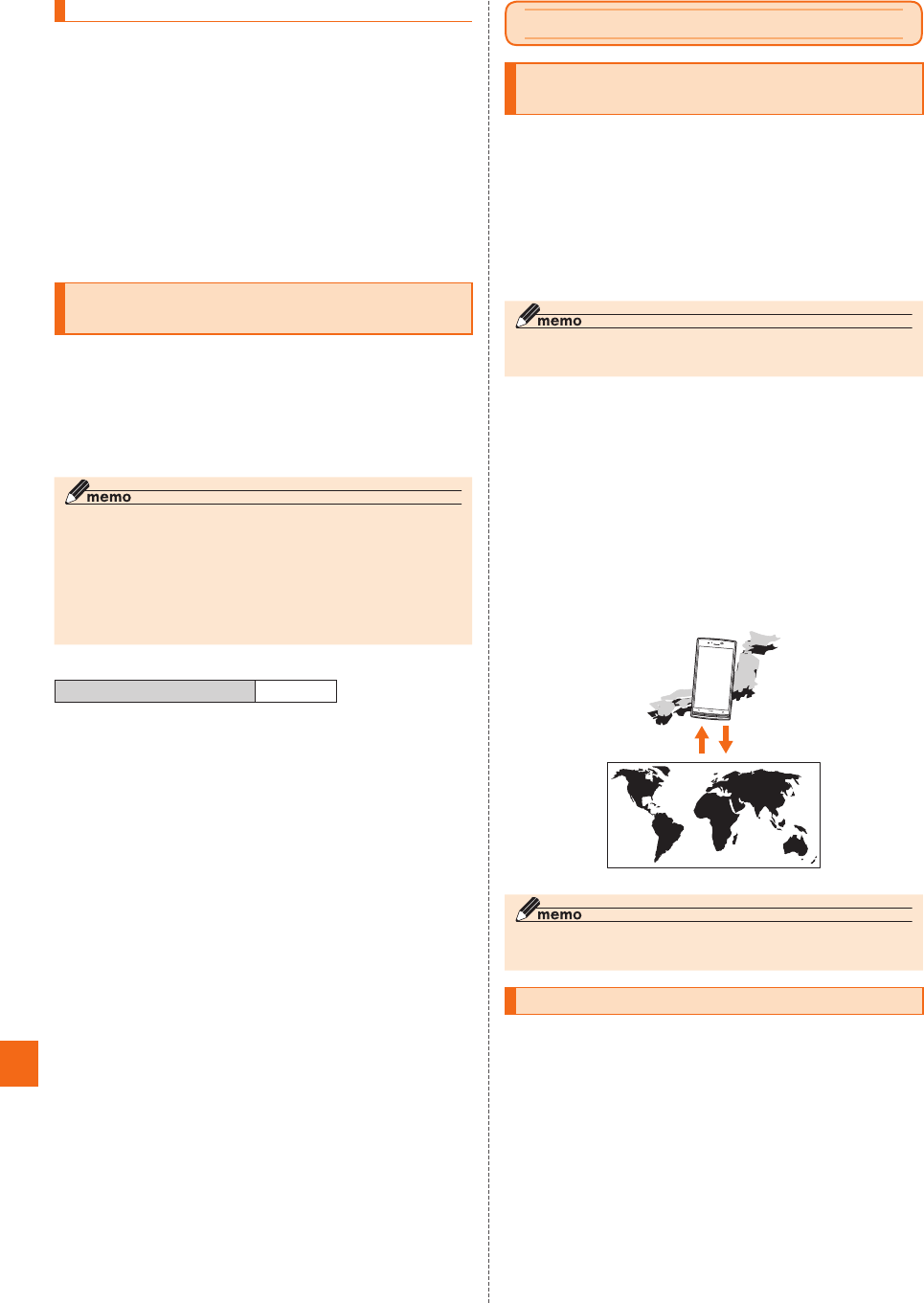
118
登録した電話番号を全件削除する
ホーム画面→[電話]→[1][4][4][9]
→[発信]
[通話終了]
■ 指定する電話番号を削除/編集する
ホーム画面→[アプリ一覧]→[設定]→[通話]
[通話サービス設定]→[迷惑電話撃退サービス]
削除する電話番号を選択→[削除]→[OK]
• 編集する場合は、編集する電話番号を選択→電話番号を編集→[登録]
と操作します。
通話明細分計サービスを利用する
(オプションサービス)
分計したい通話について相手先電話番号の前に「131」を付けてダイ
ヤルすると、通常の通話明細書に加えて、分計ダイヤルした通話分につ
いて分計明細書を発行するサービスです。それぞれの通話明細書には、
「通話先・通話時間・通話料」が記載されます。
ホーム画面→[電話]→[1][3][1]+相手先電話番号を入
力→[発信]
◎ 分計したい通話ごとに、相手先電話番号の前に「131」を付けてダイヤルす
る必要があります。
◎ 発信者番号を通知する/しないを設定する場合は、「186」「184」を最初に
ダイヤルしてください。
◎ 月の途中でサービスに加入されても、加入日以前から「131」を付けてダイ
ヤルされていた場合は、月初めまでさかのぼって分計対象として明細書へ
記載されます。
◎ 国際ローミング中は、ご利用になれません。
■ ご利用料金について
月額使用料 有料
グローバルパスポート
GLOBAL PASSPORT
(グローバルパスポート)について
グローバルパスポートとは、日本国内でご使用の本製品をそのまま海
外でご利用いただける国際ローミングサービスです。本製品は渡航先
に合わせてGSM/UMTS/LTEネットワークのいずれでもご利用に
なれます。
• いつもの電話番号のまま、海外で話せます。
• 特別な申し込み手続きや日額・月額使用料は不要で、通話料は日本国
内分との合算請求ですので、お支払いも簡単です。ご利用可能国、料
金、その他サービス内容など詳細につきましては、auホームページま
たはお客さまセンターにてご確認ください。
◎ 国際ローミングとは、日本でお使いのau電話または電話番号のまま海外の
携帯電話事業者ネットワークにおいてご利用いただけるサービスです。
■ ご利用イメージ
日本国内では、auのネットワークでご利用になれます
海外で自動的に利用可能な通信事業者に接続されるよう
に、「モバイルネットワーク」の設定で「自動的に選択」を設
定します
パケット通信を行う場合は「データローミング」を有効に
設定します
海外に到着後、本機の電源を入れると自動的に利用可能な
通信事業者に接続されます
◎ 海外でパケット通信もご利用になる場合は「データローミングを設定する」
(▶P. 119)に従い、設定を行ってください。
海外でご利用になるときは
海外でグローバルパスポートをご利用になるときは、「海外利用に関す
る設定を行う」(▶P. 119)に従い各種設定を行ってください。
新規ご契約でご利用の場合、日本国内での最初のご利用日の2日後か
ら海外でのご利用が可能です。
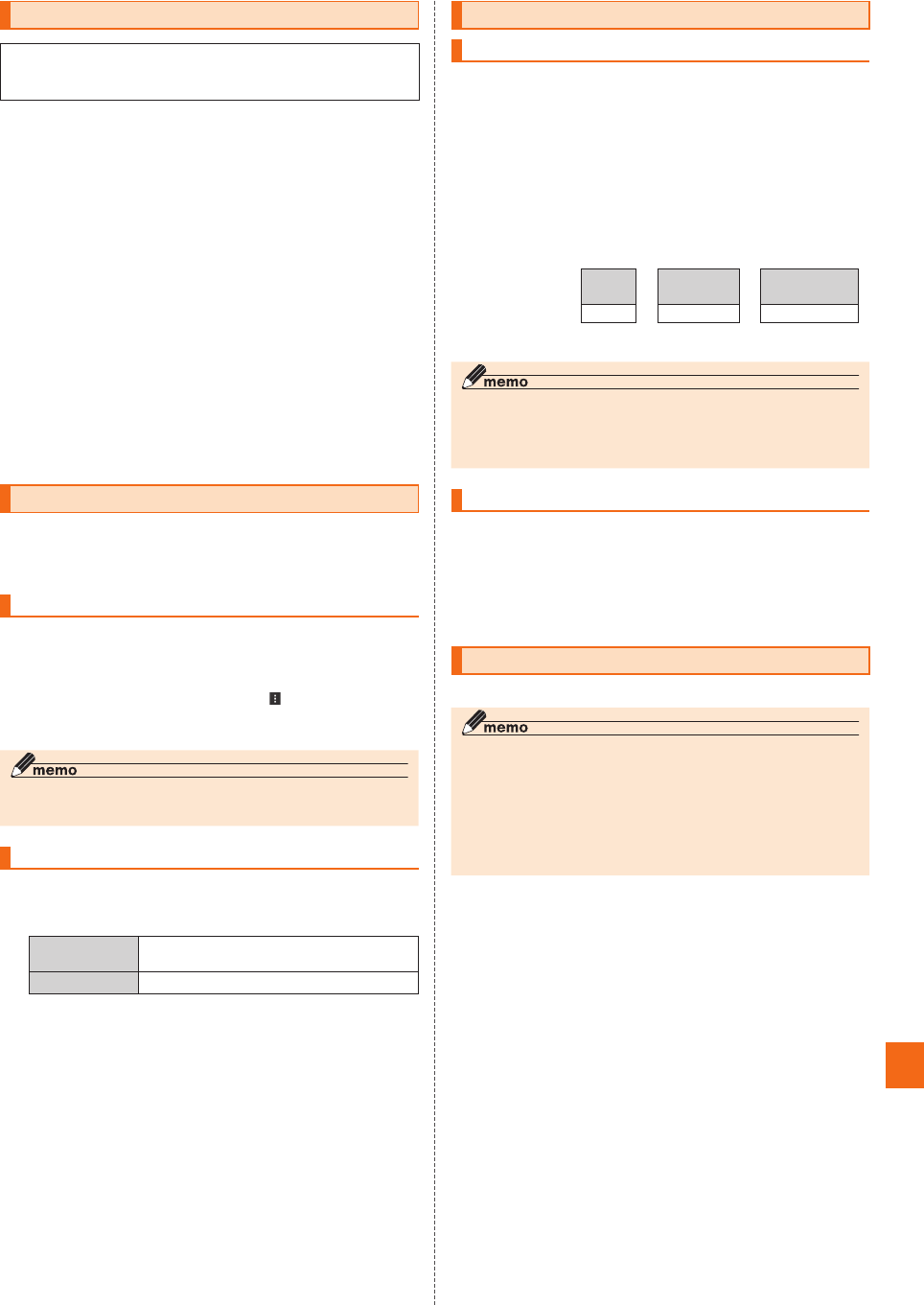
119
海外で安心してご利用いただくために
海外での通信ネットワーク状況はauホームページでご案内していま
す。渡航前に必ずご確認ください。
■ 本製品を盗難・紛失したら
• 海外で本製品もしくはau ICカードを盗難・紛失された場合は、
お客さまセンターまで速やかにご連絡いただき、通話停止の手
続きをおとりください。詳しくは「海外からのお問い合わせ」
(▶P. 120)をご参照ください。盗難・紛失された後に発生した通話
料・パケット通信料もお客様の負担になりますのでご注意ください。
• 本製品に挿入されているau ICカードを盗難・紛失された場合、第三
者によって他の携帯電話(海外用GSM携帯電話を含む)に挿入され、
不正利用される可能性もありますので、PINコードを設定されること
をおすすめします。(▶P. 13「PINコードについて」)
■ 海外での通話・通信のしくみを知って、正しく利用しま
しょう
• ご利用料金は国・地域によって異なります。
• 海外における通話料・パケット通信料は、日本国内の各種割引サービ
ス・パケット通信料定額/割引サービスの対象となりません。
• 海外で着信した場合でも通話料がかかります。
• 国・地域によっては、「発信」をタップした時点から通話料がかかる場
合があります。
海外利用に関する設定を行う
お買い上げ時は、自動的に利用できるネットワークを検出して切り替
えるように設定されています。手動でネットワークを切り替える場合
は、次の操作で設定してください。
データローミングを設定する
アプリ一覧→[設定]→[その他]→[モバイルネットワー
ク]→「データローミング」を選択
「OK」をタップすると、データローミングが有効になります。
• アプリ一覧→[設定]→[データ使用量]→[ ]→[モバイルネットワー
ク]→「データローミング」を選択→[OK]と操作しても、データロー
ミングを有効にできます。
◎ LTE NETまたはLTE NET for DATAにご加入されていない場合は、ロー
ミング中にパケット通信を利用できません。
通信事業者を設定する
アプリ一覧→[設定]→[その他]→[モバイルネットワー
ク]→[通信事業者]
ネットワークを
検索
利用可能なすべてのネットワークを検索しま
す。
自動的に選択 最適なネットワークを自動的に選択します。
渡航先で電話をかける
渡航先から国外(日本含む)に電話をかける
渡航先から日本または他の国へ電話をかけます。
ホーム画面→[電話]
+(「0」をロングタッチ)→国番号・地域番号(市外局番)・
相手先電話番号の順に入力
[発信]
• 発信時にオプションメニュー画面が表示された場合は、画面の指示に
従って操作してください。
+
(「0」をロング
タッチ)
➡
国番号
(日本) ➡市外局番※1
➡
相手の
電話番号
81 3 1234XXXX
※1 市外局番が「0」で始まる場合は、「0」を除いて入力してください(イタリア・モスクワな
ど一部の国や地域の固定電話などの例外もあります)。
◎ 電話をかける相手の方が日本の携帯電話をご利用の場合は、相手の方の渡
航先にかかわらず国番号として「81」(日本)を入力してください。
◎ 「+」のダイヤルでつながらない場合は、「+」の替わりに渡航先の国際アクセ
ス番号を入力ください。
渡航先の国内に電話をかける
日本国内にいるときと同様の操作で電話をかけることができます。
ホーム画面→[電話]
地域番号(市外局番)・相手先電話番号の順に入力
[発信]
渡航先で電話を受ける
日本国内にいるときと同様の操作で電話を受けることができます。
◎ 渡航先に電話がかかってきた場合は、いずれの国からの電話であっても日
本からの国際転送となります。発信側には日本までの通話料がかかり、着信
側には着信料がかかります。
◎ 日本国内から渡航先に電話をかけてもらう場合は、日本国内にいるときと
同様に電話番号をダイヤルして、電話をかけてもらいます。
◎ 日本以外の国から渡航先に電話をかけてもらう場合は、渡航先にかかわら
ず日本経由で電話をかけるため、国際アクセス番号および「81」(日本)をダ
イヤルしてもらう必要があります。
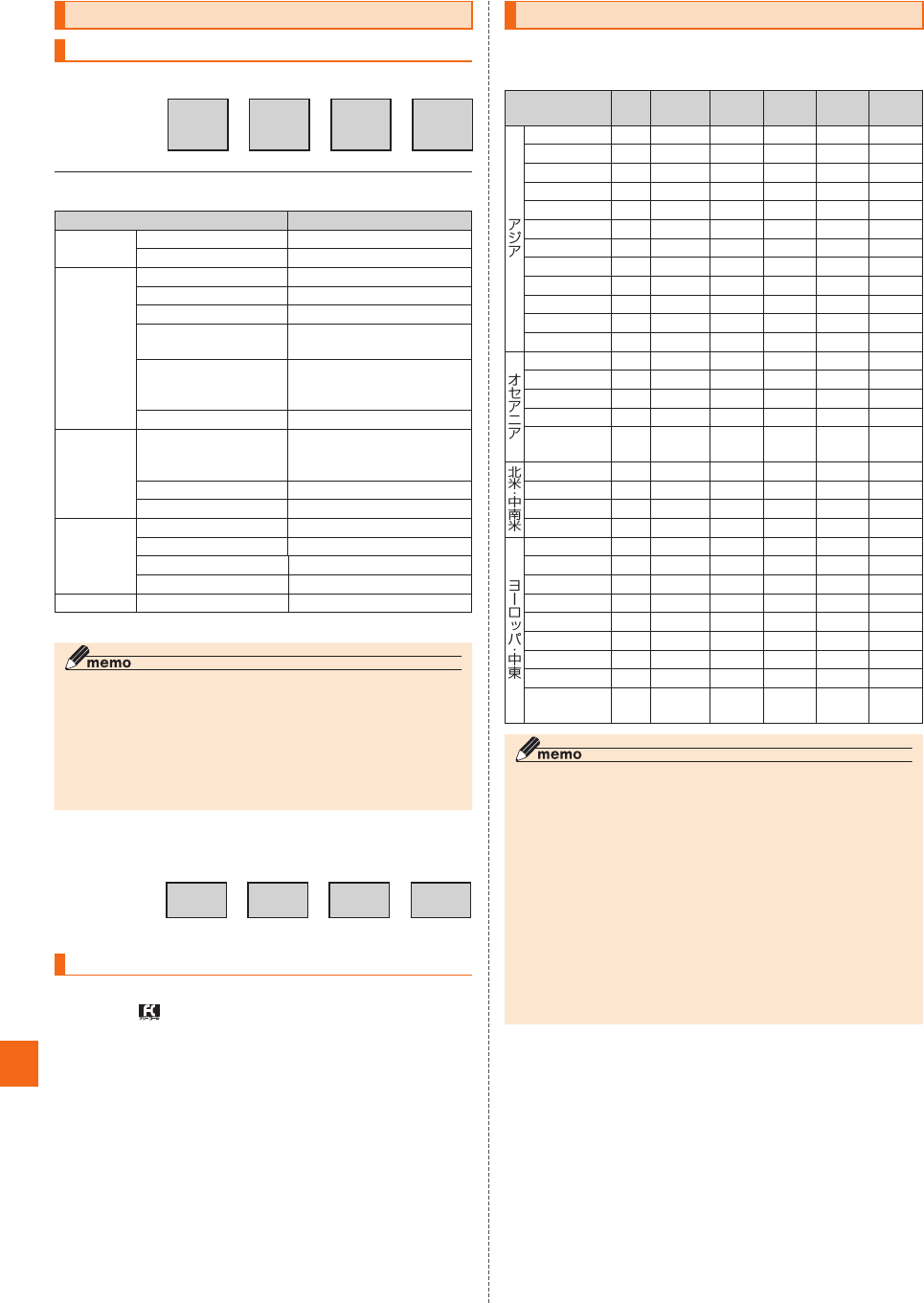
120
お問い合わせ方法
海外からのお問い合わせ
■ 本製品からのお問い合わせ方法(通話料無料)
+
(「0」をロング
タッチ)
+ 81 + 3 + 6670 + 6944
受付時間:24時間
■
一般電話からのお問い合わせ方法1(渡航先別電話番号)
国・地域名 お問い合わせ番号
北 米・中 南
米
アメリカ/カナダ 1-877-532-6223
メキシコ 01-800-123-3426
アジア インド 000800-810-1134
インドネシア 001-803-81-0235
韓国 002-800-00777113
シンガポール/タイ/
香港
001-800-00777113
台湾/中国/フィリピ
ン/マカオ/マレーシ
ア
00-800-00777113
ベトナム 120-81-003
ヨーロッパ イギリス/イタリア/
オランダ/スイス/ス
ペイン/ドイツ
00-800-00777113
フランス 0800-90-0209
ロシア 810-800-20201081
オセアニア オーストラリア 0011-800-00777113
グアム 1-888-891-3297
ニュージーランド 00-800-00777113
ハワイ 1-877-532-6223
中東 アラブ首長国連邦 800-081-0-0102
受付時間:24時間
◎ ホテル客室からご利用の場合は手数料などがかかる場合があります。
◎ 地域によっては公衆電話やホテル客室、携帯電話からご利用いただけない
場合があります。
◎ 携帯電話からのご利用の場合は現地携帯電話会社による国内料金がかかる
場合がありますのでご了承ください。
◎ 記載のない国・地域、および最新情報についてはauホームページをご参照く
ださい。
http://www.001.kddi.com/accessnumber/index.html
■ 一般電話からのお問い合わせ方法2(通話料有料)
「一般電話からのお問い合わせ方法1」に記載のない国・地域からは、以
下の方法でお問い合わせください。
渡航先の国際
アクセス番号 + 81 + 3 + 6670 + 6944
受付時間:24時間
日本国内からのお問い合わせ
au電話から(局番なしの)番(通話料無料)
一般電話から (通話料無料)
受付時間 9:00∼20:00(年中無休)
サービスエリアと海外での通話料
以下に記載の国・地域や通話料は、主な例となります。渡航先の国・地域
によってご利用いただけるサービスや通話料が異なります。
通話料は免税。単位は円/分。
国・地域名 音声
通話
パケット
サービス
滞在国内
通話料
日本への
国際通話料
他国への
国際通話料
着信した
場合の料金
中国 ○ ○ 70 175 265 145
韓国 ○ ○ 50 125 265 70
台湾 ○ ○ 70 175 265 145
タイ ○ ○ 70 175 265 155
フィリピン ○ ○ 75 175 265 155
インドネシア ○ ○ 70 260 280 155
ベトナム ○ ○ 70 195 280 80
香港 ○ ○ 70 175 265 145
シンガポール
○ ○ 75 175 265 155
インド ○ ○ 70 180 280 180
マレーシア ○ ○ 75 175 265 80
マカオ ○ ○ 70 175 265 145
ハワイ ○ ○ 120 140 210 165
グアム ○ ○ 80 140 210 130
サイパン ○ ○ 80 140 210 130
オーストラリア
○ ○ 80 180 280 80
ニュージー
ランド ○ ○ 80 180 280 80
アメリカ ○ ○ 120 140 210 165
カナダ ○ ○ 120 140 210 165
メキシコ ○ ○ 70 230 280 180
ブラジル ○ ○ 80 280 280 140
フランス ○ ○ 80 180 280 110
ドイツ ○ ○ 80 180 280 110
イギリス ○ ○ 80 180 280 110
イタリア ○ ○ 80 280 280 110
スペイン ○ ○ 80 180 280 110
スイス ○ ○ 80 180 280 110
ロシア ○ ○ 80 380 380 110
オランダ ○ ○ 80 180 280 110
アラブ首長国
連邦 ○ ○ 80 180 280 140
◎
日本国内の各種割引サービス・パケット通信料定額/割引サービスの対象と
なりません。
◎ 海外で着信した場合でも通話料がかかります。
◎ 発信先は、一般電話でも携帯電話でも同じ通話料がかかります。
◎ 渡航先でコレクトコール・トールフリーナンバーなどをご利用になった場
合でも渡航先での国内通話料がかります。
◎ アメリカ本土、ハワイ、グアム、サイパン、カナダ、プエルトリコ、米領バージ
ン諸島の間の通話料は、各国・地域内通話料金(120円/分または80円/
分)となります。
◎ 中国、香港、マカオ、台湾の間の通話料は、「他の国への国際通話」料金(265
円/分)となります。
◎ 国・地域によっては、「発信」をタップした時点から通話料がかかる場合があ
ります。したがって相手につながらなくても通話料が発生することがあり
ます。
◎ 2014年5月現在の情報です。
◎ 最新情報についてはauホームページをご参照ください。
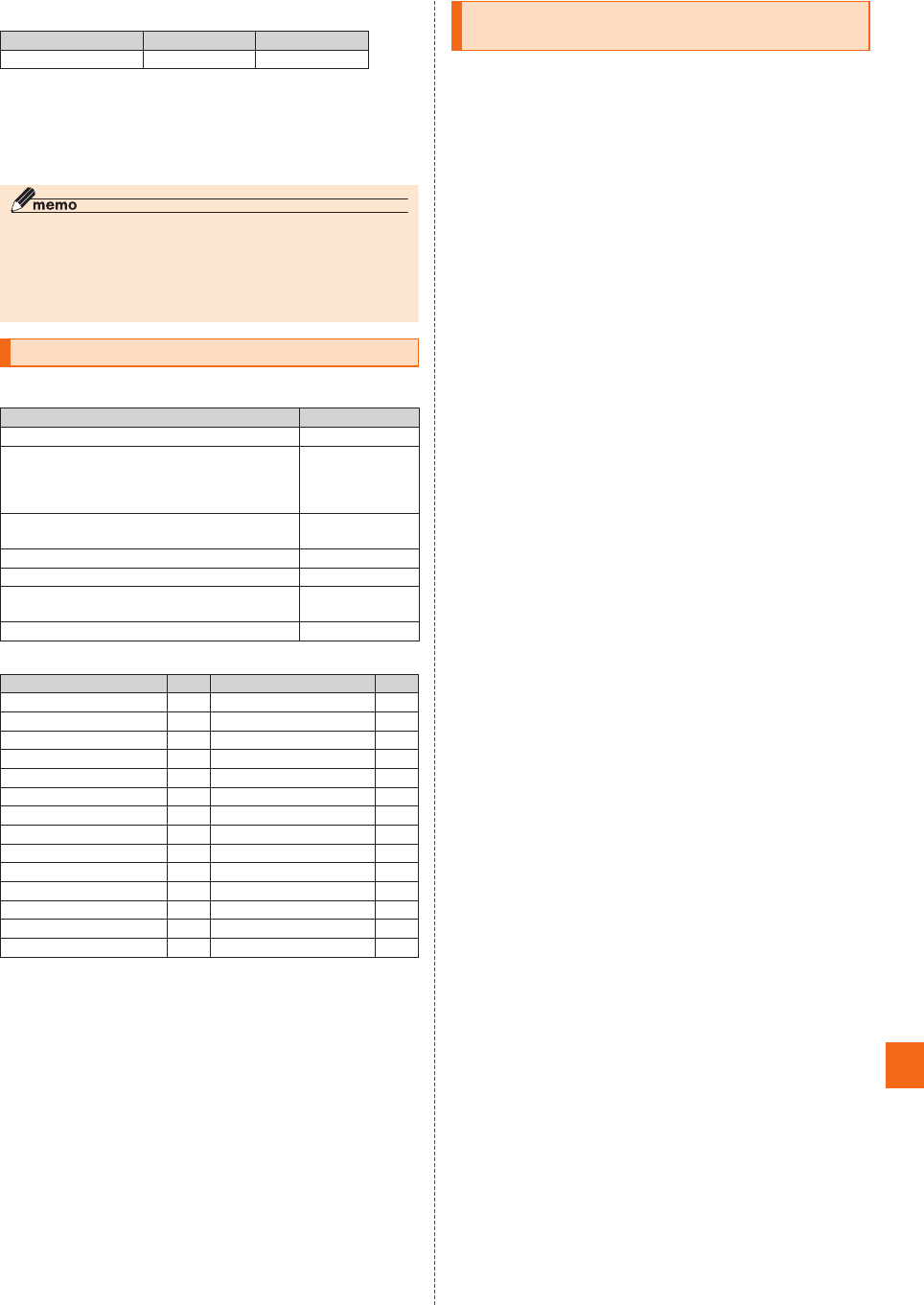
121
■ パケットサービス・メッセージサービスの通信料(免税)
パケット通信料 SMS送信料 SMS受信料
1.6円/KB 100円/通 無料
■ 海外ダブル定額(免税)
対象の国・地域にてご利用いただいた場合、1日あたり約24.4MB(割
引前通信料が40,000円分)まで最大1,980円、どれだけご利用いた
だいても1日あたり最大2,980円のご利用料金となります。
海外ダブル定額について詳しくはauホームページをご参照ください。
◎ 海外でご利用になった場合の料金です。海外で送受信したパケット量に応
じて課金されます。
◎ 渡航先でのパケット通信料は、国内各種割引サービス・パケット通信料定
額/割引サービスの対象となりません。
◎ 1日あたりの上限額は渡航先の現地時間ではなく日本時間の1日(0:00∼
23:59)の通信に対する金額です。月額の定額制ではありません。
国際アクセス番号&国番号一覧
■ 国際アクセス番号
国・地域名 番号
アメリカ/ハワイ/カナダ/グアム/サイパン 011
ニュージーランド/中国/ベトナム/メキシ
コ/インド/フィリピン/マレーシア/イギリ
ス/ドイツ/フランス/イタリア/スペイン/
スイス
00
韓国 001、002、
00700
香港/タイ/インドネシア 001
台湾 002
ブラジル 0014、0015、
0021、0023
オーストラリア 0011
■ 国番号(カントリーコード)
国・地域名 番号 国・地域名 番号
アメリカ合衆国(USA) 1 台湾(TWN) 886
アラブ首長国連邦(ARE) 971 中国(CHN) 86
イギリス(GBR) 44 ドイツ(DEU) 49
イタリア(ITA) 39 日本(JPN) 81
インド(IND) 91 ニュージーランド(NZL) 64
インドネシア(IDN) 62 フィリピン(PHL) 63
オーストラリア(AUS) 61 ブラジル(BRA) 55
オランダ(NLD) 31 フランス(FRA) 33
カナダ(CAN) 1 ベトナム(VIE) 84
韓国(KOR) 82 香港(HKG) 852
シンガポール(SGP) 65 マカオ(MAC) 853
スイス(CHE) 41 マレーシア(MYS) 60
スペイン(ESP) 34 メキシコ(MEX) 52
タイ(THA) 66 ロシア(RUS) 7
※ ハワイ、サイパンの国番号は、アメリカ合衆国(USA)「1」になります。
グローバルパスポートに関する ご利用上の注
意
■ 渡航先での音声通話に関するご注意
• 渡航先でコレクトコール、トールフリーナンバー、クレジットコー
ル、プリペイドカードコールをご利用になった場合、渡航先での国内
通話料が発生します。
• 国・地域によっては、「発信」をタップした時点から通話料がかかる場
合があります。
• 海外で着信した場合は、日本国内から渡航先までの国際通話料が発
生します。着信通話料については、日本国内利用分と合わせてauから
ご請求させていただきます。着信通話料には国際通話料が含まれて
いますので、別途国際電話会社からの請求はありません。
■ 通話明細に関するご注意
• 通話時刻は日本時間での表記となりますが、実際の通話時刻と異な
る場合があります。
• 海外通信事業者などの都合により、通話明細上の通話先電話番号、ご
利用地域が実際と異なる場合があります。
• 渡航先で着信した場合、「通話先電話番号」に着信したご自身のau電
話の番号が表記されます。
■ 渡航先でのパケット通信料に関するご注意
• 渡航先でのご利用料金は、日本国内でのご利用分に合算して翌月に
(渡航先でのご利用分につきましては、翌々月以降になる場合があり
ます)請求させていただきます。同一期間のご利用であっても別の月
に請求される場合があります。
• 日本国内でパケット通信料が無料となる通信を含め、渡航先ではす
べての通信に対しパケット通信料がかかります。
■ 渡航先でのメールのご利用に関するご注意
• 渡航先においては、ローミング中アイコンの表示のある場合にパ
ケット通信が可能です。圏内表示のみの場合は音声通話(およびご利
用の地域によってはSMS)のみご利用になれます。
• SMSのデータ量が渡航先の携帯電話網で許容されている長さより
長い場合は、SMSの内容が一部受信できなかったり、複数に分割さ
れて受信する場合や文字化けして受信する場合があります。また、電
波状態などによって送信者がSMSを蓄積されても、渡航先では受信
されません。
• SMSを電波状態の悪いエリアで受信した場合、日本へ帰国された後
で渡航先で受信したメッセージと同一のメッセージを受信すること
があります。
• 渡航先で、電波状態などの問題によりSMSを直接受け取れなかった
場合には、送信者がそのSMSを蓄積しても、ローミング中は受信で
きません。お預かりしたSMSはSMSセンターで72時間保存されま
す。
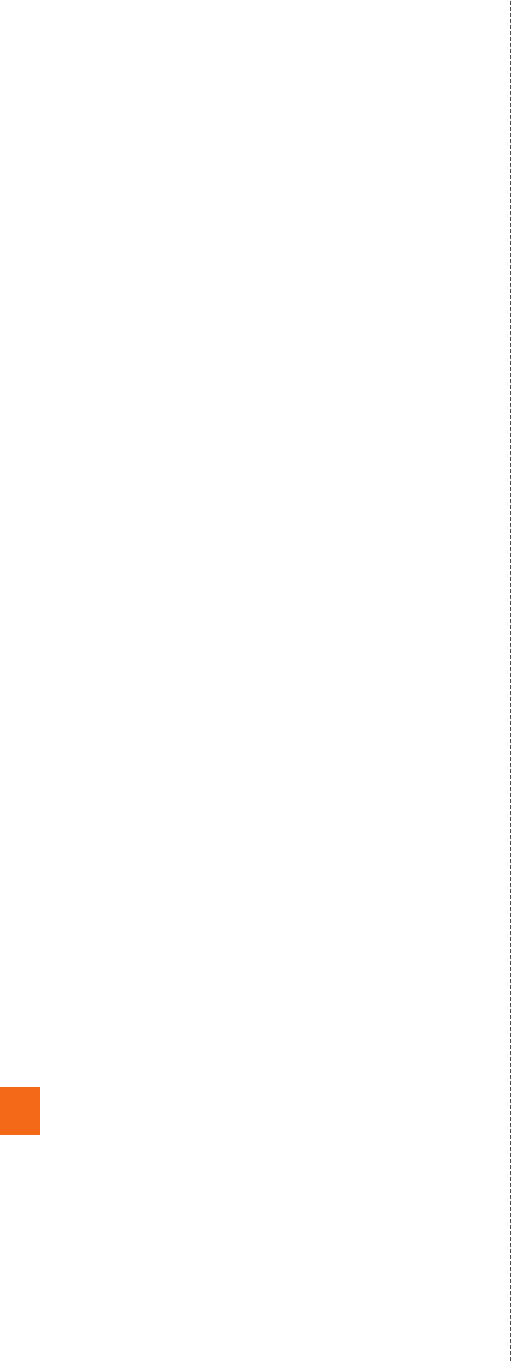
122
■ その他ご利用上の注意
• 渡航先での通話料・パケット通信料は、日本国内の各種割引サービ
ス・パケット通信料定額/割引サービスの対象となりません。
• 渡航先により、連続待受時間が異なりますのでご注意ください。
• 海外で使用する場合は、海外で使用可能なACアダプタで充電してく
ださい。なお、海外旅行用変圧器を使用して充電しないでください。
• 渡航先でリダイヤルする場合は、しばらく間隔をあけておかけ直し
いただくとつながりやすくなる場合があります。
• 渡航先でグローバルパスポートに着信した場合、原則として発信者
番号は表示されますが、海外通信事業者の事情により「通知不可能」
や、まったく異なる番号が表示されることがあります。また、発信側
で発信者番号を通知していない場合であっても、発信者番号が表示
されることがあります。
• サービスエリア内でも、電波の届かないところではご利用になれま
せん。
• グローバルパスポートは、海外通信事業者の事情によりつながりに
くい場合があります。
• 航空機内での使用については制限があるため、各航空会社の指示に
従ってください。
• グローバルパスポートは海外通信事業者ネットワークに依存した
サービスですので、海外通信事業者などの都合により、発着信・各種
サービス、一部の電話番号帯への接続がご利用いただけない場合が
あります。
• 渡航先でのネットワークガイダンスは海外通信事業者のガイダンス
に依存します。
• 渡航先ローミング中は、「料金安心サービス」の発信規制の対象にな
りません。
• 渡航中に「料金安心サービス【ご利用停止コース】」で設定した限度額
を超過した場合、渡航先ではそのままご利用になれますが、帰国後の
日本国内通話は発信規制となります。また日本国内で発信規制状態
になっていても、グローバルパスポートとしては渡航先で使うこと
ができます。
• 番号通知リクエストサービスを起動したまま渡航され、着信を受け
た場合、相手の方に番号通知リクエストガイダンスが流れ、着信でき
ない場合がありますので、あらかじめ日本国内で停止してください。
• 渡航先でご利用いただけない場合、au電話の電源をオフ/オン(再起
動)することでご利用可能となる場合があります。
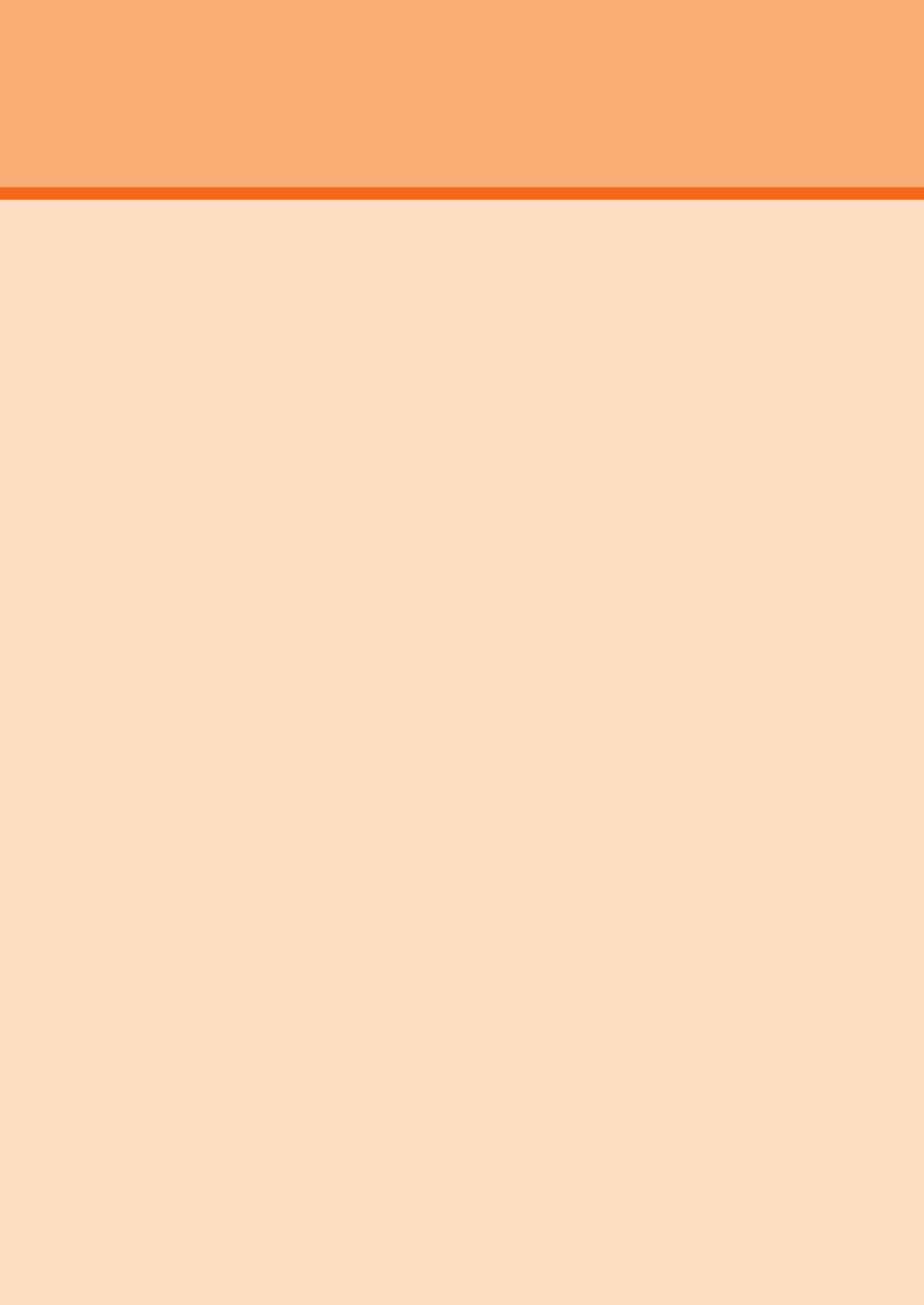
123
周辺機器のご紹介 .................................................................................. 124
故障とお考えになる前に ....................................................................... 124
イヤホンを使用する .............................................................................. 125
ソフトウェアやOSを更新する ............................................................. 125
SIMロック解除 ...................................................................................... 126
アフターサービスについて ................................................................... 126
利用できるデータの種類 ....................................................................... 126
主な仕様 .................................................................................................. 127
携帯電話機の比吸収率(SAR)について .............................................. 127
知的財産権について .............................................................................. 130
おサイフケータイ®対応サービスご利用上の注意 .............................. 131
au Wi-Fi SPOT利用規約 ..................................................................... 132
OpenSSL License .............................................................................. 133
FCC Notice .......................................................................................... 133
European RF Exposure Information ............................................. 133
Declaration of Conformity .............................................................. 133
付録/索引
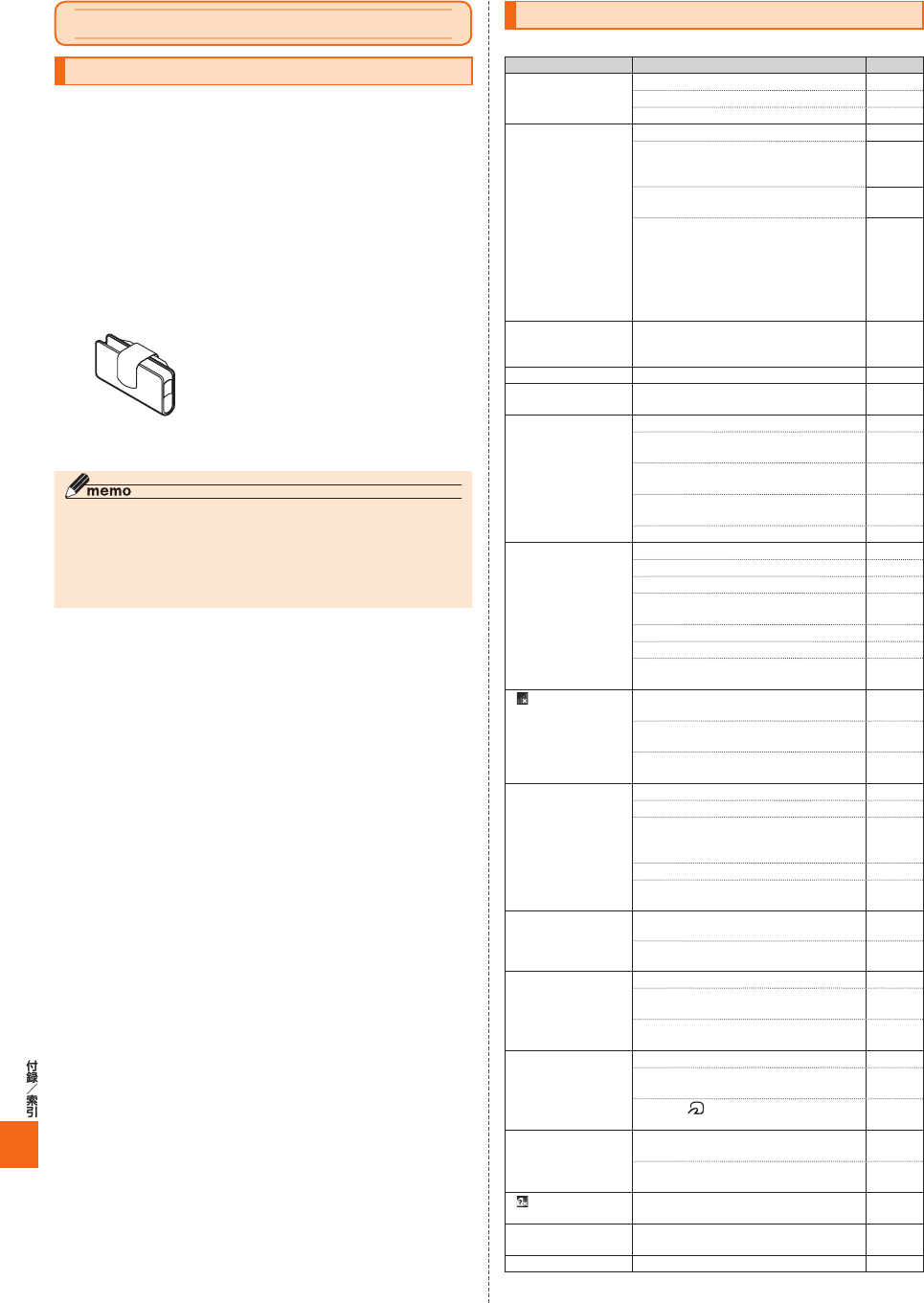
124
付録
周辺機器のご紹介
■ 卓上ホルダ(KYV34PUA)
■ 京セラTVアンテナケーブル03(03KYHSA)
■ 共通ACアダプタ05(0501PWA)(別売)
■ 共通ACアダプタ03(0301PQA)(別売)
■ 共通ACアダプタ03 ネイビー(0301PBA)(別売)
■ 共通ACアダプタ03 グリーン(0301PGA)(別売)
■ 共通ACアダプタ03 ピンク(0301PPA)(別売)
■ 共通ACアダプタ03 ブルー(0301PLA)(別売)
■ AC Adapter JUPITRIS(ホワイト)(L02P001W)(別売)
■ AC Adapter JUPITRIS(レッド)(L02P001R)(別売)
■ AC Adapter JUPITRIS(ブルー)(L02P001L)(別売)
■ AC Adapter JUPITRIS(ピンク)(L02P001P)(別売)
■
AC Adapter JUPITRIS(シャンパンゴールド)(L02P001N)(別売)
■ auキャリングケースGブラック(0106FCA)(別売)
■ ポータブル充電器02(0301PFA)(別売)
■ microUSBケーブル01 (0301HVA)(別売)
◎ 最新の対応周辺機器につきましては、auホームページ(
)にてご確認いただくか、お客さまセンターにお問い合わせ
ください。
◎ 上記の周辺機器は、auオンラインショップからご購入いただけます。在庫状
況によってはご購入いただけない場合があります。
故障とお考えになる前に
故障とお考えになる前に次の内容をご確認ください。
こんなときは ご確認ください 参照
電源が入らない 内蔵電池は充電されていますか? P. 20
F(電源キー)を長く押していますか? P. 22
充電ランプが黄色で点滅していませんか? P. 22
充電ができない 充電用機器は正しく接続されていますか? P. 20
本体または電池温度が高温または低温に
なっていませんか? 温度によって充電を停
止する場合があります。
P. 20
指定の周辺機器(アダプタなど)で充電をし
ていますか?
P. 21
パソコンにUSBドライバのインストールが
必要な場合があります。USBドライバおよ
びインストールマニュアルについては、下記
のホームページをご確認ください。
京セラのホームページ:
P. 95
操作できない/画面が
動かない/電源が切れ
ない
F(電源キー)を11秒以上長く押すと強
制的に電源を切り再起動することができま
す。
P. 22
電源が勝手に切れる 内蔵電池は十分に充電されていますか? P. 20
電源起動時のロゴ表示
中に電源が切れる
内蔵電池は十分に充電されていますか? P. 20
電話がかけられない 電源は入っていますか? P. 22
au Nano IC Card 04が挿入されています
か?
P. 19
電話番号が間違っていませんか?
(市外局番から入力していますか?)
P. 38
電話番号入力後、「発信」をタップしていま
すか?
P. 38
「機内モード」が設定されていませんか? P. 104
電話がかかってこない 電波は十分に届いていますか? P. 30
サービスエリア外にいませんか? P. 30
電源は入っていますか? P. 22
au Nano IC Card 04が挿入されています
か?
P. 19
「着信拒否」が設定されていませんか? P. 41
「機内モード」が設定されていませんか? P. 104
「着信転送サービス」が設定されていません
か?
P. 112
「」(圏外)が表示され
る
サービスエリア外か、電波の弱いところに
いませんか?
P. 30
内蔵アンテナ付近を指などでおおっていま
せんか?
P. 18
au Nano IC Card 04以外のカードが挿入
されていませんか?
P. 19
Wi-Fi®がつながらない Wi-Fi®の電波は十分に届いていますか? P. 30
Wi-Fi®の設定をしましたか? P. 100
本体または電池温度が高温になっていませ
んか?温度によって機能を停止する場合が
あります。
−
「機内モード」が設定されていませんか? P. 104
エコモード設定時もWi-Fi®がオフへ設定さ
れます。
P. 85
ディスプレイ/
着信ランプは点灯/
点滅するが
着信音が鳴らない
着信音量が最小に設定されていませんか? P. 106
マナーモードに設定されていませんか? P. 106
キー/タッチパネルの
操作ができない
電源は入っていますか? P. 22
スタート画面のセキュリティが設定されて
いませんか?
P. 107
電源を切り、もう一度電源を入れ直してく
ださい。
P. 22
おサイフケータイ®が
使えない
内蔵電池は十分に充電されていますか? P. 20
おサイフケータイ®をロックしていません
か?
P. 77
本製品の マークがある位置を読み取り
機にかざしていますか?
P. 77
タッチパネルで意図し
た通りに操作できない
タッチパネルの正しい操作方法をご確認く
ださい。
P. 24
電源を切り、もう一度電源を入れ直してく
ださい。
P. 22
「 」が表示される au Nano IC Card 04が挿入されています
か?
P. 19
充電してください
などと表示された
電池残量がほとんどありません。 P. 20
電話が勝手に応答する 「伝言メモ」が設定されていませんか? P. 40
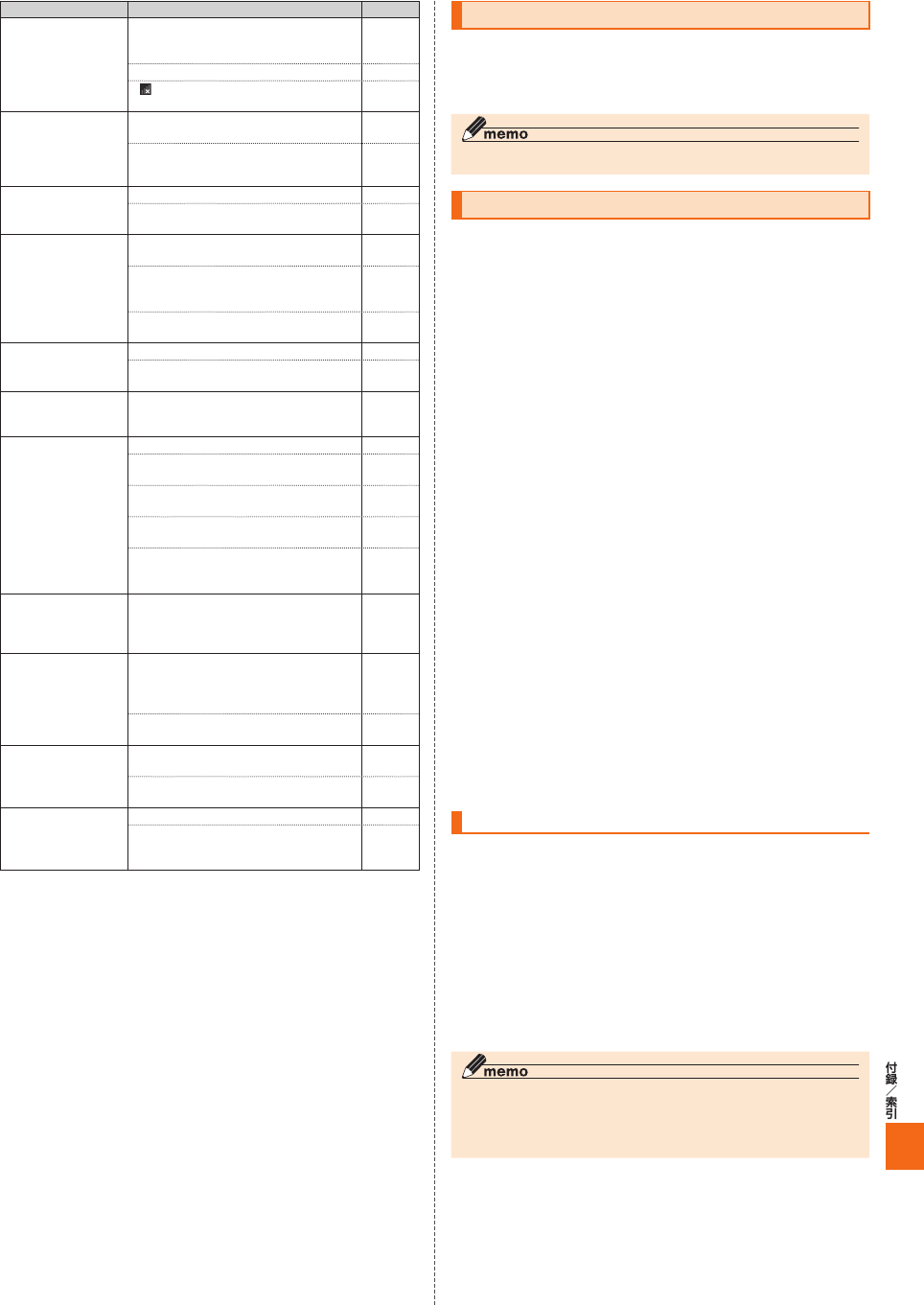
125
こんなときは ご確認ください 参照
電池を利用
できる時間が短い
十分に充電されていますか?
• 赤色の充電ランプが消灯するまで、充電
してください。
P. 20
内蔵電池が寿命となっていませんか? P. 10
「」(圏外)が表示される場所での使用が多
くありませんか?
P. 30
電話をかけたときに
受話部(レシーバー)
から「プーッ、プーッ、
プーッ…」と
音がしてつながらない
サービスエリア外か、電波の弱いところに
いませんか?
P. 30
無線回線が非常に混雑しているか、相手の
方が通話中ですのでおかけ直しください。 −
ディスプレイの照明が
すぐに消える
「スリープ」が短く設定されていませんか? P. 105
エコモード設定時、バックライト消灯が
「15秒」へ設定されます。
P. 85
画面照明が暗い 「明るさのレベル」が暗く設定されていませ
んか?
P. 105
本体または電池温度が高温になっていませ
んか? 温度によって画面の輝度を落とす場
合があります。
−
エコモード設定時、画面の明るさが最小値
に設定されます。
P. 85
相手の方の声が聞こえ
ない/聞き取りにくい
通話音量が最小に設定されていませんか? P. 38
受話部(レシーバー)が耳に当たるようにし
てください。
P. 18
P. 19
イヤホンマイクのマイ
クが使えない
コネクタが正しく挿入されていますか?
イヤホンマイク端子の奥までしっかり挿入
してください。
P. 125
テレビが映らない/映
像が止まる/音声が止
まる/ノイズが出る
電池残量が少なくなっていませんか? P. 20
地上デジタルテレビ放送の放送波は十分に
届いていますか?
P. 73
京セラTVアンテナケーブル03
(03KYHSA)を接続していますか?
P. 74
視聴している場所が選択している地域と
合っていますか?
P. 76
本体または電池温度が高温になっていませ
んか? 温度によって機能を停止する場合が
あります。
P. 73
動作が遅くなった/ア
プリの動作が不安定に
なった/一部のアプリ
を起動できない
メモリの空き容量がなくなると動作が安定
しません。空き容量が少なくなったら、不要
なアプリを削除してメモリの空き容量を確
保してください。
P. 80
電話帳の個別の設定が
動作しない
相手の方から電話番号の通知はあります
か? 通知がない場合は、
電話帳の着信設定
は有効になりません。また、電話帳のグルー
プ着信設定は有効になりません。
−
同じ電話番号が2件以上電話帳に登録され
ていませんか?
P. 68
microSDメモリカー
ドを認識しない
microSDメモリカードは正しく取り付け
られていますか?
P. 94
microSDメモリカードのマウントが解除
されていませんか?
P. 106
カメラが動作しない 電池残量が少なくなっていませんか? P. 20
本体または電池温度が高温になっていませ
んか? 温度によって機能を停止する場合が
あります。
P. 69
上記の各項目を確認しても症状が改善されないときは、以下のauの
ホームページ、auお客さまサポートでご案内しております。
イヤホンを使用する
イヤホン(別売)、イヤホンマイク(別売)、ステレオイヤホンマイク(別
売)を接続して使用します。
本製品のイヤホンマイク端子にイヤホン(別売)を接続
◎ イヤホンマイク(別売)の種類によっては使用できない場合があります。
ソフトウェアや OSを更新する
最新のソフトウェアに更新することで、最適なパフォーマンスを実現
し、最新の拡張機能を入手できます。
ソフトウェアのアップデートの種別により、更新の方法が異なります。
• 本製品本体でソフトウェアをダウンロードして更新する
• 本製品本体でWi-Fi®を利用して、ソフトウェアをダウンロードして
更新する
■ ご利用上の注意
• パケット通信を利用して本製品からインターネットに接続すると
き、データ通信に課金が発生します。
• ソフトウェアの更新が必要な場合は、auホームページなどでお客様
にご案内させていただきます。詳細内容につきましては、auショップ
もしくはお客さまセンター(157/通話料無料)までお問い合わせく
ださい。また、本製品をより良い状態でご利用いただくため、ソフト
ウェアの更新が必要な本製品をご利用のお客様に、auからのお知ら
せをお送りさせていただくことがあります。
• 更新前にデータのバックアップをされることをおすすめします。
• 十分に充電してから更新してください。電池残量が少ない場合や、更
新途中で電池残量が不足するとソフトウェア更新ができません。
• 電波状態をご確認ください。電波の受信状態が悪い場所では、ソフト
ウェア更新に失敗することがあります。
• ソフトウェア更新中は操作できません。110番(警察)、119番(消
防機関)、118番(海上保安本部)へ電話をかけることもできません。
また、アラームなども動作しません。
• ソフトウェア更新に失敗したときや中止されたときは、ソフトウェ
ア更新を実行し直してください。
• ローミング中は、ご利用になれません。
• ソフトウェア更新に失敗すると、本製品が使用できなくなる場合が
あります。本製品が使用できなくなった場合は、auショップもしくは
PiPit(一部ショップを除く)にお持ちください。
ソフトウェアやOSをダウンロードして 更新する
インターネット経由で、本製品から直接更新ソフトウェアをダウン
ロードできます。
「OSのVer.Up.を実施する」では、本製品のOSをダウンロードできま
す。
アプリ一覧→[設定]→[端末情報]→[ソフトウェアアップ
デート]
[ソフトウェアを更新する]/[OSのVer.Up.を実施す
る]
以降は、画面の指示に従って操作してください。
◎ 利用可能なネットワークを自動検索するために、ご契約内容によっては通
信料が発生する場合がありますのでご注意ください。
◎ ソフトウェア更新/OSアップデート後に元のバージョンに戻すことはで
きません。
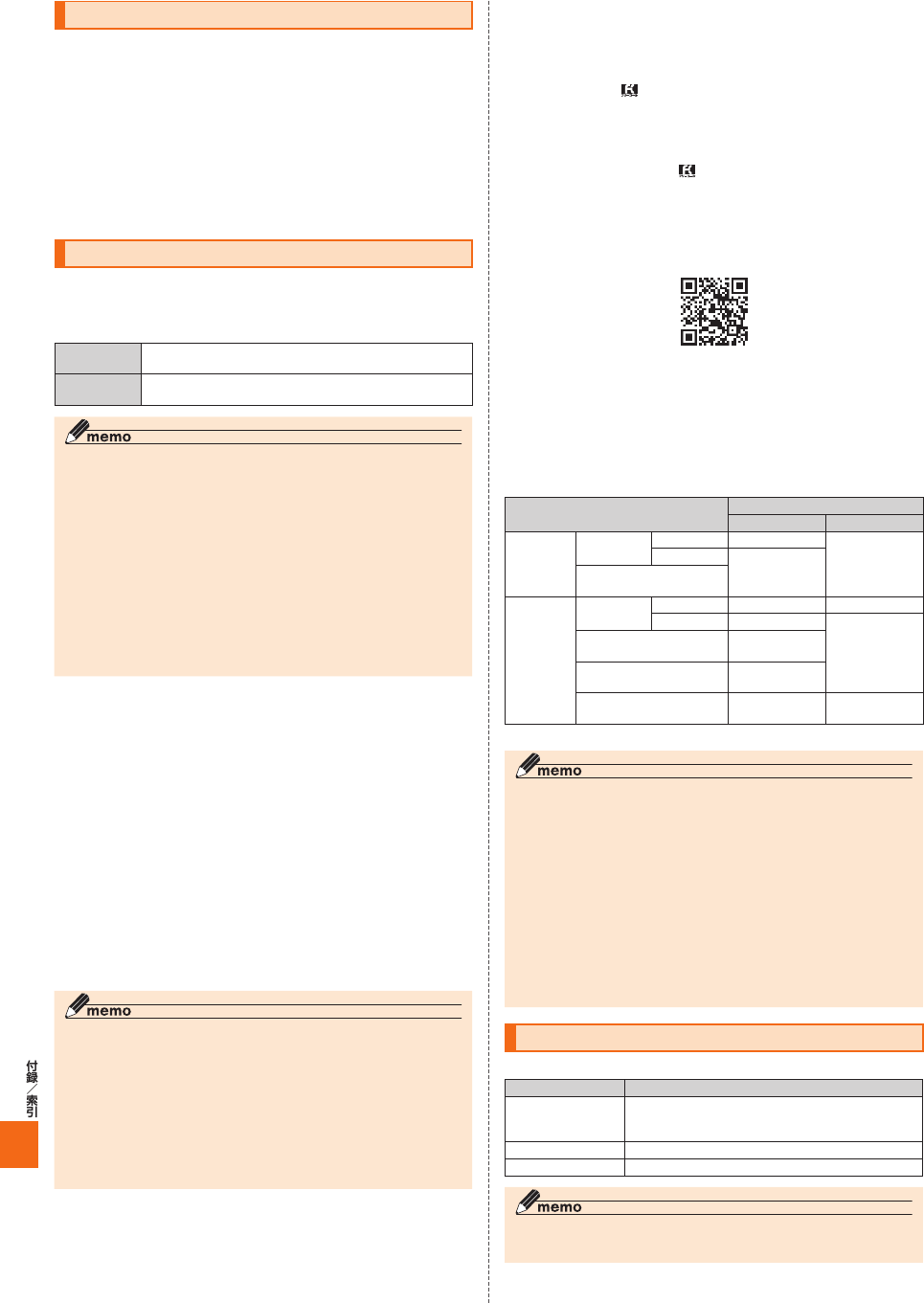
126
SIMロック解除
本製品はSIMロック解除に対応しています。SIMロックを解除すると
他社のSIMカードを使用することができます。
• SIMロック解除はauホームページ、auショップで受付しておりま
す。
• 他社のSIMカードをご使用になる場合、一部サービス・機能などが制
限される場合があります。当社では一切の動作保証はいたしません
ので、あらかじめご了承ください。
• SIMロック解除の操作は、アプリ一覧→[設定]→[端末情報]→[SIM
カードの状態]と操作して行ってください。
• 詳しくは、auホームページをご参照ください。
アフターサービスについて
■ 修理を依頼されるときは
修理については安心ケータイサポートセンターまでお問い合わせくだ
さい。
保証期間中 保証書に記載されている当社無償修理規定に基づき修理いた
します。
保証期間外 修理により使用できる場合はお客様のご要望により、有償修理
いたします。
◎ メモリの内容などは、修理する際に消えてしまうことがありますので、控え
ておいてください。なお、メモリの内容などが変化・消失した場合の損害お
よび逸失利益につきましては、当社では一切責任を負いかねますのであら
かじめご了承ください。
◎ 修理の際、当社の品質基準に適合した再利用部品を使用することがありま
す。
◎ 交換用携帯電話機お届けサービスにて回収した今までお使いのau電話は、
再生修理した上で交換用携帯電話機として再利用します。また、auアフター
サービスにて交換した機械部品は、当社にて回収しリサイクルを行います。
そのため、お客様へ返却することはできません。
◎ 本製品を加工、改造、解析(ソフトウェアの改造、解析(ルート化などを含
む)、リバースエンジニアリング、逆コンパイル、または逆アセンブルを含
む)されたもの、または当社などが指定する正規の修理拠点以外で修理され
たものは保証対象外または修理をお断りする場合があります。
■ 補修用性能部品について
当社は本製品本体およびその周辺機器の補修用性能部品を、製造終了
後4年間保有しております。補修用性能部品とは、その製品の機能を維
持するために必要な部品です。
■ 保証書について
保証書は、お買い上げの販売店で、「販売店名、お買い上げ日」などの記入
をご確認の上、内容をよくお読みいただき、大切に保管してください。
■ 安心ケータイサポートプラスLTEについて
au電話を長期間安心してご利用いただくために、月額会員アフター
サービス制度「安心ケータイサポートプラスLTE」をご用意していま
す(月額380円、税抜)。故障や盗難・紛失など、あらゆるトラブルの補
償を拡大するサービスです。本サービスの詳細については、auホーム
ページをご確認いただくか、安心ケータイサポートセンターへお問い
合わせください。
◎ ご入会は、au電話のご購入時のお申し込みに限ります。
◎ ご退会された場合は、次回のau電話のご購入時まで再入会はできません。
◎ 機種変更・端末増設などをされた場合、最新の販売履歴のあるau電話のみが
本サービスの提供対象となります。
◎ au電話を譲渡・承継された場合、「安心ケータイサポートプラスLTE」の加入
状態は譲受者に引き継がれます。
◎ 機種変更時・端末増設時などにより、新しいau電話をご購入いただいた場
合、以前にご利用のau電話に対する「安心ケータイサポートプラス」「安心
ケータイサポートプラスLTE」は自動的に退会となります。
◎ サービス内容は予告なく変更する場合があります。
■ au Nano IC Card 04について
au Nano IC Card 04は、auからお客様にお貸し出ししたものになり
ます。紛失・破損の場合は、有償交換となりますので、ご注意ください。
なお、故障と思われる場合、盗難・紛失の場合は、auショップもしくは
PiPitまでお問い合わせください。
■ アフターサービスについて
アフターサービスについてご不明な点がございましたら、下記の窓口
へお問い合わせください。
一般電話からは (通話料無料)
au電話からは 局番なしの(通話料無料)
受付時間 24時間(年中無休)
一般電話/au電話からは (通話料無料)
受付時間 9:00∼21:00(年中無休)
※パソコン、スマートフォンからのみ受付可能
• インターネット受付でのお申し込みは、「破損」「水濡れ」「盗難」「紛
失」の場合が対象となります。自然故障(破損、水濡れなどの原因では
ないが電源が入らない、画面が動かないなど)の場合は、問診が必要
なためお電話での受付となります。
• インターネットでのお申し込みには、メールアドレスが必要です。
■ auアフターサービスの内容について
サービス内容 安心ケータイサポートプラスLTE
会員 非会員
交換用携帯
電話機お届
けサービス
自然故障 1年目 無料
補償なし
2年目以降 お客様負担額
1回目:5,000円
2回目:8,000円
部分破損、水濡れ、全損、 盗
難、紛失
預かり修理
自然故障 1年目 無料 無料
2年目以降 無料(3年保証)
実費負担
部分破損 お客様負担額
上限5,000円
水 濡 れ・全 損 お客様負担額
10,000円
盗難・紛失 補償なし 補償なし
(機種変更対応)
※金額はすべて税抜
◎ au電話がトラブルにあわれた際、お電話いただくことでご指定の送付先に
交換用携帯電話機(同一機種・同一色)をお届けします。故障した今までお使
いのau電話は、交換用携帯電話機がお手元に届いてから14日以内にご返却
ください。
◎ 本サービスをご利用された日を起算日として、1年間に2回までご利用可能
です。本サービス申し込み時において過去1年以内に本サービスのご利用が
ない場合は1回目、ご利用がある場合は2回目となります。
※ 詳細はauホームページでご確認ください。
◎ お客様の故意・改造(分解改造・部品の交換・塗装など)による損害や故障の
場合は補償の対象となりません。
◎ 外装ケースの汚れや傷、塗装のはがれなどによるケース交換は割引の対象
となりません。
利用できるデータの種類
本製品は、次のファイル形式の表示・再生に対応しています。
種類 ファイル形式
音 .3gp、.mp4、.m4a、.3g2、.flac、.mp3、.mid、.xmf、
.mxmf、.rtttl、.rtx、.ota、.imy、.ogg、.mkv、.ts、.wav、
.aac、.amr
静止画 .jpg、.png、.bmp、.gif、.webp
動画 .3gp、.mp4、.m4v、.3g2、.ts、.webm、.mkv
◎ サイズによっては再生できない場合があります。
◎ 著作権保護が設定されているデータは、再生できない場合があります。
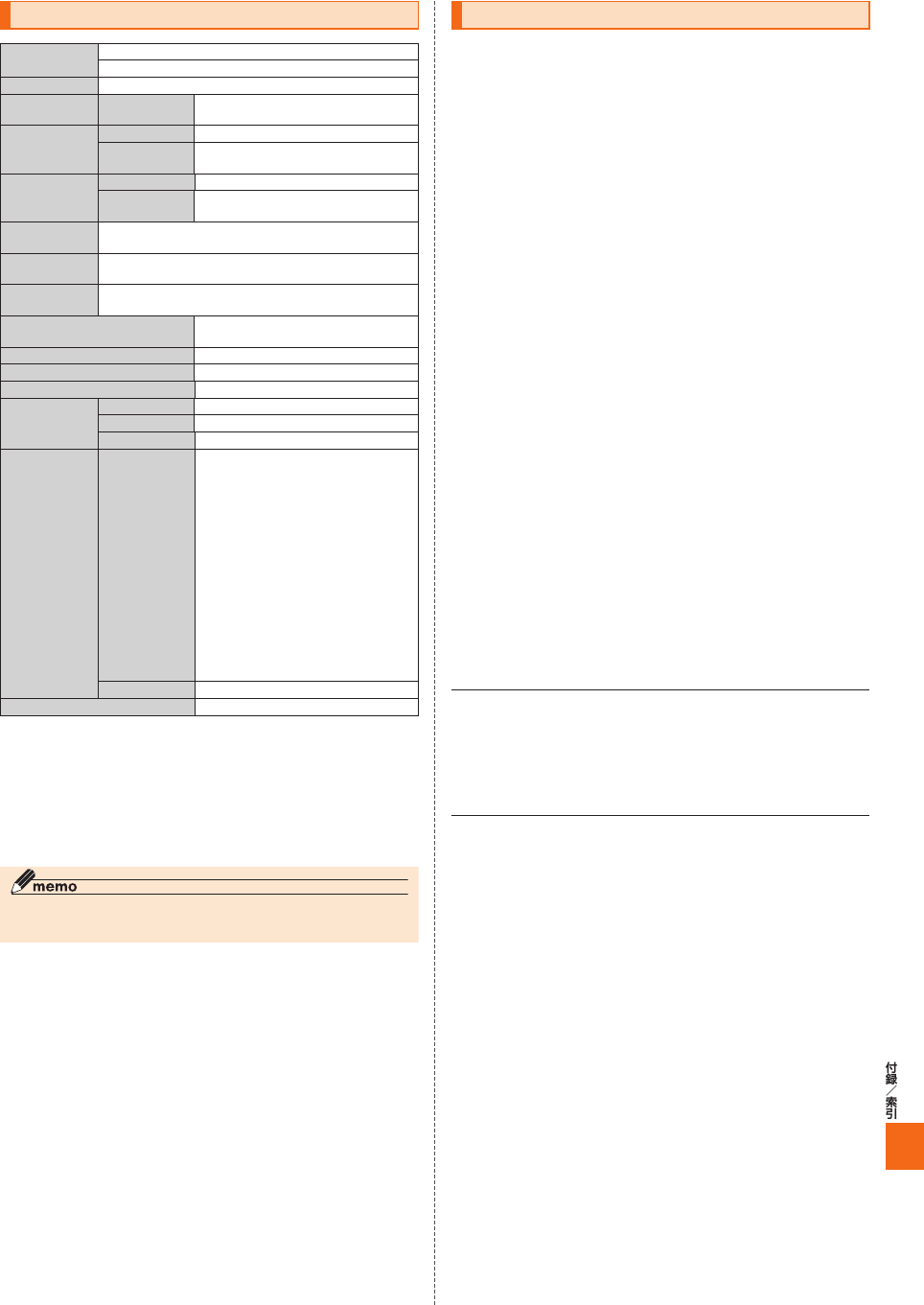
127
主な仕様
ディスプレイ 約5.0インチ、約1,677万色、TFT全透過型
720×1,280ドット(FHD)
質量 約155g
充電時間(目安) 共通ACアダプタ
05(別売)
約●●分
連続通話時間 国内 約●●分
海外(GSM/
UMTS/LTE)
約●●分
連続待受時間 国内 約●●時間
海外(GSM/
UMTS/LTE)
約
●●
時間
連続テザリング
時間
約●●分
Wi-Fiテザリング
最大接続数
10台
サイズ
(幅×高さ×厚さ)
約●●×●●×●●mm(最厚部●●mm)
内蔵メモリ容量※1 ROM:約16GB
RAM:約2GB
アウトカメラ有効画素数 約1,300万画素
インカメラ有効画素数 約500万画素
無線LAN(Wi-Fi®)機能 IEEE802.11a/b/g/n/ac準拠
Bluetooth®機能 対応バージョン Bluetooth®標準規格Ver.4.1準拠※2
出力 Bluetooth®標準規格Class 1
通信距離※3 見通しの良い状態で10m以内
Bluetooth®機能 対応プロファイ
ル・機 能 ※4
SPP(Serial Port Profile)
A2DP(Advanced Audio Distribution
Profile)
AVRCP(Audio/Video Remote
Control Profile)
HSP(Headset Profile)
HFP(Hands-Free Profile)
OPP(Object Push Profile)
PBAP(Phone Book Access Profile)
HID(Human Interface Device
Profile)
PAN(Personal Area Networking
Profile)
HOGP(HID over GATT Profile)
MAP(Message Access Profile)
DUN(Dial-Up Networking Profile)
※5
使用周波数帯 2.4GHz帯
連続テレビ視聴時間 約●●時間●●分
※1 データとアプリで保存領域を共有しているため、本体内の保存可能容量はアプリの使用容量に
より減少します。
※2 本製品およびすべてのBluetooth®機能搭載機器は、Bluetooth SIGが定めている方法で
Bluetooth®標準規格に適合していることを確認しており、認証を取得しています。ただし、接
続する機器の特性や仕様によっては、操作方法が異なったり、接続してもデータのやりとりが
できない場合があります。
※3 通信機器間の障害物や電波状態により変化します。
※4 Bluetooth®機器同士の使用目的に応じた仕様のことで、Bluetooth®標準規格で定められてい
ます。
※5 一部のカーナビゲーションシステムのみに対応しています。ご利用にあたっては、auホーム
ページをご参照ください。
◎ 連続通話時間・連続待受時間は、充電状態・気温などの使用環境・使用場所の
電波状態・機能の設定などによって半分以下になることもあります。
携帯電話機の比吸収率( SAR)について
この機種URBANOの携帯電話機は、国が定めた電波の人体吸収に関す
る技術基準および電波防護の国際ガイドラインに適合しています。
この携帯電話機は、国が定めた電波の人体吸収に関する技術基準※なら
びに、これと同等な国際ガイドラインが推奨する電波防護の許容値を
遵守するよう設計されています。この国際ガイドラインは世界保健機
関(WHO)と協力関係にある国際非電離放射線防護委員会(ICNIRP)が
定めたものであり、その許容値は使用者の年齢や健康状況に関係なく
十分な安全率を含んでいます。
国の技術基準および国際ガイドラインは電波防護の許容値を人体に
吸収される電波の平均エネルギー量を表す比吸収率(SAR:Specific
Absorption Rate)で定めており、携帯電話機に対するSARの許容値
は2.0W/kgです。この携帯電話機の側頭部におけるSARの最大値は
0.578W/kg、身体に装着した場合のSARの最大値は0.447W/kgで
す。個々の製品によってSARに多少の差異が生じることもありますが、
いずれも許容値を満足しています。
携帯電話機は、携帯電話基地局との通信に必要な最低限の送信電力に
なるよう設計されているため、実際に通話等を行っている状態では、通
常SARはより小さい値となります。一般的には、基地局からの距離が近
いほど、携帯電話機の出力は小さくなります。
この携帯電話機は、側頭部以外の位置でも使用可能です。キャリング
ケース等のアクセサリをご使用するなどして、身体から1.5センチ以上
離し、かつその間に金属(部分)が含まれないようにしてください。この
ことにより、本携帯電話機が国の技術基準および電波防護の国際ガイ
ドラインに適合していることを確認しています。
世界保健機関は、『携帯電話が潜在的な健康リスクをもたらすかどうか
を評価するために、これまで20年以上にわたって多数の研究が行われ
てきました。今日まで、携帯電話使用によって生じるとされる、いかなる
健康影響も確立されていません。』と表明しています。
さらに詳しい情報をお知りになりたい場合には世界保健機関のホーム
ページをご参照ください。
SARについて、さらに詳しい情報をお知りになりたい方は、下記のホー
ムページをご参照ください。
○ 総務省のホームページ
○ 一般社団法人電波産業会のホームページ
○ auのホームページ
※ 技術基準については、電波法関連省令(無線設備規則第14条の2)で規定されています。
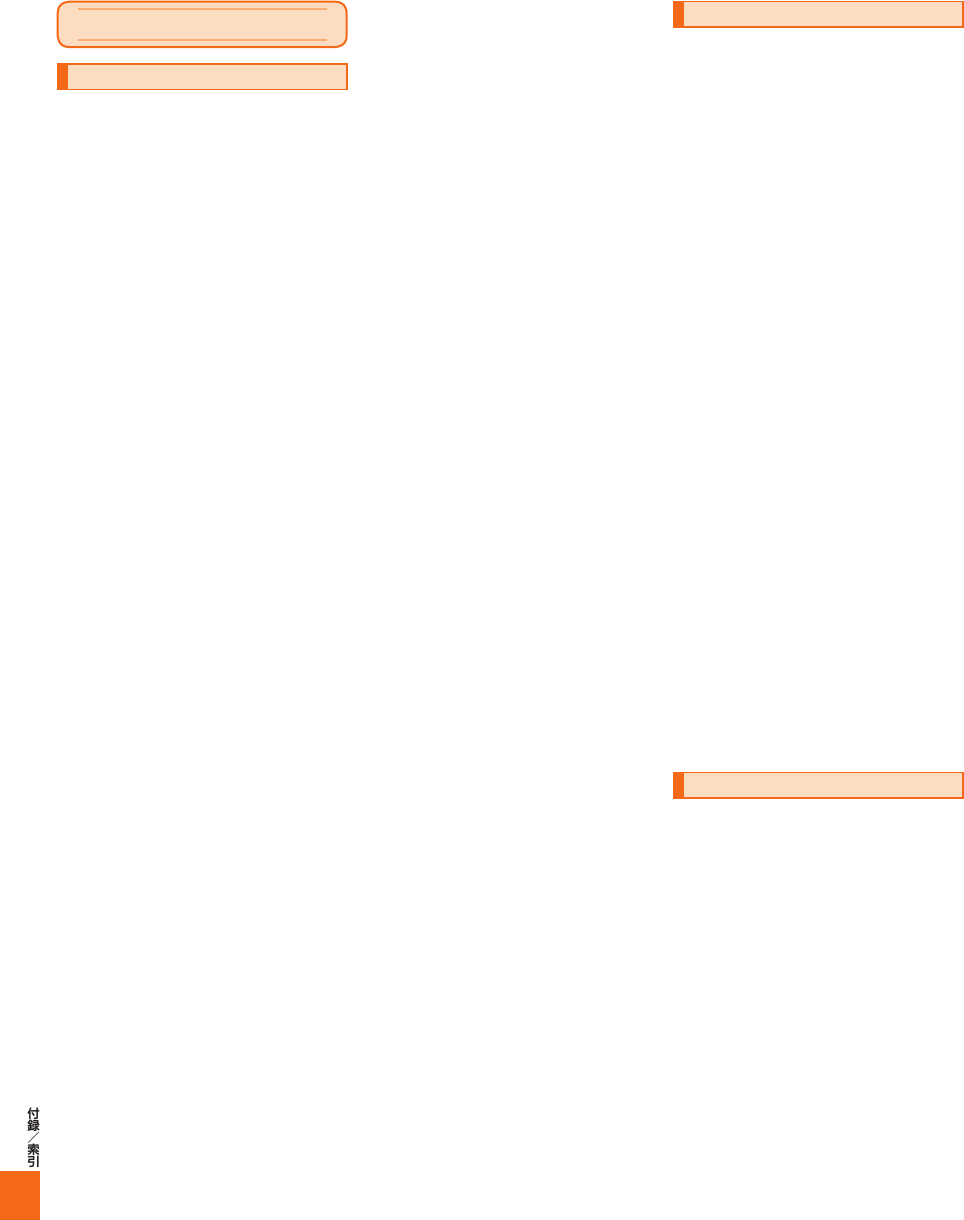
128
記号/数字/アルファベット
取り付け .............................................................. 19
取り外し .............................................................. 20
Lookout for au................................................. 87
リモートサポート .............................................. 87
英語ガイダンス ............................................... 116
遠隔操作サービス ................................ 113、116
応答メッセージ ............................................... 116
お留守番サービスEX ...................................... 114
お留守番サービス総合案内 ............................ 114
圏外転送 ........................................................... 112
三者通話サービス ........................................... 117
受信拒否リスト ............................................... 117
選択転送 ........................................................... 113
蓄積停止 ........................................................... 116
着信お知らせ ................................................... 112
着信転送サービス ........................................... 112
通話明細分計サービス .................................... 118
伝言お知らせ ................................................... 115
伝言録音 ........................................................... 115
日本語ガイダンス ........................................... 116
発信番号表示サービス .................................... 113
番号通知リクエストサービス ........................ 113
フル転送 ........................................................... 113
ボイスメール ................................................... 115
無応答転送 ....................................................... 112
迷惑電話撃退サービス .................................... 117
留守伝言再生 ................................................... 115
話中転送 ........................................................... 112
割込通話応答 ................................................... 117
割込通話サービス ........................................... 117
起動...................................................................... 99
注意...................................................................... 16
データの送受信 ............................................... 100
パスキー .............................................................. 99
ペアリング .......................................................... 99
Webページのメニュー ...................................... 64
ブックマーク ...................................................... 65
ブックマーク登録 .............................................. 65
履歴...................................................................... 65
Eメールアドレスの変更 .................................... 57
検索...................................................................... 50
作成...................................................................... 46
受信...................................................................... 49
設定...................................................................... 55
送信...................................................................... 46
デコレーションメール
....................................... 48
添付...................................................................... 47
バックアップ ...................................................... 57
フォルダ作成 ...................................................... 53
フォルダロック .................................................. 54
振分け条件 .................................................. 49、54
迷惑メールフィルター ....................................... 58
モード切替 .......................................................... 44
更新...................................................................... 62
作成...................................................................... 62
受信...................................................................... 62
送信...................................................................... 62
転送...................................................................... 62
返信...................................................................... 62
メニュー .............................................................. 62
周辺のスポット .................................................. 81
道案内 .................................................................. 81
キー操作音 .......................................................... 34
キー操作バイブ .................................................. 34
キーボードタイプ .............................................. 34
キーポップアップ .............................................. 34
候補表示行数 ...................................................... 34
自動カーソル移動 .............................................. 34
トグル入力 .......................................................... 34
初期化 .................................................................. 95
取り付け .............................................................. 94
取り外し .............................................................. 94
変更................................................................... 108
曲検索 .................................................................. 72
再生...................................................................... 72
プレイリスト作成 .............................................. 73
SMS安心ブロック機能 ..................................... 61
SMSセンター .................................................... 59
検索...................................................................... 60
削除...................................................................... 60
作成...................................................................... 59
受信...................................................................... 60
受信フィルター .................................................. 61
設定...................................................................... 61
送信...................................................................... 59
転送...................................................................... 60
返信...................................................................... 60
アクセスポイント登録 .................................... 101
簡単設定 ........................................................... 101
スリープ設定 ................................................... 101
注意...................................................................... 16
ネットワークを追加........................................ 101
あ
アカウントを削除 ........................................... 108
アカウントを追加 ........................................... 108
同期................................................................... 108
繰り返し .............................................................. 82
設定...................................................................... 82
移動...................................................................... 25
削除...................................................................... 25
追加...................................................................... 25
NFCタグリーダー .............................................. 78
NFCメニュー ..................................................... 78
ご利用にあたって .............................................. 76
サポートメニュー .............................................. 79
ロック設定 .......................................................... 77
音量調節 ........................................................... 106
操作音 ............................................................... 106
着信音 ............................................................... 105
マナーモード ................................................... 106
か
エフェクト .......................................................... 71
画面の見かた ...................................................... 70
静止画撮影 .......................................................... 71
設定...................................................................... 70
セルフタイマー .................................................. 70
動画撮影 .............................................................. 71
作成...................................................................... 82
タイトル .............................................................. 82
通知...................................................................... 82
メニュー .............................................................. 81
ワンタッチキー .................................................. 26
お問い合わせ方法 ........................................... 120
国番号 ............................................................... 121
国際アクセス番号 ........................................... 121
索引
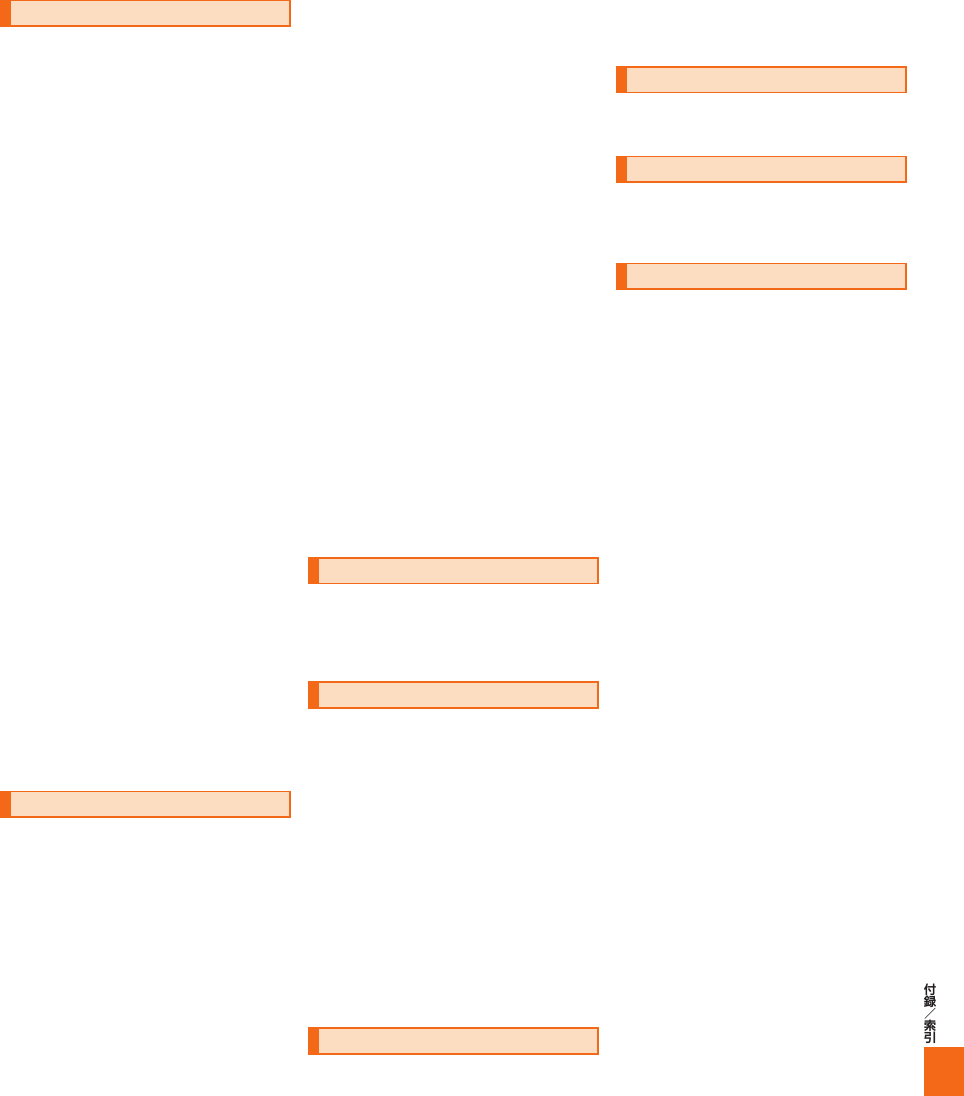
129
データローミング ........................................... 119
Google音声入力 ............................................. 108
言語................................................................... 108
テキスト読み上げの出力 ................................ 108
さ
移動...................................................................... 25
削除...................................................................... 25
追加...................................................................... 25
受信...................................................................... 98
送信...................................................................... 98
認証コード .......................................................... 98
ご利用上の注意 ............................................... 125
ダウンロード ................................................... 125
メジャーアップデート .................................... 125
た
明るさ ............................................................... 105
フォント切替 ................................................... 105
メニュー .............................................................. 72
Bluetoothテザリング ................................... 102
USBテザリング .............................................. 102
Wi-Fiテザリング ............................................. 102
コピー制御 .......................................................... 75
視聴...................................................................... 74
視聴画面の操作 .................................................. 74
視聴予約 .............................................................. 76
終了...................................................................... 75
初期設定 .............................................................. 74
設定...................................................................... 74
データ放送 .......................................................... 74
テレビリンク ...................................................... 75
番組表 .................................................................. 75
放送エリア .......................................................... 76
録画...................................................................... 75
録画データ .......................................................... 76
録画予約 .............................................................. 76
SMS応答 ............................................................ 39
受ける .................................................................. 39
かける .................................................................. 38
設定...................................................................... 40
伝言メモ応答 ...................................................... 39
転送...................................................................... 39
インポート .......................................................... 69
エクスポート ...................................................... 69
お気に入り登録 .................................................. 68
グループ .............................................................. 68
削除...................................................................... 68
作成...................................................................... 68
電話をかける ...................................................... 68
登録...................................................................... 68
編集...................................................................... 68
な
は
注意...................................................................... 16
移動...................................................................... 25
削除...................................................................... 25
作成...................................................................... 25
ま
Eメール ............................................................... 44
Gmail .......................................................... 4462
PCメール ............................................................ 44
SMS ............................................................ 44、59
英語/その他ユーザー辞書 ............................... 34
絵文字入力 .......................................................... 33
顔文字入力 .......................................................... 33
記号入力 .............................................................. 33
切り取り .............................................................. 33
コピー .................................................................. 33
日本語ユーザー辞書........................................... 34
貼り付け .............................................................. 33
フリック感度 ...................................................... 34
フリック入力 .............................................. 32、34
や
ら
わ
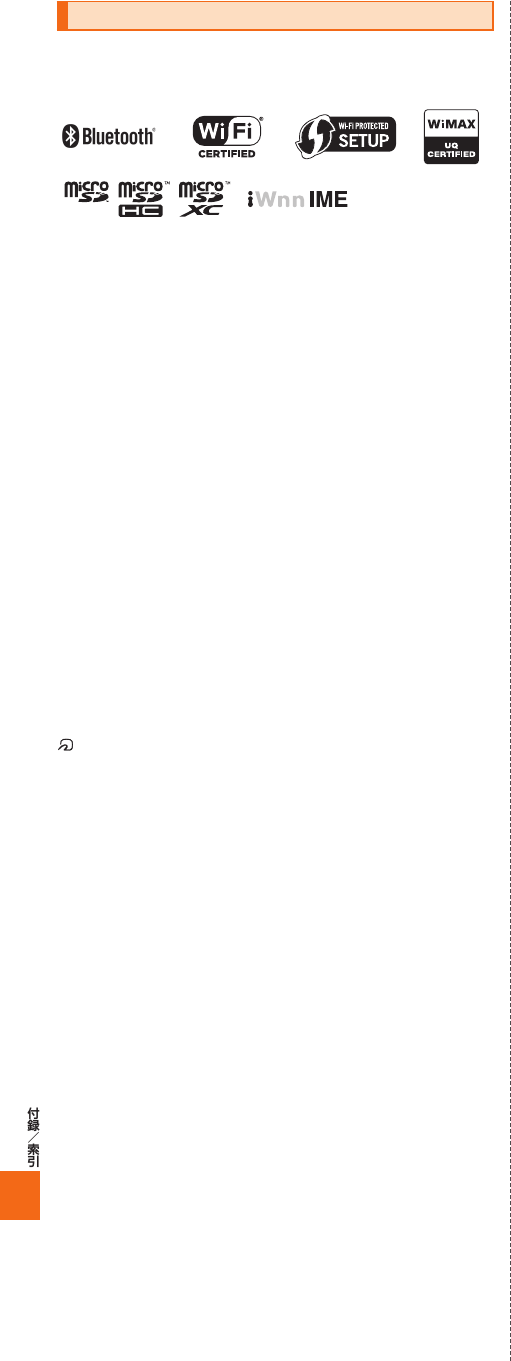
130
知的財産権について
■ 商標について
本書に記載している会社名、製品名は、各社の商標または登録商標で
す。
Google、Google ロゴ、Android、Android ロゴ、Google Play、Google Play ロゴ、Play
ミュージック、Playミュージック ロゴ、Playムービー、Playムービー ロゴ、Gmail、Gmail
ロゴ、Google マップ、Google マップ ロゴ、ハングアウト、ハングアウト ロゴ、Google
マップ ナビ、Googleマップ ナビ ロゴ、Google Chrome、Google Chromeロゴ、
Google 音声検索、Google 音声検索 ロゴ、YouTube および YouTube ロゴは、Google
Inc. の商標または登録商標です。
Microsoft
®
、Windows
®
およびWindows Vista
®
/Windows
®
7/Windows
®
8は
米国Microsoft Corporationの米国およびその他の国における登録商標です。
Microsoft® Windows® の正式名称は、Microsoft® Windows® Operating
Systemです。
Microsoft
®
、Microsoft
®
Excel
®
、Microsoft
®
PowerPoint
®
、Windows Media
®
、
Exchange
®
は、米国およびその他の国における米国Microsoft Corporationの登
録商標または商標です。
Microsoft® Word、Microsoft® Officeは、米国Microsoft Corporationの商品名
称です。
QRコードは株式会社デンソーウェーブの登録商標です。
ロヴィ、Rovi、Gガイド、G-GUIDE、Gガイドモバイル、G-GUIDE MOBILE、および
Gガイド関連ロゴは、米国Rovi Corporationおよび/またはその関連会社の日本
国内における商標または登録商標です。
microSD、microSDHC、microSDXCロゴはSD-3C, LLCの商標です。
Bluetooth®ワードマークおよびロゴは、Bluetooth SIG, Inc.が所有する登録商
標であり、京セラ株式会社は、これら商標を使用する許可を受けています。
WiMAXは、WiMAXフォーラムの商標です。
Wi-Fi®、WPA®、Wi-Fi CERTIFIED ロゴ、Wi-Fi Protected Setup ロゴはWi-Fi
Allianceの登録商標です。
Wi-Fi CERTIFIED™、Wi-Fi Protected SetupはWi-Fi Allianceの商標です。
FeliCaはソニー株式会社が開発した非接触ICカードの技術方式です。
FeliCaはソニー株式会社の登録商標です。
は、フェリカネットワークス株式会社の登録商標です。
FacebookおよびFacebookロゴはFacebook, Inc.の商標または登録商標です。
Twitter、TwitterロゴはTwitter, Inc. の商標または登録商標です。
「GREE」は、日本で登録されたグリー株式会社の登録商標または商標です。
文字変換は、オムロンソフトウェア株式会社のiWnnIMEを使用しています。
iWnn IME©OMRON SOFTWARE Co., Ltd. 2009-2012 All Rights
Reserved.
©2014 Comic Communication Co., Ltd. All rights reserved.
THIS PRODUCT IS LICENSED UNDER THE MPEG-4 VISUAL PATENT
PORTFOLIO LICENSE FOR THE PERSONAL AND NON-COMMERCIAL
USE OF A CONSUMER FOR (i) ENCODING VIDEO IN COMPLIANCE
WITH THE MPEG-4 VISUAL STANDARD ("MPEG-4 VIDEO") AND/OR (ii)
DECODING MPEG-4 VIDEO THAT WAS ENCODED BY A CONSUMER
ENGAGED IN A PERSONAL AND NONCOMMERCIAL ACTIVITY AND/
OR WAS OBTAINED FROM A VIDEO PROVIDER LICENSED BY MPEG
LA TO PROVIDE MPEG-4 VIDEO. NO LICENSE IS GRANTED OR SHALL
BE IMPLIED FOR ANY OTHER USE. ADDITIONAL INFORMATION
INCLUDING THAT RELATING TO PROMOTIONAL, INTERNAL AND
COMMERCIAL USES AND LICENSING MAY BE OBTAINED FROM
MPEG LA, LLC. SEE HTTP://WWW.MPEGLA.COM.
(1) ACCESS、ACCESSロゴ、NetFrontは、株式会社ACCESSの日本国、米国
その他の国・地域における商標または登録商標です。
(2) 本製品の一部分に、Independent JPEG Groupが開発したモジュールが含
まれています。
「インテリジェントWi-Fi」「エントリーホーム」「エコモード」「スマートソニックレ
シーバー」「デイリーステップ」は京セラ株式会社の登録商標です。
絵文字ソリューションパッケージ © OMRON SOFTWARE Co., Ltd. 2011
All Rights Reserved.
書体切り替えには、株式会社リムコーポレーションの「もじチェン」を使用してい
ます。「もじチェン」は株式会社リムコーポレーションの登録商標です。
本製品には、株式会社リムコーポレーションの書体を搭載しています。
本製品には、株式会社モリサワの書体を搭載しています。
本製品には、絵文字画像として株式会社NTTドコモから利用許諾を受けた絵文字
が含まれています。
本製品には赤外線通信機能としてイーグローバレッジ株式会社のDeepCore®
3.0Plus for Androidを搭載しています。Copyright© 2012 E-Globaledge
Corp. All Rights Reserved.
静止画手ブレ補正機能には株式会社モルフォの「PhotoSolid」を採用しておりま
す。「PhotoSolid」は株式会社モルフォの登録商標です。
動画手ブレ補正機能には株式会社モルフォの「MovieSolid」を採用しております。
「MovieSolid」は株式会社モルフォの登録商標です。
背景ぼかし画像生成技術には「Morpho Defocus」を採用しています。「Morpho
Defocus」は株式会社モルフォの商標です。
シーン検出技術には株式会社モルフォの「PhotoScouter」を採用しております。
「PhotoScouter」は株式会社モルフォの登録商標です。
超解像技術には「Morpho Super Resolution」を採用しています。「Morpho
Super Resolution」は株式会社モルフォの商標です。
夜景ポートレート撮影向け合成技術には「Morpho Night Portrait」を採用してい
ます。「Morpho Night Portrait」は株式会社モルフォの商標です。
最適画像抽出技術には株式会社モルフォの「Morpho Smart Select」を採用して
おります。「Morpho Smart Select」は株式会社モルフォの商標です。
画像エフェクト技術には株式会社モルフォの「Morpho Effect Library」を採用し
ております。「Morpho Effect Library」 は株式会社モルフォの商標です。
HDR(High Dynamic Range)技術には「Morpho HDR」を採用しています。
「Morpho HDR」は株式会社モルフォの商標です。
その他社名および商品名は、それぞれ各社の登録商標または商標です。
この取扱説明書で説明されている本製品にインストールされているソフトウェア
については、お客様に使用権が許諾されています。本ソフトウェアのご使用に際し
ては、以下の点にご注意ください。
(a) ソフトウェアのソースコードの全部または一部について、複製、頒布、改変、解
析、リバースエンジニアリングまたは導出を行ってはなりません。
(b) 法律や規則に違反して、ソフトウェアの全部または一部を輸出してはなりません。
(c) ソフトウェアの商品性、特定目的への適合性、第三者知的財産権の非侵害など
の黙示の保証を行うものではありません。
ただし、ソフトウェアに含まれている、GNU General Public License(GPL)、
GNU Library/Lesser General Public License(LGPL)およびその他のオープ
ンソースソフトウェアのライセンスに基づくソフトウェアならびに京セラ株式会
社が許諾を受けたソフトウェアのご使用に際しては、当該ソフトウェアのライセ
ンス条件が優先して適用されます。
なお、オープンソースソフトウェアについては、以降に明示しております「オープ
ンソースソフトウェアについて」をご確認ください。
本製品は、GNU General Public License(GPL)、GNU Library/Lesser General
Public License(LGPL)、その他のオープンソースソフトウェアのライセンス条件が適
用されるソフトウェアを含みます。GPL、LGPLおよびその他のライセンスの具体的な
条件については、本製品の「端末情報」からご参照いただけます。詳細については京セラ
株式会社のホームページをご覧ください。
本製品には、京セラ株式会社が著作権を有するソフトウェア及び京セラ株式会社が許
諾を受けたソフトウェアが含まれています。
本製品に含まれる、京セラ株式会社がオープンソースソフトウェアの規格やライセンス
に準拠し設計、開発したソフトウェアの著作権は京セラ株式会社または第三者が有して
おり、著作権法上認められた使用法及び京セラ株式会社が別途認めた使用法を除き、お
客様は当社に無断で頒布、複製、改変、公衆送信等の使用を行うことはできません。
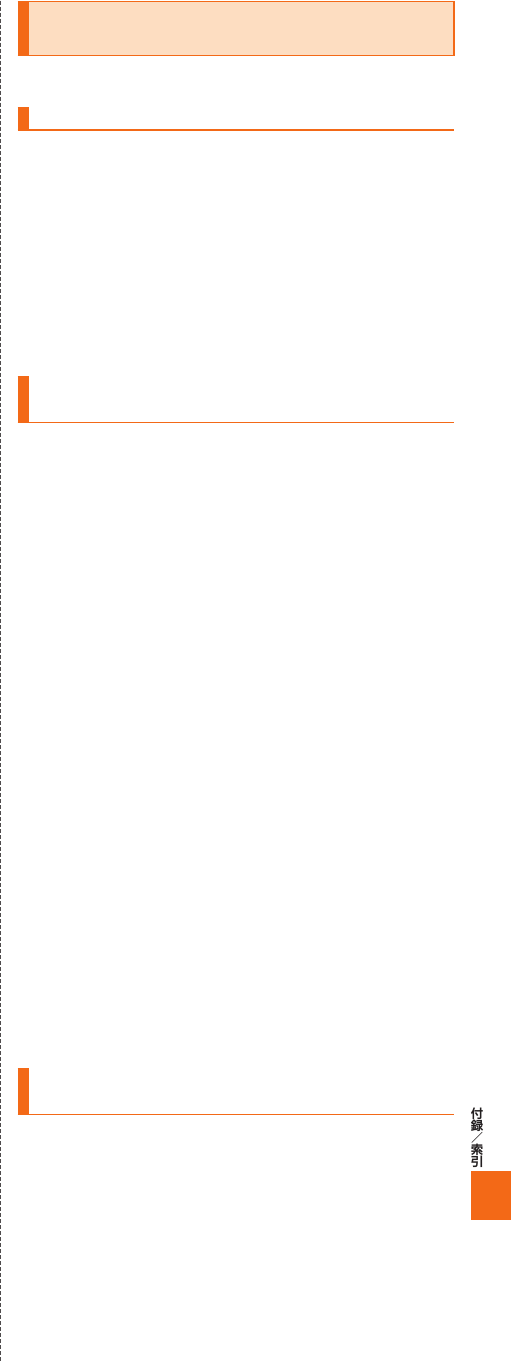
131
本製品および付属品は、日本輸出管理規制(「外国為替及び外国貿易法」およびその
関連法令)の適用を受ける場合があります。
また米国政府機関が定める米国輸出規制(Export Administration Regulations、
およびその他の関連法令)、その他の国の法令等の適用を受ける場合があります。本
製品および付属品を直接的、または間接的とを問わず輸出および再輸出する場合
は、お客様の責任および費用負担において必要となる手続きをお取りください。詳
しい手続きについては経済産業省または米国商務省、その他関係機関へお問い合わ
せください。
■ Windowsの表記について
本書では各OS(日本語版)を以下のように略して表記しています。
• Windows 8は、Microsoft® Windows® 8、Microsoft® Windows®
8 Pro、Microsoft® Windows® 8 Enterpriseの略です。
•
Windows 7は、Microsoft
®
Windows
®
7 (Starter、Home Basic、
Home Premium、Professional、Enterprise、Ultimate)の略です。
• Windows Vistaは、Microsoft® Windows Vista® (Home
Basic、Home Premium、Business、Enterprise、Ultimate)の略
です。
おサイフケータイ®対応サービスご利用上の注
意
お客さまがおサイフケータイ®対応サービスをご利用するにあたっては、以下の事
項を承諾していただきます。
1. おサイフケータイ®対応サービスについて
1. おサイフケータイ®対応サービスとは、NFCと呼ばれる近接型無線通信方
式を用い、おサイフケータイ®に搭載されたFeliCaチップまたはTypeA/
B方式に対応した、2章2項に定めるau ICカード内データを保存できる
au ICカード各種(以下、au ICカードといいます)を利用したサービスです。
NFCとは、Near Field Communicationの略で、ISO(国際標準化機構)で
規定された国際標準の近接型無線通信方式です。非接触ICカード機能やリー
ダー/ライター(R/W)機能、機器間通信(P2P)機能がご利用いただけます。
2. おサイフケータイ®対応サービスは、おサイフケータイ®対応サービス提供者
(以下、SPといいます)が提供します。各SPの提供するおサイフケータイ®対
応サービスをご利用になる場合には、お客さまは当該SPとの間で利用契約を
締結する必要があります。おサイフケータイ®対応サービスの内容、提供条件
等については、各SPにご確認、お問い合わせください。
3. おサイフケータイ®対応サービスの内容、提供条件等について、当社は一切保
証しかねますのであらかじめご了承ください。
2. FeliCaチップ内及びau ICカード内のデー
タの取り扱い等について
1. お客さまがおサイフケータイ®対応サービスをご利用するにあたり、お客さま
のおサイフケータイ®のFeliCaチップまたはau ICカードへのデータの書き
込み及び書き換え、並びにこれらに関する記録の作成、管理等は、SPが行いま
す。
2. FeliCaチップ内のデータ(電子マネーやポイントのバリューを含む。以下、
FeliCaチップ内データといいます)及びau ICカードに保存されたデータ(電
子マネーやポイントのバリューを含む。以下、au ICカード内データといいま
す)の使用及びその管理については、お客さま自身の責任で行ってください。
3. おサイフケータイ®の故障等により、FeliCaチップ内データまたはau ICカー
ド内データの消失、毀損等が生じることがあります。かかるデータの消失、毀
損等の結果お客さまに損害が生じた場合であっても、当社は責任を負いかね
ますのであらかじめご了承ください。
4. 当社は、FeliCaチップ内にデータが書き込まれたままの状態でおサイフケー
タイ®の修理を行いません。お客さまは、当社におサイフケータイ®の修理をお
申し付けになる場合は、あらかじめFeliCaチップ内のデータを消去した上で
おサイフケータイ®をauショップもしくはPiPitにお渡しいただくか、当社が
FeliCaチップ内のデータを消去することに承諾していただく必要がありま
す。かかるデータの消去の結果お客さまに損害が生じた場合であっても、当社
は責任を負いかねますのであらかじめご了承ください。
5. SPがお客さまに提供するFeliCaチップ内またはau ICカード内のデータの
バックアップ、移し替え等の措置 (以下、SPバックアップ等といいます) に
ついては、SPの定めるおサイフケータイ®対応サービスの提供条件により
ます。おサイフケータイ®対応サービスのご利用開始前に必ず、当該おサイフ
ケータイ®対応サービスを提供するSPに対し、SPバックアップ等の有無及
び内容等についてご確認ください。SPバックアップ等のないサービスを選択
したこと、SPバックアップ等を利用しなかったこと、又はSPバックアップ
等が正常に機能しなかったこと等によりFeliCaチップ内またはau ICカード
内データのバックアップ等が行われなかった場合であっても、それにより生
じた損害、SPバックアップ等のご利用料金にかかる損害、その他FeliCaチッ
プ内またはau ICカード内のデータの消失、毀損等、又は第三者の不正利用に
より生じた損害等、おサイフケータイ®対応サービスに関して生じた損害につ
いて、また、SPバックアップ等を受けるまでにおサイフケータイ®対応サー
ビスをご利用できない期間が生じたことにより損害が生じたとしても、当社
は責任を負いかねますのであらかじめご了承ください。
6. 当社は、いかなる場合もFeliCaチップ内またはau ICカード内データの再発
行や復元、一時的なお預かり、他のFeliCaチップまたは他のau ICカードへの
移し替え等を行うことはできません。
7. その他NFC機能に対応したSPのサービス利用において生じた損害につい
て、当社は責任を負いかねますのであらかじめご了承ください。
3. FeliCaチップまたはau ICカードの固有の
番号等の通知について
1. おサイフケータイ®対応サービスによっては、お客さまのおサイフケータ
イ®に搭載されたFeliCaチップまたはau ICカードを特定するために、当該
FeliCaチップ及びau ICカード固有の番号が、おサイフケータイ®対応サービ
スを提供する当該SPに送信される場合があります。
2. 当社は、SPがおサイフケータイ®対応サービスを提供するために必要な範囲
で、お客さまのおサイフケータイ®に搭載されたFeliCaチップ及びau ICカー
ド固有の番号と、FeliCaチップ内またはau ICカード内のデータが消去され
ているか否か、及び当該FeliCaチップまたはau ICカードの廃棄処理情報に
ついて、当該SPに通知する場合があります。
3. auショップもしくはPiPitは、SPバックアップ等の各種手続きにおいて、お
客さまの電話番号等をSPに通知し、お客さまのFeliCaチップ内またはau IC
カード内データについて当該SPに問い合わせる場合があります。
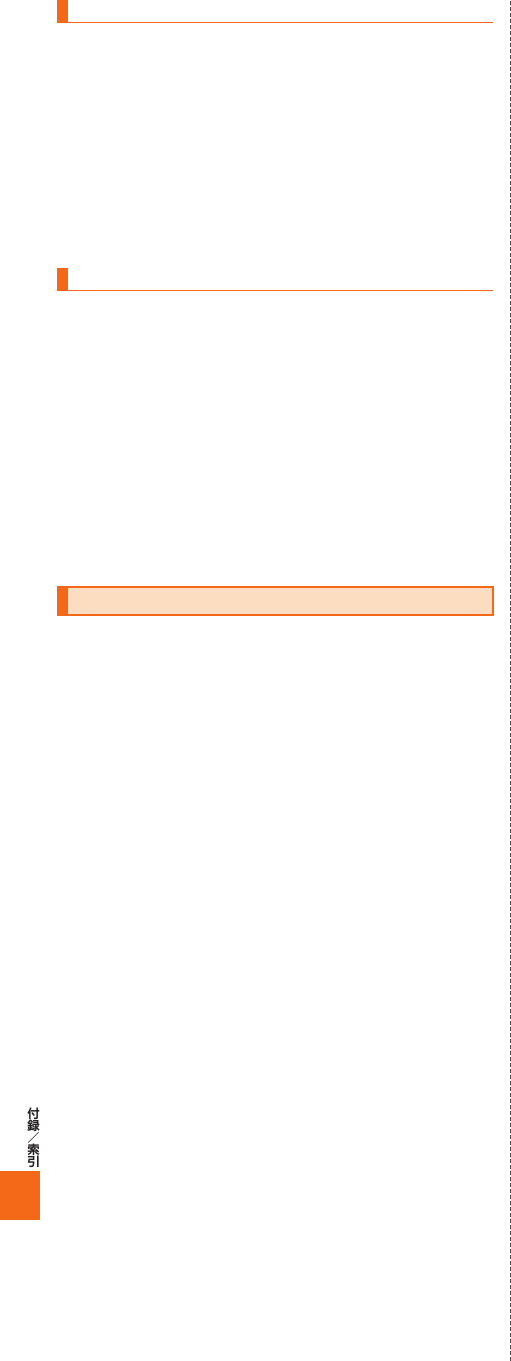
132
4. 不正利用について
1. お客さまのおサイフケータイ®の紛失・盗難等により、FeliCaチップ内または
au ICカード内のデータを不正に利用されてしまう可能性があるため、十分
ご注意ください。FeliCaチップ内またはau ICカード内のデータが不正利用
されたことによるお客さまの損害について、当社は責任を負いかねますので
あらかじめご了承ください。
2. 万一のおサイフケータイ®の紛失・盗難等に備え、ご利用前にセキュリティ機
能を設定されることを推奨します。おサイフケータイ®の機種によってセキュ
リティのご利用方法が異なるため、詳細は取扱説明書やauホームページ等
をご確認ください。ただし、セキュリティ機能をご利用いただいた場合でも、
FeliCaチップ内またはau ICカード内のデータの不正利用等を完全に防止で
きるとは限りませんのであらかじめご了承ください。
3. おサイフケータイ®対応サービスによっては、SPによりサービスを停止でき
る場合があります。紛失・盗難等があった場合の対応方法については、各SPに
お問い合わせください。
5. その他
1. おサイフケータイ®対応サービスにおいて通信機能をご利用の場合は、お客さ
まのau通信サービスのご契約内容によっては、データ量に応じた通信料が発
生することがあります。なお、読み取り機、NFCタグ及び他のau電話におサイ
フケータイ®をかざしておサイフケータイ®対応サービスを利用される際には
通信料は発生しません。
2. おサイフケータイ®対応サービスのご利用開始後におサイフケータイ®の契
約名義又は電話番号の変更があった場合等、当該おサイフケータイ®対応サー
ビスのご利用及びお客さまご自身でのFeliCaチップ内またはau ICカード内
データの削除ができなくなることがあります。なお、当該おサイフケータイ®
対応サービスのFeliCaチップ内またはau ICカード内のデータを削除する場
合は、あらかじめauショップもしくはPiPitにより当該おサイフケータイ®に
搭載されたFeliCaチップ内またはau ICカード内の全てのデータを消去する
必要がありますのでご了承ください。
3. 電池残量がなくなった場合、おサイフケータイ®対応サービス及びNFC機能
がご利用いただけない場合があります。
4. 機内モード設定中は、おサイフケータイ®対応サービス及びNFC機能がご利
用いただけない場合があります。
au Wi-Fi SPOT利用規約
『au Wi-Fi SPOT』のご利用にあたっては、以下の利用規約の内容を承諾の上、ご利
用ください。
株式会社ワイヤ・アンド・ワイヤレス(以下「当社」といいます。)は、この利用規約
(以下「本規約」といいます。)に従って、KDDI株式会社、沖縄セルラー電話株式会社
又はKDDI・沖縄セルラーの通信設備などを使用して通信サービスを提供する通
信事業者(以下「KDDI等」といいます。)の通信サービスの契約者(以下の(3)項に
定める条件を満たす契約者に限ります。以下「提供対象者」といいます。)に対して、
『au Wi-Fi SPOT』(以下「本サービス」といいます)を提供します。お客さまは、ご利
用開始後、本規約を遵守する義務を負うものとします。
(1) 当社は、本サービスの提供にあたり、本規約のほか、別に定める「公衆無線
LANサービス契約約款」及び「利用規約」の適用を受けます。本規約の規定と
「公衆無線LANサービス契約約款」及び「利用規約」の規定が抵触する場合は、
本規約の規定が優先して適用されます。
また、KDDI等が本サービスに関して制定するご利用条件等は本規約の一部
を構成し、本サービスを利用するもの(以下「お客さま」といいます。)はこれ
を遵守する義務を負います。当社及びKDDI等は、当該規定及びご利用条件等
を本サービス用のWeb等への掲載、又はその他の合理的な方法により告知し
ます。
(2) 当社は、本サービス及び本規約を予告なく改訂、追加、変更又は廃止すること
ができるものとします。
(3) 本サービスの提供対象者と利用可能エリアは、KDDI等の本サービス用の
Web等で掲載します。
(4) 本サービスの提供は(3)項で指定する条件が満たされなくなった場合、自動
的に終了するものとします。また、お客さまが本規約に違反した場合、お客さ
まに対する本サービスの提供を停止し又は終了することができるものとし
ます。
(5)
本サービスは、KDDI等が本サービス用に提供するアプリケーションを搭載
したWi-Fi搭載機器で利用できます。
お客さまは、自己の責任と負担において、本サービスを利用するために必要
なWi-Fi搭載機器を保持管理するものとします。
(6)
国際ローミングサービスの取扱いは次によります。
① お客さまは、国際ローミングサービスの利用にあたり、関連する法令、提携
事業者が定める約款等を遵守するものとします。なお、日本国外における
国際ローミングサービスの利用に関しては、当社約款および本規約の定め
にかかわらず、関係国の法令または提携事業者その他の電気通信事業者等
が定める約款等により、その利用が制限等されることがあります。
② お客さまは、自己の責任に基づき国際ローミングサービスを利用するもの
とし、国際ローミングサービスの利用結果等について、全責任を負うもの
とします。
③ 当社は、国際ローミングサービスについて、その正確性、完全性、有用性等
に関し、何らの保証責任および瑕疵担保責任を負わないものとします。
④ お客さまは、国際ローミングサービスの利用に伴って、第三者から問合せ、
クレームもしくは損害賠償その他の権利の侵害等(知的財産権その他の権
利の侵害等をいう。)の紛争等の請求を受け、または第三者に対して問合
せ、クレームもしくは損害賠償等の請求を行う場合は、自己の責任と費用
をもって処理解決するものとし、当社は、一切の責任を負わないものとし
ます。
⑤ お客さまは、本規約への違反その他自らの責に帰すべき事由により、当社
または第三者に対して損害を与えた場合、その損害を賠償するものとしま
す。
(7) 国際ローミングサービスの利用可能エリアと通信料金等は、次によります。
なお、ご契約のプランによっては国際ローミングサービスがご利用になれま
せんので、Web等でご確認ください。
1) 利用可能エリア(国、地域等)はWeb等に掲載します。
2) 通信料金は、別に定める「公衆無線LANサービス契約約款」にて規定した
料金が適用されます。なお、国際ローミングサービスの通信料金は渡航先
の通信事業者及び当社の機器によりログイン時刻とログアウト時刻まで
を測定し、そのデータに基づき算定します。利用終了時にはWi-Fi接続中
にアプリよりログアウト操作をしてください。ログアウト操作しない場
合は渡航先の通信事業者が一定時間経過後にログアウト処理を行うまで
課金される可能性があります。
(8) 本サービスの利用により生じた債権は当社がKDDI等に譲渡し、その債権額
をKDDI等から請求します。
(9) 本サービスに関する著作権等を含む一切の権利は、当社又は第三者に帰属し
ます。お客さまは本サービスに関する当社及び第三者の権利を侵害したり又
はそのおそれがあるような行為を一切行ってはならないものとします。
(10)
お客さまは、本規約に係るいかなる権利又は義務も第三者に移転又は譲渡す
ることはできません。
(11) 本サービスの利用にあたり、当社がKDDI等からお客さまの氏名・契約電話番
号及び契約の料金プランの情報等の開示を受けることを承諾していただき
ます。
(12) 当社が提供するサービスを通じて取得した個人情報は、次の目的の為に利用
させていただきます。
・ サービスの紹介、提案、および申込受付のため
・ サービスの申込に基づくご本人さまの確認等のため
・ サービスや契約の期日管理等、継続的なお取引における管理のため
・ サービスの提供に関する妥当性の判断のため
・ 他の事業者等から個人情報の処理の全部または一部について委託された
場合等において、委託された当該業務を適切に遂行するため
・ お客さまとの契約や法律等に基づく権利の行使や義務の履行のため
・ 市場調査やデータ分析等によるサービスの向上や開発のため
・ ダイレクトメールの発送等、サービスに関する各種ご提案やご案内のため
・ サービスの終了後の管理のため
・ その他お客さまとのお取引を適切かつ円滑に履行するため
(13) 本サービス又は本規約に関してお客さまとの間で疑義又は争いが生じた場
合には、誠意をもって協議することとしますが、それでもなお解決しない場
合には「東京地方裁判所」又は「東京簡易裁判所」を専属の管轄裁判所としま
す。
附則 本改訂規約は、2013年10月31日から実施します。
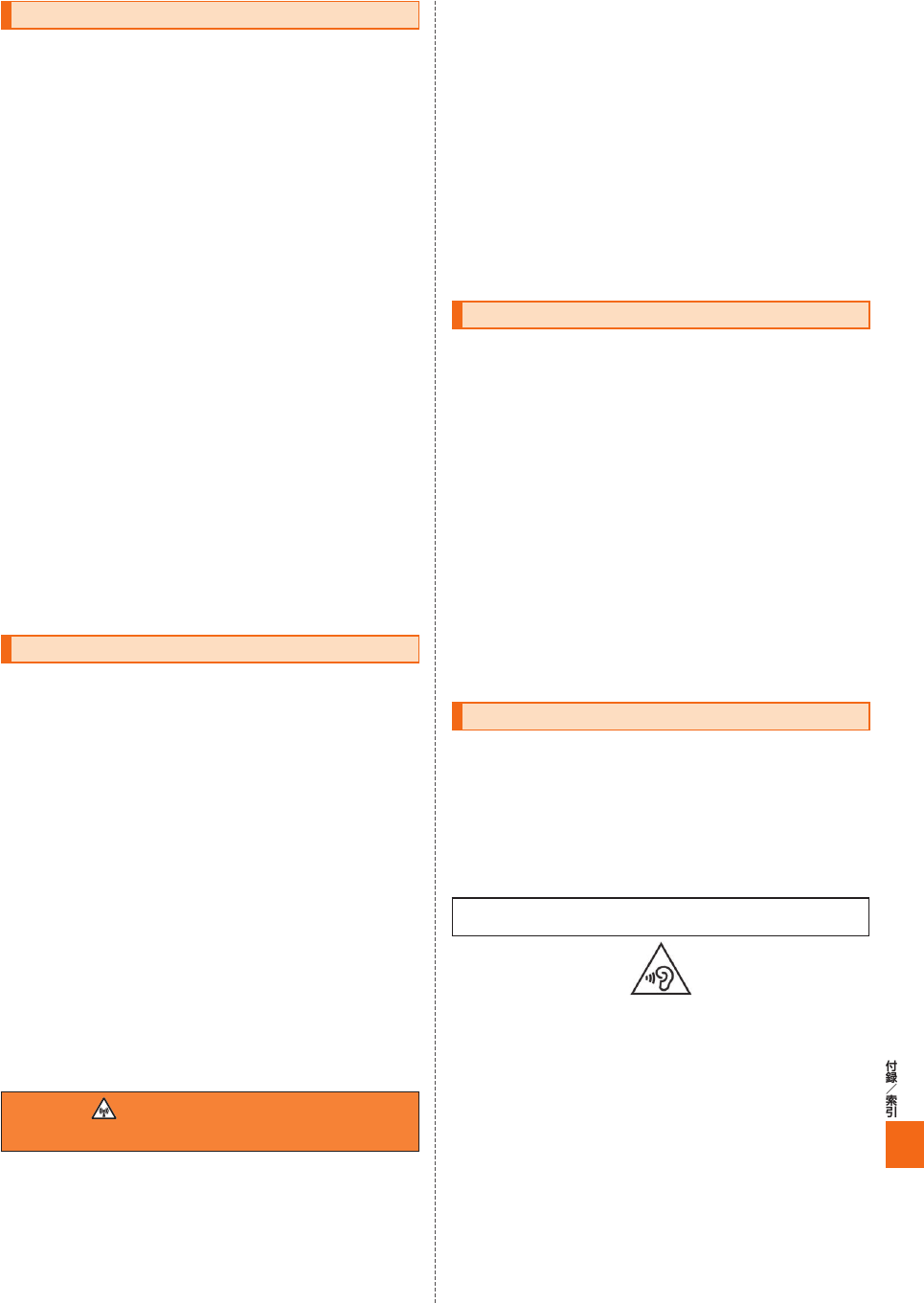
133
OpenSSL License
【OpenSSL License】
Copyright © 1998-2011 The OpenSSL Project. All rights reserved.
This product includes software developed by the OpenSSL Project for use in
the OpenSSL Toolkit. (http://www.openssl.org/)
THIS SOFTWARE IS PROVIDED BY THE OpenSSL PROJECT ''AS IS''
AND ANY EXPRESSED OR IMPLIED WARRANTIES, INCLUDING, BUT
NOT LIMITED TO, THE IMPLIED WARRANTIES OF MERCHANTABILITY
AND FITNESS FOR A PARTICULAR PURPOSE ARE DISCLAIMED. IN
NO EVENT SHALL THE OpenSSL PROJECT OR ITS CONTRIBUTORS
BE LIABLE FOR ANY DIRECT, INDIRECT, INCIDENTAL, SPECIAL,
EXEMPLARY, OR CONSEQUENTIAL DAMAGES (INCLUDING, BUT NOT
LIMITED TO, PROCUREMENT OF SUBSTITUTE GOODS OR SERVICES;
LOSS OF USE, DATA, OR PROFITS; OR BUSINESS INTERRUPTION)
HOWEVER CAUSED AND ON ANY THEORY OF LIABILITY, WHETHER
IN CONTRACT, STRICT LIABILITY, OR TORT (INCLUDING NEGLIGENCE
OR OTHERWISE) ARISING IN ANY WAY OUT OF THE USE OF THIS
SOFTWARE, EVEN IF ADVISED OF THE POSSIBILITY OF SUCH
DAMAGE.
【Original SSLeay License】
Copyright © 1995-1998 Eric Young (eay@cryptsoft.com) All rights reserved.
This product includes cryptographic software written by Eric Young
(eay@cryptsoft.com)
THIS SOFTWARE IS PROVIDED BY ERIC YOUNG ''AS IS'' AND ANY
EXPRESS OR IMPLIED WARRANTIES, INCLUDING, BUT NOT LIMITED
TO, THE IMPLIED WARRANTIES OF MERCHANTABILITY AND FITNESS
FOR A PARTICULAR PURPOSE ARE DISCLAIMED. IN NO EVENT SHALL
THE AUTHOR OR CONTRIBUTORS BE LIABLE FOR ANY DIRECT,
INDIRECT, INCIDENTAL, SPECIAL, EXEMPLARY, OR CONSEQUENTIAL
DAMAGES (INCLUDING, BUT NOT LIMITED TO, PROCUREMENT
OF SUBSTITUTE GOODS OR SERVICES; LOSS OF USE, DATA, OR
PROFITS; OR BUSINESS INTERRUPTION)
HOWEVER CAUSED AND ON ANY THEORY OF LIABILITY, WHETHER
IN CONTRACT, STRICT LIABILITY, OR TORT (INCLUDING NEGLIGENCE
OR OTHERWISE) ARISING IN ANY WAY OUT OF THE USE OF THIS
SOFTWARE, EVEN IF ADVISED OF THE POSSIBILITY OF SUCH
DAMAGE.
FCC Notice
This device complies with part 15 of the FCC Rules. Operation is subject
to the following two conditions: (1) This device may not cause harmful
interference, and (2) this device must accept any interference received,
including interference that may cause undesired operation.
Note:
This equipment has been tested and found to comply with the limits for a
Class B digital device, pursuant to part 15 of the FCC Rules. These limits
are designed to provide reasonable protection against harmful interference
in a residential installation. This equipment generates, uses, and can radiate
radio frequency energy and, if not installed and used in accordance with the
instructions, may cause harmful interference to radio communications.
However, there is no guarantee that interference will not occur in a particular
installation. If this equipment does cause harmful interference to radio or
television reception, which can be determined by turning the equipment off
and on, the user is encouraged to try to correct the interference by one or
more of the following measures:
- Reorient or relocate the receiving antenna.
- Increase the separation between the equipment and receiver.
- Connect the equipment into an outlet on circuit different from that to which
the receiver is connected.
- Consult the dealer or an experienced radio/TV technician for help and for
additional suggestions.
Warning
The user is cautioned that changes or modifications not expressly
approved by the manufacturer could void the user's authority to operate the
equipment.
FCC RF EXPOSURE INFORMATION
Warning! Read this information before using your phone.
Warning! Read this information before using your phone. In August 1996,
the Federal Communications Commission (FCC) of the United States, with
its action in Report and Order FCC 96-326, adopted an updated safety
standard for human to radio frequency electromagnetic energy emitted by
FCC regulated transmitters. Those guidelines are consistent with the safety
standard previously set by both U.S. and international standards bodies.
The design of this phone complies with the FCC guidelines and these
international standards.
Body-worn Operation
This device was tested for typical body-worn operations with the back of
the phone kept 0.39 inches (1.0 cm) from the body. To comply with FCC
RF exposure requirements, a minimum separation distance of 0.39 inches
(1.0 cm) must be maintained between the user's body and the back of the
phone, including the antenna. All beltclips, holsters and similar accessories
used by this device must not contain any metallic components. Body-worn
accessories that do not meet these requirements may not comply with FCC
RF exposure limits and should be avoided.This device is not intended to be
used with a lanyard or strap on the body.The device contains a mounting
point that may be used to attach the device to equipment, a backpack or tool
belt, etc.
Turn off your phone before flying
You should turn off your phone when boarding any aircraft. To prevent
possible interference with aircraft systems, U.S. Federal Aviation
Administration (FAA) regulations require you to have permission from a crew
member to use your phone while the plane is on the ground. To prevent any
risk of interference, FCC regulations prohibit using your phone while the
plane is in the air.
European RF Exposure Information
Your mobile device is both a radio transmitter and receiver, and
is designed not to exceed limits for exposure to radio waves
recommended by international guidelines. These guidelines were
produced by independent scientific organization, ICNIRP, and include
safety margins designed to protect all persons, regardless of age and
condition of health.
The guidelines apply a unit of measurement known as the Specific
Absorption Rate (SAR). The SAR limit for mobile devices is 2W/kg,
and the highest SAR value for this device was ●.●●● W/kg*.
As testing measures SAR at the highest transmitting power of a
device, actual SAR tends to be lower during ordinary operation. Lower
SAR levels are typical during ordinary operation as automatic changes
are made within the device to ensure the network can be reached with
minimal power.
The World Health Organization (WHO) has stated that present
scientific information does not indicate the need for any special
precautions to be adopted when using mobile devices. WHO also
notes that those wishing to reduce exposure may do so by limiting
call length and by using a ‘hands-free’ device to distance the phone
from the head and body. For further information, please see the WHO
website: http://www.who.int/peh-emf/en/
* Note that tests are also carried out in accordance with international
testing guidelines.
Declaration of Conformity
Product is declared to conform with the essential requirements of
European Union Directive 1999/5/EC Radio and Telecommunications
Terminal Equipment Directive 3.1 (a), 3.1 (b) and 3.2.
-Note-
Below frequency bands are restricted for indoor use only.
5150 - 5250MHz(802.11a/n/ac) in US
5150 - 5350MHz(802.11a/n/ac) in EU
To prevent possible hearing damage, do not listen at high volume
levels for long periods.
134
MEMO
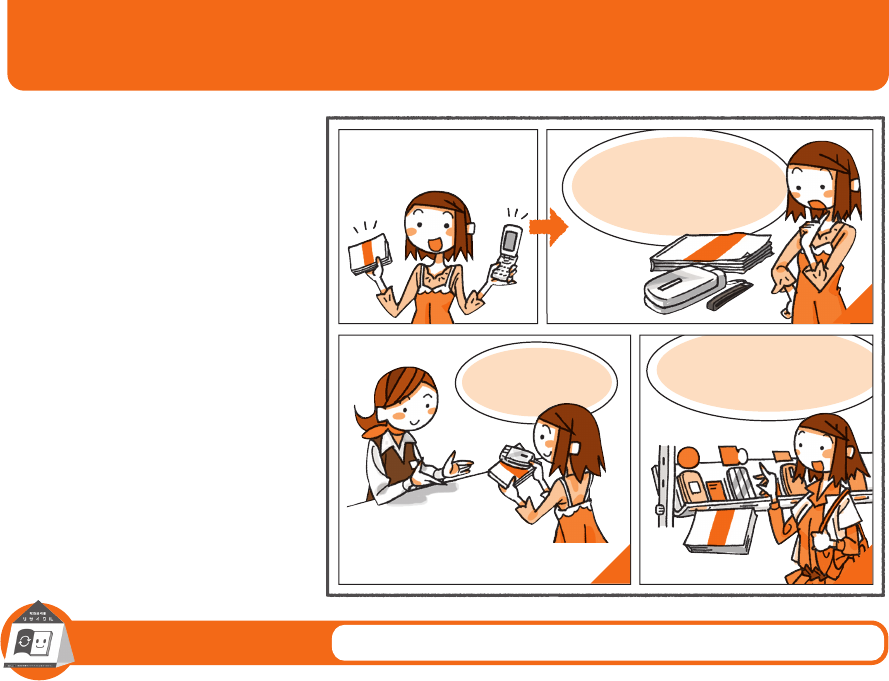
ご不要になったケータイや取扱説明書は
お近くのauショップへ
ご不要になったケータイや取扱説明書はお近くのauショップへ
1
32
大切な地球のために、
一人ひとりができること。
それは、たとえばケータイや取扱説明書
のリサイクルという、とても身近なこと
から始められます。
ケータイの本体や電池に含まれている
希少金属や、取扱説明書などの紙類はリ
サイクルすることができます。
取扱説明書などの紙類は古紙原料とし
て、製紙会社で再生紙となり、次の印刷
物に生まれ変わります。また、このリサ
イクルによる資源の売却金は、国内の森
林保全活動に役立てています。
ご不要になったケータイや取扱説明書
は、お近くのauショップへ。
みなさまのご協力をお願いいたします。
auショップへ
持って行こう!
使い終わったケータイと
取扱説明書は大切な資源。
リサイクル回収に出そう!
原材料ごとに再資源化されて
新しい商品として店頭へ!
古いケータイと
取説
どーしよう?
リサイクル
お願いしま∼す!
回収しています
このケータイい∼な∼
取説も生まれかわるよ!
使い終わったケータイに入ったデータは、バックアップや
消去がしっかりとできるので安心です。
新しいケータイを
買った!!
http://www.au.kddi.com/mobile/recycle
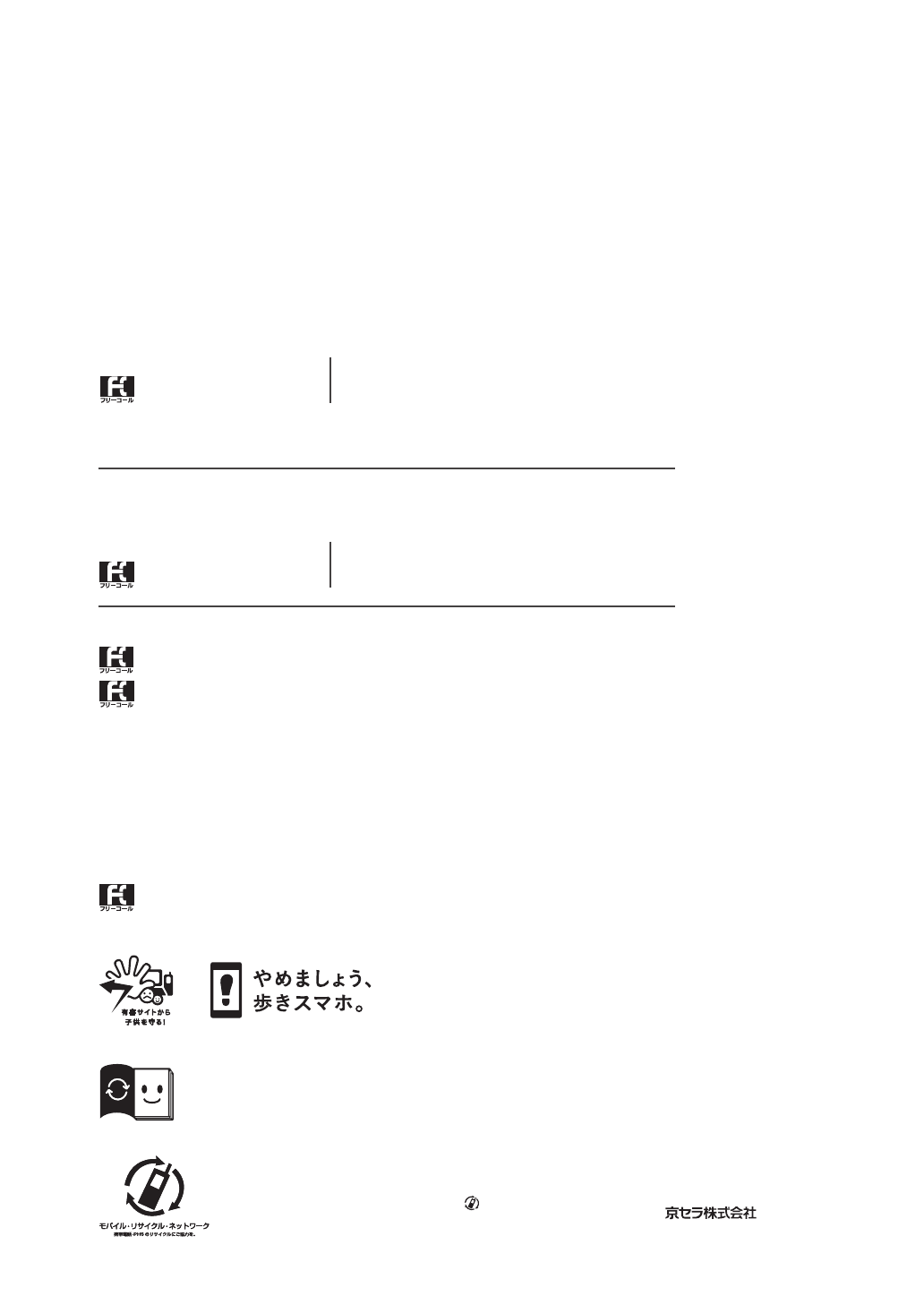
発売元:KDDI(株)・沖縄セルラー電話(株)
製造元:
2015年6月第1版
この取扱説明書は再生紙を使用しています。
取扱説明書リサイクルにご協力ください。
KDDIでは、このマークのあるauショップで回収した、紙資源を
製紙会社と協力し、国内リサイクル活動を行っています。
本冊子は、その一環として製作されております。
携帯電話・PHS事業者は、環境を保護し、貴重な資源を再
利用するためにお客様が不要となってお持ちになる電話機
・電池・充電器を、ブランド・メーカーを問わず
マーク
のあるお店で回収し、リサイクルを行っています。
安心ケータイサポートセンター
紛失・盗難・故障について
一般電話/au電話から
0120-925-919
(通話料無料)
受付時間 9:00∼21:00(年中無休)
お問い合わせ先番号
お客さまセンター
一般電話からは
0077-7-113
au電話からは
局番なしの
113
番
紛失・盗難時の回線停止のお手続きについて(通話料無料)
上記の番号がご利用になれない場合、下記の番号にお電話ください。(無料)
(沖縄を除く地域)
(沖縄)
受付時間 24時間(年中無休)
Pressing “zero” will connect you to an operator,
after calling “157” on your au cellphone.
一般電話からは
0077-7-111
au電話からは
局番なしの
157
番
総合・料金・操作方法について
(通話料無料)
受付時間 9:00∼20:00(年中無休)
0120-977-033
0120-977-699